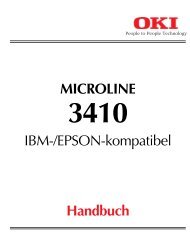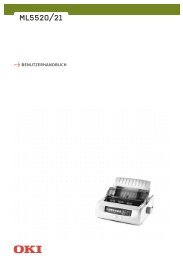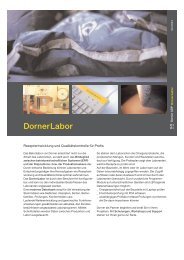OKIPAGE 6ex Handbuch
OKIPAGE 6ex Handbuch
OKIPAGE 6ex Handbuch
Erfolgreiche ePaper selbst erstellen
Machen Sie aus Ihren PDF Publikationen ein blätterbares Flipbook mit unserer einzigartigen Google optimierten e-Paper Software.
LED-Seitendrucker<br />
<strong>OKIPAGE</strong> <strong>6ex</strong><br />
<strong>Handbuch</strong><br />
People to People Technology
Diese Seite bleibt aus technischen Gründen frei.
Zubehör<br />
Speichererweiterungskarte<br />
(ohne Speichermodul)<br />
Seitendrucker<br />
Universaleinzug<br />
Speichermodul<br />
Zweiter Papierschacht<br />
Seriell/Parallel-Umsetzer
Diese Seite bleibt aus technischen Gründen frei.
Rechtliche Hinweise<br />
Die in diesem <strong>Handbuch</strong> enthaltenen Informationen sind so vollständig,<br />
genau und aktuell wie möglich. Soweit gesetzlich zulässig,<br />
schließen wir jegliche Haftung für Folgeschäden aus, die sich<br />
aus der Verwendung dieses <strong>Handbuch</strong>es ergeben. Im übrigen haften<br />
wir nur für Vorsatz und grobe Fahrlässigkeit. Wir gewährleisten<br />
nicht, daß Änderungen an Softwareprogrammen und Geräten<br />
anderer Hersteller, auf die in diesem <strong>Handbuch</strong> Bezug genommen<br />
wird, ohne Auswirkungen auf die Anwendbarkeit der in diesem<br />
<strong>Handbuch</strong> enthaltenen Informationen bleiben.<br />
Der Urheber behält sich alle Rechte vor, einschließlich des Rechts,<br />
dieses <strong>Handbuch</strong> vollständig oder teilweise in irgendeiner Form<br />
zu vervielfältigen.<br />
Änderungen des Inhaltes ohne vorherige Ankündigungen bleiben<br />
vorbehalten.<br />
Technische Änderungen des Produktes ohne vorherige Ankündigung<br />
bleiben vorbehalten.<br />
Beachten Sie auch die Hinweise im Anschluß an das Inhaltsverzeichnis.<br />
I
II<br />
Wegweiser durch das <strong>Handbuch</strong><br />
Dieses <strong>Handbuch</strong> richtet sich vorrangig an Anwender, die keine<br />
oder nur geringe technische Kenntnisse besitzen. Erfahrene Anwender,<br />
Lieferanten und Techniker finden in den Anhängen weitere<br />
technische Informationen.<br />
Die Informationen des <strong>Handbuch</strong>s stehen Ihnen über drei Zugriffsmöglichkeiten<br />
zur Verfügung:<br />
● Sie lesen den laufenden Text in der Reihenfolge des <strong>Handbuch</strong>es.<br />
● Über die nachfolgende Übersicht oder das Inhaltsverzeichnis<br />
finden Sie die gesuchten Textstellen im Zusammenhang.<br />
● Das Stichwortverzeichnis im Anhang F führt Sie über die einzelnen<br />
Begriffe und Meldungen zu den passenden Stellen im<br />
<strong>Handbuch</strong>.<br />
Programmierung<br />
Kapitel 10 bis 23<br />
Technik<br />
Anhang A, B, C<br />
Zubehör<br />
Kapitel 9<br />
Transport<br />
Kapitel 8<br />
Aufstellen<br />
Kapitel 1<br />
Einstellen, Betrieb<br />
Kapitel 2 bis 6<br />
Fehlerbehebung<br />
Kapitel 7
Bedienung<br />
Programmierung<br />
Kapitel 1: Aufstellen und Einrichten 1<br />
Kapitel 2: Vorstellen des Druckers 2<br />
Kapitel 3: Normalbetrieb 3<br />
Kapitel 4: Papierverarbeitung 4<br />
Kapitel 5: Verbrauchsmaterial und Reinigung 5<br />
Kapitel 6: Druckermenü einstellen 6<br />
Kapitel 7: Probleme und Lösungen 7<br />
Kapitel 8: Drucker für den Transport verpacken 8<br />
Kapitel 9: Zubehör 9<br />
Kapitel 10: HP - PCL-Grundlagen 10<br />
Kapitel 11: HP - Seitenformatierung 11<br />
Kapitel 12: HP - Cursor-Positionierung 12<br />
Kapitel 13: HP - Schriftenmerkmale und -auswahl 13<br />
Kapitel 14: HP - Grafikprogrammierung 14<br />
Kapitel 15: HP - Bildmuster 15<br />
Kapitel 16: HP - GL/2-Befehle 16<br />
III
IV<br />
Diese Seite bleibt aus technischen Gründen frei.
Programmierung<br />
Anhänge<br />
Kapitel 17: HP - Makros 17<br />
Kapitel 18: HP - Schriftarten-Verwaltung 18<br />
Kapitel 19: HP - Sonstige Befehle 19<br />
Kapitel 20: HP - Befehlsübersicht 20<br />
Kapitel 21: HP - Zeichensätze 21<br />
Kapitel 22: HP - Schriftnamen 22<br />
Kapitel 23: HP - PJL-Befehle 23<br />
Anhang A: Technische Daten A<br />
Anhang B: Schnittstellendaten B<br />
Anhang C: Erhöhung der darstellbaren Auflösung C<br />
Anhang D: Warenzeichen D<br />
Anhang E: Fachbegriffe E<br />
Anhang F: Stichwortverzeichnis F<br />
V
VI<br />
Inhalt<br />
I Rechtliche Hinweise<br />
II Wegweiser durch das <strong>Handbuch</strong><br />
III Kapitelübersicht<br />
VI Inhaltsverzeichnis<br />
XIV Sicherheitshinweise<br />
XIV Drucker aufstellen<br />
XV Netzanschluß / Kabelbelegung<br />
XVI Hinweis- und Warnsymbole<br />
XVII Schreibweisen des <strong>Handbuch</strong>es<br />
XVII Servicearbeiten / Wartung<br />
XVIII Verbrauchsmaterial / Zubehör<br />
XVIII Maschinenlesbare Schriften<br />
Kapitel 1: Aufstellen und Einrichten<br />
1-1 Drucker auspacken und aufstellen<br />
1-2 Drucker einrichten<br />
1-2 Die Tonerkassette<br />
1-4 Die Papierkassette<br />
1-5 Drucker anschließen<br />
1-7 Drucker einschalten<br />
1-7 Sprache der Meldungen wählen<br />
1-8 Emulation und Druckertreiber<br />
1-8 HP LaserJet 4 (PCL 5e)<br />
Kapitel 2: Vorstellen des Druckers<br />
2-1 Der Drucker und seine Teile<br />
2-1 Vorderansicht<br />
2-2 Rückansicht<br />
2-3 Das Bedienfeld<br />
2-3 Anzeigefeld<br />
2-3 Anzeige der Papierformate<br />
2-3 Ready-Lampe<br />
2-4 Tastenfeld
Kapitel 3: Normalbetrieb<br />
3-1 Grundfunktionen<br />
3-1 ON-LINE / OFF-LINE<br />
3-1 Seitenausgabe erzwingen, FORM FEED<br />
3-2 Drucker rücksetzen, RECOVER / RESET<br />
3-2 Meldungen des Anzeigefeldes<br />
3-7 Fehlermeldungen<br />
Kapitel 4: Papierverarbeitung<br />
4-1 Erste Papierkassette<br />
4-1 Papier einlegen / Papierende<br />
4-3 Erste Papierkassette wählen<br />
4-4 Manueller Einzug<br />
4-4 Vorrangiger Einzug<br />
4-5 Menüsteuerung<br />
4-7 Softwaresteuerung<br />
4-7 Manuellen Einzug schließen<br />
4-8 Briefumschläge bedrucken<br />
4-10 Papierausgabe<br />
4-10 Papierablage oben (face down)<br />
4-11 Papierablage hinten (face up)<br />
4-11 Papieranforderung<br />
4-12 Papierhinweise<br />
4-12 Papierformate<br />
4-13 Papiersorten<br />
4-14 Anforderungen an das Papier / Lagerung<br />
4-15 Bedingt verwendbares Druckmaterial<br />
4-17 Übersicht Papierverarbeitung<br />
Kapitel 5: Verbrauchsmaterial und Reinigung<br />
5-1 Toner<br />
5-2 Tonerkassette wechseln<br />
5-5 LED-Zeile reinigen<br />
5-6 Tonersparmodus<br />
5-7 Bildtrommel<br />
5-8 Bildtrommeleinheit wechseln<br />
5-12 Reinigungsseite / Bildtrommel reinigen<br />
5-13 Druckwerk reinigen<br />
5-15 Druckergehäuse reinigen<br />
5-15 Papier-Separator wechseln<br />
VII
VIII<br />
Kapitel 6: Druckermenü einstellen<br />
6-1 Das Menü<br />
6-1 Menügruppen<br />
6-1 Menüpunkte<br />
6-1 Menüwerte<br />
6-2 Wegweiser durch das Menü<br />
6-2 Einstellung des Druckermenüs<br />
6-4 MENU1 - HP-Emulation<br />
6-7 Menu2 - HP-Emulation<br />
6-8 Erklärung der Menüpunkte - MENU1<br />
6-12 Erklärung der Menüpunkte - Menu2<br />
6-16 Schnellzugriff auf einige Menüpunkte<br />
6-16 Schachtauswahl / TRAY TYPE<br />
6-17 Papierformat / PAPER SIZE<br />
6-17 Energiesparmodus / POWER SAVE<br />
6-18 Technischer Modus<br />
6-18 MENU1 auf Werkseinstellung rücksetzen<br />
6-19 Hexdumpmodus<br />
6-20 Bildtrommelzähler zurücksetzen<br />
6-20 Bedienfeld sperren / freigeben<br />
6-21 Nullpunkt einstellen<br />
6-22 Englische Menüeinstellungen<br />
Kapitel 7: Probleme und Lösungen<br />
7-1 Druckqualität (Fehlerbilder)<br />
7-6 Allgemeine Hinweise zur Druckqualität<br />
7-6 Hardwarefehler<br />
7-8 Papierverarbeitung<br />
7-8 Briefumschläge<br />
7-9 Softwarefehler: Anwendungsprogramm<br />
7-11 Softwarefehler: HP-Befehle<br />
7-12 Fehlermeldungen des Anzeigefeldes<br />
7-14 Papiermeldungen<br />
7-14 Papierende<br />
7-15 Einzugsstau / Geräusche<br />
7-15 Papierstau innerhalb des Druckers<br />
7-17 Papierstau bei der Ausgabe<br />
7-17 Falsches Papierformat
7-18 Testmöglichkeiten<br />
7-18 Verfügbare Schriftarten<br />
7-18 Menüeinstellung<br />
7-18 Testseite<br />
7-18 Hexdumpmodus<br />
Kapitel 8: Drucker für den Transport verpacken<br />
Kapitel 9: Zubehör<br />
9-1 Zweiter Papierschacht<br />
9-1 Installieren<br />
9-3 Papier einlegen<br />
9-4 Gebrauch des zweiten Papierschachts<br />
9-5 Fehlermeldungen bei Papierstau<br />
9-6 Zweiten Papierschacht abbauen<br />
9-7 Universaleinzug<br />
9-7 Installieren<br />
9-10 Papier einlegen<br />
9-10 Briefumschläge<br />
9-12 Fehlermeldungen bei Papierstau<br />
9-12 Universaleinzug abbauen<br />
9-13 Speichererweiterungskarte<br />
9-14 Speichermodule einbauen<br />
9-17 Speicher testen<br />
9-17 Seriell/Parallel-Umsetzer<br />
Kapitel 10: HP - PCL-Grundlagen<br />
10-2 Druckerbefehle<br />
10-2 Steuerzeichen<br />
10-2 PCL-Befehle<br />
10-2 HP GL/2-Befehle<br />
10-3 PJL-Befehle<br />
10-3 Aufbau von Escape-Sequenzen<br />
10-3 Zweistellige Escape-Sequenzen<br />
10-4 Mehrstellige Escape-Sequenzen<br />
10-5 Befehlsketten<br />
10-6 Programmiersprachen verwenden<br />
IX
X<br />
Kapitel 11: HP - Seitenformatierung<br />
11-1 Die Seite<br />
11-4 Ausrichtung<br />
11-4 Druckrichtung<br />
11-5 Das Koordinatensystem<br />
11-6 Formatierungsbefehle<br />
11-6 Papierformat<br />
11-6 Seitenlänge<br />
11-7 Die logische Seite<br />
11-7 Ränder der logischen Seite<br />
11-8 Vertikale Schrittweite (VMI)<br />
11-8 Zeilenabstand<br />
11-8 Horizontale Schrittweite (HMI)<br />
11-9 Textbereich und Ränder<br />
11-10 Automatischer Seitenvorschub<br />
11-11 Automatischer Zeilenumbruch<br />
11-12 Darstellung der Ränder<br />
11-12 Freies Papierformat<br />
Kapitel 12: HP - Cursor-Positionierung<br />
12-1 Der Cursor<br />
12-2 Horizontale Cursor-Positionierung<br />
12-4 Vertikale Cursor-Positionierung<br />
12-5 Zeilenende<br />
12-6 Cursor-Position speichern<br />
Kapitel 13: HP - Schriftenmerkmale und -auswahl<br />
13-1 Über die Schriftarten<br />
13-1 Merkmale einer Schriftart<br />
13-3 Priorität der Merkmale<br />
13-4 Residente Schriftarten verwenden<br />
13-4 Bitmuster-Schriftarten<br />
13-4 Skalierbare Schriften<br />
13-5 Verfügbare Schriftarten<br />
13-6 Ladbare Schriftarten verwenden<br />
13-8 Schriftart im Menü wählen<br />
13-8 Schrift über Steuerbefehle wählen<br />
13-10 Merkmale festlegen<br />
13-16 Beispiel einer Schriftart-Bestimmung
Kapitel 14: HP - Grafikprogrammierung<br />
14-1 Rastergrafiken<br />
14-1 Ausrichtung<br />
14-1 Auflösung<br />
14-3 Bezug Rastergrafik<br />
14-3 Start Rastergrafik<br />
14-3 Vertikale Rasterbewegung<br />
14-3 Komprimierung von Grafikdaten<br />
14-4 Übertragung der Grafikdaten<br />
14-4 Ende der Rastergrafik<br />
14-4 Rasterhöhe / Rasterbreite definieren<br />
14-5 Rastergrafik zusammenstellen<br />
14-5 Rechteckgrafiken<br />
14-5 Horizontale / Vertikale Rechteckgröße<br />
14-6 Schwärzungsgrad / Füllmuster<br />
14-8 Drucke Rechteck<br />
14-8 Rechteckgrafik anwenden<br />
14-9 Vektorgrafiken<br />
14-9 HP-GL/2-Modus<br />
14-9 Zeichnungsgröße / Bildrahmengröße<br />
14-10 Bildmanipulation<br />
14-10 Musterauswahl<br />
14-11 Transparentmodus<br />
14-11 Benutzerdefinierte Muster<br />
Kapitel 15: HP - Das Druckermodell (Bildmuster)<br />
15-1 Grundlagen<br />
15-2 Transparent-Modi<br />
15-4 Befehle<br />
Kapitel 16: HP - GL/2-Befehle<br />
16-1 HP-GL/2-Modus aufrufen / beenden<br />
16-1 Grundbefehle<br />
16-2 Vektorbefehle<br />
16-4 Polygonbefehle<br />
16-5 Zeichenbefehle<br />
16-7 Linien- und Füllbefehle<br />
XI
XII<br />
Kapitel 17: HP - Makros<br />
17-1 Übersicht<br />
17-1 Makros ausführen / aufrufen<br />
17-2 Makro-Befehle<br />
17-2 Makrokennung<br />
17-2 Makrokontrolle<br />
17-6 Makro-Beispiel<br />
17-7 Zusammenfassung<br />
Kapitel 18: HP - Schriftarten-Verwaltung<br />
18-1 Schriftart-Kennung<br />
18-2 Schriftart-Verwaltung<br />
18-2 Erläuterung zur Schriftart-Verwaltung<br />
18-3 Schriftarten laden<br />
Kapitel 19: HP - Sonstige Befehle<br />
19-1 Druckauftrag steuern<br />
19-1 Rücksetzen auf Standardwerte<br />
19-1 Anzahl der Kopien<br />
19-1 Mehrfachkopien<br />
19-2 Papiereinzugs steuern<br />
19-2 Papiereinzug<br />
19-3 Seitenvorschub (Form Feed)<br />
19-3 Transparente Druckausgabe<br />
19-4 Steuerzeichen anzeigen<br />
19-4 ZIP-Barcode<br />
19-6 Selbsttest<br />
19-6 Statusmeldungen des Druckers<br />
Kapitel 20: HP - Befehlsübersicht<br />
Kapitel 21: HP - Zeichensätze<br />
21-1 Verzeichnis der Zeichensätze<br />
21-4 ASCII-Zeichensatz<br />
21-5 Umrechnungstabelle<br />
21-6 Zeichensätze<br />
Kapitel 22: HP - Schriftnamen
Kapitel 23: HP - PJL-Befehle<br />
23-1 PJL-Rückgabewerte (nur lesen)<br />
23-1 PJL-Einstellwerte / Rückgabewerte<br />
Anhang A: Technische Daten<br />
Anhang B: Schnittstellendaten<br />
B-1 Parallele Centronics-Schnittstelle<br />
B-7 Seriell/Parallel-Umsetzer (Zubehör)<br />
Anhang C: Erhöhung der darstellbaren Auflösung<br />
Anhang D: Warenzeichen<br />
Anhang E: Fachbegriffe<br />
Anhang F: Stichwortverzeichnis<br />
F-1 Stichwortverzeichnis<br />
F-8 PCL-Befehle der HP-LaserJet 4-Emulation<br />
F-9 Englische / deutsche Meldungen und Menüpunkte<br />
XIII
Drucker aufstellen<br />
XIV<br />
Sicherheitshinweise<br />
Wie bei allen elektrischen Geräten gibt es einige grundlegende<br />
Vorsichtsmaßnahmen, die Sie beachten sollten. Diese Vorsichtsmaßnahmen<br />
dienen in erster Linie Ihrer eigenen Sicherheit, schützen<br />
aber auch den Drucker vor möglichen Beschädigungen. Nicht<br />
im <strong>Handbuch</strong> beschriebene Eingriffe in das Gerät dürfen nur vom<br />
autorisierten Lieferanten vorgenommen werden.<br />
Lesen Sie das <strong>Handbuch</strong> sorgfältig durch und bewahren Sie es auf.<br />
● Der Drucker muß auf einer stabilen, geraden Oberfläche stehen.<br />
Um einer Überhitzung vorzubeugen, sollte der Drucker rundum<br />
frei stehen, die Öffnungen dürfen nicht verdeckt sein.<br />
● Elektrische Geräte strahlen Wärme zu allen Seiten ab. Beachten<br />
Sie dies beim Aufstellen auf Holz und anderen empfindlichen<br />
Oberflächen.<br />
● Stellen Sie den Drucker nicht in die direkte Nähe eines Heizkörpers,<br />
an den Luftauslaß einer Klimaanlage oder in staubige<br />
Umgebung.<br />
● Setzen Sie den Drucker nicht dem direkten Sonnenlicht aus.<br />
● Der Drucker darf nicht mit Flüssigkeiten in Berührung kommen.<br />
Verwenden Sie keine Flüssigkeiten in der Nähe des Drukkers.<br />
● Es dürfen keine Gegenstände in die Lüftungsschlitze des Drukkers<br />
gesteckt werden, dies kann zu einem elektrischen Schlag<br />
oder zu einen Brand führen.<br />
● Wie alle elektronischen Geräte kann Ihr Drucker durch elektrostatische<br />
Ladungen beschädigt werden. Statische Ladungen<br />
können sich beispielsweise beim Laufen auf ungeeigneten Bodenbelägen<br />
bilden und beim Berühren des geschlossenen Gehäuses<br />
auf das Gerät übertragen werden. Beachten Sie dies bei<br />
der Wahl des Standortes.
● Die Werte des Netzanschlusses und die Bezeichnung auf der<br />
Rückseite des Druckers müssen einander entsprechen. Eine erforderliche<br />
Änderung der Eingangsspannung darf nur durch<br />
einen autorisierten Lieferanten vorgenommen werden.<br />
● Der Drucker muß über das beiliegende Netzkabel an eine geerdete<br />
Steckdose angeschlossen werden. Das Stromnetz sollte frei<br />
von Spitzen und sonstigen Störungen sein.<br />
● Die Netzsteckdose muß sich in der Nähe des Druckers befinden<br />
und leicht zugänglich sein.<br />
● Die Sicherheitsanforderungen sind nicht eingehalten, wenn die<br />
Einrichtung nicht an einer Steckdose mit Schutzkontakt angeschlossen<br />
ist.<br />
● Ziehen Sie zur vollständigen Netztrennung den Netzstecker<br />
aus der Steckdose.<br />
● Bei Verwendung eines Verlängerungskabels oder einer Mehrfachsteckdose<br />
darf deren maximale elektrische Belastbarkeit<br />
nicht überschritten werden.<br />
● Das Netzkabel darf nicht beschädigt werden. Stellen Sie keine<br />
Gegenstände auf dem Netzkabel ab und verlegen Sie es so, daß<br />
niemand darauf treten oder darüber stolpern kann.<br />
● Ersetzen Sie ein beschädigtes Netzkabel sofort.<br />
● Ziehen Sie vor einer Reinigung des Druckers das Netzkabel aus<br />
der Steckdose. Verwenden Sie zur Reinigung lediglich ein trokkenes<br />
Tuch. Benutzen Sie keine Flüssig- oder Aerosolreiniger.<br />
Wenn Sie den Drucker verschicken, werden Schäden, die aufgrund<br />
ungeeigneter Verpackung auftreten, nicht durch den<br />
Frachtführer / Versicherer übernommen.<br />
Beachten Sie die Verpackungshinweise in Kapitel 8.<br />
Die drei Adern des Netzkabels sind farblich kodiert. Der Schutzleiter<br />
ist gelbgrün, der Nulleiter ist blau und die Phase liegt auf der<br />
braunen Ader.<br />
Netzanschluß<br />
Transport<br />
Kabelbelegung<br />
XV
XVI<br />
☞<br />
Hinweis- und Warnsymbole<br />
Beachten Sie alle auf dem Produkt selbst angegebenen und beiliegenden<br />
Warnungen und Anweisungen. An besonders wichtigen<br />
Stellen werden im <strong>Handbuch</strong> Warnungen durch die entsprechenden<br />
Symbole gekennzeichnet.<br />
HINWEIS: Die so gekennzeichneten Textabschnitte enthalten ergänzende<br />
Informationen oder Hinweise.<br />
ACHTUNG - Sachschaden: Dieses Zeichen deutet auf eine mögliche<br />
Schadensquelle hin. Befolgen Sie alle Hinweise, um eine Sachbeschädigung<br />
zu vermeiden.<br />
VORSICHT - Verletzungsgefahr: Dieses Zeichen zeigt eine mögliche<br />
Gefahrenquelle. Befolgen Sie alle Sicherheitshinweise, um<br />
eine Verletzung zu vermeiden.<br />
VORSICHT - Heiß: Dieses Zeichen weist auf eine mögliche Gefahrenquelle<br />
hin. Befolgen Sie alle Sicherheitshinweise, um eine Verletzung<br />
durch Hitze zu vermeiden.<br />
VORSICHT - Strom: Dieses Zeichen deutet auf eine mögliche Gefahrenquelle<br />
hin. Befolgen Sie alle Sicherheitshinweise, um eine<br />
Verletzung durch Stromschlag zu vermeiden.<br />
In diesem Drucker wird der Toner<br />
in der Heizungseinheit auf<br />
dem Papier durch Hitze fixiert.<br />
Die Heizungseinheit ist im Betrieb<br />
entsprechend heiß!<br />
Die Heizungseinheit<br />
ist HEISS!
Schreibweisen des <strong>Handbuch</strong>es<br />
Um die Funktionen der Tasten und die Meldungen des Druckers<br />
vom laufenden Text zu unterscheiden, werden im <strong>Handbuch</strong> folgende<br />
Schreibweisen bzw. Hervorhebungen verwendet:<br />
● FETTE GROSSBUCHSTABEN stellen Meldungen im Anzeigefeld<br />
des Druckers oder Einstellungen des Menüs dar.<br />
● GROSSBUCHSTABEN geben den Betriebszustand des Drukkers<br />
wieder.<br />
● Kursive Buchstaben zeigen die Tasten des Bedienfeldes.<br />
Servicearbeiten / Wartung<br />
● Sollte das Gerät beschädigt sein, schalten Sie es aus und ziehen<br />
den Netzstecker. Veranlassen Sie unmittelbar eine Reparatur.<br />
● Die an diesem Gerät anfallenden Servicearbeiten, die über die<br />
routinemäßige, im <strong>Handbuch</strong> beschriebene Wartung hinausgehen,<br />
sollten Sie von einem autorisierten Lieferanten durchführen<br />
lassen. Wir haften nicht für Schäden, die durch einen unbefugten<br />
Service bzw. durch eine unsachgemäße Wartung seitens<br />
unbefugter Personen entstanden sind.<br />
● Warten Sie den Drucker nur wie im <strong>Handbuch</strong> beschrieben.<br />
Das Öffnen des Gehäuses kann zu einem elektrischen Schlag<br />
und anderen Schäden führen. Ziehen Sie vor dem Öffnen des<br />
Gehäuses unbedingt den Netzstecker. Änderungen am Drukker,<br />
die nicht im <strong>Handbuch</strong> beschrieben sind, können ihn beschädigen<br />
und kostenpflichtige Reparaturen zur Folge haben.<br />
● Bevor Sie sich an den Kundendienst Ihres Lieferanten wenden,<br />
sollten Sie die Hinweise in »Kapitel 7: Probleme und Lösungen«<br />
zu Rate ziehen. Auch innerhalb der Gewährleistungsfrist können<br />
bei Inanspruchnahme des Kundendienstes Kosten entstehen,<br />
wenn der Fehler oder Mangel vom Kunden selbst und wie<br />
in Kapitel 7 beschrieben zu beheben ist.<br />
XVII
XVIII<br />
Verbrauchsmaterial / Zubehör<br />
Um einen einwandfreien Druckbetrieb mit entsprechender Druckqualität<br />
sicherzustellen, empfehlen wir, nur das von uns angebotenen<br />
Original-Verbrauchsmaterial (Tonerkassetten, Bildtrommeleinheiten)<br />
bzw. nur das von uns angebotene Zubehör (wie Speichererweiterungen)<br />
zu verwenden. Wir haften nicht für Schäden,<br />
die sich aus dem Gebrauch von Nicht-Original-Verbrauchsmaterial<br />
bzw. Nicht-Original-Zubehör ergeben und beim Gebrauch von<br />
Original-Verbrauchsmaterial bzw. Original-Zubehör vermieden<br />
worden wären.<br />
Original-Verbrauchsmaterial und Original-Zubehör ist bei Ihrem<br />
Lieferanten erhältlich.<br />
Um gute Druckergebnisse zu gewährleisten, sollten Sie die Lagerzeiten<br />
für Verbrauchsmaterial (Tonerkassette, Bildtrommeleinheit)<br />
und Druckmaterial (Papier, Folien usw.) geringhalten. Die<br />
Lagerzeit sollte ein Jahr nicht überschreiten.<br />
Maschinenlesbare Schriften<br />
Die tatsächliche maschinelle und fehlerfreie Lesbarkeit von Schriften<br />
wie OCR-A, OCR-B oder Barcodes (EAN, UPC, Zip) wird unter<br />
anderem beeinflußt durch ...<br />
● das Druckverfahren (Auflösung, Kantenschärfe);<br />
● den technischen Zustand des Druckers;<br />
● die Beschaffenheit des Druckmediums (Toner, Farbband);<br />
● den Zustand des Druckmaterials (Glanz, Glätte, Beschichtung,<br />
Alter, Reflexion, Gleichmäßigkeit der Oberfläche);<br />
● den technischen Zustand des Lesegerätes.
Kapitel 1: Aufstellen und Einrichten<br />
Drucker auspacken und aufstellen<br />
Beachten Sie unbedingt die Sicherheitshinweise im Anschluß an<br />
das Inhaltsverzeichnis.<br />
Stellen Sie den Drucker auf und richten Sie ihn ein:<br />
1. Nehmen Sie alle Teile aus dem Transportkarton heraus. Überprüfen<br />
Sie die Vollständigkeit:<br />
● Drucker mit eingebauter Bildtrommeleinheit<br />
● Verpackte Tonerkassette (noch nicht auspacken!)<br />
● Netzkabel<br />
● Kunststofftüte für lichtdichtes Verpacken der Bildtrommel<br />
LED-Seitendrucker<br />
Bildtrommeleinheit<br />
(ab Werk eingesetzt)<br />
Netzkabel Tonerkassette<br />
(ohne Verpackung)<br />
2. Stellen Sie den Drucker auf eine ebene und stabile Fläche.<br />
3. Bewahren Sie das Verpackungsmaterial auf, damit Sie den<br />
Drucker im Bedarfsfall sicher transportieren können.<br />
Kapitel 1: Aufstellen und Einrichten<br />
Setzen Sie den Drucker nicht<br />
dem direkten Sonnenlicht aus !<br />
1-1
Kapitel 1: Aufstellen und Einrichten<br />
Je nach Anwendung bzw.<br />
Druckertreiber benötigen Sie<br />
ein bidirektionales Schnittstellenkabel.<br />
Tonerkassette<br />
1-2<br />
Zusätzlich benötigen Sie für Fotokopierer geeignetes Papier und<br />
ein Centronics-Schnittstellenkabel für den Anschluß des Druckers<br />
an Ihren Rechner. Fragen Sie Ihren Lieferanten.<br />
Drucker einrichten<br />
Setzen Sie die Tonerkassette wie folgt ein:<br />
Achtung !<br />
Die Bildtrommel kann beschädigt werden.<br />
● Berühren Sie nicht die grüne Oberfläche der Bildtrommel.<br />
● Setzen Sie die Bildtrommel nicht länger als fünf Minuten<br />
dem Licht aus.<br />
● Schützen Sie die Bildtrommel vor Kratzern.<br />
1. An der rechten und linken Druckervorderseite finden Sie zwei<br />
abgerundete Tasten. Drücken Sie diese Entriegelungstasten<br />
und klappen den Gehäusedeckel hoch.<br />
Entriegelungstasten Gehäusedeckel
2. Fassen Sie die Bildtrommeleinheit<br />
an der Vorderseite<br />
an und heben Sie die Einheit<br />
aus dem Drucker.<br />
3. Ziehen Sie das weiße<br />
Schutzpapier langsam und<br />
vorsichtig nach unten aus<br />
der Bildtrommeleinheit heraus.<br />
4. Setzen Sie die Bildtrommeleinheit<br />
von oben in den<br />
Drucker ein. Wurde sie richtig eingesetzt, liegt die Bildtrommleineinheit<br />
fest und waagerecht in der vorgesehenen Öffnung.<br />
5. Nehmen Sie die Schaumstoffwalze aus der Kassettenmulde.<br />
Achtung !<br />
Nicht-Original-Toner kann das Druckwerk beschädigen.<br />
Verwenden Sie nur den Original-Toner des Herstellers.<br />
6. Packen Sie die Tonerkassette aus. Eine Klebefolie auf der Unterseite<br />
verhindert ein Herausrinnen von Tonerpulver.<br />
7. Halten Sie die Kassette mit<br />
dem Siegel waagerecht nach<br />
oben. Achten Sie darauf,<br />
daß die Klebefolie nach oben<br />
zeigt. Ziehen Sie dann die<br />
Klebefolie vollständig ab.<br />
8. Drehen Sie die Tonerkassette<br />
vorsichtig um, die<br />
Öffnung zeigt dann nach unten.<br />
Kapitel 1: Aufstellen und Einrichten<br />
1-3
Kapitel 1: Aufstellen und Einrichten<br />
Die Papierkassette<br />
1-4<br />
9. Halten Sie die Tonerkassette<br />
waagerecht über die Mulde<br />
in der Bildtrommeleinheit.<br />
Der blaue Griff muß sich<br />
rechts befinden. Setzen Sie<br />
die Kassette zuerst in die<br />
linke Seite der Mulde ein.<br />
10.Drücken Sie die Tonerkassette<br />
in die Mulde, so daß sie<br />
waagerecht liegt.<br />
11.Schieben Sie mit etwas<br />
Druck den blauen Hebel an<br />
der rechten Seite der Tonerkassette<br />
bis zum Anschlag<br />
nach hinten. Dadurch wird<br />
die Tonerkassette im Drukker<br />
verriegelt und die Blende<br />
auf der Unterseite der<br />
Kassette geöffnet.<br />
12.Schließen Sie den Gehäusedeckel des Druckers, so daß er beidseitig<br />
einrastet.<br />
Die Papierkassette mit einem Fassungsvermögen von maximal 100<br />
Blatt à 75 g/m 2 befindet sich im Gehäuseboden des Druckers.<br />
1. Drücken Sie den gewölbten<br />
Griff an der Kassette ein wenig<br />
in den Drucker hinein,<br />
die Kassette wird entrielt.<br />
Ziehen Sie die Kassette vollständig<br />
aus dem Gehäuse<br />
heraus.<br />
2. Fächern Sie den Papierstapel<br />
gut durch, bevor sie ihn<br />
in die Kassette einlegen, so<br />
daß die einzelnen Blätter nicht aneinander haften. Verwenden<br />
Sie für Fotokopierer geeignetes Papier. Beachten Sie dazu auch<br />
die Papierspezifikationen in »Kapitel 4: Papierverarbeitung«.
3. Legen Sie das Papier in die<br />
Kassette ein. Die zu bedrukkende<br />
Seite des Papiers muß<br />
nach unten weisen, die<br />
Oberkante des Blattes muß<br />
Ihnen zugewandt sein. Beachten<br />
Sie die PAPER<br />
FULL-Markierung an den<br />
seitlichen Papierführungen.<br />
4. Stellen Sie die seitliche und<br />
hintere Papierführung so<br />
auf das verwendete Papierformat<br />
ein, daß etwa ein halber<br />
Millimeter »Spiel«<br />
bleibt. Kippen Sie die hintere<br />
Führung leicht nach vorne,<br />
um sie zu bewegen.<br />
Papierführung hinten<br />
seitliche<br />
Papierführung<br />
5. Wollen Sie ein anderes Papierformat als DIN A4 verwenden, so<br />
verändern Sie das Formatmaß mit Hilfe der seitlichen und hinteren<br />
Papierführung in der Papierkassette. Um die hintere Papierführung<br />
zu verschieben, ziehen Sie diese leicht nach oben<br />
und stellen sie auf die gewünschte Formatmarke. Stellen Sie die<br />
seitlichen Führungen ebenfalls auf das entsprechende Format<br />
ein. Zusätzlich muß das andere Papierformat über die Taste<br />
PAPER SIZE eingestellt werden. Dies beschreibt Kapitel 6.<br />
6. Setzen Sie die Kassette wieder in die Führungsschienen des Gehäusebodens,<br />
und schieben Sie sie ein, bis die Kassette einrastet.<br />
Drucker anschließen<br />
Beachten Sie unbedingt die Sicherheitshinweise auf den ersten Seiten<br />
des <strong>Handbuch</strong>es. Bevor Sie Ihren Drucker benutzen können,<br />
müssen Sie ihn an das Stromnetz und an Ihren Computer anschließen.<br />
Dieser Abschnitt zeigt den Anschluß des Druckers an das Stromnetz<br />
und an eine parallele Schnittstelle. Weiterführende Hinweise<br />
zu Schnittstellen finden Sie in den Kapiteln 6, 9 und Anhang B.<br />
Kapitel 1: Aufstellen und Einrichten<br />
Falls Sie Legal-Papier<br />
verwenden wollen, müssen<br />
Sie die Legal-Kassetten<br />
(Zubehör) verwenden.<br />
Weitere Hinweise zur<br />
Papierhandhabung finden Sie<br />
in Kapitel 4.<br />
1-5
Kapitel 1: Aufstellen und Einrichten<br />
1-6<br />
Blende für Speichererweiterungs-<br />
Karte herausbrechen<br />
Centronics-Schnittstelle<br />
1. Vergewissern Sie sich, daß der Drucker und der Computer ausgeschaltet<br />
sind.<br />
2. Verbinden Sie das eine Ende<br />
des Schnittstellenkabels mit<br />
dem zugehörigen Anschluß<br />
Ihres Computers. Beachten<br />
Sie die entsprechenden Hinweise<br />
im <strong>Handbuch</strong> Ihres<br />
Computers.<br />
3. Stecken Sie nun das drukkerseitige<br />
Ende des Schnittstellenkabels<br />
in den Anschluß<br />
auf der Rückseite des<br />
Druckers.<br />
Netzanschluß<br />
Netzschalter<br />
4. Schließen Sie das Netzkabel an die Buchse auf der Rückseite des<br />
Druckers an und stecken Sie das andere Ende in eine geerdete<br />
Steckdose. Beachten Sie die Sicherheitshinweise am Beginn des<br />
<strong>Handbuch</strong>es.<br />
5. Schalten Sie Ihren Rechner ein.
Drucker einschalten<br />
Schalten Sie den Netzschalter (Power) des Druckers auf ON. Im<br />
Anzeigefeld erscheint zunächst INITIALIZING bzw. INITIALI-<br />
SIERUNG. Anschließend schaltet der Drucker automatisch auf<br />
ON-LINE HP4. Nun ist Ihr Drucker bereit, Daten zu empfangen.<br />
Sprache der Meldungen auswählen<br />
Die Meldungen des Druckers und die Einstellungen des Menüs<br />
können in verschiedenen Sprachen erfolgen. Diesem <strong>Handbuch</strong><br />
liegen die Meldungen in deutscher Sprache zugrunde.<br />
Wählen Sie die Sprache der Meldungen wie folgt:<br />
1. Schalten Sie den Drucker OFF-LINE, indem Sie die ON-LINE-<br />
Taste drücken.<br />
2. Halten Sie nun die MENU 1 / Menu 2-Taste länger als zwei Sekunden<br />
gedrückt. In der Anzeige erscheint die Meldung<br />
DRUCKMODUS bzw. PRINT MODE.<br />
3. Drücken Sie noch einmal die Taste MENU 1 / Menu länger als<br />
zwei Sekunden, bis der Menüpunkt SPRACHE bzw. LAN-<br />
GUAGE erscheint. Bestätigen Sie diesen Menüpunkt durch<br />
Drücken der ENTER-Taste.<br />
4. Mit der Taste oder wählen Sie die Sprache aus.<br />
5. Drücken Sie die ENTER-Taste, um die angezeigte Sprache festzulegen.<br />
Die Wahl wird durch einen Stern (*) im Anzeigefeld<br />
bestätigt.<br />
6. Nachdem Sie den Drucker durch Drücken der ON-LINE-Taste<br />
wieder betriebsbereit geschaltet haben, erscheinen alle Meldungen<br />
des Anzeigefeldes in der gewählten Sprache.<br />
Kapitel 1: Aufstellen und Einrichten<br />
Mit einer Speichererweiterung<br />
kann die Initialisierung<br />
länger dauern.<br />
Eine Übersicht der englischen<br />
Meldungen Ihres Druckers<br />
finden Sie in Anhang F.<br />
Das Druckermenü wird<br />
ausführlich in Kapitel 6<br />
beschrieben.<br />
1-7
Kapitel 1: Aufstellen und Einrichten<br />
HP LaserJet 4<br />
(PCL 5e)<br />
1-8<br />
Emulation und Druckertreiber<br />
Die Befehle und Druckerfunktionen werden durch die Wahl des<br />
richtigen Druckertreibers verfügbar.<br />
Standardemulation ist HP-LaserJet. Die Matrixdrucker-Emulationen<br />
IBM PPR III XL und EPSON FX sind nur eingeschränkt für<br />
Spezialanwendungen vorgesehen. HIPER-W ist eine herstellereigene<br />
Druckersprache für Programme bzw. Treiber, die diese Sprache<br />
verwenden oder voraussetzen. Für die beste Nutzung der<br />
Druckqualität und Möglichkeiten Ihres Druckers empfehlen wir<br />
die HP-Emulation.<br />
Um Ihre Software in Verbindung mit diesem Drucker einsetzen zu<br />
können, sollten Sie die Installationsanleitung im <strong>Handbuch</strong> Ihres<br />
Anwendungsprogrammes zu Rate ziehen. Wählen Sie aus der Liste<br />
der vorhandenen Druckertreiber denjenigen, welcher der Modellbezeichnung<br />
Ihres Druckers am nächsten kommt. Die Funktionen<br />
ihres Druckers werden dann bestmöglich berücksichtigt.<br />
Ihr Drucker ist software-kompatibel zum HP-LaserJet 4. Die dazu<br />
gehörende Druckersprache hat die Bezeichnung PCL 5e (Printer<br />
Control Language, Version 5e).<br />
Über den Funktionsumfang des HP-LaserJet 4 hinaus bietet Ihr<br />
Drucker zusätzliche Funktionen und Kommandos. Eine Auflistung<br />
der in der HP-Emulation verfügbaren Schriftarten können<br />
Sie ausdrucken. Schalten Sie den Drucker OFF-LINE (Taste ON-<br />
LINE betätigen) und drücken Sie die Taste PRINT FONTS länger<br />
als zwei Sekunden. Sie können auf zusätzliche Schriften zugreifen,<br />
die als Softfonts in den Drucker geladen wurden.<br />
Um Ihre Software in Verbindung mit diesem Drucker einsetzen zu<br />
können, sollten Sie die Installationsanleitung im <strong>Handbuch</strong> Ihres<br />
Anwendungsprogramms zu Rate ziehen.<br />
Wenn Sie aufgefordert werden, den Namen Ihres Druckers einzugeben,<br />
wählen Sie einen Drucker, welcher der Produktbezeichnung<br />
Ihres Druckers entspricht oder am nächsten kommt.<br />
Finden Sie keinen entsprechenden Treiber, können Sie einen Treiber<br />
mit einer der nachfolgenden Bezeichnungen auswählen.
<strong>OKIPAGE</strong> <strong>6ex</strong><br />
OL 810ex<br />
OL 610ex<br />
HP LaserJet 4M / HP LaserJet 4<br />
OL 410ex<br />
HP LaserJet IIIP<br />
OL 810<br />
OL 410<br />
HP LaserJet III<br />
OL 400ex<br />
HP-LaserJet IIP<br />
OL 800<br />
OL 400<br />
HP-LaserJet II<br />
HP 500 Plus<br />
HP LaserJet +<br />
HP LaserJet<br />
Sollte das eingesetzte Programm keinen Druckertreiber für Ihren<br />
Drucker anbieten, so wählen Sie den HP-LaserJet 4M aus. HP-<br />
Druckertreiber sind in den meisten Programmen vorhanden.<br />
Kapitel 1: Aufstellen und Einrichten<br />
Je weiter unten ein Treiber in<br />
der Liste zu finden ist, desto<br />
weniger Funktionen Ihres<br />
Druckers werden unterstützt.<br />
1-9
Kapitel 1: Aufstellen und Einrichten<br />
1-10<br />
Diese Seite bleibt aus technischen Gründen frei.
Kapitel 2: Vorstellen des Druckers<br />
Der Drucker und seine Teile<br />
Entriegelungstaste<br />
Papierkassette Manueller Einzug<br />
Obere Papierablage<br />
Anzeigefeld<br />
Tastenfeld<br />
Entriegelungstaste<br />
Die (erste) Papierkassette faßt bis zu 100 Blatt Normalpapier.<br />
Über den manuellen Einzug können Sie einzelne Blätter, Briefumschläge<br />
oder andere Druckmaterialien zuführen.<br />
Nach dem Drucken wird die Seite in der oberen Papierablage ausgegeben.<br />
Zusätzlich steht eine hintere Papierablage zu Verfügung.<br />
Mit den Entriegelungstasten öffnen Sie den Gehäusedeckel, um<br />
die Tonerkassette oder die Bildtrommeleinheit zu wechseln.<br />
Über das Tastenfeld kann der Drucker eingestellt werden. Meldungen<br />
und der Druckerzustand erscheinen im Anzeigefeld.<br />
Kapitel 2: Vorstellen des Druckers<br />
Vorderansicht<br />
Die erste Inbetriebnahme des<br />
Druckers wird in Kapitel 1<br />
beschrieben.<br />
2-1
Kapitel 2: Vorstellen des Druckers<br />
Rückansicht<br />
2-2<br />
Blende für<br />
Speichererweiterungskarte<br />
Centronics-Schnittstelle<br />
Die Verbindung zum Rechner erfolgt über den Anschluß der Centronics-Schnittstelle.<br />
Für den Einbau einer Speichererweiterungskarte (Zubehör) muß<br />
die Blende herausgebrochen werden.<br />
Über die Netzbuchse und das beiliegende Netzkabel erfolgt die<br />
Stromversorgung des Druckers. Mit Hilfe des Netzschalters können<br />
Sie den Drucker ein- und ausschalten.<br />
Für stärkere Druckmaterialien und Umschläge kann die hintere<br />
Papierablage herausgezogen werden. Die Handhabung und die<br />
Verwendung unterschiedlicher Papiersorten wird in Kapitel 4 beschrieben.<br />
Netzbuchse<br />
Netzschalter<br />
Hintere Papierablage
Das Bedienfeld<br />
Über das Bedienfeld können Sie Ihren Drucker steuern und einstellen.<br />
Die Anzeigelampen und das Anzeigefeld zeigen den Betriebszustand,<br />
Aufforderungen an den Benutzer und Meldungen des<br />
Druckers.<br />
Im Anzeigefeld erscheinen<br />
Meldungen wie Tonermangel,<br />
Papieranforderung, Papierende<br />
sowie die Anzeige der aktuellen<br />
Druckersprache (Emulation).<br />
Alle Meldungen sind in<br />
»Kapitel 3: Normalbetrieb« zusammengefaßt.<br />
Zusätzlich finden Sie die Meldungen im »Anhang<br />
G: Stichwortverzeichnis«, um von dort aus auf die entsprechenden<br />
Seiten zugreifen zu können. Stellen Sie den Drucker zunächst auf<br />
deutsche Meldungen um. Dies wird in Kapitel 1 beschrieben.<br />
Unten im Anzeigefeld finden Sie Markierungen für sechs verschiedene<br />
Papierformate. Ein blinkender Strich im Anzeigefeld zeigt<br />
das im Menü oder im Anwendungsprogramm gewählte Format.<br />
Wurde DIN A4-Papier eingestellt, so wird dies im Anzeigefeld<br />
durch einen blinkenden Strich oberhalb der A4-Markierung gekennzeichnet.<br />
Legen Sie ein anderes Papier in die Kassette und<br />
wird das Papierformat über das Druckermenü oder Programm<br />
geändert, wechselt die Markierung auf das jeweilige Format.<br />
Neben den Standardformaten A4, B5, A5, LTR werden unter der<br />
Markierung OTHER die Formate A6, Executive, Legal sowie das<br />
Freiformat zusammengefaßt. ENV steht für die Briefumschlagsformate<br />
COM-9, COM-10, Monarch, DL und C5.<br />
Neben den Meldungen des Anzeigefeldes gibt die Ready-Lampe<br />
den Zustand des Druckers wieder.<br />
Das Leuchten der gelben Ready-Lampe zeigt den Zustand der Betriebsbereitschaft<br />
(ON-LINE) an. Dann ist der Drucker bereit, Daten<br />
zu empfangen und für den Druck aufzubereiten. Die Lampe<br />
erlischt, wenn der Drucker OFF-LINE geschaltet wird.<br />
Kapitel 2: Vorstellen des Druckers<br />
Anzeigefeld<br />
Anzeige der<br />
Papierformate<br />
Ready-Lampe<br />
2-3
Kapitel 2: Vorstellen des Druckers<br />
Tastenfeld<br />
Um die auf den Tasten kursiv<br />
angegebene Zweitfunktion<br />
auszuwählen, müssen Sie die<br />
Taste länger als zwei<br />
Sekunden betätigen.<br />
2-4<br />
Der folgenden Tabelle können Sie die Bedeutung der Anzeigelampe<br />
in ihren verschiedenen Zuständen entnehmen:<br />
LAMPE AN BLINKEND AUS<br />
Ready ON-LINE-Modus, Ausdruck einer OFF-LINE-Modus,<br />
Betriebsbereitschaft. Seite, Empfang Fehler oder Aufvon<br />
Druckdaten. wärmphase, manu-<br />
(nur HP-Modus) eller Papiereinzug.<br />
Über das Tastenfeld können Sie Ihren Drucker einstellen (Papierverarbeitung,<br />
Emulation und weitere Punkte).<br />
In der nachfolgenden Übersicht finden Sie die Funktionen und<br />
Möglichkeiten des Tastenfeldes in Kurzform. Eine weitergehende<br />
Beschreibung des Bedienfeldes finden Sie in »Kapitel 3: Normalbetrieb«<br />
bzw. in »Kapitel 6: Druckermenü einstellen«.<br />
Drucker- kurze lange<br />
Taste status Betätigung Betätigung<br />
ON-LINE ON-LINE / Wechsel von ---<br />
OFF-LINE ON-LINE zu<br />
OFF-LINE und<br />
umgekehrt.<br />
Menümodus Menümodus beenden ---<br />
Drucker schaltet<br />
ON-LINE.
Drucker- kurze lange<br />
Taste status Betätigung Betätigung<br />
MENU1 OFF-LINE MENU1 Menu2<br />
Menu2<br />
Menümodus Nächste Gruppe Vorhergehende<br />
bzw. nächsten Gruppe bzw. vorher-<br />
Punkt wählen. gehender Punkt.<br />
Beim Einschalten --- WARTUNG1<br />
OFF-LINE --- Fehlermeldung<br />
Recover löschen, Drucker<br />
ON-LINE schalten,<br />
Druck fortsetzen.<br />
Menümodus Vorhergehenden Werte des aktuellen<br />
Wert anzeigen oder Menüpunktes rück-<br />
Wert verringern. wärts blättern.<br />
OFF-LINE Aktuellen Druck- Drucker rücksetzen,<br />
Reset auftrag löschen. Daten und Speicher<br />
löschen<br />
(nur HP-Modus).<br />
Menümodus Nächsten Wert Werte des aktuellen<br />
anzeigen oder Menüpunktes vor-<br />
Wert erhöhen. wärts blättern.<br />
ENTER OFF-LINE --- Menügruppe<br />
Power Save SPARMODE<br />
(Power Save Mode)<br />
wählen.<br />
Menümodus Ersten Menüpunkt<br />
der Gruppe wählen<br />
oder angezeigten<br />
Wert bestätigen<br />
PAPER SIZE OFF-LINE Menügruppe Menüeinstellungen<br />
Print Menu PAPIERFORMAT drucken.<br />
(PAPER SIZE)<br />
anwählen.<br />
TRAY TYPE OFF-LINE Menüpunkt Verfügbare Schriften<br />
Print Fonts KASSETTE drucken.<br />
AUSWAHL (TRAY<br />
SELECT) anwählen.<br />
Kapitel 2: Vorstellen des Druckers<br />
2-5
Kapitel 2: Vorstellen des Druckers<br />
2-6<br />
Drucker- kurze lange<br />
Taste status Betätigung Betätigung<br />
FORM FEED OFF-LINE Erzwungener Aus- Demoseite drucken.<br />
Print Demo druck aller Daten.<br />
ON-LINE Druckbeginn für<br />
manuell zugeführtes<br />
Papier.<br />
Sie können in der HP-Emulation festlegen, daß Fehlermeldungen<br />
nur kurz angezeigt und der Druck anschließend fortgesetzt wird.<br />
Setzen Sie dazu im Menu2 den Menüpunkt FEHLER: auf EIN.<br />
Dies wird in »Kapitel 6: Druckermenü einstellen« beschrieben.
Kapitel 3: Normalbetrieb<br />
Grundfunktionen<br />
Zu den Grundfunktionen gehören beispielsweise das Rücksetzen<br />
des Druckers oder das Drucker der Menüeinstellung. Die Bedeutung<br />
aller Tasten ist in der Tabelle Kapitel 2 zusammengefaßt.<br />
Mit Ausnahme der Taste ON-LINE sind die Funktionstasten nur<br />
wirksam, wenn sich der Drucker im OFF-LINE-Modus befindet.<br />
Die Tasten sind zum Teil doppelt belegt; ein kurzes Drücken aktiviert<br />
die in Großbuchstaben angegebene Hauptfunktion. Drücken<br />
Sie eine Taste länger als zwei Sekunden, wird die kursiv dargestellte<br />
Unterfunktion gewählt.<br />
Im ON-LINE-Modus ist der Drucker betriebsbereit und kann Daten<br />
empfangen, die Ready-Lampe leuchtet. Durch Drücken der<br />
ON-LINE-Taste kann der Drucker in den Zustand OFF-LINE gebracht<br />
werden, um die Funktionen der Tasten oder den Menümodus<br />
nutzen zu können. Die Ready-Lampe erlischt dann. Durch<br />
nochmaliges Drücken der Taste ON-LINE wechselt der Drucker<br />
wieder in den Zustand ON-LINE und ist wieder betriebsbereit.<br />
Wurde die letzte Seite eines Druckauftrags nicht ausgegeben, fehlt<br />
der abschließende Seitenvorschubbefehl (FORM FEED). Drücken<br />
Sie im OFF-LINE-Modus kurz die FORM FEED-Taste, um die Seitenausgabe<br />
zu erzwingen. Der Punkt AUTO-FF (Auto-Form Feed)<br />
im HP-Menu2 ermöglicht eine automatische Seitenausgabe, wenn innerhalb<br />
einer wählbaren Zeit keine weiteren Daten eintreffen.<br />
Kapitel 3: Normalbetrieb<br />
ON-LINE /<br />
OFF-LINE<br />
Seitenausgabe<br />
erzwingen<br />
FORM FEED<br />
(nur HP-Modus)<br />
3-1
Kapitel 3: Normalbetrieb<br />
Drucker rücksetzen<br />
Recover / Reset<br />
Normalbetrieb<br />
Die Matrixdrucker-Emulationen<br />
IBM Proprinter III XL<br />
und EPSON FX sind nur eingeschränkt<br />
für Spezialanwendungen<br />
vorgesehen. HIPER-<br />
W ist eine herstellereigene<br />
Druckersprache für Programme<br />
bzw. Treiber, die diese<br />
Sprache verwenden.<br />
3-2<br />
Wenn Sie die Recover-Taste im OFF-LINE-Modus länger als 2 Sekunden<br />
betätigen, wird der aktuelle Druckauftrag abgebrochen.<br />
Ebenfalls mit Hilfe dieser Taste können Fehlermeldungen quittiert<br />
werden; der Druck wird anschließend fortgesetzt.<br />
Durch Betätigung der Taste Reset länger als zwei Sekunden wird<br />
der Drucker in seinen Grundzustand versetzt. Alle geladenen<br />
Schriftarten und Daten im Drucker werden gelöscht und der Drukker<br />
wird auf die im Menü gewählten Werte zurückgesetzt.<br />
Das Menü kann im »Technischen Modus« auf die Werkseinstellung<br />
rückgesetzt werden wie am Ende von Kapitel 6 beschrieben.<br />
Meldungen des Anzeigefeldes<br />
Die Auswahl der Druckersprache (Emulation) und der Sprache für<br />
die Meldungen des Anzeigefeldes wird am Ende dieses Kapitels<br />
beschrieben. Abhängig von der gewählten Emulation erscheinen<br />
die Meldungen teilweise mit dem Zusatz HP4 (HP LaserJet-Emulation).<br />
Stellen Sie den Drucker auf deutsche Meldungen ein. Dies wird am<br />
Ende von Kapitel 1 beschrieben<br />
Im Stichwortverzeichnis finden Sie alle Meldungen des Anzeigefeldes<br />
und den Verweis in die entsprechenden Kapitel.<br />
Anzeige Bedeutung<br />
HP4 Die Emulation »HP LaserJet 4« ist aktiv.<br />
PPR Die Proprinter-Emulation ist aktiv.<br />
FX Die FX-Emulation ist aktiv.<br />
WIN Die HIPER-W-Emulation ist aktiv.<br />
ON-LINE Der Drucker ist betriebsbereit.<br />
OFF-LINE Der Drucker ist nicht betriebsbereit und kann<br />
keine Daten empfangen. Durch Betätigung der<br />
ON-LINE-Taste wird der Drucker wieder betriebsbereit<br />
(Anzeige ON-LINE).
Anzeige Bedeutung<br />
INITIALI- Diese Meldung erscheint beim Einschalten<br />
SIERUNG oder nach dem Wechsel der Emulation. Der<br />
Drucker führt einen Selbsttest durch. Nach wenigen<br />
Sekunden zeigt ON LINE die Betriebsbereitschaft.<br />
SPARMODE Nach dem Einschalten des Druckers wird die<br />
Heizungseinheit bis zur Betriebstemperatur<br />
aufgeheizt. Wurde im Menü der Energiesparmodus<br />
durch den Wert 0 SEK bzw. 8 MIN aktiviert,<br />
schaltet sich die Heizungseinheit sofort<br />
bzw. nach 8 Minuten ohne Datenempfang aus.<br />
Nach weiteren 30 Sekunden stoppt zusätzlich<br />
der Ventilator. Im ON-LINE-Modus erscheint<br />
die Meldung SPARMODE. Werden Daten<br />
empfangen, erfolgt ein erneuter Warmlauf der<br />
Heizungseinheit.<br />
RESET Der Drucker wird in seinen Grundzustand zurückgesetzt,<br />
wenn die Reset-Taste im OFF-<br />
LINE-Modus länger als zwei Sekunden betätigt<br />
wird. Die Menü-Einstellungen werden aktiv. In<br />
der HP-Emulation werden ladbare Schriften,<br />
Makros und Musterdefinitionen gelöscht.<br />
DATEN Der Drucker empfängt Daten, die Seite wurde<br />
noch nicht abgeschlossen. Nach der Übermittlung<br />
einer Seite wird diese normalerweise mit<br />
einem Seitenvorschub (form feed) abgeschlossen<br />
und ausgegeben. Bei komplexen Grafiken<br />
kann dies einige Zeit in Anspruch nehmen, so<br />
daß eine Pause entsteht. Wird die Seite nicht gedruckt,<br />
fehlt das abschließende »form feed«.<br />
Zum Drucken der Daten schalten Sie den Drukker<br />
OFF-LINE (ON-LINE-Taste drücken), die<br />
Ready-Lampe erlischt. Drücken Sie die FORM<br />
FEED-Taste; die Seite wird gedruckt. Schalten<br />
Sie den Drucker mit der ON-LINE-Taste wieder<br />
betriebsbereit. Die Anzeige meldet ON-LINE,<br />
die Ready-Lampe leuchtet wieder.<br />
Kapitel 3: Normalbetrieb<br />
Mit einer eingebauten Speichererweiterung<br />
kann die Initialisierung<br />
länger dauern.<br />
3-3
Kapitel 3: Normalbetrieb<br />
Testausdrucke<br />
Verbrauchsmaterial<br />
/ Reinigung<br />
3-4<br />
Anzeige Bedeutung<br />
DRUCKT Nach der Aufbereitung der Seite erscheint diese<br />
Meldung; der Druckvorgang beginnt.<br />
Knnn/mmm Wurden über einen Softwarebefehl oder das<br />
(nur HP-Modus) Menü Kopien eingestellt, erscheint die Meldung<br />
Knnn/mmm in der Anzeige. »K« steht für<br />
Kopien, der Wert »n« gibt die Nummer der aktuellen<br />
Kopie und »m« die Gesamtzahl der zu<br />
kopierenden Seiten an.<br />
DRUCKT Eine Übersicht aller verfügbaren Schriften wird<br />
SCHRIFT gedruckt, wenn Sie die Taste TRAY TYPE /<br />
Print Fonts länger als zwei Sekunden im OFF-<br />
LINE-Modus betätigen. Es werden eingebaute<br />
(residente) und geladene Schriften (Softfonts)<br />
dargestellt.<br />
DRUCKT Drücken Sie die Taste FORM FEED / Print Demo<br />
DEMO länger als zwei Sekunden im OFF-LINE-Modus,<br />
wird ein Ausdruck der Demoseite angefordert,<br />
diese wird nun aufbereitet und gedruckt.<br />
DRUCKT Die aktuelle Menüeinstellung wird gedruckt,<br />
MENÜ nachdem Sie im OFF-LINE-Modus die Taste<br />
PAPER SIZE / Print Menü länger als zwei Sekunden<br />
gedrückt haben. Diese Liste enthält<br />
auch die Werkseinstellung, auf die das Menü<br />
zurückgesetzt werden kann. Siehe auch »Kapitel<br />
6: Druckermenü einstellen«.<br />
TON.MANG Der Tonervorrat in der Kassette ist erschöpft,<br />
die Druckqualität wird bei den nachfolgenden<br />
Ausdrucken sichtbar nachlassen. In »Kapitel 5:<br />
Verbrauchsmaterial und Reinigung« wird der<br />
Wechsel der Tonerkassette beschrieben.<br />
Wurde der Menüpunkt TON.MANG auf AUS<br />
gestellt, schaltet der Drucker bei Tonermangel<br />
nach mehreren gedruckten Seiten OFF-LINE.<br />
Drücken von ON-LINE setzt den Druck fort.
Anzeige Bedeutung<br />
TROMMELW Die Bildtrommeleinheit sollte nach Erscheinen<br />
dieser Meldung bei nächster Gelegenheit gewechselt<br />
werden, um die Druckqualität zu gewährleisten.<br />
Dies wird in Kapitel 5 beschrieben.<br />
DRUCKT Es wird eine interne Reinigung der Bildtrommel-<br />
REINIGEN vorgenommen. Siehe auch Kapitel 5.<br />
xxx Im angezeigten Papiereinzug ist kein Papier<br />
PAP.ENDE vorhanden. In »Kapitel 4: Papierverarbeitung«<br />
wird das Nachlegen von Papier beschrieben.<br />
MANUELL zzz Der Anwender wird aufgefordert, das angege-<br />
ZUFÜHREN bene Papier in die manuelle Zufuhr einzulegen<br />
und anschließend die Taste FORM FEED zu<br />
drücken. Beachten Sie die weiterführende Beschreibung<br />
in »Kapitel 4: Papierverarbeitung«.<br />
MANUELL yyy Der Anwender wird aufgefordert, einen Um-<br />
ZUFÜHREN schlag in die manuelle Zufuhr einzulegen und<br />
anschließend die Taste FORM FEED zu drükken.<br />
Beachten Sie die weiterführende Beschreibung<br />
in »Kapitel 4: Papierverarbeitung«.<br />
xxx EINLEGEN Der Anwender wird aufgefordert, das angegebene<br />
Papierformat in die angegebene (xxx) Papierzufuhr<br />
einzulegen. Siehe auch »Kapitel 4:<br />
Papierverarbeitung«.<br />
A6 NICHT In der zweiten Papierkassette kann kein A6-<br />
IN KASS2 Papier verwendet werden. Benutzen Sie den ersten<br />
Papierschacht, den vorderen Einzug oder<br />
den Universaleinzug (Zubehör) in Verbindung<br />
mit A6-Format.<br />
GEHÄUSE Der Gehäusedeckel wurde nicht richtig geschlos-<br />
OFFEN sen. Schließen Sie den Gehäusedeckel und<br />
drücken Sie ihn soweit nach unten, bis er an beiden<br />
Seiten einrastet. Anschließend ist der Drukker<br />
wieder betriebsbereit.<br />
Kapitel 3: Normalbetrieb<br />
Papierverarbeitung<br />
zzz steht stellvertretend für<br />
ein Papierformat.<br />
yyy steht stellvertretend für<br />
ein Briefumschlagformat.<br />
xxx steht stellvertretend für<br />
den ersten Papierschacht<br />
(KASS. 1), den zweiten Papierschacht<br />
(KASS. 2, Zubehör),<br />
den manuellen Einzug<br />
(MANUEL) oder den Universaleinzug<br />
(EINZUG, Zubehör).<br />
Sonstige<br />
Meldungen<br />
3-5
Kapitel 3: Normalbetrieb<br />
3-6<br />
Anzeige Bedeutung<br />
GEHÄUSE Die Gehäuseklappe des zweiten Papierschachts<br />
K2 OFFEN ist offen oder wurde nicht richtig geschlosssen.<br />
KEIN PS Über einen Druckerbefehl soll die Seitenbeschreibungssprache<br />
PostScript ausgewählt<br />
GRAFIKwerden.<br />
Falls die PostScript-Karte nicht eingebaut<br />
ist, wird diese Meldung angezeigt. Steht<br />
der Menüpunkt LÖSCHB. WARNUNG auf<br />
EIN, kann die Meldung durch Drücken der Recover-Taste<br />
gelöscht werden.<br />
Der Speicher des Druckers reicht nicht aus, um<br />
ANPASS. die Grafik in der gewünschten Auflösung zu<br />
drucken. Die Grafik wird intern auf die nächst<br />
niedrige Auflösung angepaßt. Steht der Menüpunkt<br />
LÖSCHB. WARNUNG auf EIN, kann<br />
die Meldung durch Drücken der Recover-Taste<br />
gelöscht werden.<br />
RESET Nach einer Änderung der Menüeinstellungen<br />
DRÜCKEN muß die Speicheraufteilung im Drucker geändert<br />
werden. Drücken Sie die Taste Reset länger<br />
als zwei Sekunden; vorhandene Daten sowie<br />
temporäre Schriften und Makros werden gelöscht,<br />
der Drucker wird in den Grundzustand<br />
zurückgesetzt.<br />
MENU In der Betriebsart »Technischer Modus« (An-<br />
RESET zeige WARTUNG1) kann das Druckermenü<br />
über den Punkt MENU RESET auf die Werkseinstellung<br />
zurückgesetzt werden. Während<br />
des Rücksetzens erscheint die Meldung IN-<br />
ITIALISIERUNG. Der technische Modus wird<br />
am Ende von Kapitel 6 beschrieben.<br />
WARTEND Innerhalb eines Druckauftrags tritt eine Übertragungspause<br />
auf.
Anzeige Bedeutung<br />
UMSCHAL- Wurde im Menü die Emulation (Druckerspra-<br />
TUNG che) gewechselt, erscheint diese Meldung, bis<br />
der Drucker in der neuen Emulation betriebsbereit<br />
ist.<br />
Fehlermeldungen<br />
Die Fehlermeldungen und deren Behebung werden ausführlich in<br />
»Kapitel 7: Probleme und Lösungen« beschrieben.<br />
Anzeige Bedeutung<br />
xxx In der angegebenen Papierzufuhr ist ein Pa-<br />
EINZUGST pierstau aufgetreten. Prüfen Sie die Zufuhr und<br />
entfernen Sie das gestaute Blatt. Öffnen und<br />
schließen Sie kurz den Gehäusedeckel, um den<br />
Druck fortzusetzen. Siehe auch Kapitel 7<br />
xxx Innerhalb des Druckers ist ein Papierstau auf-<br />
PAPIERST getreten, nachdem das Blatt von der angegebenen<br />
Zufuhr eingezogen wurde. Öffnen Sie den<br />
Drucker und entfernen Sie das gestaute Papier<br />
wie in Kapitel 7 beschrieben.<br />
AUSGABE- Bei der Ausgabe ist ein Papierstau aufgetreten.<br />
STAU Öffnen Sie den Drucker und entfernen Sie das<br />
gestaute Papier wie in Kapitel 7 beschrieben.<br />
xxx In der angegebenen Papierzufuhr wurde ein<br />
FORMAT-F anderes Format eingelegt, als im Menü eingestellt<br />
ist. Prüfen Sie das Papierformat. Öffnen<br />
und schließen Sie den Gehäusedeckel, um anschließend<br />
den Druck fortzusetzen. Siehe auch<br />
Kapitel 7.<br />
SPEICHER Zu große Datenmengen verursachen einen<br />
ÜBERLAUF Speicherüberlauf. Abhilfe und weitere Informationen<br />
finden Sie in Kapitel 7.<br />
Kapitel 3: Normalbetrieb<br />
Papierverarbeitung<br />
xxx steht stellvertretend für<br />
den ersten Papierschacht<br />
(KASS. 1), den zweiten Papierschacht<br />
(KASS. 2, Zubehör),<br />
den manuellen Einzug<br />
(MANUEL) oder den Universaleinzug<br />
(EINZUG, Zubehör).<br />
Speicher<br />
3-7
Kapitel 3: Normalbetrieb<br />
Sonstige<br />
Fehlermeldungen<br />
3-8<br />
Anzeige Bedeutung<br />
EMPFANGS- Im Empfangsspeicher ist ein Datenüberlauf<br />
ÜBERLAUF aufgetreten. Hilfe und weitere Informationen<br />
finden Sie in Kapitel 7.<br />
SEITE ZU Die Struktur der zu druckenden Daten ist zu<br />
KOMPLEX komplex. Hilfe und weitere Informationen finden<br />
Sie in Kapitel 7.<br />
FEHLER Es ist ein Schnittstellenfehler aufgetreten. Hilfe<br />
I/F und weitere Informationen finden Sie in Kapitel<br />
7.<br />
TROMMEL ? Die Bildtrommeleinheit wurde nicht korrekt<br />
eingesetzt. Beachten Sie die Hinweise in Kapitel<br />
5.<br />
FEHLER nn Durch die Fehlernummer »nn« werden interne<br />
Fehler des Druckers angezeigt. In Kapitel 7<br />
werden diese ausführlich beschrieben.<br />
FEHLER 0n Im Controller des Druckers ist ein Fehler aufaaaaaaaa<br />
getreten. Eine Übersicht finden Sie in Kapitel 7.
Kapitel 4: Papierverarbeitung<br />
☞<br />
Hinweis !<br />
Verwenden Sie nur laserdruckergeeignetes Papier und entsprechendes<br />
Druckmaterial wie Umschläge, Etiketten, Folien<br />
und Formulare. Erstellen Sie einige Probedrucke.<br />
Ihr Drucker bietet folgende Papierzuführungen:<br />
● Erste Papierkassette<br />
● Manueller Papiereinzug<br />
● Zweite Papierkassette (Zubehör, Kapitel 9)<br />
● Universaleinzug (Zubehör, Kapitel 9)<br />
Erste Papierkassette<br />
In die erste Papierkassette können<br />
Sie Papier der Formate A4,<br />
A5, A6, B5, Letter oder Executive<br />
einlegen. Legal-Formate (13<br />
und 14 Zoll) sind nur in Verbindung<br />
mit der Legal-Kassette<br />
möglich. Die Papierformate<br />
müssen im Menü eingestellt<br />
werden.<br />
Bei Papierende erscheint die Meldung KASS. 1 PAP.ENDE. Falls<br />
Sie den zweiten Papierschacht (Zubehör) verwenden, müssen Sie<br />
dessen Klappe öffnen, um an die erste Kassette zu gelangen. Dies<br />
wird in Kapitel 9 beschrieben.<br />
1. Drücken Sie den gewölbten Griff an der Kassettenvorderseite<br />
ein wenig in den Drucker hinein, die Kassette wird entriegelt.<br />
Ziehen Sie die Kassette ganz heraus.<br />
Kapitel 4: Papierverarbeitung<br />
Papier einlegen /<br />
Papierende<br />
4-1
Kapitel 4: Papierverarbeitung<br />
4-2<br />
2. Verwenden Sie einen Stapel Einzelblätter (höchstens 100 Blatt à<br />
75 g/m2 ). Fächern Sie den Papierstapel gut durch, bevor sie ihn<br />
in die Kassette einlegen, so daß die einzelnen Blätter nicht aneinander<br />
haften. Verwenden Sie für Fotokopierer geeignetes<br />
Papier. Beachten Sie die Papierspezifikationen am Ende des Kapitels.<br />
3. Legen Sie das Papier in die Kassette ein. Die zu bedruckende<br />
Seite des Papiers muß nach unten weisen. Die Oberseite des Papiers<br />
wird auf der Verpackung meistens mit einem Pfeil angezeigt.<br />
☞<br />
Hinweis !<br />
Legen Sie vorgedruckte Briefbögen mit der bedruckten Seite<br />
nach unten in die Papierkassette. Die Oberkante des Papiers<br />
muß Ihnen zugewandt sein. Bei numeriertem Papier muß die<br />
erste Seite oben liegen.<br />
4. Eine Markierung (PAPER FULL) an den seitlichen Papierführungen<br />
zeigt die Obergrenze an, bis zu der die Kassette gefüllt<br />
werden darf.<br />
5. Schieben Sie die beiden seitlichen<br />
Papierführungen zusammen,<br />
bis sie die Blattkanten<br />
leicht berühren. Kippen<br />
Sie die verstellbare hintere<br />
Papierführung ein wenig<br />
nach vorne, um sie zu<br />
verschieben und am Papierstapel<br />
auszurichten. Im Boden<br />
der Papierkassette sind<br />
Einstellungsmarkierungen<br />
Papierführung hinten<br />
der verschiedenen Standardformate<br />
angebracht.<br />
seitliche<br />
Papierführung
6. Schieben Sie die Kassette in den Drucker. Sie rastet dort ein.<br />
Der Drucker wird wieder betriebsbereit, im Anzeigefeld erscheint<br />
die Meldung ON-LINE.<br />
Das Einsetzen der Kassette und die Handhabung in Verbindung<br />
mit dem zweiten Papierschacht (Zubehör) beschreibt Kapitel 9.<br />
In den meisten Anwendungsprogrammen können Sie die Papierzufuhr<br />
und das Papierformat wählen und drucken. Diese Auswahl<br />
ist von Programm zu Programm unterschiedlich. Weitere Informationen<br />
finden Sie im <strong>Handbuch</strong> Ihres Anwendungsprogramms.<br />
Falls das nicht möglich ist, müssen Sie die Zufuhr und das Format<br />
im Druckermenü einstellen. In der Standardeinstellung und ohne<br />
Zubehör (zweiter Papierschacht oder Universaleinzug) wird das<br />
Papier aus der ersten Kassette eingezogen. Diese Wahl bleibt gültig,<br />
wenn sie nicht durch Softwarebefehle Ihres Anwendungsprogramms<br />
überschrieben wird. Ist eine zusätzliche Papierzufuhr<br />
(Kapitel 9) installiert und wurde diese im Menü gewählt, müssen<br />
Sie zunächst die erste Papierkassette wieder anwählen:<br />
1. Stellen Sie sicher, das der vorhergehende Druckauftrag beendet<br />
und der neue noch nicht gestartet wurde.<br />
2. Schalten Sie den Drucker OFF-LINE, indem Sie die ON-LINE-<br />
Taste drücken. Durch Betätigen der Taste TRAY TYPE gelangen<br />
Sie zum Menüpunkt MANUELL. Wechseln Sie durch<br />
Drücken der Taste MENU1 zum nächsten Punkt, PAPIERZU.<br />
Wählen Sie über die Taste den Wert KASS. 1 aus. Mit<br />
ENTER bestätigen Sie die Auswahl.<br />
3. Drücken Sie die ON-LINE-Taste, der Drucker ist betriebsbereit.<br />
Zeigt der Strich im Anzeigefeld das Papierformat an, das Sie in die<br />
erste Kassette eingelegt haben, können Sie den Druckvorgang starten.<br />
Anderenfalls müssen Sie das Format im Menü ändern:<br />
1. Schalten Sie den Drucker OFF-LINE, indem Sie die ON-LINE-<br />
Taste drücken. Durch Betätigen der Taste PAPER SIZE gelangen<br />
Sie zum Menüpunkt KASS. 1. Wählen Sie über die Taste<br />
das Format des eingelegten Papiers. Mit ENTER bestätigen<br />
Sie die neue Auswahl.<br />
Kapitel 4: Papierverarbeitung<br />
Erste Papierkassette<br />
wählen<br />
Das Einstellen des Druckermenüs<br />
ist ausführlich in<br />
Kapitel 6 beschrieben.<br />
Papierformat<br />
wählen<br />
4-3
Kapitel 4: Papierverarbeitung<br />
Vorrangiger Einzug<br />
4-4<br />
2. Drücken Sie die Taste ON-LINE. Der Drucker ist nun betriebsbereit.<br />
3. Starten Sie den Druckvorgang.<br />
Die Installation des zweiten Papierschachts (Zubehör) und des<br />
Universaleinzugs (Zubehör) sowie deren Handhabung werden in<br />
Kapitel 9 beschrieben.<br />
Manueller Einzug<br />
Neben dem automatischen Papiereinzug<br />
(erste Papierkassette<br />
oder Zubehör wie zweite Papierkassette<br />
oder Universaleinzug)<br />
ist ein manueller Papiereinzug<br />
möglich. Der manuelle<br />
Einzug kann für Briefumschläge,<br />
Folien, Etiketten oder Papier<br />
stärker 90 g/m2 verwendet<br />
werden. Wegen des starken<br />
Druckmaterials wird der manuelle<br />
Einzug stets in Verbindung<br />
mit der hinteren Papierablage verwendet. Diese wird weiter<br />
hinten beschrieben. In der Betriebsart »manuelle Zufuhr« muß jede<br />
Seite durch Drücken der Taste FORM FEED eingezogen werden.<br />
Der manuelle Einzug kann auf drei Arten genutzt werden.<br />
● Vorrangiger Einzug<br />
● Menüsteuerung<br />
● Softwaresteuerung<br />
Ein Einzelblatt, dessen Größe Sie im Druckermenü festlegen können,<br />
kann vorrangig eingezogen und bedruckt werden. Das<br />
vorgelegte Blatt wird als erstes eingezogen, die folgenden Blätter<br />
werden wieder aus der ersten Papierkassette bzw. dem Standardeinzug<br />
genommen. Gehen Sie wie folgt vor:
1. Stellen Sie sicher, daß der<br />
vorhergehende Druckauftrag<br />
beendet und der neue<br />
noch nicht gestartet wurde.<br />
Die zeigt die Meldung ON-<br />
LINE in Verbindung mit der<br />
stetig leuchtenden Ready-<br />
Lampe.<br />
2. Öffnen Sie den manuellen<br />
Einzug, indem Sie auf die<br />
beiden Markierungen drücken und ihn herunterklappen.<br />
3. Stellen Sie die seitlichen Papierführungen so ein, daß sie die<br />
Kanten des Blattes leicht berühren.<br />
☞<br />
Hinweis !<br />
Die zu bedruckende Seite des Blatts muß nach oben zeigen.<br />
Bei vorgedruckten Briefbögen und Formularen muß die Blattoberkante<br />
in den Drucker weisen.<br />
4. Legen Sie das zu bedruckende Blatt in den manuellen Einzug<br />
und schieben Sie das Blatt vor, bis es automatisch ein Stück eingezogen<br />
wird.<br />
5. Starten Sie jetzt den Druckvorgang. Das vorgelegte Blatt wird<br />
als nächstes eingezogen, danach ist der im Menü festgelegte<br />
Standardeinzug wieder aktiv.<br />
Über das Druckermenü läßt sich der vordere Papiereinzug als<br />
Standardeinzug wählen. Diese Wahl bleibt nur gültig, wenn sie<br />
nicht durch Softwarebefehle z. B. des Anwendungsprogramms<br />
überschrieben wird. Wählt Ihr Programm beispielsweise die erste<br />
Papierkassette an, ist Ihre Wahl der vorderen Zufuhr ungültig. Gehen<br />
Sie wie folgt vor, um den vorderen Einzug auszuwählen:<br />
1. Stellen Sie sicher, das der vorhergehende Druckauftrag beendet<br />
und der neue noch nicht gestartet wurde.<br />
Kapitel 4: Papierverarbeitung<br />
Menüsteuerung<br />
4-5
Kapitel 4: Papierverarbeitung<br />
Das Einstellen des Druckermenüs<br />
ist ausführlich in<br />
Kapitel 6 beschrieben.<br />
Anstelle von A4 kann auch<br />
ein anderes Papierformat<br />
angezeigt werden.<br />
Anstelle von A4 kann auch<br />
ein anderes Papierformat<br />
angezeigt werden.<br />
4-6<br />
2. Schalten Sie den Drucker OFF-LINE, indem Sie die ON-LINE-<br />
Taste drücken. Durch Betätigen der Taste TRAY TYPE gelangen<br />
Sie zum Menüpunkt MANUELL. Wählen Sie über die Taste<br />
den Wert EIN. Mit ENTER bestätigen Sie die neue Auswahl,<br />
drücken Sie nun ON-LINE.<br />
3. Bestimmen Sie nun das Papierformat. Schalten Sie zuerst den<br />
Drucker OFF-LINE. Durch Drücken der PAPER SIZE-Taste<br />
wechseln Sie zum Punkt KASS. 1 A4-FORM. Drücken Sie die<br />
Taste MENU1, bis der Punkt MANUELL angezeigt wird.<br />
4. Wählen Sie nun das Format des einzuziehenden Einzelblattes<br />
oder Umschlags über die Taste oder aus. Bestätigen Sie<br />
den neuen Menüwert durch Drücken der ENTER-Taste.<br />
5. Drücken Sie die ON-LINE-Taste, der Drucker ist betriebsbereit.<br />
☞<br />
Hinweis !<br />
Die zu bedruckende Seite des Blatts muß nach oben zeigen.<br />
Bei vorgedruckten Briefbögen und Formularen muß die Blattoberkante<br />
in den Drucker weisen.<br />
6. Legen Sie das Blatt in den manuellen Papiereinzug. Richten Sie<br />
die Führungsschienen an den Blattkanten aus aus.<br />
7. Starten Sie den Druckvorgang. Das eingelegte Blatt wird eingezogen.<br />
8. Falls Sie kein Blatt eingelegt haben, erfolgt in der Betriebsart<br />
»Manueller Einzug« die Meldung MANUELL A4-FORM ZU-<br />
FÜHREN. Legen Sie das angeforderte Format in den manuellen<br />
Einzug, es wird automatisch eingezogen und bedruckt. Wurde<br />
trotz Papieranforderung kein Blatt in den manuellen Einzug gelegt,<br />
so wird nach Betätigung der FORM FEED-Taste ein Blatt<br />
aus der Standardpapierkassette eingezogen.<br />
Schalten Sie den Drucker auf den automatischen Papiereinzug zurück<br />
(MANUELL AUS), wenn Sie wieder den automatischen<br />
Einzug aus der Standardpapierkassette verwenden möchten.
Auch durch einen Softwarebefehl bzw. über eine entsprechende<br />
Funktion Ihres Anwendungsprogramms können Sie die manuelle<br />
Papierzufuhr wählen. Erhält der Drucker diesen Befehl, wird der<br />
Druckauftrag angehalten und im Anzeigefeld erscheint beispielsweise<br />
die Meldung MANUELL A4-FORM ZUFÜHREN:<br />
Die Auswahl der manuellen Papierzufuhr ist von Programm zu<br />
Programm unterschiedlich. Weitere Informationen finden Sie im<br />
<strong>Handbuch</strong> Ihres Anwendungsprogrammes.<br />
1. Vergewissern Sie sich, daß die Papierauflage der manuellen Papierzufuhr<br />
heruntergeklappt ist.<br />
☞<br />
Hinweis !<br />
Die zu bedruckende Seite des Blatts muß nach oben zeigen.<br />
Bei vorgedruckten Briefbögen und Formularen muß die Blattoberkante<br />
in den Drucker weisen.<br />
2. Legen Sie das Blatt in den manuellen Papiereinzug. Richten Sie<br />
die Führungsschienen an den Blattkanten aus aus.<br />
3. Schieben Sie das Blatt vorsichtig vor, bis es ein Stück eingezogen<br />
wird. Nach der Aufbereitung der Seite wird das Blatt vollständig<br />
eingezogen und bedruckt.<br />
Falls Sie bei der Meldung MANUELL A4-FORM ZUFÜHREN die<br />
FORM FEED-Taste betätigen, ohne daß ein Blatt vorgelegt wurde,<br />
zieht der Drucker ein Blatt aus dem Standardeinzug, z. B. der ersten<br />
Papierkassette ein.<br />
Klappen Sie die Papierauflage des manuellen Einzugs nach oben.<br />
Sie rastet ein und schließt mit dem Druckergehäuse bündig ab.<br />
Kapitel 4: Papierverarbeitung<br />
Softwaresteuerung<br />
Die Softwaresteuerung hat<br />
eine höhere Priorität als die<br />
Einstellung des Druckermenüs.<br />
Manuellen Einzug<br />
schließen<br />
4-7
Kapitel 4: Papierverarbeitung<br />
Das Bedrucken von Briefumschlägen<br />
mit dem Universaleinzug<br />
(Zubehör) beschreibt<br />
Kapitel 9.<br />
4-8<br />
Briefumschläge bedrucken<br />
☞<br />
Hinweis !<br />
Wechseln Sie die Papierausgabe nicht während eines Druckvorganges,<br />
dies kann einen Papierstau verursachen.<br />
Briefumschläge dürfen ausschließlich über den manuellen Einzug<br />
oder den Universaleinzug (Zubehör) verarbeitet werden. Das Bedrucken<br />
erfolgt üblicherweise im Querformat. Wichtig bei der<br />
Verwendung von Briefumschlägen ist die richtige Wahl der Papierzufuhr<br />
und des Papierformates. Beachten Sie die Spezifikationen<br />
für Briefumschläge im Abschnitt »Bedingt verwendbares<br />
Druckmaterial« weiter hinten in diesem Kapitel.<br />
Ihr Drucker unterstützt vier Standardformate für Briefumschläge:<br />
COM 10, Monarch, DL, C5. Die Abmessungen der einzelnen Formate<br />
finden Sie weiter hinten in diesem Kapitel unter dem Abschnitt<br />
»Papierhinweise«.<br />
Bedrucken Sie Briefumschläge wie folgt:<br />
1. Öffnen Sie den manuellen<br />
Einzug, indem Sie auf die<br />
beiden Markierungen drükken<br />
und ihn herunterklappen.<br />
2. Legen Sie den Umschlag in<br />
den manuellen Papiereinzug.<br />
Richten Sie die seitlichen<br />
Führungsschienen aus.<br />
Die zu bedruckende Seite<br />
muß nach oben zeigen, der Absender (Ecke links oben) aus dem<br />
Drucker herausweisen. Öffnen Sie die hintere Papierausgabe<br />
wie weiter hinten beschrieben.<br />
3. Stellen Sie im Anwendungsprogramm die Papierzufuhr auf<br />
manuellen Einzug und das Umschlagsformat entsprechend ein.
Läß sich das Papierformat nicht im Programm einzustellen, beachten<br />
Sie den folgenden Abschnitt »Einstellen des Formates<br />
über das Bedienfeld«. Es mag erforderlich sein, den Drucker<br />
über das Bedienfeld (Reset) oder über Ihr Programm zurückzusetzen,<br />
damit er die Einstellung der Papierzufuhr erkennt.<br />
4. Übertragen Sie die Daten an den Drucker. Achten Sie darauf,<br />
daß die erforderliche Ausrichtung »Querformat« ist. Diese<br />
kann auch im Druckermenü festgelegt werden.<br />
Falls Sie die manuelle Zufuhr und das Papierformat nicht im Anwendungsprogramm<br />
einstellen können, gehen Sie wie folgt vor:<br />
1. Schalten Sie den Drucker OFF-LINE und betätigen Sie die<br />
TRAY TYPE-Taste, bis im Anzeigefeld die Meldung MANU-<br />
ELL erscheint.<br />
2. Drücken Sie die Taste , bis in der zweiten Zeile des Anzeigefeldes<br />
EIN angezeigt wird. Bestätigen Sie Ihre Wahl mit ENTER<br />
und schalten Sie den Drucker wieder ON-LINE.<br />
3. Schalten Sie den Drucker noch einmal OFF-LINE. Drücken Sie<br />
die Taste PAPER SIZE länger als zwei Sekunden, KASS. 1 wird<br />
angezeigt. Drücken Sie die Taste MENU1, bis der Punkt MA-<br />
NUELL angezeigt wird.<br />
4. Wählen Sie das gewünschte Umschlagformat mit Hilfe der<br />
Taste oder und bestätigen Sie Ihre Wahl mit ENTER.<br />
5. Schalten Sie den Drucker wieder ON-LINE.<br />
Kapitel 4: Papierverarbeitung<br />
Format über das<br />
Bedienfeld<br />
einstellen<br />
4-9
Kapitel 4: Papierverarbeitung<br />
Papierablage oben<br />
(face down)<br />
4-10<br />
Papierausgabe<br />
☞<br />
Hinweis !<br />
Wechseln Sie die Papierausgabe nicht während eines Druckvorganges,<br />
dies kann einen Papierstau verursachen.<br />
Für ein bedrucktes Blatt stehen zwei Ausgabewege zur Verfügung:<br />
Bei der Papierablage oben erfolgt eine seitenrichtige Ausgabe: die<br />
einzelnen Blätter liegen mit der Druckseite nach unten (face down)<br />
in der Reihenfolge, in der sie gedruckt wurden. Dies ist die übliche<br />
Ausgabe bei mehrseitigen Dokumenten. Die bedruckten Blätter<br />
werden in die obere Papierablage ausgegeben.<br />
Die obere Papierablage faßt 100 Blatt à 75 g/m2 .<br />
Auswahl der oberen Papierablage:<br />
1. Stellen Sie sicher, daß der vorhergehende Druckauftrag beendet<br />
und der neue noch nicht gestartet wurde. Die zeigt die Meldung<br />
ON-LINE in Verbindung mit der stetig leuchtenden Ready-Lampe.<br />
2. Um die obere Papierablage<br />
nutzen zu können, muß die<br />
hintere Papierablage geschlossen<br />
sein. Klappen Sie<br />
gegebenenfalls den Metallbügel<br />
herunter und schieben<br />
Sie die hintere Papierablage<br />
in das Druckergehäuse zurück,<br />
bis sie bündig einrastet.<br />
3. Sie können die Auflagefläche der oberen Papierablage vergrößern,<br />
indem Sie die Verlängerung zur Druckervorderseite herausziehen.<br />
Zusätzlich läßt sich ein Metallbügel herausklappen.
Verwenden Sie die hintere Papierablage für Druckmaterial, das<br />
wenig gebogen werden soll. Diese müssen auch über den manuellen<br />
Einzug zugeführt werden, damit ein möglichst gerader<br />
Papierweg benutzt wird. Dies ist erforderlich bei schwerem Papier,<br />
Umschlägen, Aufklebern oder Folien. Die Druckseiten<br />
werden mit der bedruckten Seite nach oben (face up) in umgekehrter<br />
Reihenfolge abgelegt.<br />
Umschalten auf hintere Papierablage:<br />
1. Stellen Sie sicher, daß der<br />
vorhergehende Druckauftrag<br />
beendet und der neue<br />
noch nicht gestartet wurde.<br />
Die zeigt die Meldung ON-<br />
LINE in Verbindung mit der<br />
stetig leuchtenden Ready-<br />
Lampe.<br />
2. Ziehen Sie die hintere Papierablage<br />
an der Druckerrückseite<br />
heraus, bis sie einrastet.<br />
3. Klappen Sie zusätzlich den Metallbügel heraus, um die Ablagefläche<br />
zu vergrößern.<br />
Die bedruckten Seiten werden hier abgelegt. Um wieder auf die<br />
obere Papierablage zurückzuschalten, klappen Sie die Verlängerung<br />
herunter und schieben die hintere Papierauflage zurück, bis<br />
sie einrastet.<br />
Die hintere Papierablage faßt bis zu 50 Blatt à 75 g/m2 .<br />
Papieranforderung<br />
Erscheint im Anzeigefeld eine Meldung wie KASS. 1, KASS. 2,<br />
MANUELL oder EINZUG (Universaleinzug) und ein Papierformat,<br />
fordert Ihre Software ein anderes als das aktuelle Papierformat<br />
an. Sie können das Papier des angezeigten Formats in die gewünschte<br />
Zufuhr einlegen oder die Anforderung durch Betätigung<br />
der Recover-Taste stornieren, dann wird das aktuelle Format<br />
verwendet.<br />
Kapitel 4: Papierverarbeitung<br />
Papierablage<br />
hinten<br />
(face up)<br />
4-11
Kapitel 4: Papierverarbeitung<br />
Papierformate<br />
B5 (JIS) entspricht dem<br />
japanischen Industriestandard,<br />
nicht dem<br />
DIN-B5-Format.<br />
4-12<br />
Papierhinweise<br />
Das Papier- bzw. Umschlagsformat muß für jede Papierzufuhr<br />
über Ihr Programm oder das Druckermenü eingestellt werden.<br />
Standardformate für Einzelblätter:<br />
Abmessung in Abmessung in<br />
Format Millimeter Zoll<br />
A4 210,0 x 297,0 8,27 x 11,69<br />
A5 148,0 x 210,0 5,83 x 8,30<br />
A6 105,0 x 148,0 4,15 x 5,83<br />
B5 (JIS) 176,0 x 250,0 6,93 x 9,84<br />
Letter 215,9 x 279,4 8,50 x 11,00<br />
Legal 13 215,9 x 330,2 8,50 x 13,00<br />
Legal 14 215,9 x 355,6 8,50 x 14,00<br />
Executive 184,2 x 266,7 7,25 x 10,50<br />
Umschlagformate für den manuellen bzw. Universaleinzug:<br />
Abmessung in Abmessung in<br />
Format Millimeter Zoll<br />
COM 10 104,8 x 241,3 4,13 x 9,50<br />
Monarch 98,3 x 190,5 3,87 x 7,50<br />
DL 109,2 x 220,0 4,30 x 8,66<br />
C5 161,8 x 228,9 6,37 x 9,01<br />
Minimale / maximale Abmessungen:<br />
Breite: 86,4 bis 215,9 mm (3,4 bis 8,5 Zoll)<br />
Länge: 139,7 bis 355,6 mm (5,5 bis 14,0 Zoll)<br />
Das sogenannte Freiformat mit nicht genormten Papierabmessungen<br />
wird in »Kapitel 11: HP - Seitenformatierung« erläutert.
Folgende Papiersorten können in Ihrem Drucker bedruckt werden:<br />
● Standardpapier ● Folien<br />
● Umschläge ● Etiketten<br />
● Starkes Papier<br />
Gute Druckergebnisse erzielen Sie beispielsweise mit dem Papier<br />
»Alkyos« der Firma Neusiedler (im Fachandel). Verwenden Sie<br />
Papier, das für LED- bzw. Laserdrucker oder zum Fotokopieren<br />
geeignet ist (DIN 19 309 »Papier für Kopierzwecke«).<br />
Geeignetes Papier sollte folgende Grundanforderungen erfüllen:<br />
● flaches Aufliegen (keine gebogenen oder gekrümmten Kanten)<br />
● frei von Staubpartikeln<br />
● genau auf das entsprechende Maß zugeschnitten<br />
Idealerweise sollte das Papier zu 100% aus Zellstoff bzw. aus Stofffaser<br />
bestehen. Im allgemeinen gilt: je glatter die Oberfläche, desto<br />
feiner die erreichbare Auflösung.<br />
Achtung !<br />
Bei doppelseitigem Druck kann sich bereits aufgedruckter<br />
Toner lösen. Das Druckwerk kann beschädigt werden.<br />
Verwenden Sie nicht die Rückseite einer bedruckten Seite.<br />
Über den Menüpunkt PAPIERSORTE kann die Heizungstemperatur<br />
der verwendeten Papiersorte angepaßt werden. Wählen Sie<br />
für Normalpapier (etwa 80 g/m 2 ) den Menüwert NORMAL, für<br />
etwas schwereres Papier (etwa 90 g/m 2 ) MSCHWER, für Briefumschläge<br />
und schweres Papier (105 g/m 2 und mehr) den Wert<br />
SCHWER. Verwenden Sie leichteres Papier (60 bzw. 70 g/m 2 ),<br />
sind die Einstellungen LEICHT bzw. MITTEL zu empfehlen. Ermitteln<br />
Sie einen geeigneten Wert durch Testdrucke.<br />
Kapitel 4: Papierverarbeitung<br />
Papiersorten<br />
Heizungstemperatur<br />
einstellen<br />
4-13
Kapitel 4: Papierverarbeitung<br />
Anforderungen an<br />
das Papier<br />
Papierlagerung<br />
4-14<br />
Verwenden Sie keine Papiersorten die ...<br />
● extrem kurze Faserstoffe haben;<br />
● einen hohen Anteil an Harz aufweisen;<br />
● sehr staubhaltig sind;<br />
● verschleißfördernde Füllstoffe enthalten.<br />
Durch schlechte Papierqualität kann die Lebensdauer von Verschleißteilen<br />
wie der Bildtrommel erheblich verkürzt werden.<br />
Auch ist mit vermehrtem Auftreten von Papierstau zu rechnen.<br />
Die Verwendung von geprägtem Papier wird nicht empfohlen, da<br />
dies zu verminderter Druckqualität bzw. zu Papierstau führen<br />
kann.<br />
● Farbiges bzw. beschichtetes Papier darf nur unter der Voraussetzung<br />
verwendet werden, daß es für eine Temperatur bis zu<br />
190 °C zugelassen ist.<br />
● Die Farbe auf bereits bedrucktem Papier muß ebenfalls bis zu<br />
190 °C widerstehen und darf keine Dämpfe bilden.<br />
● Benutzen Sie stets ungelochtes Normalpapier. Sollten sich Löcher<br />
bzw. Ausschnitte im Papier nicht vermeiden lassen, dürfen<br />
sie nicht größer sein als 2,8 mm 2 . Achten Sie darauf, daß die<br />
Löcher bzw. Ausschnitte außerhalb der Druckfläche liegen, da<br />
es ansonsten zu Verschmutzung der Druckwalze und des Papiers<br />
kommen kann.<br />
Um die Qualität des Papiers zu erhalten, sollten Sie es flach, trokken<br />
und dunkel lagern. Öffnen Sie die Verpackung immer erst<br />
kurz vor der Benutzung. Vermeiden Sie Lagerzeiten von mehr als<br />
einem Jahr, um eine gleichbleibende Druckqualität zu gewährleisten.
Bedingt verwendbares Druckmaterial<br />
Nachfolgend finden Sie weitere Anforderungen für Papier und andere<br />
Druckmaterialien wie Projektionsfolien und Klebeetiketten.<br />
Es ist ratsam, vor einer Großbestellung einige Probedrucke vorzunehmen,<br />
um die gewünschte Qualität des Ausdrucks sicherzustellen.<br />
Dies empfiehlt sich besonders bei bereits vorbedrucktem Papier<br />
wie Firmenbriefbögen und bei Formularen und anderem Papiermaterial,<br />
das normalerweise nicht zum Kopieren verwandt<br />
wird.<br />
Papiergewicht: 60 bis 90 g/m2 Bei manueller Einzelzufuhr<br />
und hinterer Papierausgabe: 60 bis 120 g/m2 Stärke: 0,076 bis 0,1 mm<br />
Glätte: maximal 300 Sheffield<br />
Verwenden Sie nur Umwelt-Recyclingpapier, das den allgemeinen<br />
Papierspezifikationen und der DIN 19 309 »Papier für Kopierzwecke«<br />
entspricht. Mit leichten Qualitätseinbußen durch die<br />
allgemein rauhere Beschaffenheit des Papiers ist zu rechnen.<br />
Die Farbe auf bereits bedrucktem Papier muß für Temperaturen<br />
bis zu 190 °C geeignet sein und darf im Temperaturbereich unterhalb<br />
der angegebenen Höchstgrenze keine Dämpfe bilden.<br />
Schwere Papiersorten können einen Papierstau sowie übermäßigen<br />
Verschleiß des Druckers zur Folge haben. Verwenden Sie bei<br />
Sorten von mehr als 90 g/m 2 den manuellen Einzug (bis 120 g/m 2 )<br />
oder den Universaleinzug (Zubehör, bis 120 g/m 2 ), jeweils in Verbindung<br />
mit der hinteren Papierablage, um das Papier auf<br />
geradem Weg durch den Drucker zu führen.<br />
Gute Druckergebnisse erzielen Sie beispielsweise mit den Umschlägen<br />
»Laserkuvert LK« (CSB Computerservice, 78628<br />
Rottweil).<br />
Kapitel 4: Papierverarbeitung<br />
Umweltpapier<br />
Vorgedruckte<br />
Formulare<br />
Schweres Papier<br />
Briefumschläge<br />
4-15
Kapitel 4: Papierverarbeitung<br />
Klebeetiketten<br />
4-16<br />
Verwenden Sie Briefumschläge nur in Verbindung mit der manuellen<br />
Papierzufuhr oder dem Universaleinzug (Zubehör). Benutzen<br />
Sie dabei die hintere Papierablage.<br />
Bei Briefumschlägen ist besondere Sorgfalt angebracht. Verwenden<br />
Sie keine Umschläge mit Metallklammern, Nieten oder Fenstern!<br />
Dies kann zu nachhaltigen Schäden am Drucker führen. Die<br />
Gummierung der Briefumschläge muß ebenfalls für Temperaturen<br />
bis zu 190 °C geeignet sein und darf bei diesen Temperaturen keine<br />
Dämpfe bilden. Außerdem darf die Gummierung nicht offen liegen,<br />
damit sie nicht mit dem Druckwerk in Berührung kommt.<br />
Gewicht: 75 bis 90 g/m2 Stärke: 0,305 bis 0,406 mm<br />
Glätte: maximal 300 Sheffield<br />
Restfeuchtigkeit: 4% bis 6%<br />
Gute Druckergebnisse erzielen Sie beispielsweise mit den Etiketten<br />
der Firmen Jackstädt GmbH, 42103 Wuppertal, HERMA GmbH &<br />
Co., 70794 Filderstadt und ZWECKFORM GmbH, 83602 (im Fachhandel).<br />
Klebeetiketten auf Trägerpapier dürfen nur einzeln über den manuellen<br />
Einzug oder über den Universaleinzug (Zubehör) zugeführt<br />
werden. Sie dürfen nicht durch die Hitze des Fixiervorgangs<br />
angegriffen werden und die Etiketten selbst müssen das gesamte<br />
Trägerblatt abdecken. Das Klebematerial muß einer Temperatur<br />
von 190 °C widerstehen. Im allgemeinen sind alle für Fotokopierund<br />
Laserdruckanwendungen entwickelten Etikettenblätter geeignet.<br />
Verwenden Sie zur Ausgabe die hintere Papierablage.<br />
Gewicht: Etiketten: 45 bis 75 g/m2 Stärke: Etiketten: 0,1 mm<br />
Gesamt: 0,2 mm<br />
Abmessungen des Breite: 100 bis 216 mm<br />
Trägerpapiers: Länge: 148 bis 355,6 mm<br />
Glätte: maximal 300 Sheffield<br />
Restfeuchtigkeit: 4% bis 6%
Projektionsfolien dürfen nur einzeln über den manuellen Einzug<br />
oder über den Universaleinzug (Zubehör) zugeführt werden. Verwenden<br />
Sie die hintere Papierausgabe.<br />
Projektionsfolien sollten die beim Fixiervorgang entstehende Hitze<br />
(190 °C) überstehen, ohne sich zu wellen oder zu verkleben.<br />
Stärke: 0,076 bis 0,1 mm<br />
Abmessungen: Breite: 100 bis 216 mm<br />
Länge: 148 bis 355,6 mm<br />
Rechtwinkligkeit: 90° ± 4° (zulässige Abweichungen vom<br />
rechten Winkel)<br />
Beschichtung: nicht zulässig<br />
Übersicht Papierverarbeitung<br />
Bei der Papierausgabe der bedruckten Seiten steht die Abkürzung<br />
»o/h« für die Verwendung der oberen oder der hinteren Papierablage.<br />
Die mit »h« gekennzeichneten Druckmaterialien müssen ausschließlich<br />
über die hintere Papierablage ausgegeben werden.<br />
Papier- Erster Manueller Zweiter Universal- Papierformat<br />
Schacht Einzug Schacht einzug ausgabe<br />
A4 ja ja ja ja o/h<br />
A5 ja ja ja ja o/h<br />
A6 ja ja nein ja o/h<br />
B5 ja ja ja ja o/h<br />
Letter ja ja ja ja o/h<br />
Executive ja ja ja ja o/h<br />
Legal 13 --- ja ja ja o/h<br />
Legal 14 --- ja ja ja o/h<br />
Freiformat ja ja ja ja o/h<br />
Das freie Papierformat wird am Ende von »Kapitel 11: HP - Seitenformatierung«<br />
beschrieben.<br />
Kapitel 4: Papierverarbeitung<br />
Projektionsfolien<br />
Standardpapier und<br />
Einzelblätter<br />
Die Formate Legal 13 und<br />
Legal 14 sind im ersten<br />
Schacht nur mit der Legal-<br />
Kassette (Zubehör) verfügbar.<br />
4-17
Kapitel 4: Papierverarbeitung<br />
Briefumschläge und<br />
anderes Druckmaterial<br />
4-18<br />
Papier- Erster Manueller Zweiter Universal- Papierformat<br />
Schacht Einzug Schacht einzug ausgabe<br />
Monarch nein ja nein ja h<br />
Com-10 nein ja nein ja h<br />
C5 nein ja nein ja h<br />
DL nein ja nein ja h<br />
Etiketten nein ja nein ja h<br />
Folien nein ja nein ja h<br />
Starkes Papier nein ja nein ja h
Kapitel 5: Verbrauchsmaterial und<br />
Reinigung<br />
In der Hauptsache beschränken sich Pflege und Reinigung auf den<br />
Austausch der Verbrauchsmaterialien Toner und Bildtrommel. Sie<br />
können den Austausch mit wenigen Handgriffen einfach und sauber<br />
selbst ausführen.<br />
Um gute Druckergebnisse zu gewährleisten, sollte die Lagerzeit für<br />
Verbrauchsmaterial (Tonerkassette, Bildtrommeleinheit) und<br />
Druckmaterial ein Jahr nicht überschreiten.<br />
Falls Sie das Gehäuse des Drucker reinigen möchten, verwenden<br />
Sie dazu ein trockenes, antistatisches, flusenfreies Tuch.<br />
Toner<br />
Der in der Kopierertechnik bekannte Toner ist ein schwarzes, feinkörniges<br />
Pulver, das beim Seitendrucker als »Druckerschwärze«<br />
dient. In Ihrem Drucker wird ein spezieller, sehr feiner Toner aus<br />
annähernd kugelförmigen Körnchen (Polymerisation Spherical Toner)<br />
verwendet, der eine gleichmäßige Verteilung und genaue Positionierung<br />
der Tonerpartikel auf der Bildtrommel erlaubt. Dadurch<br />
ergibt sich eine hohe Druckqualität.<br />
Herkömmlicher Toner Spezieller Kugeltoner<br />
Kapitel 5: Verbrauchsmaterial und Reinigung<br />
5-1
Kapitel 5: Verbrauchsmaterial und Reinigung<br />
Tonerkassette<br />
wechseln<br />
5-2<br />
Die Tonerkassette leert sich je nach Schwärzungsgrad der bedruckten<br />
Seiten; bei Schwärzungsgrad von 5% reicht eine Kassette für bis<br />
zu 2.000 Seiten. Diese Zahl verringert sich beim typischen Gemischtbetrieb<br />
(Text und Graphik) entsprechend. Als Erfahrungswert<br />
ergibt sich in der Praxis eine Lebensdauer von 1000 Seiten. Ein<br />
Sensor im Drucker reagiert, wenn der Toner aufgebraucht ist. Im<br />
Anzeigefeld erscheint die Meldung TON.MANG. Diese Meldung<br />
kann nach dem Einschalten des Druckers oder während des Betriebs<br />
erscheinen. Die Tonerkassette ist dann so bald wie möglich<br />
auszuwechseln.<br />
Der Toner verteilt sich auch innerhalb der Bildtrommeleinheit. Aus<br />
diesem Grund kann das Wechseln der Tonerkassette bei der ersten<br />
Inbetriebnahme früher erforderlich sein. Dies gilt auch für eine<br />
neue Bildtrommeleinheit.<br />
Überschüssiger Toner auf der Bildtrommel wird dem Tonervorrat<br />
wieder zugeführt. So wird die vorhandene Tonermenge bestens genutzt.<br />
Der damit verbundene Wegfall eines Tonerauffangbehälters<br />
bedeutet für Sie eine einfachere Handhabung Ihres Druckers.<br />
Vorsicht !<br />
Die Heizungseinheit kann heiß sein.<br />
Verbrennungen an den Händen sind möglich.<br />
Warten Sie, bis sich der Drucker abgekühlt hat.<br />
Achtung !<br />
Die Bildtrommel kann beschädigt werden.<br />
● Berühren Sie nicht die grüne Oberfläche der Bildtrommel.<br />
● Setzen Sie die Bildtrommel nicht länger als fünf Minuten<br />
dem Licht aus.<br />
● Schützen Sie die Bildtrommel vor Kratzern.
1. Stellen Sie sicher, daß alle laufenden Druckaufträge beendet<br />
wurden und der Drucker keine weiteren Daten empfängt. Dies<br />
zeigen die stetig leuchtende Ready-Lampe und die Meldung<br />
ON-LINE.<br />
2. Drücken Sie die Entriegelungstaste an den Seiten des Gehäusedeckels<br />
und öffnen sie ihn.<br />
Entriegelungstasten<br />
Kapitel 5: Verbrauchsmaterial und Reinigung<br />
Blauer Hebel<br />
3. Ziehen Sie den blauen Kunststoffhebel auf der rechten Seite der<br />
Tonerkassette nach vorne. Die Kassette wird entriegelt.<br />
Achtung !<br />
Verunreinigung durch Toner ist möglich.<br />
Toner sollte nicht auf Haut oder Textilien gelangen.<br />
4. Heben Sie die alte Tonerkassette<br />
heraus und legen Sie<br />
diese in die Kunststofftüte,<br />
die der neuen Tonerkassette<br />
beiliegt. Die leere Tonerkassette<br />
sollten Sie Ihrem Lieferanten<br />
zurückgeben; sie<br />
wird wiederverwertet.<br />
Verwenden Sie nur kaltes<br />
Wasser, um Toner zu<br />
entfernen. Bei heißem Wasser<br />
kann Toner auf Haut oder<br />
Kleidung haften bleiben.<br />
5-3
Kapitel 5: Verbrauchsmaterial und Reinigung<br />
5-4<br />
Achtung !<br />
Nicht-Original-Toner kann das Druckwerk beschädigen.<br />
Verwenden Sie nur den Original-Toner des Herstellers.<br />
5. Packen Sie die neue Kassette aus. Eine Klebefolie auf der Unterseite<br />
verhindert ein Herausrinnen von Tonerpulver.<br />
6. Halten Sie die Kassette waagerecht mit der Klebefolie nach oben<br />
und ziehen Sie die Folie vollständig ab. Drehen Sie die Tonerkassette<br />
vorsichtig herum, so daß die Öffnung nach unten zeigt.<br />
7. Halten Sie die Tonerkassette<br />
waagerecht über die Kassettenmulde<br />
der Bildtrommeleinheit.<br />
Der blaue Griff muß<br />
sich dabei auf der rechten<br />
Seite befinden. Setzen Sie die<br />
Tonerkassette in die linke<br />
Seite der Mulde ein. Drükken<br />
Sie die Tonerkassette in<br />
die Mulde, bis sie waagerecht<br />
im Drucker liegt.<br />
8. Schieben Sie nun mit etwas<br />
Druck den blauen Hebel am<br />
rechten Ende der Tonerkassette<br />
bis zum Anschlag nach<br />
hinten. Hierdurch wird die<br />
Tonerkassette im Drucker<br />
verriegelt und der Schlitz<br />
auf der Unterseite der Kassette<br />
geöffnet.<br />
9. Schließen Sie den Gehäusedeckel des Druckers, so daß er beidseitig<br />
einrastet.<br />
10. Reinigen Sie die LED-Zeile wie im nachfolgenden Absatz beschrieben.<br />
Dies kann auch Fehler im Druckbild beheben. Siehe<br />
»Kapitel 7: Probleme und Lösungen«.
Nach dem Austausch der Tonerkassette sollten Sie eine Reinigungsseite<br />
drucken, um überschüssigen Toner von der Bildtrommel zu<br />
entfernen. Dies wird weiter hinten in diesem Kapitel beschrieben.<br />
Die LED-Zeile belichtet auf der Bildtrommel punktweise die Stellen,<br />
an denen Toner aufgenommen werden soll.<br />
Reinigen Sie die LED-Zeile nach dem Austausch der Tonerkassette<br />
oder nach Bedarf.<br />
Vorsicht !<br />
Die Heizungseinheit kann heiß sein.<br />
Verbrennungen an den Händen sind möglich.<br />
Warten Sie, bis sich der Drucker abgekühlt hat.<br />
Achtung !<br />
Die Bildtrommel kann beschädigt werden.<br />
● Berühren Sie nicht die grüne Oberfläche der Bildtrommel.<br />
● Setzen Sie die Bildtrommel nicht länger als fünf Minuten<br />
dem Licht aus.<br />
● Schützen Sie die Bildtrommel vor Kratzern.<br />
1. Stellen Sie sicher, daß alle laufenden Druckaufträge beendet<br />
wurden und der Drucker keine weiteren Daten empfängt. Dies<br />
zeigen die stetig leuchtende Ready-Lampe und die Meldung<br />
ON-LINE.<br />
2. Drücken Sie die beiden Entriegelungstasten und öffnen Sie den<br />
Gehäusedeckel. Die LED-Zeile befindet sich auf der Unterseite<br />
des Gehäusedeckels und wird mit diesem hochgeklappt.<br />
Kapitel 5: Verbrauchsmaterial und Reinigung<br />
LED-Zeile reinigen<br />
5-5
Kapitel 5: Verbrauchsmaterial und Reinigung<br />
Tonersparmodus<br />
5-6<br />
Achtung !<br />
Die LED-Zeile kann durch ungeeignete Reinigungsmittel<br />
beschädigt werden.<br />
Verwenden Sie nur die angegebenen Reinigungsmittel.<br />
2. Nehmen Sie das Reinigungstuch,<br />
das der neuen Tonerkassette<br />
beiliegt, aus der<br />
Verpackung. Wischen Sie<br />
damit mehrmals leicht über<br />
die LED-Zeile. Falls Sie dieses<br />
Reinigungstuch nicht haben,<br />
können Sie ein flusenfreies,<br />
weiches Tuch und Isopropanol<br />
(Reinalkohol) verwenden<br />
3. Schließen Sie den Deckel.<br />
LED-Zeile<br />
Reinigungstuch<br />
Zur Verringerung der Druckkosten bzw. bei umfangreicheren Probedrucken<br />
können Sie im Druckermenü den Tonersparmodus<br />
TONERSPARMODE TON.SPAR einschalten. Bei der Einstellung<br />
NORMAL wird eine Einsparung von bis zu 50%, bei der Einstellung<br />
WENIGER bis zu 70% der sonst benötigten Tonermenge erreicht.<br />
Entwürfe und Probedrucke werden dann mit verringerter<br />
Tonermenge gedruckt, bleiben aber weiterhin lesbar. Die Druckgeschwindigkeit<br />
wird durch den Gebrauch des Tonersparmodus<br />
nicht beeinflußt.<br />
Wie Sie das Druckermenü einstellen, wird in Kapitel 6 beschrieben.
Die Bildtrommeleinheit<br />
Die Bildtrommeleinheit enthält<br />
die lichtempfindliche Bildtrommel,<br />
eine empfindliche, mit einem<br />
organischem Halbleiter beschichtete<br />
Walze. Auf diese<br />
Walze wird über die LED-Zeile<br />
ein Abbild der späteren Druckseite<br />
übertragen. Die belichteten<br />
Stellen nehmen den Toner auf,<br />
der anschließend auf das Papier<br />
übertragen und dort durch Hitze fixiert wird.<br />
Die Bildtrommel wurde soweit wie möglich gegen Beschädigung<br />
geschützt. Behandeln Sie dennoch die Bildtrommel mit äußerster<br />
Vorsicht, damit ihre Funktionsfähigkeit erhalten bleibt:<br />
● Berühren Sie auf keinen Fall die grüne Oberfläche der Bildtrommel.<br />
● Schützen Sie die Bildtrommel vor Kratzern und Beschädigungen<br />
jeder Art.<br />
● Sie dürfen die lichtempfindliche Bildtrommel höchstens fünf<br />
Minuten dem Tageslicht aussetzen. Packen Sie die Bildtrommeleinheit<br />
erst kurz vor dem Einsetzen in den Drucker aus.<br />
Üblicherweise wird die Lebensdauer einer Bildtrommel für Endlos-<br />
Druckaufträge und einen Schwärzungsgrad von 5 % berechnet.<br />
Dies entspricht etwa einer halbvoll geschriebenen Textseite in Normalschrift.<br />
Für die Bildtrommeleinheit Ihres Druckers errechnet<br />
sich so eine Lebensdauer von etwa 20.000 Seiten.<br />
Die Bildtrommel wird nicht »verbraucht«, doch sie unterliegt Verschleiß<br />
und Ermüdung. Die folgenden Faktoren beeinträchtigen die<br />
Lebensdauer bzw. die Druckqualität:<br />
● Druckmaterial<br />
● Alterung durch lange Lagerung bzw. Nichtbetrieb<br />
● Umgebungsbedingungen (Temperatur, Luftfeuchtigkeit, Lichteinfall<br />
usw.)<br />
Kapitel 5: Verbrauchsmaterial und Reinigung<br />
5-7
Kapitel 5: Verbrauchsmaterial und Reinigung<br />
Die Meldung TROMMELW<br />
zeigt an, daß eine bestimmte<br />
Anzahl Bildtrommelumdrehungen<br />
erreicht wurde.<br />
Wenn Sie öfter kleinere<br />
Druckaufträge ausführen,<br />
erscheint die Meldung<br />
entsprechend früher. Sie sagt<br />
nichts über die eigentliche<br />
Qualität der Bildtrommel<br />
aus, sondern dient als<br />
Hinweis zum rechtzeitigen<br />
Erwerb von neuem Verbrauchsmaterial.<br />
Bildtrommeleinheit<br />
wechseln<br />
5-8<br />
● Mehrere Druckaufträge mit geringer Seitenzahl bewirken durch<br />
den jeweiligen Vor- und Nachlauf der Bildtrommel zusätzlichen<br />
Verschleiß.<br />
● Die Ermüdung der Bildtrommel durch ständige Be- und Entladung<br />
und Belichtung ist auch abhängig vom Verhältnis schwarzer<br />
zu weißer Flächen auf der Seite (Schwärzungsgrad). Bei einem<br />
hohen Schwärzungsgrad wird die Bildtrommel entsprechend<br />
mehr beansprucht.<br />
In der Praxis ergibt der typische Gemischtbetrieb (Text und Grafik<br />
sowie kleine Druckaufträge) eine höhere Beanspruchung der Bildtrommel<br />
als bei der Berechnung der Lebensdauer. Als Erfahrungswert<br />
ergibt sich in der Praxis eine Lebensdauer von etwa 10.000 Seiten.<br />
Um eine gleichbleibende Druckqualität zu gewährleisten, erscheint<br />
die Meldung TROMMELW im allgemeinen bereits nach<br />
etwa 10.000 Seiten. Dann sollten Sie eine neue Bildtrommel besorgen<br />
und sie wechseln, wenn die Druckqualität abnimmt.<br />
Bei hoher Beanspruchung kann durch die beschriebenen Faktoren<br />
die Druckqualität schon vor dem Erscheinen der Meldung TROM-<br />
MELW abnehmen. Wechseln Sie die Bildtrommel dann wie nachfolgend<br />
beschrieben und setzen Sie den Trommelzähler zurück.<br />
Achtung !<br />
Die Bildtrommel kann beschädigt werden.<br />
● Berühren Sie nicht die grüne Oberfläche der Bildtrommel.<br />
● Setzen Sie die Bildtrommel nicht länger als fünf Minuten<br />
dem Licht aus.<br />
● Schützen Sie die Bildtrommel vor Kratzern.
Vorsicht !<br />
Die Heizungseinheit kann heiß sein.<br />
Verbrennungen an den Händen sind möglich.<br />
Warten Sie, bis sich der Drucker abgekühlt hat.<br />
1. Stellen Sie sicher, daß alle laufenden Druckaufträge beendet<br />
wurden und der Drucker keine weiteren Daten empfängt. Dies<br />
zeigen die stetig leuchtende Ready-Lampe und die Meldung<br />
ON-LINE. Schalten Sie den Drucker aus.<br />
2. Drücken Sie die Entriegelungstasten<br />
an den Seiten<br />
des Gehäusedeckels und öffnen<br />
sie ihn.<br />
3. Ziehen Sie den blauen<br />
Kunststoffhebel auf der<br />
rechten Seite der Tonerkassette<br />
nach vorne. Die Kassette<br />
wird entriegelt.<br />
Achtung !<br />
Verunreinigung durch Toner ist möglich.<br />
Toner sollte nicht auf Haut oder Textilien gelangen.<br />
Kapitel 5: Verbrauchsmaterial und Reinigung<br />
Verwenden Sie nur kaltes<br />
Wasser, um Toner zu<br />
entfernen. Bei heißem Wasser<br />
kann Toner auf Haut oder<br />
Kleidung haften bleiben.<br />
5-9
Kapitel 5: Verbrauchsmaterial und Reinigung<br />
Wurde die Bildtrommel nicht<br />
richtig eingesetzt, erscheint<br />
die Meldung TROMMEL?<br />
Setzen Sie die Bildtrommel in<br />
diesem Fall erneut ein.<br />
5-10<br />
4. Heben Sie die alte Tonerkassette<br />
heraus. Legen Sie die<br />
Tonerkassette auf ein Blatt<br />
Papier oder eine schmutzunempfindliche<br />
Oberfläche<br />
oder, da Toner herausrieseln<br />
kann.<br />
5. Fassen Sie die Bildtrommeleinheit<br />
an der Vorderseite<br />
an und heben Sie die Einheit<br />
mit der Tonerkassette<br />
aus dem Drucker heraus. Legen<br />
Sie die alte Bildtrommeleinheit<br />
zunächst zur Seite.<br />
6. Packen Sie die neue Bildtrommeleinheit<br />
aus. Ziehen<br />
Sie das eingelegte weiße<br />
Schutzpapier langsam und vorsichtig nach unten ganz aus der<br />
Bildtrommeleinheit heraus.<br />
7. Setzen Sie die neue Bildtrommeleinheit<br />
von oben in<br />
den Drucker ein. Wurde sie<br />
richtig eingesetzt, liegt die<br />
Bildtrommeleinheit fest und<br />
gerade in der vorgesehenen<br />
Öffnung.<br />
Falls sich die Einheit beim ersten<br />
Mal nicht problemlos einsetzen<br />
läßt, nehmen Sie die<br />
Bildtrommeleinheit noch einmal heraus, um sie erneut einzusetzen.<br />
8. Nehmen Sie den Schaumstoffblock langsam und vorsichtig aus<br />
der Bildtrommeleinheit heraus.
9. Halten Sie die Tonerkassette<br />
waagerecht über die Kassettenmulde<br />
der Bildtrommeleinheit.<br />
Der blaue Griff muß<br />
sich dabei auf der rechten<br />
Seite befinden. Setzen Sie die<br />
Tonerkassette in die linke<br />
Seite der Mulde ein. Drükken<br />
Sie die Tonerkassette in<br />
die Mulde, bis sie waagerecht<br />
im Drucker liegt.<br />
10. Schieben Sie nun mit etwas<br />
Druck den blauen Hebel am<br />
rechten Ende der Tonerkassette<br />
bis zum Anschlag nach<br />
hinten. Hierdurch wird die<br />
Tonerkassette im Drucker<br />
verriegelt und der Schlitz<br />
auf der Unterseite der Kassette<br />
geöffnet.<br />
11. Schließen Sie den Gehäusedeckel, so daß er an beiden Seiten einrastet.<br />
12. Nach jedem Wechsel der Bildtrommeleinheit muß der zugehörige<br />
Zähler zurückgesetzt werden. Halten Sie die Taste MENU1/<br />
Menu2 gedrückt, während Sie den Drucker einschalten. In der<br />
Anzeige erscheint die Meldung WARTUNG1.<br />
13. Durch dreimaliges Drücken der Taste MENU1 wird die Funktion<br />
TROMMELZ RESET angezeigt.<br />
14. Drücken Sie die ENTER-Taste, um den Bildtrommelzählerzurückzusetzen.<br />
Nach einer Weile erscheint die Meldung ON-<br />
LINE. Der Drucker ist dann wieder betriebsbereit. Diese Maßnahme<br />
ist erforderlich, damit der nächste fällige Wechsel der<br />
Bildtrommel rechtzeitig angezeigt werden kann.<br />
15. Verpacken Sie die alte Bildtrommel und geben Sie diese Ihrem<br />
Lieferanten zurück. Der neuen Bildtrommel liegt Verpackungsmaterial<br />
bei. Die Bildtrommel wird wiederverwertet.<br />
Nun können Sie weiterdrucken.<br />
Kapitel 5: Verbrauchsmaterial und Reinigung<br />
5-11
Kapitel 5: Verbrauchsmaterial und Reinigung<br />
5-12<br />
Reinigungsseite drucken /<br />
Bildtrommel reinigen<br />
Sollte sich Resttoner auf der Bildtrommel abgesetzt haben, können<br />
Sie ihn durch einen Reinigungsvorgang entfernen:<br />
☞<br />
Hinweis !<br />
Die Bildtrommel kann nicht von Hand gereinigt werden. Führen<br />
Sie den nachfolgend beschriebenen internen Reinigungsvorgang<br />
durch.<br />
1. Warten Sie, bist der aktuelle Druckauftrag beendet ist und<br />
Schalten Sie den Drucker OFF-LINE, indem Sie die ON-LINE-<br />
Taste betätigen.<br />
2. Betätigen Sie die beiden Tasten und gleichzeitig länger<br />
als zwei Sekunden. Im Anzeigefeld erscheint nun die Meldung<br />
TROMMELREINIGUNG, MANUELL A4 FORMAT ZUFÜH-<br />
REN.<br />
3. Öffnen Sie den manuellen Papiereinzug, indem Sie auf die beiden<br />
Markierungen drücken und ihn herunterklappen.<br />
4. Legen Sie ein DIN A4-Blatt in den manuellen Papiereinzug, der<br />
Drucker zieht das Blatt ein. Neben dem Text »Eine Reinigung<br />
der Bildtrommeleinheit ist durchgeführt worden« wird der<br />
Resttoner ungleichmäßig auf diesem Blatt »abgedruckt«. Im Anzeigefeld<br />
erscheint die Meldung DRUCKT REINIGEN.<br />
Je nach Verschmutzung müssen Sie die Reinigungsseite mehrmals<br />
hintereinander drucken, um die Bildtrommeleinheit vollständig zu<br />
reinigen. Sollte das Druckbild auch dann nicht besser werden, ist<br />
die Bildtrommeleinheit vermutlich defekt und muß ausgetauscht<br />
werden.<br />
5. Schalten Sie den Drucker nach der Ausgabe des Blattes wieder<br />
ON-LINE, indem Sie die ON-LINE-Taste drücken.<br />
Ihr Drucker ist nun wieder betriebsbereit.
Druckwerk reinigen<br />
Um einen reibungslosen Betrieb zu gewährleisten, sollten Sie halbjährig<br />
oder bei Bedarf das Druckwerk reinigen.<br />
Vorsicht !<br />
Gefahr durch elektrischen Strom.<br />
Ein Stromschlag ist möglich.<br />
Schalten Sie das Gerät aus und ziehen Sie den Netzstecker<br />
aus der Steckdose.<br />
1. Stellen Sie sicher, daß der aktuelle Druckauftrag beendet wurde<br />
und der Drucker keine weiteren Daten empfängt, damit beim<br />
Ausschalten keine Daten verlorengehen. Die Anzeigelampe<br />
leuchtet stetig, es erscheint die Meldung ON-LINE.<br />
2. Schalten Sie den Drucker aus und ziehen Sie den Netzstecker<br />
aus der Steckdose.<br />
Vorsicht !<br />
Die Heizungseinheit kann heiß sein.<br />
Verbrennungen an den Händen sind möglich.<br />
Warten Sie, bis sich der Drucker abgekühlt hat.<br />
Kapitel 5: Verbrauchsmaterial und Reinigung<br />
5-13
Kapitel 5: Verbrauchsmaterial und Reinigung<br />
5-14<br />
Achtung !<br />
Die Bildtrommel kann beschädigt werden.<br />
● Berühren Sie nicht die grüne Oberfläche der Bildtrommel.<br />
● Setzen Sie die Bildtrommel nicht länger als fünf Minuten<br />
dem Licht aus.<br />
● Schützen Sie die Bildtrommel vor Kratzern.<br />
3. Drücken Sie die Entriegelungstasten und klappen Sie den Gehäusedeckel<br />
hoch.<br />
4. Nehmen Sie die Bildtrommeleinheit aus dem Drucker. Lagern<br />
Sie die Einheit an einem sicheren, vollkommen dunklen Ort.<br />
Achtung !<br />
Keinesfalls sollten Sie im Inneren des Druckers oder am Gehäuse<br />
Lösungsmittel oder scharfe Reinigungsmittel verwenden.<br />
Achtung !<br />
Das Schmieren oder Ölen irgendwelcher Teile im Inneren des<br />
Druckers ist nicht erforderlich und kann diesen beschädigen.<br />
5. Entfernen Sie Papierreste und -staub mit einem weichen Pinsel<br />
oder einer Bürste.<br />
6. Entfernen Sie überschüssige Tonerrückstände im Drucker nur<br />
mit einem speziellen Staubsauger mit Mikrofilter. Normale<br />
Hausstaubsauger eignen sich nicht zum Reinigen. Wenden Sie<br />
sich eventuell an Ihren Lieferanten.
7. Setzen Sie die Bildtrommeleinheit wieder ein.<br />
8. Schließen Sie den Gehäusedeckel, so daß er beidseitig einrastet.<br />
9. Schließen Sie den Drucker wieder ans Stromnetz an und schalten<br />
Sie ihn wieder ein.<br />
Druckergehäuse reinigen<br />
Achtung !<br />
● Reingen Sie den Drucker nicht mit Wasser oder anderen<br />
Flüssigkeiten.<br />
● Verwenden Sie zur Reinigung keine Lösungsmittel oder<br />
andere Reiniger.<br />
● Keinesfalls dürfen Sie Teile des Druckers ölen oder schmieren.<br />
Reinigen Sie das Gehäuse des Druckers bei Bedarf mit einem flusenfreien,<br />
trockenen, antistatischen Tuch.<br />
Papier-Separator wechseln<br />
Ein vermehrtes Auftreten des Einzugsstaus beim Papiereinzug aus<br />
der Papierkassette oder der zweiten Papierkassette (Zubehör) kann<br />
darauf hinweisen, daß der Papier-Separator abgenutzt ist. Auch ein<br />
Quietschgeräusch beim Papiereinzug kann darauf hindeuten.<br />
Wechseln Sie den Papierseparator der ersten bzw. zweiten Papierkassette<br />
wie folgt:<br />
1. Ziehen Sie die Papierkassette ganz aus dem Drucker und nehmen<br />
Sie das Papier heraus.<br />
Kapitel 5: Verbrauchsmaterial und Reinigung<br />
5-15
Kapitel 5: Verbrauchsmaterial und Reinigung<br />
5-16<br />
2. Unter dem Papier-Separator sitzt eine Spiralfeder, seitlich ist ein<br />
Federblech angebracht. Diese Teile benötigen Sie für den neuen<br />
Papier-Separator.<br />
3. Lösen Sie mit einem Schlitzschraubendreher<br />
vorsichtig<br />
die beiden seitlichen Halterungen<br />
aus den Stiften und<br />
ziehen Sie den Papier-Separator<br />
heraus. Achten Sie dabei<br />
auf die Spiralfeder.<br />
4. Nehmen Sie das Federblech<br />
vom alten Papier-Separator<br />
und setzen Sie es auf den<br />
neuen auf.<br />
5. Setzen Sie zunächst die Spiralfeder<br />
in die runde Öffnung<br />
der Papierkassette.<br />
6. Bauen Sie den neuen Papier-<br />
Separator mit dem Federblech<br />
von oben so ein, daß<br />
die Spiralfeder oben in den<br />
Stift des Papier-Separators<br />
greift. Die seitlichen Löcher<br />
des Papier-Separators müssen<br />
in die Stifte des Kassettengehäuses<br />
einrasten.<br />
Papier-<br />
Separator<br />
Spiralfeder<br />
Federblech<br />
Nach dem richtigen Einbau sitzt der Papier-Separator bündig in der<br />
Kassette. Er läßt sich ein wenig herunterdrücken und federt zurück.
Kapitel 6: Druckermenü einstellen<br />
Über das Menü können Sie die Funktionen des Druckers einstellen.<br />
Nach der allgemeinen Erklärung des Menüs werden die Punkte des<br />
HP-Modus (Anzeige .HP4) beschrieben.<br />
Das Druckermenü<br />
Es gibt zwei voneinander unabhängige Menüs:<br />
● MENU1 beinhaltet in der Hauptsache die Papierverarbeitung<br />
und Schriftfestlegung.<br />
● Über Menu2 lassen sich z. B. die Druckqualität, die Speicheraufteilung<br />
und die Schnittstellenwerte ändern.<br />
Zu jedem Menüpunkte gehört jeweils ein Menüwert. Mehrere<br />
Punkte werden zu Menügruppen zusammengefaßt.<br />
Die oberste Ebene bilden Menügruppen, die einen oder mehrere<br />
Menüpunkte beinhalten. Kurzes Drücken der MENU1-Taste ruft<br />
die nächste Gruppe auf. Drücken Sie die MENU1-Taste länger als<br />
zwei Sekunden, wird die vorhergehende Gruppe angezeigt.<br />
Das Betätigen der ENTER-Taste führt zum ersten Menüpunkt der<br />
Gruppe. Nun können Sie einzelne Menüpunkte ändern.<br />
Den Menüpunkten kann ein Wert zugewiesen oder sie können einund<br />
ausgeschaltet werden. Kurzes Drücken der Taste MENU1 führt<br />
zum nächsten Menüpunkt. Vom letzten Menüpunkt einer Gruppe<br />
führt die MENU1-Taste zur nächsten Gruppe, also eine Ebene höher.<br />
Ein längeres Drücken der MENU1-Taste wählt den vorhergehenden<br />
Menüpunkt.<br />
Mit den Tasten bzw. können Sie die möglichen Werte vorwärts<br />
bzw. rückwärts durchblättern. Betätigen Sie die ENTER-Taste,<br />
um den angezeigten Wert als Standardwert festzulegen. Dies<br />
zeigt ein Stern (*) hinter dem Menüwert.<br />
Kapitel 6: Druckermenü einstellen<br />
Menügruppen<br />
Menüpunkte<br />
Menüwerte<br />
6-1
Kapitel 6: Druckermenü einstellen<br />
Wegweiser durch<br />
das Menü<br />
MENU1 / Menu2<br />
aufrufen<br />
6-2<br />
Das Beispiel des Menu 2 des HP-Modus zeigt den Weg von Menügruppen<br />
über Menüpunkte und zu Menüwerten. Die Anzeigen<br />
sind fett, die Tasten kursiv dargestellt.<br />
Gruppe Punkt Wert<br />
DRUCKMODUS ENTER MODUS OKI600<br />
MENU1<br />
OKI300<br />
OKI600<br />
SPEICHERTEILUNG ENTER RAST.SP AUTO<br />
. . . 180 KB<br />
MENU1 360 KB-<br />
. . .<br />
REC BUF AUTO<br />
. . . 8KB<br />
Einstellen des Druckermenüs<br />
Stellen Sie sicher, daß der Drucker auf deutsche Meldungen umgestellt<br />
ist, wie am Ende von Kapitel 1 beschrieben. Anhang F zeigt<br />
eine Gegenüberstellung englischer und deutscher Meldungen.<br />
1. Schalten Sie den Drucker in den Zustand OFF LINE, indem Sie<br />
die Taste ON-LINE betätigen; die READY-Lampe erlischt.<br />
2. Durch kurzes Drücken der Taste MENU1 gelangen Sie in das<br />
erste Menü; die erste Gruppe wird angezeigt. Längeres Drücken<br />
dagegen ruft das »Menü 2« auf.<br />
. . .
3. Wenn Sie die Taste MENU1 nochmal drücken, wird die nächste<br />
Menügruppe aufgerufen. Wenn Sie diese Taste gedrückt halten,<br />
werden die Gruppen rückwärts durchlaufen.<br />
Die jeweiligen Punkte von MENU1 und Menu2 werden weiter hinten<br />
beschrieben. Die Handhabung beider Menüs ist gleich.<br />
Drücken Sie nach der Wahl der Menügruppe die ENTER-Taste, um<br />
den ersten Menüpunkt mit aktuellem Wert anzuzeigen.<br />
Weiterhin legen Sie über die ENTER-Taste einen mit oder<br />
gewählten und angezeigten Wert als Standardwert fest. Dies wird<br />
durch einen Stern »*« hinter dem nun aktiven Wert angezeigt.<br />
Die Betätigung der Taste zeigt im Anzeigefeld den nächsten<br />
möglichen Wert für den aktuellen Menüpunkt an. Mit können<br />
Sie zum vorherigen Wert gelangen. Der zur Zeit aktivierte Wert<br />
wird nicht mehr angezeigt, ist aber weiterhin gültig, bis Sie einen<br />
vorgeschlagenen Wert ausdrücklich durch eine kurze Betätigung<br />
der ENTER-Taste aktivieren. Ein Stern (*) hinter dem Wert eines<br />
Menüpunktes zeigt an, daß dieser Wert zur Zeit aktiv ist.<br />
Halten Sie diese Taste gedrückt, werden die Werte vorwärts bzw.<br />
rückwärts durchlaufen. Bei längerem Drücken werden Zahlenwerte<br />
in Zehnerschritten erhöht bzw. verringert.<br />
Beenden Sie den Menümodus durch Drücken der ON-LINE-Taste<br />
(ON-LINE). Wenn Änderungen im Menü die Speicherauftteilung<br />
betreffen, erscheint die Meldung RESET DRÜCKEN. Betätigen Sie<br />
nun die Reset-Taste länger als zwei Sekunden, damit der Drucker<br />
wieder betriebsbereit wird. Druckdaten, temporäre Schriften und<br />
Makros werden gelöscht. Die Einstellung des Menüs werden dauerhaft<br />
gespeichert und beim nächsten Druckauftrag berücksichtigt,<br />
sofern sie nicht von Befehlen überschrieben werden.<br />
Die aktuellen Werte von Menü 1 und Menü 2 werden gedruckt,<br />
wenn Sie diese Taste im OFF-LINE-Modus kurz betätigen. Wählen<br />
Sie gegebenenfalls über die Emulation aus, deren Menüwerte<br />
gedruckt werden sollen, und drücken Sie anschließend ENTER. Vor<br />
den von Ihnen gewählten Werten (BENUTZER) der einzelnen<br />
Menüpunkte steht die WERKEINSTELLUNG.<br />
Kapitel 6: Druckermenü einstellen<br />
ENTER<br />
bzw.<br />
Menümodus<br />
beenden<br />
Print Menu<br />
6-3
Kapitel 6: Druckermenü einstellen<br />
6-4<br />
Das Rücksetzen des MENU1 auf die Werkseinstellung beschreibt<br />
der Abschnitt »Technischer Modus« am Ende des Kapitels.<br />
Zusammengefaßt finden Sie alle Tastenfunktionen. Der Drucker<br />
muß OFF-LINE geschaltet sein. Die Ergänzung »kurz« oder »lang«<br />
deutet auf die Zweifachbelegung der Tasten hin. »Lang« bedeutet,<br />
daß die Taste länger als zwei Sekunden gedrückt werden muß.<br />
Taste Funktion<br />
MENU1 (kurz) MENU1 aufrufen<br />
MENU1/Menu2 (lang) Menu2 aufrufen<br />
PAPER SIZE/<br />
Print Menu<br />
(lang) Menüeinstellung drucken<br />
Innerhalb des Menümodus sind die Taste folgendermaßen belegt:<br />
Taste Funktion<br />
MENU1/Menu2 (kurz) Nächste Gruppe bzw. nächsten<br />
Menüpunkt aufrufen<br />
(lang) Vorherige Gruppe aufrufen<br />
(kurz) Nächsten Menüwert anzeigen<br />
(lang) Menüwerte vorwärtsblättern<br />
(kurz) Vorigen Menüwert anzeigen<br />
(lang) Menüwerte rückwärtsblättern<br />
ENTER (kurz) Angezeigten Wert übernehmen /<br />
Ersten Punkte der Gruppe wählen<br />
ON-LINE (kurz) Menümodus beenden<br />
MENU1 - HP-Emulation<br />
Um die aktuelle Menüeinstellung zu drucken, betätigen Sie kurz<br />
die Taste PRINT MENU im OFF-LINE Modus.<br />
Die Werkseinstellungen sind fett gedruckt. Kursiv gedruckte Menüpunkte<br />
werden nur angezeigt, wenn das entsprechende Zubehör<br />
eingebaut ist. Eine Übersicht über das englische Menü finden Sie<br />
am Ende des Kapitels.
Gruppe Punkt Werte<br />
DRUCKERSPRACHE EMULAT. AUTO, HP4, IBM PPR, EPSONFX,<br />
HIPER-W<br />
KASSETTE AUSWAHL MANUELL AUS, EIN<br />
PAPIERZU KASS. 1, KASS. 2, EINZUG<br />
WECHSEL AUS, EIN<br />
DRUCKBEREICH BEREICH KASSETT, LETTER, EXEC,<br />
LEGAL14, LEGAL13, A4-FORM,<br />
A5-FORM, A6-FORM, B5-FORM,<br />
COM-9, COM-10, MONARCH, DL,<br />
C5, FREI<br />
PAPIERFORMAT KASS. 1 A4-FORM, A5-FORM, A6-FORM,<br />
B5-FORM, LETTER, EXEC,<br />
LEGAL14, LEGAL13<br />
KASS. 2 A4-FORM, A5-FORM, B5-FORM,<br />
LETTER, EXEC, LEGAL14, LEGAL13<br />
MANUELL A4-FORM, A5-FORM, A6-FORM,<br />
B5-FORM, COM-10, MONARCH,<br />
DL, C5, LETTER, EXEC, LEGAL 14,<br />
LEGAL 13<br />
EINZUG DL, C5, LETTER, EXEC, LEGAL 14,<br />
LEGAL 13, A4-FORM, A5-FORM,<br />
A6-FORM, B5-FORM, COM-10,<br />
MONARCH<br />
PAPIERSORTE KASSET1 LEICHT, MITTEL, NORMAL,<br />
MSCHWER, SCHWER<br />
KASSET2 LEICHT, MITTEL, NORMAL,<br />
MSCHWER, SCHWER<br />
MANUELL LEICHT, MITTEL, NORMAL<br />
MSCHWER, SCHWER<br />
EINZUG LEICHT, MITTEL, NORMAL,<br />
MSCHWER, SCHWER<br />
PRÜFE DR BEREICH PRÜFE DR FREI, GESPER.<br />
KOPIEN KOPIEN 1, 2, ..., 998, 999<br />
Kapitel 6: Druckermenü einstellen<br />
Die Nadeldrucker-Emulationen<br />
EPSON und IBM sind<br />
nur eingeschränkt für Spezialanwendungenvorgesehen.<br />
Falls Sie nur eine Emulation<br />
verwenden, sollten Sie diese<br />
im Menü anstelle von AUTO<br />
wählen, um den Druckerdurchsatz<br />
zu erhöhen.<br />
Die Formate LEGAL 13 und<br />
LEGAL 14 sind nur in<br />
Verbindung mit der Legal-<br />
Kassette (Zubehör) möglich.<br />
6-5
Kapitel 6: Druckermenü einstellen<br />
SOFTFON wird im Menü<br />
nur angeboten, wenn ladbare<br />
Schriften im den Drucker<br />
vorhanden sind.<br />
R000 Residente Schriftarten<br />
L000 Ladbare Schriftarten<br />
(soft font)<br />
6-6<br />
Gruppe Punkt Werte<br />
SCHRIFT & ZEICHEN SCHRIFT RESID., SOFTFON<br />
SCHRIFTN R000, ... R045, L000<br />
CPI 0.44, ..., 10.00, ..., 99.99<br />
HÖHE 4.00, ..., 12.00, ..., 999.75<br />
ZEICHENS Roman-8, ISO L1, PC-8, PC-8 DN,<br />
PC-850, Legal, ISO-2, ISO-4, ISO-6,<br />
ISO-10, ISO-11, ISO-14, ISO-15, ISO-<br />
16, ISO-17, ISO-21, ISO-25, ISO-57,<br />
ISO-60, ISO-61, ISO-69, ISO-84,<br />
ISO-85, German, Spanish, Dutch,<br />
Roman Ex, Swedsh1, Swedsh2,<br />
Swedsh3, IBM-437, IBM-850,<br />
IBM-860, IBM-863, IBM-865,<br />
PC-Set1, PCExtUS, PCExtDN,<br />
PC2 US, PC2 D/N, VN Math,<br />
VNInt´l, VN US, PS Math, PS Text,<br />
Math-8, Pi Font, MS Publ, Win 3.0,<br />
DeskTop, Win L1, MC Text, PC-852,<br />
PC-8 TK, ISO L2, ISO L5, Win L5,<br />
Win L2, CWI Hun, PC-857,<br />
HebrwNC, HebrwOC, Plskmzv,<br />
Kmncky, ISO L6, Win Cyr, PC-866,<br />
Win Grk, PC-869, PC-855, Winding,<br />
Symbol, Grk437, Grk437C, Grk928<br />
SEITENFORMAT 1 A4BREITE 78ZEICH, 80ZEICH<br />
LEERSEI. AUS, EIN<br />
CR = CR, CR+LF<br />
LF = LF, LF+CR<br />
SEITENFORMAT 2 AUSRICH. HOCH, QUER<br />
ZEILEN/S 5 , ..., 64 , ..., 128 ZEILEN
Menu2 - HP-Emulation<br />
Schalten Sie zunächst den Drucker OFF-LINE, indem Sie die Taste<br />
ON-LINE betätigen. Drücken Sie die MENU1/Menu2-Taste länger<br />
als zwei Sekunden, um das »Menu2« zu aktivieren. Die Handhabung<br />
des »Menu2« entspricht dem »MENU1«.<br />
Gruppe Punkt Werte<br />
DRUCKMODUS MODUS 600, 300, V1200<br />
SPEICHERTEILUNG RAST.SP. AUTO, 180KB, 360KB, 720KB, 1.08<br />
MB, ..., LETTER, A4, LEGAL<br />
EMPF.SP. AUTO, 8KB, 20KB, 50KB, 100KB,<br />
1MB<br />
FNTCACHE AUTO, AUS, 100KB, 200KB, 300KB,<br />
..., 1.1MB<br />
FREI MEM xxx KB<br />
AUTO-FUNKTION FEHLER: EIN, AUS<br />
AUTO FF AUS, 5 SEK, 6 SEK, ..., 300 SEK<br />
SCHWÄRZUNG SCHWÄRZE -2, -1, 0, +1, +2<br />
ENERGIESPARMODE SPARMODE 0 SEK, 8 MIN, GESPERT<br />
TONERMANGEL TON.MANG EIN, AUS<br />
TONERSPARMOD. TON.SPAR GESPERT, NORMAL, WENIGER<br />
LÖSCHB. WARNUNG WARNUNG EIN, JOB<br />
PARALLEL I/F P.GESCHW SCHNELL, NORMAL<br />
BI-DIREK FREI, GESPERT<br />
I-PRIME EIN, AUS<br />
SPRACHE SPRACHE DEUTSCH, FRANCIS, ITLIANO,<br />
CASTLAN, SVENSKA, NORSK,<br />
DANSK, NEDERL, TÜRKÇE,<br />
PORTUG, POLSKI, ENGLISH<br />
Kapitel 6: Druckermenü einstellen<br />
Die angebotenen Werte<br />
hängen von der aktuellen<br />
Größe des Speichers<br />
einschließlich möglicher<br />
Erweiterungen ab.<br />
Der Menüpunkt FREI MEM<br />
zeigt lediglich den freien<br />
Speicher an und kann nicht<br />
geändert werden.<br />
6-7
Kapitel 6: Druckermenü einstellen<br />
DRUCKER-<br />
SPRACHE<br />
KASSETTE<br />
AUSWAHL<br />
6-8<br />
Erklärung der Menüpunkte - MENU1<br />
Die folgende Auflistung der Menüpunkte bezieht sich auf die<br />
HP LaserJet 4-Emulation.<br />
EMULAT.: Als Grundeinstellung wird die Emulation HP 4 angeboten.<br />
Die Matrixdrucker-Emulationen IBM PPR und EPSON FX<br />
sind nur eingeschränkt für Spezialanwendungen vorgesehen. HI-<br />
PER-W ist eine herstellereigene Druckersprache für Programme<br />
bzw. deren Treiber, die diese Sprache verwenden oder voraussetzen.<br />
Die Einstellung AUTO wird nicht empfohlen. Im allgemeinen<br />
wird zwar die Emulation richtig erkannt, je nach Anwendung und<br />
Systemumgebung jedoch kann eine automatische Emulationserkennung<br />
nicht gewährleistet werden. Wählen Sie HP-LaserJet 4, um<br />
den Druckerdurchsatz zu erhöhen und Problemen vorzubeugen.<br />
MANUELL: Um den herausklappbaren manuellen Papiereinzug<br />
zu verwenden, kann dieser im Menü mit dem Wert EIN oder mit<br />
einem entsprechenden Befehl als Standardeinzug festgelegt werden.<br />
Der manuelle Einzug ist erforderlich bei stärkeren Umschlägen,<br />
Aufklebern und Transparentfolien (Siehe Kapitel 4).<br />
PAPIERZU: Hier erfolgt die Wahl der Standard-Papierzufuhr, die<br />
in der Regel über die Standardkassette (KASS. 1) erfolgt. Ist ein<br />
zweiter Papierschacht oder ein Universaleinzug installiert, werden<br />
diese als KASS. 2 bzw. als EINZUG angezeigt. Dann können auch<br />
diese als Standard-Papierzufuhr gewählt werden. Der Universaleinzug<br />
ermöglicht die automatische Zufuhr von Briefumschlägen<br />
und anderen Druckmaterialien.<br />
WECHSEL: Dieser Menüpunkt wird nur angezeigt, wenn der zweite<br />
Papierschacht oder der Universaleinzug installiert ist. Beim Wert<br />
EIN erfolgt bei Papierende in einer Kassette eine automatische Umschaltung<br />
auf eine andere Papierzufuhr, wenn die Menüpunkte<br />
»Papierformat« und »Papiersorte« übereinstimmen. Wurde die erste<br />
Papierkassette als Standardeinzug festgelegt, werden bei Papierende<br />
nacheinander zunächst die zweite Papierkassette (Zubehör)<br />
und anschließend der Universaleinzug (Zubehör) angesteuert.
Ist der automatische Schachtwechsel eingeschaltet, sind die Befehle<br />
zur Steuerung des Papiereinzugs unwirksam.<br />
BEREICH: Dieser Menüpunkt wird in Verbindung mit dem Menüpunkt<br />
PRÜFE DR bei freiem Papierformat, das keinem Standard<br />
entspricht, angewendet. Wählen Sie bei freiem Format das nächstgrößere<br />
Papierformat. Der linke obere Rand und die erste Druckposition<br />
ändern sich entsprechend. Am Ende von »Kapitel 9: HP - Seitenformatierung«<br />
wird beschrieben, wie die Seitenformatierung für<br />
freies Papierformat vorgenommen werden kann. Vor der Anwendung<br />
des freien Papierformats muß der weiter unten beschriebene<br />
Menüpunkt PRÜFE DR auf GESPER. gestellt werden.<br />
KASS. 1: Das Papierformat für die erste Papierkassette wird hier<br />
festgelegt. Legal-Formate sind im ersten Papierschacht nur in Verbindung<br />
mit der Legal-Kassette (Zubehör) möglich.<br />
KASS. 2: Dieser Menüpunkt wird nur bei einem installierten zweiten<br />
Papierschacht (Zubehör) angezeigt. Die zweite Papierkassette<br />
kann auch Legal-Format, jedoch kein A6-Papier verarbeiten. Ansonsten<br />
entsprechen die Formate denen der ersten Kassette.<br />
MANUELL: Über den manuellen Einzug können Sie die Standardpapierformate<br />
sowie Umschläge verarbeiten.<br />
EINZUG: Dieser Menüpunkt kann nur bei einem installierten optionalen<br />
Universaleinzug ausgewählt werden. Über den Universaleinzug<br />
können Sie alle Papierformate und Umschläge verarbeiten.<br />
KASS. 1, KASS. 2, MANUELL, EINZUG: Mit diesem Menüpunkt<br />
kann die Heizungstemperatur für jede Papierzufuhr an die Papiersorte<br />
angepaßt werden. Bei dickerem Papier und besonderen<br />
Druckmaterialien wie Folien, Etiketten kann eine höhere Temperatur<br />
erforderlich sein, um den Toner zu fixieren. Für Normalpapier<br />
(80 g/m 2 ) sollten Sie den Standardwert beibehalten. Weitere Anhaltspunkte<br />
finden Sie in der nachfolgenden Tabelle.<br />
Kapitel 6: Druckermenü einstellen<br />
DRUCKBEREICH<br />
PAPIERFORMAT<br />
Im zweiten Papierschacht<br />
kann kein A6-Papier<br />
verwendet werden.<br />
Die Umschlagformate COM-<br />
9, COM-10, Monarch, DL<br />
und C5 können nur im<br />
manuellen Einzug und im<br />
Univer-saleinzug (Zubehör)<br />
verwendet werden.<br />
PAPIERSORTE<br />
6-9
Kapitel 6: Druckermenü einstellen<br />
PRÜFE<br />
DRUCKBEREICH<br />
KOPIEN<br />
SCHRIFT &<br />
ZEICHEN<br />
6-10<br />
Papiersorte Gewicht Menüwert<br />
Einzelblätter 60 g/m 2 LEICHT<br />
Einzelblätter 70 g/m2 MITTEL<br />
Einzelblätter 80 g/m2 NORMAL<br />
Einzelblätter 90 g/m2 MSCHWER<br />
Einzelblätter 105 g/m2 (und mehr) SCHWER<br />
Umschläge --- SCHWER<br />
Ermitteln Sie gegebenenfalls die beste Einstellung durch einen Probedruck.<br />
Die Menüpunkte KASS. 2 bzw. EINZUG werden nur angezeigt,<br />
wenn dieses Zubehör installiert ist.<br />
PRÜFE DR: Bei der Einstellung FREI prüft der Drucker die Menüeinstellung<br />
für die aktuelle Papierzufuhr und vergleicht sie mit<br />
dem aktuellen Papierformat. Eine Abweichung wird gemeldet.<br />
Dies ist der Normalfall bei Standardformaten. Bei GESPER. wird<br />
keine Prüfung vorgenommen. Diese Einstellung wird in Verbindung<br />
mit dem Menüpunkt BEREICH, der weiter vorne beschrieben<br />
ist, angewandt. Verwenden Sie bei freiem Papierformat die Einstellung<br />
GESPER., um bei allen Papierzuführungen die Längenmessung<br />
auszuschalten, damit nicht die Fehlermeldung xxx P.FEHLER<br />
erscheint. xxx steht stellvertretend für den ersten Papierschacht<br />
(KASS. 1), den zweiten Papierschacht (KASS. 2, Zubehör) oder den<br />
Universaleinzug (EINZUG, Zubehör).<br />
KOPIEN: Jede abgeschlossene Seite wird in der vorgegebenen Anzahl<br />
gedruckt. Erhöhen bzw. verringern Sie die Zahl der Kopien<br />
durch die Tasten bzw. . Bis zu 999 Kopien sind möglich.<br />
SCHRIFT: Legt fest, ob eine interne (residente) Schriftart (RESID.)<br />
oder eine ladbare Schriftart (SOFTFON) verwendet werden sollen.<br />
Ladbare Schriftarten werden nur angezeigt, wenn sie im Drucker<br />
verfügbar sind.
SCHRIFTN: In diesem Menüpunkt können Sie Schriftarten direkt<br />
über ihre Kennung anwählen. Diese hängen von der im vorigen<br />
Menüpunkt SCHRIFT gewählten Schriftquelle (RESID., SOFT-<br />
FON) ab. Residente Schriftarten beginnen mit einem »R«, ladbare<br />
Schriften mit »L«.<br />
CPI: Wurde eine Schriftart mit festem Zeichenabstand (fixed spacing)<br />
gewählt, kann hier die Zeichendichte in 0,01-cpi-Schritten<br />
festgelegt werden. Verwenden Sie dazu die Tasten bzw. .<br />
HÖHE: Bei skalierbaren Proportionalschriften kann hier die Schriftenhöhe<br />
gewählt werden. Verwenden Sie dazu die Tasten bzw.<br />
.<br />
ZEICHENS: Die verfügbaren Symbolzeichensätze für residente<br />
Schriftarten der HP-Emulation finden Sie in »Kapitel 18: Zeichensätze«.<br />
A4BREITE: Die Anzahl der Zeichen pro Zeile bei 10 cpi wird hier<br />
bestimmt. HP-Standard sind 78 Zeichen. Sollten beim Ausdruck<br />
von Listen Zeichen fehlen, stellen Sie diesen Punkt auf 80 Zeichen<br />
um.<br />
LEERSEIT: Bei einigen Anwendungsprogrammen wird vor einem<br />
Druckauftrag ein Seitenvorschubbefehl (form feed) zum Drucker<br />
übertragen, um ihn in einen definierten Zustand zu bringen. Befinden<br />
sich keine Daten im Druckspeicher, würde in diesem Fall eine<br />
leere Seite ausgegeben. Über diesen Menüpunkt läßt sich die Ausgabe<br />
einer leeren Seite unterdrücken. Bei der Einstellung EIN bewirkt<br />
ein »form feed« nur dann die Ausgabe einer Seite, wenn sich<br />
Daten im Druckspeicher befinden.<br />
CR =: Beim Wert CR+LF wird jedes eintreffende CR-Zeichen (carriage<br />
return = Wagenrücklauf) um einen Zeilenvorschub (LF) ergänzt.<br />
LF =: Wählen Sie den Wert LF+CR, um nach jedem empfangenen<br />
LF-Zeichen (line feed = Zeilenvorschub) automatisch einen Wagenrücklauf<br />
(CR) zu ergänzen.<br />
AUSRICHT: Wählen Sie HOCH (Hochformat, portrait) oder QUER<br />
(Querformat, landscape).<br />
ZEILEN/S: Legen Sie die Seitenlänge in Zeilen fest.<br />
Kapitel 6: Druckermenü einstellen<br />
cpi = characters per inch<br />
(Zeichen pro Zoll)<br />
SEITENFORMAT1<br />
SEITENFORMAT 2<br />
6-11
Kapitel 6: Druckermenü einstellen<br />
DRUCKMODUS<br />
SPEICHER-<br />
TEILUNG<br />
6-12<br />
Erklärung der Menüpunkte - Menu2<br />
MODUS: Die physikalische Auflösung des Druckers beträgt 600<br />
dpi (dots per inch, Punkte pro Zoll). Bei der Einstellung 300 werden<br />
empfangene Druckdaten der Auflösung 600 dpi auf 300 dpi heruntergerechnet.<br />
Der Drucker kann auch Daten der Auflösung 600 x<br />
1200 dpi drucken, wenn der Treiber dies unterstützt. Wählen Sie<br />
dann die Einstellung V1200. Siehe auch »Anhang C: Erhöhung der<br />
darstellbaren Auflösung«.<br />
RAST.SP. (Rasterspeicher): Vor dem Ausdruck einer Seite wird<br />
diese soweit wie möglich im Speicher des Druckers aufgebaut.<br />
Komplexe Grafiken können einen Speicherüberlauf (SEITE ZU<br />
KOMPLEX) verursachen. Durch eine Verringerung oder Vereinfachung<br />
der Grafik kann diese Meldung vermieden werden. Sie können<br />
für ein gewünschtes Papierformat Speicherplatz reservieren<br />
lassen. Dadurch wird der Platz für Makros und ladbare Zeichen<br />
verringert. Bei der Einstellung AUTO wird der Rasterspeicher bei<br />
Bedarf vom Drucker selbst erhöht.<br />
Verringern Sie die Größe des Rasterspeichers, wenn die Meldung<br />
SPEICHERÜBERLAUF erscheint. Bei der Meldung SEITE ZU<br />
KOMPLEX sollten Sie die Größe des Rasterspeichers erhöhen.<br />
EMPF.SP. (Empfangsspeicher): Ihr Drucker verfügt über einen<br />
Standardspeicher von 2 MByte. Dieser Speicher wird für verschiedene<br />
Aufgaben (Empfangsspeicher, Makros, ladbare Schriftarten<br />
und Druckspeicher) dynamisch, d.h. im laufenden Betrieb aufgeteilt.<br />
In manchen Fällen kann es sinnvoll sein, die Größe des Empfangsspeichers<br />
festzulegen, um den Computer schneller wieder<br />
verfügbar zu machen. Für diesen Fall können Sie die Größe des<br />
Empfangsspeichers im »Menu2« festlegen. Möglicherweise treten<br />
bei zu groß gewähltem Speicher Probleme bei anderen speicherintensiven<br />
Makros, ladbaren Schriftarten oder Rastergrafiken auf.
FNTCACHE (Font-Cache): Wählen Sie die Größe des Zwischenspeichers<br />
für skalierbare Schriftarten. Diese sind als Vektoren, also<br />
Kurven und Linienzüge, definiert und können daher nicht direkt<br />
gedruckt werden. Soll ein angewähltes skalierbares Zeichen gedruckt<br />
werden, muß dieses zunächst in ein Bitmusterzeichen umgewandelt<br />
werden, das dann im Seitenspeicher zum Ausdruck bereitsteht.<br />
Diese Umwandlung wird im Englischen als »Rasterization«<br />
bezeichnet. Für gewöhnlich wird die Umwandlung vor jedem<br />
Druckauftrag ausgeführt.<br />
Im Menü kann ein Teil des Druckerspeichers als sogenannter Font-<br />
Cache definiert werden. Dieser Speicherbereich wird reserviert und<br />
steht geschützt zur Verfügung. Ein Rücksetz-Befehl beispielweise<br />
löscht diesen Bereich nicht. In diesem Font-Cache werden die aktuellen<br />
skalierbaren Zeichen nach der zeitaufwendigen Umwandlung<br />
als Bitmusterschrift abgelegt und stehen zur Verfügung. Soll nun<br />
ein bereits umgewandeltes und im Font-Cache befindliches Zeichen<br />
noch einmal gedruckt werden, braucht dieses nur vom Font-Cache<br />
in den Seitenspeicher kopiert zu werden. Dieser Kopiervorgang ist<br />
wesentlich schneller als die erneute Umwandlung der Vektoren einer<br />
skalierbaren Schrift in Bitmusterdaten.<br />
Bei der Einstellung FNTCACHE = AUTO reserviert der Drucker<br />
automatisch einen geschützten Font-Cache-Bereich entsprechend<br />
dem eingebauten Speicher. Eine Änderung dieses Menüpunktes<br />
löscht alle permanenten und temporären Schriftarten und Makros.<br />
Folgende Maßnahmen löschen den geschützten Cache:<br />
● Ausschalten des Druckers.<br />
● Rücksetzen des Druckers durch Betätigung der Reset-Taste länger<br />
als zwei Sekunden.<br />
● Änderung der Menüpunkte RASTERSPEICHER oder FONT<br />
CACHE.<br />
● Löschen einer geladenen Schriftart (Softfont).<br />
Die Aufwärmphase nach dem Einschalten des Druckers kann genutzt<br />
werden, um eine oft verwandte skalierbare Schriftart bereits<br />
vor der Anwahl umzuwandeln und als Bitmuster im Font-Cache<br />
abzulegen.<br />
Kapitel 6: Druckermenü einstellen<br />
6-13
Kapitel 6: Druckermenü einstellen<br />
AUTO FUNKTION<br />
SCHWÄRZUNG<br />
6-14<br />
Dazu muß zum einen die gewünschte skalierbare Schriftart als<br />
Standardschrift im Menü über die Punkte Schriftart, Ausrichtung,<br />
Symbolzeichensatz und Punktgröße festgelegt sein. Zum anderen<br />
muß dem geschützten Font-Cache im Menü genügend Speicherplatz<br />
zugewiesen werden.<br />
Die Umwandlung einer Schriftart ist für den Drucker mit Rechenaufwand<br />
verbunden und damit zeitintensiv. Durch Auswahl einer<br />
großen Zeichenhöhe kann sich die Aufwärmphase verlängern.<br />
FREI MEM: Über diesen Menüpunkt läßt sich die Größe des verfügbaren<br />
Speicher (memory) anzeigen, der nicht von Schriften oder<br />
Makros belegt wurde.<br />
FEHLER: Normalerweise unterbrechen Software- oder Datenfehler<br />
den laufenden Druckvorgang. Durch Drücken der Recover-Taste<br />
wird dieser fortgesetzt. Steht FEHLER: auf EIN, wird der Druck<br />
nach kurzzeitiger Anzeige einer Fehlermeldung automatisch fortgesetzt.<br />
Wenn innerhalb der festgelegten Zeit keine weiteren Daten<br />
eintreffen, wird ein Ausdruck der Seite erzwungen. Beim Wert<br />
AUS muß eine Fehlermeldung durch Betätigen der Taste Recover<br />
gelöscht werden, bevor der Druck fortgesetzt wird.<br />
AUTO-FF: Der Menüpunkt AUTO-FF bietet die Möglichkeit, nach<br />
einer wählbaren Zeit die aktuelle Seite auszugeben, ohne dies<br />
durch einen Befehl oder Tastendruck zu veranlassen. Dieser Menüpunkt<br />
kann angewandt werden, um Seiten ausdrucken zu lassen,<br />
die beispielsweise durch einen Programmabbruch fehlerhaft nicht<br />
ausgegeben wurden. Normalerweise müßte die Taste FORM FEED<br />
gedrückt werden, um eine Seitenausgabe zu erwirken.<br />
Überschreitet eine Druckpause die im Menü eingestellte Zeit, werden<br />
die bis dahin empfangenen Daten auf der Seite abgebildet und<br />
der Ausdruck der aktuellen Seite erzwungen.<br />
Bei Verwendung der manuellen Papierzufuhr sollten Sie für<br />
AUTO-FF den Wert AUS wählen.<br />
SCHWÄRZE: Die Schwärzungsintensität kann erhöht oder verringert<br />
werden, falls das Druckergebnis nicht Ihren Wünschen entspricht.<br />
Die höchste Schwärzungsintensität wird beim Wert +2 erreicht,<br />
die niedrigste bei -2.
ENERGIESPARMODE: Nach dem Einschalten des Druckers wird<br />
die Heizungseinheit zunächst auf die Betriebstemperatur aufgeheizt.<br />
Wurde im Druckermenü der Energiesparmodus durch die<br />
Einstellung 0 SEK oder 8 MIN aktiviert, schaltet sich die Heizungseinheit<br />
nach der eingestellten Zeit ohne Datenempfang aus. Nach<br />
weiteren 30 Sekunden stoppt zusätzlich der Lüftungsventilator.<br />
Im Energiesparmodus wechselt die Anzeige ON-LINE .HP4 mit der<br />
Meldung SPARMODE. Ist der Drucker nicht betriebsbereit, erscheint<br />
diese Meldung in Verbindung mit OFF-LINE. Werden wieder<br />
Daten empfangen, wechselt der Drucker in die Aufwärmphase.<br />
Sie können die automatische Umschaltung in den Energiesparmodus<br />
über das Menü außer Kraft setzen (GESPER.), um bei häufiger<br />
Verwendung des Druckers die jeweils erforderliche Aufwärmzeit<br />
zu vermeiden.<br />
TON.MANG: In der Standardeinstellung EIN bleibt der Drucker<br />
auch bei Tonerende ON-LINE. Bei der Einstellung AUS wechselt<br />
der Drucker in den Zustand OFF-LINE, wenn die Tonerkassette annähernd<br />
leer ist. Durch Drücken der Taste ON-LINE wird der Ausdruck<br />
erzwungen.<br />
TON.SPAR: Ist der Tonersparmodus aktiviert, erfolgt der Ausdruck<br />
mit verringerter Tonermenge. Entwürfe und Probedrucke<br />
können so mit verringerter Tonermenge (bei NORMAL 50%, bei<br />
WENIGER 70%) gedruckt werden, bleiben aber weiterhin lesbar.<br />
WARNUNG: Löschbare Warnungen treten auf, wenn beispielsweise<br />
durch Änderung der Auflösung die Speicheraufteilung während<br />
eines Druckauftrages geändert werden muß. In den meisten Fällen<br />
wird die Druckausgabe fortgeführt, wenn Sie beim Erscheinen der<br />
Warnung die Recover-Taste betätigen. Bei der Einstellung EIN muß<br />
jede löschbare Warnung bestätigt werden, bei JOB (Druckauftrag)<br />
werden Warnungen vor Beginn eines neuen Druckauftrages automatisch<br />
gelöscht.<br />
Kapitel 6: Druckermenü einstellen<br />
ENERGIESPAR-<br />
MODUS<br />
(Power Save)<br />
TONERMANGEL<br />
TONERSPAR-<br />
MODE<br />
LÖSCHB.<br />
WARNUNG<br />
6-15
Kapitel 6: Druckermenü einstellen<br />
PARALLEL I/F<br />
SPRACHE<br />
Schachtauswahl /<br />
TRAY TYPE<br />
6-16<br />
Die parallele Schnittstelle übermittelt dem Drucker Daten, indem<br />
die acht Bit eines Byte jeweils gleichzeitig über acht separate Leitungen<br />
übertragen werden. Zusätzlich sind einige Steuerleitungen<br />
vorhanden. Die Bytes selbst werden nacheinander übertragen.<br />
P.GESCHW: Sollten bei der Datenübertragung in Verbindung mit<br />
langsameren Computern über die Centronics-Schnittstelle Probleme<br />
auftreten, können Sie das Zeitverhalten der Schnittstelle ändern<br />
(Einstellung NORMAL).<br />
BI-DIREK: Die Standardeinstellung EIN ermöglicht entsprechenden<br />
Programmen, über die Centronics-Schnittstelle Zustandsmeldungen<br />
vom Drucker zu lesen.<br />
I-PRIME: Hier kann festgelegt werden, daß der Drucker zurückgesetzt<br />
wird, wenn der Rechner die I-PRIME-Leitung aktiviert (EIN).<br />
Bei AUS wird der Zustand dieser Leitung ignoriert.<br />
SPRACHE: Die Meldungen und Menüanzeigen des Druckers sind<br />
in verschiedenen Sprachen verfügbar.<br />
Schnellzugriff auf einige Menüpunkte<br />
Einige häufig angewandte Menüpunkte können über das Bedienfeld<br />
direkt aufgerufen werden, ohne in den Menümodus umzuschalten.<br />
Dazu muß der Drucker im Zustand OFF-LINE sein.<br />
Der Menüpunkt MANUELL wird aufgerufen, wenn Sie die Taste<br />
TRAY TYPE kurz betätigen. Wie im Menüabschnitt beschrieben,<br />
können Sie die Betriebsart »manueller Einzug« mit Hilfe der Taste<br />
bzw. aktivieren (EIN). Bestätigen Sie Ihre Wahl durch<br />
Drücken der ENTER-Taste. Die gültige Auswahl wird durch einen<br />
Stern (*) angezeigt.<br />
Schalten Sie den Drucker nach der Auswahl der manuellen Papierzufuhr<br />
mit Hilfe der ON-LINE-Taste wieder in den Zustand der Betriebsbereitschaft.<br />
Jetzt muß jedes Blatt im manuellen Einzug mit<br />
FORM FEED bestätigt werden, damit es eingezogen wird.
Der Menüpunkt KASS. 1 wird aufgerufen, wenn Sie die Taste PA-<br />
PER SIZE im OFF-LINE Modus betätigen. Dort wählen Sie das Format<br />
für die erste Papierkassette. Drücken Sie dazu die ENTER-Taste.<br />
Das Vorwärts- bzw. Rückwärtsblättern durch die wählbaren<br />
Werte erfolgt durch kurzes Drücken der Taste bzw. .<br />
Falls Sie das Papierformat für den manuellen Einzug, den zweiten<br />
Papierschacht (falls vorhanden) oder den Universaleinzug (falls<br />
vorhanden) einstellen wollen, drücken Sie anstelle ENTER die Taste<br />
MENU1, um zu den Punkten MANUELL, KASS. 2 oder EINZUG<br />
zu gelangen.<br />
Je nach Papierzufuhr werden folgende Werte angeboten:<br />
A4 FORM, A5 FORM, A6 FORM, B5 FORM, COM-10, MONARCH,<br />
DL, C5, LETTER, EXEC, LEGAL 14, LEGAL 13. Bestätigen Sie die<br />
getroffene Auswahl mit der ENTER-Taste. Ein Stern (*) zeigt die<br />
Übernahme des Wertes an. Nach der Betätigung der ON-LINE-Taste<br />
wird der Drucker wieder betriebsbereit.<br />
Umschläge dürfen ausschließlich über den vorderen Einzug oder<br />
den Universaleinzug (Zubehör) zugeführt werden. Verwenden Sie<br />
dabei die hintere Papierablage.<br />
Um vom Menüpunkt KASS. 1 zum nächsten Menüpunkt zu gelangen,<br />
drücken Sie kurz die MENU1-Taste. Suchen Sie den gewünschten<br />
Wert mit Hilfe der Taste bzw. und bestätigen Sie ihre<br />
Wahl durch kurze Betätigung der ENTER-Taste.<br />
Auch der Energiersparmodus kann über die entsprechende Taste<br />
im OFF-LINE-Modus direkt aufgerufen werden. Drücken Sie die<br />
Taste ENTER / Power Save länger als zwei Sekunden, um anschließend<br />
diese Betriebsart freizugeben oder zu sperren. Während einer<br />
Übertragungspause (0 SEK) oder nach 8 Minuten ohne Datenempfang<br />
(8 MIN) wird die Heizungseinheit ausgeschaltet. Nach weiteren<br />
30 Sekunden schaltet sich der Lüfter aus.<br />
Kapitel 6: Druckermenü einstellen<br />
Papierformat /<br />
PAPER SIZE<br />
Im zweiten Papierschacht<br />
kann kein A6-Papier<br />
verwendet werden.<br />
Die Umschlagformate COM-<br />
10, Monarch, DL und C5<br />
können nur im manuellen<br />
Einzug und im Universaleinzug<br />
(Zubehör)<br />
verwendet werden.<br />
Energiesparmodus<br />
Power Save<br />
6-17
Kapitel 6: Druckermenü einstellen<br />
MENU1 auf Werkseinstellungrücksetzen<br />
6-18<br />
Technischer Modus<br />
In dieser Betriebsart werden fünf zusätzliche Funktionen angeboten,<br />
die über das Menü oder das Bedienfeld nicht verfügbar sind.<br />
● Das Hauptmenü kann auf die Werkeinstellung zurückgesetzt<br />
werden.<br />
● Sie können Ihren Drucker veranlassen, alle empfangenen Daten<br />
in der hexadezimalen Darstellung (Hexdumpmodus) zu drukken.<br />
● Nach dem Austauschen der Bildtrommeleinheit muß der<br />
Bildtrommerzähler zurücksetzt werden. Der Austausch wird<br />
»Kapitel 6: Verbrauchsmaterial und Reinigung« beschrieben.<br />
● Zusätzlich bietet der technische Modus die Möglichkeit, das Bedienfeld<br />
zu sperren, um unabsichtlichen Änderungen des Menüs<br />
vorzubeugen.<br />
● Um eine genaue Positionierung vorgedruckter Formulare zu erzielen,<br />
können Sie den physikalischen Nullpunkt der zu drukkenden<br />
Seite verschieben.<br />
Der technische Modus wird aktiviert, indem Sie die Taste MENU1<br />
beim Einschalten des Druckers gedrückt halten, bis die Meldung<br />
WARTUNG1 angezeigt wird.<br />
Ab Werk sind den Menüpunkten Standardwerte zugeordnet, die<br />
auch im Menüausdruck angegeben werden. Um diese Werte zu<br />
übernehmen, gehen Sie wie folgt vor:<br />
1. Halten Sie beim Einschalten des Druckers die Taste MENU1/<br />
Menu2 gedrückt, bis die Meldung WARTUNG1 erscheint.<br />
2. Nach nochmaligem, kurzen Drücken der Taste MENU1 wird<br />
MENÜ RESET angezeigt.<br />
3. Diese Funktion wird nach der Betätigung der ENTER-Taste ausgeführt.<br />
Zunächst erscheint die Meldung INITIALISIERUNG.<br />
Nach einer Weile erscheint die Meldung ON-LINE .HP4 im Anzeigefeld.<br />
Ihr Drucker ist nun wieder betriebsbereit.
Lediglich das »MENU1« wird zurückgesetzt, alle Werte im<br />
»Menu2« bleiben erhalten. Gleichzeitig mit dem Rücksetzen des<br />
Hauptmenüs werden alle temporär geladenen Schriftarten und Makros<br />
gelöscht.<br />
Im Hexdumpmodus werden Befehle und Kommandos nicht ausgeführt.<br />
Der hexadezimale ASCII-Wert von jeweils 16 Zeichen und<br />
deren druckbare Darstellung werden in einer Zeile zusammengefaßt:<br />
HEX dump list<br />
53 65 69 74 65 6E 64 72 75 63 6B 65 72 0D 0A 00 Seitendrucker...<br />
Die zweistelligen Zahlen stellen den hexadezimalen Wert der übertragenen<br />
Zeichen dar. Die Zahlen 0D und 0A repräsentieren dabei<br />
die Steuerzeichen Wagenrücklauf (CR) und Zeilenvorschub (LF).<br />
Die druckbaren Buchstaben selbst werden im zweiten Teil der Zeile<br />
dargestellt. Da »CR« und »LF« nicht druckbar sind, werden sie im<br />
zweiten Teil der Zeile durch Punkte dargestellt.<br />
Aktivieren Sie den Hexdumpmodus wie folgt:<br />
1. Halten Sie beim Einschalten des Druckers die Taste MENU1 gedrückt,<br />
bis die Meldung WARTUNG1 erscheint.<br />
2. Nach zweimaligem, kurzen Drücken der Taste MENU1 wird<br />
HEXDUMP angezeigt.<br />
3. Schalten Sie den Hexdumpmodus durch Betätigung der Taste<br />
ENTER ein, der Drucker wird zurückgesetzt (INITIALISIE-<br />
RUNG) und nach kurzer Zeit erscheint die Meldung ON-LINE<br />
HEX DUMP.<br />
4. Alle nun zum Drucker übertragenen Daten werden in der oben<br />
erläuterten Darstellung ausgegeben, sobald die Daten eine Seite<br />
füllen. Wurden weniger Daten übertragen, können Sie mit Hilfe<br />
der Taste FORM FEED die Ausgabe einer begonnenen Seite erzwingen.<br />
5. Um den Hexdumpmodus zu beenden, müssen Sie den Drucker<br />
ausschalten.<br />
Bei Problemen mit selbst geschriebenen Programmen kann der<br />
Hexdumpmodus von großem Nutzen sein.<br />
Kapitel 6: Druckermenü einstellen<br />
Hexdumpmodus<br />
6-19
Kapitel 6: Druckermenü einstellen<br />
Bildtrommelzähler<br />
zurücksetzen<br />
Bedienfeld sperren<br />
Bedienfeld<br />
freigeben<br />
6-20<br />
Nach jedem Austausch der Bildtrommeleinheit muß der Bildtrommelzähler<br />
wie nachfolgend beschrieben zurückgesetzt werden:<br />
1. Halten Sie beim Einschalten des Druckers die Taste MENU1 gedrückt,<br />
bis die Meldung WARTUNG1 erscheint.<br />
2. Dreimaliges, kurzes Drücken der Taste MENU1 zeigt die Funktion<br />
TROMMELZ RESET an.<br />
3. Das Rücksetzen des Bildtrommelzählers wird durch die Betätigung<br />
der ENTER-Taste ausgeführt. Zunächst erscheint die Meldung<br />
TROMMELZ RESET. Nach einer Weile erscheint die Meldung<br />
ON-LINE .HP4 im Anzeigefeld. Ihr Drucker ist wieder betriebsbereit.<br />
Sie können das Bedienfeld sperren, um unbeabsichtigten Änderungen<br />
der Menüeinstellungen vorzubeugen. In dieser eingeschränkten<br />
Betriebsart sind folgende Tasten nicht mehr wirksam: MENU1,<br />
Menu2, PAPER SIZE, TRAY TYPE, Power Save.<br />
Der Aufruf des Menüs über das Bedienfeld wird wie folgt gesperrt:<br />
1. Halten Sie beim Einschalten des Druckers die Taste MENU1 gedrückt,<br />
bis die Meldung WARTUNG1 erscheint.<br />
2. Viermaliges, kurzes Drücken der Taste MENU1 zeigt die Funktion<br />
MENÜ DRUCK bzw. MENÜ GÜLTIG an.<br />
3. Drücken Sie die Taste ; der Wert MENÜ DR:NEIN bzw.<br />
MENÜ GESPER. wird angezeigt.<br />
4. Die Übernahme dieses Wertes wird durch die Betätigung der<br />
ENTER-Taste ausgeführt und durch einen Stern hinter dem<br />
Wert DR:NEIN bzw. MENÜ GESPER. angezeigt. Durch Drükken<br />
der Taste ON-LINE erscheint nach dem Warmlauf (INITIA-<br />
LISIERUNG) die Meldung ON-LINE .HP4 im Anzeigefeld. Ihr<br />
Drucker ist wieder betriebsbereit.<br />
Die Tasten MENU1, Menu2, PAPER SIZE, TRAY TYPE, Power Save<br />
werden wie nachfolgend beschrieben wieder freigegeben:<br />
1. Halten Sie beim Einschalten des Druckers die Taste MENU1 gedrückt,<br />
bis die Meldung WARTUNG1 erscheint.
2. Viermaliges, kurzes Drücken der Taste MENU1 zeigt die Funktion<br />
MENÜ DR:NEIN* bzw. MENÜ GESPER. an.<br />
3. Drücken Sie die Taste , es wird der Wert MENÜ DRUCK<br />
bzw. MENÜ GÜLTIG angezeigt.<br />
4. Die Übernahme dieses Wertes wird durch die Betätigung der<br />
ENTER-Taste ausgeführt und durch einen Stern hinter dem<br />
Wert DRUCK bzw. GÜLTIG angezeigt. Durch Drücken der Taste<br />
ON-LINE erscheint nach dem Warmlauf die Meldung ON-<br />
LINE .HP4 im Anzeigefeld. Ihr Drucker ist betriebsbereit.<br />
Um eine genaue Positionierung vorgedruckter Formulare zu erzielen,<br />
können Sie den physikalischen Nullpunkt der zu druckenden<br />
Seite (links oben) innerhalb gewisser Grenzen waagerecht (X-Adjustment)<br />
und senkrecht (Y-Adjustment) verschieben.<br />
1. Halten Sie beim Einschalten des Druckers die Taste MENU1 gedrückt,<br />
bis die Meldung WARTUNG1 erscheint.<br />
2. Drücken Sie fünfmal die Taste MENU1, bis X ADJUST 0 mm<br />
angezeigt wird. Ändern Sie den horizontalen Nullpunkt mit Hilfe<br />
der Taste bzw. .<br />
3. Bestätigen Ihre Wahl mit der Taste ENTER, ein Stern (*) zeigt die<br />
Übernahme des Wertes an.<br />
4. Wechseln Sie mit der MENU1-Taste zum Punkt Y ADJUST und<br />
ändern Sie ihn entsprechend.<br />
5. Beenden Sie die Einstellung durch Drücken der Taste ON-LINE,<br />
der neue Nullpunkt ist eingestellt und Ihr Drucker ist wieder betriebsbereit.<br />
X-Adjustment<br />
Die horizontale Druckposition wird in 0,25 mm-Schritten verschoben,<br />
positive Werte verschieben sie nach rechts. Der Wertebereich<br />
liegt zwischen +2.00 mm und -2.00 mm.<br />
Y-Adjustment<br />
Die vertikale Druckposition wird in 0,25 mm-Schritten verschoben,<br />
positive Werte verschieben sie nach unten. Der Wertebereich liegt<br />
zwischen +2.00 mm und -2.00 mm.<br />
Kapitel 6: Druckermenü einstellen<br />
Nullpunkt einstellen<br />
6-21
Kapitel 6: Druckermenü einstellen<br />
MENU 1<br />
Ist ein zweiter Papierschacht<br />
oder ein Universaleinzug<br />
installiert, werden diese im<br />
Druckermenü als TRAY2<br />
bzw. als FEEDER angezeigt.<br />
6-22<br />
Englische Menüeinstellungen<br />
Der Vollständigkeit halber finden Sie nachfolgend die Menüpunkte<br />
bei englischer Bedienerführung. Werkseitig vorgegebene Einstellungen<br />
sind fett gedruckt. Kursiv dargestellte Einstellmöglichkeiten<br />
werden nur bei entsprechend eingebautem Zubehör angeboten.<br />
Gruppe Punkt Werte<br />
PRINTER LANGUAGE EMULATE HP4, HIPER-W, EPSON FX, IBM<br />
PPR, AUTO<br />
TRAY SELECT MANUAL OFF, ON<br />
PAPER IN TRAY 1, TRAY 2, FEEDER<br />
AUTO TRAY OFF, ON<br />
EDIT SIZE EDIT SIZE CASSETT, LETTER, EXEC,<br />
LEGAL14, LEGAL13, A4 SIZE,<br />
A5 SIZE, A6 SIZE, B5 SIZE, COM-<br />
10, MONARCH, DL, C5, CUSTOM<br />
PAPER SIZE TRAY1 A4 SIZE, A5 SIZE, B5 SIZE,<br />
LETTER, EXECUTIVE, LEGAL14,<br />
LEGAL13<br />
TRAY2 A4 SIZE, A5 SIZE, A6 SIZE,<br />
B5 SIZE, LETTER, EXECUTIVE,<br />
LEGAL14, LEGAL13<br />
MANUAL A4 SIZE, A5 SIZE, A6 SIZE,<br />
B5 SIZE, COM-10, MONARCH, DL,<br />
C5, LETTER, EXECUTIVE,<br />
LEGAL14, LEGAL13<br />
FEEDER A4 SIZE, A5 SIZE, A6 SIZE,<br />
B5 SIZE, COM-10, MONARCH, DL,<br />
C5, LETTER, EXECUTIVE, LE-<br />
GAL14, LEGAL13<br />
MEDIA TYPE TRAY1 LIGHT, M LIGHT, MEDIUM,<br />
M HEAVY, HEAVY<br />
TRAY2 LIGHT, M LIGHT, MEDIUM,<br />
M HEAVY, HEAVY<br />
MANUAL LIGHT, M LIGHT, MEDIUM,<br />
M HEAVY, HEAVY<br />
FEEDER LIGHT, M LIGHT, MEDIUM,<br />
M HEAVY, HEAVY
Gruppe Punkt Werte<br />
PAPER SIZE CHK SIZE CHK ENABLE, DISABLE<br />
COPIES COPIES 1 ... 999<br />
FONTS & SYMBOLS FONT SRC RESDENT, DLLSOFT<br />
FONT No. I000, ..., I045, S001<br />
FONT CPI 0.44, ..., 10.00, ..., 99.99 .<br />
FONT HGT 4.00, ..., 12.00, ..., 999.75<br />
SYMBOL Roman-8, ISO L1, PC-8, PC-8 DN,<br />
PC-850, Legal, ISO-2, ISO-4, ISO-6,<br />
ISO-10, ISO-11, ISO-14, ISO-15, ISO-<br />
16, ISO-17, ISO-21, ISO-25, ISO-57,<br />
ISO-60, ISO-61, ISO-69, ISO-84, ISO-<br />
85, German, Spanish, Dutch, Roman<br />
Ex, Swedsh1, Swedsh2, Swedsh3,<br />
IBM-437, IBM-850, IBM-860, IBM-<br />
863, IBM-865, PC-Set1, PCExtUS,<br />
PCExtDN, PC2 US, PC2 D/N,<br />
VN Math, VNInt´l, VN US,<br />
PS Math, PS Text, Math-8, Pi Font,<br />
MS Publ, Win 3.0, DeskTop, Win L1,<br />
MC Text,<br />
PC-852, PC-8 TK, ISO L2, ISO L5,<br />
Win L5, Win L2, CWI Hun, PC-857,<br />
HebrwNC, HebrwOC, Plskmzv,<br />
Kmncky, ISO L6, Win Cyr, PC-866,<br />
Win Grk, PC-869, PC-855, WiDding,<br />
Symbol, Grk437, Grk437C, Grk928<br />
PAGE LAYOUT 1 A4 WIDTH 78 COL, 80 COL<br />
BLNKSKIP OFF, ON<br />
CR FUNC. CR, CR+LF<br />
LF FUNC. LF, LF+CR<br />
PAGE LAYOUT 2 ORIENT PORTRAIT, LANDSCAPE<br />
LINES/PG 5 LNS, ..., 64 LNS, ..., 128 LNS<br />
Kapitel 6: Druckermenü einstellen<br />
DLLSOFT wird nur<br />
angezeigt, falls Schriftarten<br />
geladen wurden.<br />
R000 residente Schriftarten<br />
S000 ladbare Schriftarten<br />
6-23
Kapitel 6: Druckermenü einstellen<br />
Menü 2<br />
6-24<br />
Gruppe Punkt Werte<br />
PRINT MODE MODE OKI 600, OKI 300<br />
SMOOTHNG ON, OFF<br />
MEMORY USAGE RST BUF AUTO, 180KB, 360KB, 720KB, ...,<br />
LETTER, A4, LEGAL<br />
REC BUF 8KB, 20KB, 50KB, 100KB, 1MB,<br />
AUTO<br />
FONT OFF, 100KB, 200KB, ..., AUTO<br />
FREE MEM xxx KB<br />
AUTO OPERATION AUTOCONT OFF, ON<br />
AUTOEJCT OFF, 5 SEC, 6 SEC, ..., 300 SEC<br />
DARKNESS CONTROL DARKNESS -2, -1, 0, +1, +2<br />
POWER SAVING PWR SAVE ENABLE, DISABLE<br />
LOW TONER LOW TNR ON, OFF<br />
TONER SAVING TNR SAVE DISABLE, MEDIUM, LIGHT<br />
CLEARABL WRNINGS CLR WRNG ON, JOB<br />
PARALLEL I/F SPEED HIGH, MEDIUM<br />
BI-DIRCT ENABLE, DISABLE<br />
I-PRIME OFF, ON<br />
LANGUAGE LANGUAGE ENGLISH, DEUTSCH, FRANCIS,<br />
ITLIANO, CASTLAN, SVENSKA,<br />
NORSK, DANSK, NEDERL,<br />
TÜRKÇE, PORTUG, POLSKI
Kapitel 7: Probleme und Lösungen<br />
Die meisten Druckerprobleme lassen sich leicht beheben, indem Sie<br />
die nachfolgenden Hilfen beachten.<br />
Es wird davon ausgegangen, daß der Drucker wie in Kapitel 1 beschrieben<br />
auf deutsche Meldungen umgestellt wurde. Im Anhang F<br />
finden Sie einen Vergleich englischer und deutscher Meldungen.<br />
Die nachfolgenden Abschnitte enthalten Fehlerbilder, Fehlermeldungen<br />
und mögliche Hilfe. Es gibt die Bereiche Druckqualität, Papierverarbeitung,<br />
Briefumschläge, Hardware, Software und Papierstau.<br />
Stellen Sie fest, in welchem Bereich die Störung vorliegt<br />
und beachten Sie die beschriebenen Hinweise.<br />
Weiterhin wird beschrieben, wie Sie einen Papierstau beheben.<br />
Druckqualität<br />
Es werden ausschließlich leere Seiten gedruckt.<br />
Die LED-Einheit oder die Steuerelektronik ist defekt. Lassen Sie die<br />
beschädigte Einheit vom Lieferanten überprüfen. Siehe auch Seite<br />
7-5.<br />
Die Seiten weisen breite, waagerechte dunkle Streifen auf.<br />
Die Bildtrommeleinheit war zu lange dem Licht ausgesetzt. Lagern<br />
Sie die Bildtrommeleinheit mehrere Stunden in absoluter Dunkelheit.<br />
Falls dies nicht hilft, müssen Sie die Einheit wechseln.<br />
Die Ladungsrollen sind verschmutzt. Reinigen Sie die Bildtrommeleinheit<br />
wie in Kapitel 5 beschrieben.<br />
Kapitel 7: Probleme und Lösungen<br />
Bevor Sie sich an den<br />
Kundendienst Ihres<br />
Lieferanten wenden, sollten<br />
Sie die Hinweise in diesem<br />
Kapitel zu Rate ziehen. Auch<br />
innerhalb der Gewährleistungsfrist<br />
können bei<br />
Inanspruchnahme des<br />
Kundendienstes Kosten<br />
entstehen, wenn der Fehler<br />
wie in diesem <strong>Handbuch</strong><br />
beschrieben zu beheben sind.<br />
7-1
Kapitel 7: Probleme und Lösungen<br />
7-2<br />
Der Ausdruck wird schwächer, die Zeichen wirken unscharf.<br />
Die Tonerkassette ist leer. Wechseln Sie die Tonerkassette.<br />
Der Wert des Menüpunktes SCHWÄRZE ist zu niedrig eingestellt.<br />
Erhöhen Sie diesen Wert wie in Kapitel 6 beschrieben.<br />
Die Papierqualität wurde durch äußere Einflüsse (unsachgemäße<br />
Lagerung) beeinträchtigt. Wechseln Sie das Papier.<br />
Der Tonersparmodus ist eingeschaltet. Beenden Sie den Tonersparmodus<br />
über den Menüpunkt TONERSPARMODE.<br />
Der Ausdruck wirkt unscharf, Schlieren sind zu sehen.<br />
Die LED-Zeile ist verschmutzt. Dies zeigt sich besonders bei einer<br />
hohen Einstellung des Menüpunktes SCHWÄRZE (+1 oder +2).<br />
Reinigen Sie die LED-Zeile mit dem der Tonerkassette beiliegenden<br />
Reinigungstuch oder einem flusenfreien, weichen Tuch und Isopropanol<br />
(Reinalkohol), wie in Kapitel 5 beschrieben. Verwenden Sie<br />
keinen anderen Reiniger!<br />
Der Wert des Menüpunktes SCHWÄRZE wurde zu hoch eingestellt.<br />
Verringern Sie ihn wie in Kapitel 6 beschrieben.<br />
Die Seiten haben eine grauen Hintergrund.<br />
Zu trockenes, stoffaserhaltiges Papier nimmt durch elektrostatische<br />
Ladung Tonerpartikel auf. Benutzen Sie Kopierpapier. Verwenden<br />
Sie einen Luftbefeuchter oder stellen Sie den Drucker in eine Umgebung<br />
mit normaler Luftfeuchtigkeit.<br />
Auf der Bildtrommel hat sich überschüssiger Toner abgesetzt. Reinigen<br />
Sie die Bildtrommeleinheit durch Ausdrucken einer Reinigungsseite<br />
(siehe Kapitel 5).
Die ganze Seite wird schwarz ausgedruckt.<br />
Die LED-Einheit, die Bildtrommeleinheit oder die Steuerelektronik<br />
ist defekt. Lassen Sie die beschädigte Einheit vom Lieferanten überprüfen.<br />
Ein senkrechter schwarzer Streifen erscheint auf der Seite.<br />
Die Ladungswalze oder die Bildtrommeleinheit verursachen das<br />
Problem. Lassen Sie die beschädigte Einheit vom Lieferanten überprüfen.<br />
Die LED-Zeile kann defekt sein. Lassen Sie die beschädigte Einheit<br />
vom Lieferanten überprüfen.<br />
Auf der Seite werden wiederkehrende Markierungen gedruckt.<br />
Überschüssiger Toner auf der Bildtrommel kann Markierungen auf<br />
dem Papier verursachen. Reinigen Sie die Bildtrommeleinheit<br />
durch den Druck einer Reinigungsseite (siehe Kapitel 5).<br />
Eine beschädigte Bildtrommeleinheit verursacht wiederkehrende<br />
Markierungen. Wechseln Sie die Bildtrommeleinheit (siehe Kapitel<br />
5).<br />
Verschmutzte Transportwalzen können Markierungen verursachen.<br />
Lassen Sie die Einheit vom Lieferanten überprüfen.<br />
Kapitel 7: Probleme und Lösungen<br />
7-3
Kapitel 7: Probleme und Lösungen<br />
7-4<br />
Ein länglicher Bereich schwacher Schrift erscheint.<br />
Ausfälle können durch zu hohen Stoffanteil im Papier verursacht<br />
werden. Wechseln Sie die Papiersorte.<br />
Wurde der Drucker einige Zeit nicht benutzt, kann dieser Fehler<br />
auftreten. Dieser Effekt kann nach dem Ausdruck einiger Seiten<br />
verschwinden. Wenden Sie sich andernfalls an Ihren Lieferanten.<br />
Der Toner ist aufgebraucht und verteilt sich nicht mehr entsprechend.<br />
Wechseln Sie die Tonerkassette.<br />
Es erscheinen senkrechte schwache Stellen im Ausdruck.<br />
Die LED-Zeile ist verschmutzt. Reinigen Sie die LED-Zeile mit dem<br />
der Tonerkassette beiliegenden Reinigungstuch oder einem flusenfreien,<br />
weichen Tuch und Isopropanol (Reinalkohol), wie in Kapitel<br />
5 beschreiben. Verwenden Sie keine anderen Reiniger!<br />
Der Toner ist aufgebraucht (TON.MANG). Wechseln Sie die Kassette.<br />
Die Bildtrommel ist beschädigt. Lassen Sie die Einheit überprüfen.<br />
Die Ausdrucke weisen senkrechte schwarze Linien auf.<br />
Die Bildtrommeleinheit ist verkratzt. Wechseln Sie die Bildtrommeleinheit.<br />
Die LED-Zeile oder die Heizungseinheit ist defekt. Lassen Sie die<br />
beschädigte Einheit vom Lieferanten überprüfen.
Auf der Seite werden waagerechte schwarze Flecken gedruckt.<br />
Wurde der Drucker über eine längere Zeit nicht benutzt, so kann<br />
dieser Fehler auftreten. Dieser Effekt kann nach dem Ausdruck einiger<br />
Seiten verschwinden. Wenden Sie sich andernfalls an Ihren<br />
Lieferanten.<br />
Die Ladungsrollen sind verschmutzt. Führen Sie die Reinigung der<br />
Bildtrommeleinheit durch wie in Kapitel 5 beschrieben.<br />
Es werden einzelne leere Seiten ausgegeben.<br />
Es wurden zwei oder mehrere Seiten eingezogen. Fächern Sie den<br />
Papierstapel erneut sorgfältig auf. Verwenden Sie nur geeignetes<br />
Papier. Beachten Sie die maximale Füllhöhe des jeweiligen Papiereinzugs.<br />
Der Drucker erhält einen zusätzlichen Seitenvorschubbefehl (Form<br />
Feed). In Computernetzen werden manchmal Seitenvorschubbefehle<br />
zwischen den einzelnen Druckaufträgen zum Drucker übertragen,<br />
um die Aufträge voneinander zu trennen. Auch von Anwendungsprogrammen<br />
können zusätzliche Seitenvorschubbefehle<br />
ausgehen, wenn beispielsweise ein automatischer und ein »von<br />
Hand« gesetzter Seitenumbruch unmittelbar aufeinander folgen.<br />
Auf der Rückseite des Blattes erscheinen graue Streifen oder Flächen.<br />
Auf der Ladungswalze haftet durch Drucken außerhalb des Papiers<br />
überschüssiger Toner. Öffnen und schließen Sie den Gehäusedekkel.<br />
Durch den Leerlauf wird die Ladungswalze gereinigt. Wiederholen<br />
Sie diesen Vorgang mehrmals. Reinigen Sie zusätzlich die<br />
Bildtrommel wie in Kapitel 5 beschrieben.<br />
Der Ausdruck ist verzerrt.<br />
Der Papierweg, die LED-Zeile, die Bildtrommeleinheit oder die<br />
Heizungseinheit können die Ursache sein. Lassen Sie den Drucker<br />
überprüfen.<br />
Kapitel 7: Probleme und Lösungen<br />
7-5
Kapitel 7: Probleme und Lösungen<br />
7-6<br />
Der Ausdruck wirkt verschmiert oder fleckig.<br />
Die Heizungseinheit oder die Bildtrommeleinheit können defekt<br />
sein. Lassen Sie den Drucker überprüfen.<br />
Allgemeine Hinweise zur Druckqualität<br />
Ein schwacher oder schlechter Ausdruck kann durch das Druckwerk,<br />
das Verbrauchsmaterial oder das Druckmedium verursacht<br />
werden. Auch Tonermangel oder das Ende der Bildtrommelstandzeit<br />
mindern die Druckqualität. Beachten Sie die Meldungen.<br />
Weitere Hinweise:<br />
● Verwenden Sie nur Original-Verbrauchsmaterial (Toner/Bildtrommel).<br />
● Beachten Sie die Papierspezifikationen in Kapitel 4. Diese werden<br />
im allgemeinen von Fotokopierpapier eingehalten. Auch<br />
andere Druckmedien wie Folien oder Etiketten müssen den Anforderungen<br />
genügen.<br />
● Zu große Lagerzeiten bei Verbrauchsmaterial und Druckmedien<br />
können die Qualität beeinträchtigen.<br />
● Wechseln Sie die Tonerkassette oder die Bildtrommeleinheit<br />
nach entsprechenden Meldungen bei nächster Gelegenheit, um<br />
eine gleichbleibende Druckqualität zu gewährleisten.<br />
● Drucken Sie versuchsweise eine oder mehrere Reinigungsseiten<br />
wie in Kapitel 5 beschrieben.<br />
● Bei Flecken oder Streifen in regelmäßigen Abständen auf dem<br />
Papier ist wahrscheinlich die Bildtrommeleinheit beschädigt.<br />
Falls auch ein Austausch das Druckbild nicht verbessert, setzen<br />
Sie sich mit Ihrem Lieferanten in Verbindung.<br />
Hardwarefehler<br />
Nach dem Einschalten ist der Drucker nicht betriebsbereit.<br />
Das Netzkabel wurde nicht richtig in die Netzsteckdose oder den<br />
Drucker eingesteckt. Schließen Sie das Netzkabel richtig an und<br />
schalten Sie den Drucker erneut ein.
Der Computer meldet, daß der Drucker nicht betriebsbereit ist,<br />
obwohl er eingeschaltet wurde.<br />
Der Drucker ist nicht betriebsbereit (OFF-LINE) und kann keine<br />
Daten empfangen. Drücken Sie die Taste ON-LINE und schalten Sie<br />
den Drucker betriebsbereit. Im Anzeigefeld erscheint ON-LINE.<br />
Es erfolgt kein Ausdruck, obwohl der Drucker betriebsbereit ist<br />
(Anzeige ON-LINE).<br />
Prüfen Sie die Menü-Einstellungen der benutzten Schnittstelle.<br />
Der Drucker wurde falsch angeschlossen. Prüfen Sie die Kabel.<br />
Stellen Sie sicher, daß der richtige Druckertreiber gewählt wurde.<br />
Der Drucker stoppt oder zeigt Fehlermeldungen an, wenn der<br />
Computer ausgeschaltet oder neu gestartet wird.<br />
Der Neustart (Booten) oder das Aus-/Einschalten des Computers<br />
kann bei eingeschaltetem Drucker zu Störungen führen. Schalten<br />
Sie den Drucker OFF-LINE, bevor Sie den Rechner neu starten.<br />
Es treten Gerüche auf.<br />
Vordrucke Farben, Klebstoffe und Gummierungen, die nicht für die<br />
hohen Temperaturen der Fixiereinheit ausgelegt sind, können Gase<br />
abgeben. Prüfen Sie das verwendete Druckmaterial.<br />
Beim Papiereinzug tritt eine starkes Quietschen auf.<br />
Die Gummiauflage des Papier-Separator vorne an der Papierkassette<br />
kann abgenutzt sein. Dies kann auch zu vermehrtem Papierstau<br />
(EINZUGST) führen. Wechseln Sie gegebenenfalls den Papier-<br />
Separator aus wie am Ende von Kapitel 5 beschrieben.<br />
Kapitel 7: Probleme und Lösungen<br />
7-7
Kapitel 7: Probleme und Lösungen<br />
Mögliche Ursachen<br />
für Papierstau<br />
Die Fehlermeldungen und<br />
weitere Informationen zum<br />
Papierstau finden Sie weiter<br />
hinten in diesem Kapitel.<br />
Briefumschläge<br />
7-8<br />
Papierverarbeitung<br />
Die Papierkassette ist zu voll. Beachten Sie beim Befüllen der Papierkassette<br />
deren maximale Füllhöhe (seitliche Markierung).<br />
Das Papier ist zu schwer, zu leicht oder enthält zu viele Stoffanteile.<br />
Wechseln Sie das Papier. Verwenden Sie empfohlenes Papier.<br />
Zu glattes Papier bietet nicht genügend Reibung. Verwenden Sie<br />
nur empfohlene Papiersorten.<br />
Es wird zu feuchtes oder zu trockenes Papier verwandt, dies ruft<br />
Probleme in der Zuführung hervor und führt zu schlechter Druckqualität.<br />
Lagern Sie das Papier in Räumen mit durchschnittlicher<br />
Luftfeuchtigkeit. Verschließen Sie bereits geöffnete Verpackungen<br />
wieder.<br />
Die ersten und die letzten Blätter eines neuen Papierstapels verknittern<br />
oder verkeilen sich. Nehmen Sie das erste und letzte Blatt eines<br />
neuen Stapels weg; diese sind manchmal beschädigt und können zu<br />
Problemen führen.<br />
Ist Gummiauflage des Separator vorne an der Papierkassette abgenutzt,<br />
tritt vermehrt Papiereinzugsstau auf. Wechseln Sie nötigenfalls<br />
den Separator aus, wie am Ende von Kapitel 5 beschrieben.<br />
Die Papierkassette ist falsch eingesetzt. Installieren Sie die Papierkassette<br />
erneut.<br />
Der Umschlag wird ungleichmäßig bedruckt.<br />
Ränder und Verschluß des Umschlags bewirken eine wechselnde<br />
Papierdicke. Drucken Sie Adressen weiter von der Umschlagkante<br />
entfernt. Gute Druckergebnisse erzielen Sie zum Beispiel mit »Laserkuvert<br />
LK« (CSB Computerservice, 78626 Rottweil).<br />
Die Umschläge werden nicht richtig bedruckt.<br />
Die Ausrichtung der Schriftart ist falsch eingestellt. Stellen Sie sicher,<br />
daß Sie Querformat gewählt haben.<br />
Die erforderlichen Einstellungen für die Zufuhr von Briefumschlägen<br />
sind nicht vorgenommen worden. Beim Bedrucken von Briefumschlägen<br />
ist das Querformat und ein geeignet formatierter Text<br />
erforderlich.
Softwarefehler: Anwendungsprogramm<br />
Zwischen bedruckten Seiten erscheinen leere Seiten. Die Größe<br />
des oberen Randes nimmt mit jeder Druckseite zu.<br />
Die Anzahl der Zeilen pro Seite ist bei Software und Drucker unterschiedlich<br />
eingestellt. Viele Programme gehen von 66 Zeilen aus;<br />
der Drucker druckt nur 64 Zeilen in der Standardeinstellung. Ändern<br />
Sie die Seiteneinstellung Ihres Programms entsprechend, oder<br />
stellen Sie beim Drucker ein anderes Papierformat ein.<br />
Die im Programm vorgesehene Zeilenzahl pro Seite stimmt nicht<br />
mit der am Drucker überein.<br />
Viele Softwareprogramme gehen von 66 Zeilen pro Seite aus; der<br />
Drucker druckt nur 64 Zeilen in der Standardeinstellung. Stellen<br />
Sie an Ihrer Software die Zeilenzahl entsprechend ein, oder geben<br />
Sie einen geringeren Zeilenabstand ein.<br />
Das gedruckte Dokument hat mehr Zeilen als erwartet.<br />
Die Textzeilen sind zu breit. Wird der eingestellte Rand erreicht, so<br />
erfolgt ein Umbruch in die nächste Zeile. Stellen Sie die Ränder im<br />
Programm enger, so daß der Drucker vor dem Erreichen des eingestellten<br />
Randes den Befehl zum Zeilenumbruch erhält.<br />
Teile des Dokumentes fehlen an den Kanten der bedruckten Seite.<br />
Der maximale Bildbereich des Druckers wird überschritten. Stellen<br />
Sie in Ihrem Softwareprogramm die Seitenlänge und -ränder auf<br />
den größtmöglichen Wert ein oder ändern Sie den Menüpunkt<br />
A4BREITE auf 80 ZEICHEN.<br />
Die letzte Seite des Dokumentes wurde nicht ausgedruckt.<br />
Das Dokument wurde nicht mit einem Seitenvorschub abgeschlossen.<br />
Drücken Sie die ON-LINE-Taste, um den Drucker OFF-LINE<br />
zu schalten. Betätigen Sie dann die FORM FEED-Taste, um die letzte<br />
Seite auszugeben oder aktivieren Sie den Menüpunkt AUTO-FF.<br />
Kapitel 7: Probleme und Lösungen<br />
7-9
Kapitel 7: Probleme und Lösungen<br />
7-10<br />
Der Drucker ignoriert Einstellungen, die vor dem Drucken über<br />
Steuercodes eingestellt worden waren.<br />
Das aufgerufene Programm überschreibt die vorher gewählten Einstellungen<br />
des Druckers. Setzen Sie die gewünschten Steuercodes<br />
in den zu druckenden Text ein.<br />
Die gewünschten Zeichen werden nicht gedruckt.<br />
Es wurde ein falscher Symbolzeichensatz gewählt oder die gewählte<br />
Schriftart ist nicht verfügbar. Der gewählte Symbolzeichensatz<br />
muß im Drucker, auf einer installierten Schriftenkarte oder als geladene<br />
Schriftart verfügbar sein.<br />
Bei der Verwendung einer Proportionalschrift ist der rechte Rand<br />
nicht bündig.<br />
Rechtsbündigkeit (rechter Randausgleich) in Verbindung mit einer<br />
Proportionalschrift ist eine programmgesteuerte Funktion. Überprüfen<br />
Sie, ob Ihr Programm diese Funktion unterstützt.<br />
Die erste Zeile einer Seite wird nicht gedruckt.<br />
Der Anfang des Schriftstückes steht im nicht bedruckbaren Bereich.<br />
Stellen Sie die Ränder in Ihrem Programm so ein, daß der Ausdruck<br />
im druckbaren Bereich beginnt.<br />
Die Position der Grafiken ist nicht in Ordnung oder es fehlen<br />
Teile oder Elemente einer Grafik.<br />
Die Ränder sind wahrscheinlich falsch eingestellt. Ändern Sie die<br />
Ränder unter Beachtung des druckbaren Bereichs. Gehen Sie bei<br />
Messungen vom bedruckbaren Bereich und nicht vom physikalischen<br />
Blattrand aus.<br />
Die Ausgabe am Drucker erfolgt langsamer als in den technischen<br />
Daten abgegeben.<br />
Die maximale Ausgabegeschwindigkeit bezieht sich auf einfachen<br />
Text und wird im sogenannten Kopiermodus angegeben. Aufwendige<br />
Grafiken, umfangreiche ladbare Schriften und andere umfangreiche<br />
Druckaufträge können den Durchsatz verringern.
Am rechten Rand fehlen Zeichen.<br />
Die Textzeilen sind zu breit. Wird der im Drucker eingestellte rechte<br />
Rand erreicht, erfolgt kein Zeilenumbruch. Die nachfolgenden<br />
Zeichen liegen außerhalb des druckbaren Bereiches. Stellen Sie die<br />
Ränder im Programm so ein, daß der Zeilenumbruch vor dem Erreichen<br />
des nichtdruckbaren Bereiches erfolgt.<br />
Es werden seitenweise englische Kurzworte und Zahlen ausgedruckt,<br />
jedoch nicht das Erwartete.<br />
Es wurde ein falscher Druckertreiber angewählt. Wählen Sie den<br />
richtigen Druckertreiber. Dies wird am Ende von Kapitel 1 beschrieben.<br />
Softwarefehler: HP-Befehle<br />
Gewünschte Druckfunktionen werden nicht ausgeführt.<br />
Die Befehle (ESC-Befehle) wurden beim Programmieren falsch eingegeben.<br />
Prüfen Sie, ob Sie bei der Eingabe der Befehle den Buchstaben<br />
l mit der Ziffer 1 oder den Buchstaben O mit der Ziffer 0<br />
verwechselt haben. Stellen Sie sicher, daß die Groß- und<br />
Kleinschreibung beachtet wurde und daß die festgelegte Schriftart<br />
verfügbar ist.<br />
Steuerzeichen (ESC-Befehle) werden teilweise gedruckt.<br />
Das einleitende ESC-Zeichen fehlt, die übermittelten Zeichen werden<br />
nicht als Steuerbefehle erkannt. Stellen Sie sicher, das die Steuerbefehle<br />
mit dem ESC-Zeichen beginnen.<br />
Dem Drucker übermittelte Daten werden nicht ausgedruckt, die<br />
Meldung DATEN GELADEN erscheint.<br />
Es ist noch kein Seitenvorschub erfolgt. Drücken Sie die ON-LINE-<br />
Taste, um den Drucker OFF-LINE zu schalten, und betätigen Sie<br />
dann die FORM FEED-Taste, um die Seite zu drucken, oder senden<br />
Sie per Software ein Seitenvorschubkommando (FF) oder aktivieren<br />
Sie den Menüpunkt AUTO-FF.<br />
Kapitel 7: Probleme und Lösungen<br />
7-11
Kapitel 7: Probleme und Lösungen<br />
Speicher<br />
Speicherkapazität<br />
einsparen<br />
7-12<br />
Bei einfacher Druckausgabe unter DOS fehlen die Umlaute.<br />
Stellen Sie im MENU1 in der Gruppe SCHRIFT&ZEICHEN den<br />
Menüpunkt ZEICHENS auf den Wert PC-8. Siehe Kapitel 6.<br />
Fehlermeldungen des Anzeigefeldes<br />
Reicht der Speicher nicht für einen Druckauftrag, erscheint eine der<br />
weiter hinten beschriebenen Meldungen und der Drucker stoppt.<br />
Drücken Sie die Recover-Taste. Der Drucker setzt dann den Druckvorgang<br />
fort. Mitunter kann es dazu kommen, daß eine Grafik auf<br />
zwei Seiten verteilt wird. Auch kann der Ausdruck »verstümmelt«<br />
sein, da die Datenübermittlung unterbrochen wurde.<br />
Erhöhen Sie die Speicherkapazität des Druckers oder verringern Sie<br />
die Datenmenge der Druckseite. Nach den einzelnen Meldungen<br />
werden weitere Hinweise gegeben.<br />
Ein Datenüberlauf (SPEICHER ÜBERLAUF) tritt auf, wenn zu viele<br />
Daten zum Drucker geschickt werden. Auch wenn zu viele ladbare<br />
Schriftarten (downloaded fonts) abgespeichert sind und anschließend<br />
eine Seite Grafik in hoher Auflösung zum Drucker geschickt<br />
wird, kann diese Meldung erscheinen. Verringern Sie den<br />
Wert des Menüpunktes RAST.SP.<br />
Die Meldung SEITE ZU KOMPLEX erscheint bei einem Übertragungsfehler<br />
zum Drucker oder wenn die Struktur der zum Drucker<br />
geschickten Befehle zu komplex ist. Erhöhen Sie die Größe des Rasterspeichers<br />
im Menüpunkt RAST.SP. Tritt dieser Fehler wegen<br />
zu komplexer Grafiken öfter auf, ist der Einbau einer Speichererweiterung<br />
sinnvoll.<br />
Sollten Sie keine Möglichkeit haben, die Speicherkapazität Ihres<br />
Drucker zu erhöhen, können Sie die Datenmenge der Druckaufträge<br />
verringern. Dazu gibt es verschiedene Möglichkeiten:<br />
● Verwenden Sie beim Erstellen von benutzergeladenen Schriftarten<br />
keine zu umfangreiche Zeichensätze, sondern beispielsweise<br />
den ASCII-Zeichensatz.<br />
● Falls Ihre Software diese Möglichkeit vorsieht, sollten Sie benutzergeladene<br />
Schriften aus dem Drucker entfernen, sobald Sie<br />
diese nicht mehr benötigen.
● Wählen Sie eine geringere Auflösung (150 x 150 dpi), wenn Sie<br />
großflächige Grafiken drucken wollen.<br />
● Drucken Sie großflächige Grafiken separat aus.<br />
Erfolgt kein Druck, obwohl der Drucker betriebsbereit ist, können<br />
Schnittstellenprobleme aufgetreten sein. Dieser Fehler wird durch<br />
FEHLER I/F gemeldet. Auch der EMPFANGSÜBERLAUF kann<br />
auftreten.<br />
Wird eine der nachfolgenden Meldungen angezeigt, schalten Sie<br />
den Drucker aus und wieder ein. Erscheint die Meldung weiterhin,<br />
wenden Sie sich an Ihren Lieferanten.<br />
FEHLER (nn) Fehlerursache<br />
10 Programm-ROM<br />
20 Font-ROM<br />
30 Eingebautes RAM<br />
40 EEPROM<br />
50 Programm-ROM (Zubehör)<br />
60 Erweitertes RAM (Zubehör)<br />
70 Lüfter<br />
71 Heizungseinheit<br />
72 Heizungseinheit<br />
73 Heizungseinheit<br />
74 SSIO-Fehler<br />
80 Bedienfeld<br />
81 2. Papierschacht (Zubehör) /<br />
Universaleinzug (Zubehör)<br />
90 Zeitüberwachung<br />
91 CPU nicht unterstützt<br />
F0 Firmware-Programmfehler<br />
F1 Firmware-Programmfehler<br />
F2 Zeitüberwachung (Option)<br />
F3 Statusfehler (Option)<br />
F4 BG-Programmfehler<br />
F5 Systemuhrfehler<br />
F6 IPT2-Programmfehler<br />
F7 IPT1-Programmfehler<br />
Kapitel 7: Probleme und Lösungen<br />
Schnittstelle<br />
Schwerwiegende<br />
Fehler<br />
Der Fehlercode 72 kann auch<br />
auftreten, wenn der Drucker<br />
unterhalb der empfohlenen<br />
Mindestraumtemperatur von<br />
10° Celsius betrieben wird.<br />
7-13
Kapitel 7: Probleme und Lösungen<br />
Papierende<br />
7-14<br />
FEHLER 0n -<br />
Code (0n) Fehlerursache<br />
01 ... 03 reserviert<br />
0D ... 0F reserviert<br />
04, 05 Adressierung<br />
06, 07 Bus-Zugriff<br />
08 Systemaufruf<br />
09 Unterbrechung<br />
0A Reservierter Befehl<br />
0B Co-Prozessor<br />
0C Arithmetik-Überlauf<br />
Papiermeldungen<br />
Die nachfolgenden Meldungen zeigen Papierende bzw. Papierstau<br />
an sowie den Ort bzw. die Papierzufuhr, wo die Meldung verursacht<br />
wurde.<br />
Erscheint die Meldung KASS. 1 PAP.ENDE ist die erste Papierkassette<br />
leer und muß wieder aufgefüllt werden. Dies wird in »Kapitel<br />
4: Papierverarbeitung« beschrieben. Entsprechend gilt die Meldung<br />
KASS. 2 PAP.ENDE für den zweiten Papierschacht (Zubehör).<br />
EINZUG PAP.ENDE zeigt das Papierende beim Universaleinzug<br />
(Zubehör). Kapitel 9 zeigt das Nachlegen von Papier bei diesem Zubehör.
Tritt ein Papierstau beim Einziehen auf, erscheint die Meldung<br />
KASS. 1 EINZUGST. Wurde das Blatt bereits zur Hälfte eingezogen,<br />
lesen Sie den nachfolgenden Abschnitt »Papierstau innerhalb<br />
des Druckers«. Beheben Sie den Einzugsstau:<br />
1. Nehmen Sie die Papierkassette<br />
aus dem Drucker.<br />
2. Entfernen Sie das falsch eingezogene<br />
Blatt aus dem Drukker.<br />
Nehmen Sie verknitterte<br />
Blätter aus der Kassette. Fächern<br />
Sie gegebenenfalls den<br />
Papierstapel noch einmal auf.<br />
3. Setzen Sie die Papierkassette<br />
wieder ein.<br />
4. Drücken Sie die Entriegelungstaste und öffnen und schließen Sie<br />
kurz den Gerätedeckel (Meldung: GEHÄUSE OFFEN), um dem<br />
Drucker das Entfernen des fehlerhaften Blattes anzuzeigen.<br />
5. Der Druckvorgang wird fortgesetzt.<br />
Tritt immer häufiger ein Einzugsstau auf oder wird das Einziehen<br />
des Papiers von einem lauten Quietschen begleitet, ist möglicherweise<br />
die Gummiauflage des Papier-Separators in der Kassette abgenutzt.<br />
Wechseln Sie den Papier-Separator wie am Ende von Kapitel<br />
5 beschrieben oder wenden Sie sich an Ihren Lieferanten.<br />
Tritt der Papierstau nach dem Einzug aus der Kassette an einem<br />
anderen Punkt des Papierweges im Drucker auf, erscheint die Meldung<br />
KASS. 1 PAPIERST. Diese Meldung kann auch in Verbindung<br />
mit KASS. 2, EINZUG (Universaleinzug) oder MANUEL<br />
auftreten. Beheben Sie den Papierstau wie folgt:<br />
Kapitel 7: Probleme und Lösungen<br />
Einzugsstau<br />
Diese Meldung kann auch in<br />
Verbindung mit dem<br />
manuellen (MANUELL)<br />
oder dem vorderen Einzug<br />
(VORNE) auftreten. Der<br />
Einzugsstau beim Universaleinzug<br />
und beim Zweiten<br />
Papierschacht wird in<br />
»Kapitel 9: Zubehör«<br />
beschrieben.<br />
Geräusche<br />
Papierstau innerhalb<br />
des Druckers<br />
7-15
Kapitel 7: Probleme und Lösungen<br />
7-16<br />
Vorsicht !<br />
Die Heizungseinheit kann heiß sein.<br />
Verbrennungen an den Händen sind möglich.<br />
Warten Sie, bis sich der Drucker abgekühlt hat.<br />
Achtung !<br />
Die Bildtrommel kann beschädigt werden.<br />
● Berühren Sie nicht die grüne Oberfläche der Bildtrommel.<br />
● Setzen Sie die Bildtrommel nicht länger als fünf Minuten<br />
dem Licht aus.<br />
● Schützen Sie die Bildtrommel vor Kratzern.<br />
1. Drücken Sie die beiden Entriegelungstasten<br />
und öffnen<br />
Sie den Gehäusedeckel. Vorsicht,<br />
die Heizungseinheit<br />
hinter der Bildtrommeleinheit<br />
ist heiß! Heben Sie die<br />
Bildtrommeleinheit aus dem<br />
Drucker.<br />
2. Ziehen Sie das Blatt entgegen<br />
der Transportrichtung<br />
des Papiers zur Vorderseite<br />
des Druckers, heraus. Prüfen<br />
Sie auch den Ausgabebereich und die Papierzufuhr.<br />
3. Setzen Sie die Bildtrommeleinheit wieder ein.<br />
4. Stellen Sie sicher, daß die verbliebenen Blätter oder Umschläge<br />
nicht verknittert oder ungenügend aufgefächert sind.<br />
5. Schließen Sie den Gehäusedeckel, der Druck wird fortgesetzt.
Erfolgt der Stau bei der Papierausgabe, erscheint die Meldung<br />
AUSGABESTAU. Drücken Sie die Entriegelungstaste, um das Blatt<br />
leichter aus der Papierausgabe herausziehen zu können. Schließen<br />
Sie den Gehäusedeckel wieder. Das kurzzeitige Öffnen und Schließen<br />
des Gehäusedeckels zeigt dem Drucker das Entfernen des Papiers<br />
an. Sollte das Papier noch im Drucker sein, beheben Sie diesen<br />
Stau wie oben bei »Papierstau innerhalb des Druckers« beschrieben<br />
Ereignet sich ein Papierstau nach dem Einziehen des Papiers aus<br />
der zweiten Kassette (Zubehör), erscheint die Meldung KASS. 2<br />
EINZUGST. Tritt der Papierstau nach dem Einzug aus der zweiten<br />
Kassette an einem anderen Punkt des Papierweges innerhalb des<br />
Druckers auf, erscheint die Meldung KASS. 2 PAPIERST. Ereignet<br />
sich der Papierstau im Universaleinzug oder nach dem Einzug, ändern<br />
sich die genannten Fehlermeldungen entsprechend und es<br />
wird EINZUG bzw. MANUEL angezeigt.<br />
Die Papierstaus in Verbindung mit Zubehör (Universaleinzug,<br />
zweiter Papierschacht) werden in Kapitel 9 erläutert.<br />
Die Meldung xxx FORMAT-F weist darauf hin, daß in die Papierkassette<br />
ein falsches Papierformat eingelegt wurde. xxx steht stellvertretend<br />
für den ersten Papierschacht (KASS. 1), den zweiten Papierschacht<br />
(KASS. 2, Zubehör), den manuellen Einzug (MANU-<br />
EL) oder den Universaleinzug (EINZUG, Zubehör).<br />
Tauschen Sie das Papierformat gegen das angeforderte Format aus<br />
oder ändern Sie das Papierformat im Druckermenü entsprechend<br />
dem Papierformat in der Kassette. Diese Meldung kann auch darauf<br />
hinweisen, daß zuviel Papier in der Kassette ist. Verringern Sie<br />
den Papierstapel. Öffnen und schließen Sie in beiden Fällen den Gerätedeckel<br />
und setzen Sie den Druck fort.<br />
Kapitel 7: Probleme und Lösungen<br />
Papierstau bei der<br />
Ausgabe<br />
Papierstau mit<br />
zweitem Papierschacht<br />
/<br />
Universaleinzug<br />
Falsches<br />
Papierformat<br />
7-17
Kapitel 7: Probleme und Lösungen<br />
Verfügbare<br />
Schriftarten /<br />
Print Fonts<br />
Menüeinstellung /<br />
Print Menu<br />
Testseite /<br />
Print Demo<br />
Hexdumpmodus<br />
7-18<br />
Testmöglichkeiten<br />
Wird nach dem Aufruf einer der Testfunktionen Print Fonts, Print<br />
Menü oder Print Demo HP-LaserJet oder PostScript angezeigt, müssen<br />
Sie erst die gewünschte Druckersprache mit den Tasten<br />
bzw. wählen und mit ENTER bestätigen.<br />
Dieser Test druckt die verfügbaren Schriften. Drücken Sie im OFF-<br />
LINE-Modus die TRAY TYPE/Print Fonts-Taste länger als zwei Sekunden.<br />
In der Anzeige erscheint DRUCKT SCHRIFT und alle internen<br />
(residenten) Schriften und alle zur Zeit geladenen Schriften<br />
(Softfonts) werden gedruckt. Dieser Test beendet sich selbst. Schalten<br />
Sie den Drucker wieder betriebsbereit (ON-LINE).<br />
Sie erhalten die aktuelle Menüeinstellung. Betätigen Sie im OFF<br />
LINE-Modus die PAPER SIZE/Print Menu-Taste länger als zwei Sekunden.<br />
Die Menüeinstellungen werden gedruckt, in der Anzeige<br />
erscheint DRUCKT MENÜ. Auch dieser Test beendet sich selbst.<br />
Schalten Sie den Drucker wieder betriebsbereit (ON-LINE).<br />
Schalten Sie den Drucker OFF-LINE. Drücken Sie dann die FORM<br />
FEED/Print Demo-Taste so lange, bis in der Anzeige die Meldung<br />
DRUCKT DEMO erscheint. Schalten Sie anschließend den Drucker<br />
wieder betriebsbereit (ON-LINE).<br />
Mit dieser Funktion können Sie Daten in hexadezimaler und ASCII-<br />
Darstellung drucken. Siehe Kapitel 6, Technischer Modus.<br />
Drucker für den Transport verpacken<br />
Falls Sie den Drucker verschicken oder transportieren müssen (Versand,<br />
Standortwechsel, Reparatur), beachten Sie die Hinweise in<br />
Kapitel 8. Drucker, die nicht entsprechend verpackt sind, können<br />
während des Transports beschädigt werden.<br />
Es wird jegliche Gewährleistung für Geräte abgelehnt, die nicht<br />
wie beschrieben verpackt werden. Aufwendige Reinigungsarbeiten<br />
und Reparaturen gehen in diesem Fall zu Ihren Lasten. Verwenden<br />
Sie für den Transport die Originalverpackung.
Kapitel 8: Drucker für den<br />
Transport verpacken<br />
Falls Sie den Drucker verschicken oder über weitere Strecken<br />
transportieren müssen (Versand, Standortwechsel, Reparatur), beachten<br />
Sie folgende Hinweise, um eine sichere Verpackung des Gerätes<br />
zu gewährleisten. Drucker, die nicht dieser Anweisung entsprechend<br />
verpackt sind, können während des Transports beschädigt<br />
werden.<br />
☞<br />
Hinweis !<br />
Es wird jegliche Gewährleistung für Drucker abgelehnt, die<br />
nicht wie beschrieben verpackt werden. Aufwendige Reinigungsarbeiten<br />
und Reparaturen gehen in diesem Fall zu Ihren<br />
Lasten. Verwenden Sie für den Transport die Originalverpakkung.<br />
1. Schalten Sie den Drucker aus. Ziehen Sie den Netzstecker aus<br />
der Steckdose. Ziehen Sie das Netzkabel und das Schnittstellenkabel<br />
vom Drucker ab.<br />
2. Entfernen Sie Zubehör und Erweiterungen wie den Universaleinzug<br />
oder den zweiten Papierschacht. Diese müssen einzeln<br />
verpackt werden, falls sie auch transportiert werden sollen.<br />
Vorsicht !<br />
Die Heizungseinheit kann heiß sein.<br />
Verbrennungen an den Händen sind möglich.<br />
Warten Sie, bis sich der Drucker abgekühlt hat.<br />
Kapitel 8: Drucker für den Transport verpacken<br />
8-1
Kapitel 8: Drucker für den Transport verpacken<br />
8-2<br />
Achtung !<br />
Die Bildtrommel kann beschädigt werden.<br />
● Berühren Sie nicht die grüne Oberfläche der Bildtrommel.<br />
● Setzen Sie die Bildtrommel nicht länger als fünf Minuten<br />
dem Licht aus.<br />
● Schützen Sie die Bildtrommel vor Kratzern.<br />
3. Drücken Sie die beiden Entriegelungstasten und öffnen Sie den<br />
Gehäusedeckel.<br />
4. Heben Sie die Bildtrommeleinheit<br />
mit der Tonerkassette<br />
aus dem Drucker heraus.<br />
5. Verpacken Sie die Bildtrommeleinheit<br />
vollkommen<br />
lichtdicht. Lagern Sie die<br />
Einheit an einem sicheren<br />
Ort.<br />
6. Schließen Sie den Drucker<br />
und sichern Sie den Deckel<br />
mit einem Streifen Klebeband.<br />
7. Packen Sie den Drucker in die mitgelieferte Kunststofftüte. Stellen<br />
Sie den Drucker in die vorgesehene Aussparung der Verpackung<br />
am Boden des Kartons.<br />
8. Setzen Sie die obere Verpackung auf den Drucker und legen Sie<br />
die Kartonabdeckung darüber. Verschließen Sie den Karton<br />
und kleben Sie ihn zu.<br />
Wollen Sie auch die Bildtrommeleinheit transportieren oder versenden,<br />
so darf sie nicht im Drucker bleiben. Lassen Sie die Tonerkassette<br />
in der Bildtrommeleinheit. Schicken die Bildtrommeleinheit<br />
nötigenfalls lichtdicht und extra verpackt ein. Verwenden Sie<br />
auch für die Bildtrommeleinheit möglichst die schützende Originalverpackung,<br />
um Transportschäden zu vermeiden.
Kapitel 9: Zubehör<br />
Das nachfolgend beschriebene Zubehör erweitert den Funktionsumfang<br />
Ihres Druckers:<br />
● Zweiter Papierschacht / zweite Papierkassette<br />
● Universaleinzug<br />
● Speichererweiterungskarte / Speichermodule<br />
● Seriell/Parallel-Umsetzer<br />
Befolgen Sie für einen problemlosen Einbau die nachfolgenden Anleitungen<br />
Schritt für Schritt.<br />
Zweiter Papierschacht<br />
Der zweite Papierschacht gibt<br />
Ihnen die Möglichkeit, abwechselnd<br />
auf zwei verschiedene Papierformate<br />
zuzugreifen. Außerdem<br />
können Sie mit dem<br />
zweiten Schacht den Papiervorrat<br />
Ihres Druckers um 250 Blätter<br />
erhöhen. Nach der Installation<br />
bildet der zweite Papierschacht<br />
den Unterbau für Ihren<br />
Drucker.<br />
Vorsicht !<br />
Gefahr durch elektrischen Strom.<br />
Der Papierschacht kann beschädigt werden.<br />
Schalten Sie das Gerät aus und ziehen Sie den Netzstecker<br />
aus der Steckdose.<br />
Kapitel 9: Zubehör<br />
Zweiten Papierschacht<br />
installieren<br />
9-1
Kapitel 9: Zubehör<br />
Falls bereits ein Universaleinzug<br />
vorhanden ist,<br />
beachten Sie den Abschnitt<br />
»Installation des Universaleinzugs<br />
mit zweitem<br />
Papierschacht« weiter hinten<br />
in diesem Kapitel.<br />
9-2<br />
1. Stellen Sie sicher, daß der aktuelle Druckauftrag abgeschlossen<br />
ist. Dies zeigt die Meldung ON-LINE.<br />
2. Schalten Sie den Drucker aus und nehmen Sie den Netzstecker<br />
und den Schnittstellenstecker ab.<br />
3. Packen Sie den zweiten Papierschacht aus und stellen Sie ihn an<br />
den Ort, wo der Drucker später stehen soll. Der Untergrund<br />
muß eben und fest sein.<br />
4. Klappen Sie die Papierauflage des manuellen Einzugs herunter.<br />
Setzen Sie den Drucker mit dem manuellen Einzug voran bündig<br />
auf den zweiten Papierschacht.<br />
5. An der rechten Seite des<br />
Druckers ist eine Blende, unter<br />
der die Anschlußbuchse<br />
für den zweiten Papierschacht<br />
zu finden ist. Brechen<br />
Sie die Blende mit einem<br />
Schlitzschraubendreher<br />
heraus.<br />
Anschlußbuchsen<br />
6. Stecken Sie das Verbindungskabel<br />
in die Buchsen<br />
des Druckers und des zweiten<br />
Papierschachts, um beide miteinander zu verbinden.<br />
7. Schließen Sie das Netz- und das Schnittstellenkabel wieder an.<br />
Schalten Sie den Drucker wieder ein.
So legen Sie Papier in den zweiten Papierschacht ein (Meldung<br />
KASS. 2 PAP.ENDE):<br />
1. Zur Entriegelung drücken<br />
Sie die Kassette kurz in den<br />
zweiten Schacht; die Papierkassette<br />
springt heraus. Ziehen<br />
Sie die Kassette ganz aus<br />
dem Gehäuse heraus.<br />
2. Bevor Sie Papier in die Kassette<br />
einlegen, sollten Sie<br />
den Stapel gut durchfächern,<br />
so daß die Blätter nicht aneinander<br />
haften.<br />
3. Die zu bedruckende Seite<br />
des Papiers muß nach unten<br />
weisen, die Oberkante des<br />
Blattes muß Ihnen zugewandt<br />
sein. Klappen Sie den<br />
Metallbügel hoch. Legen Sie<br />
den Papierstapel in die Kassette<br />
ein. Beachten Sie die<br />
PAPER FULL-Markierung.<br />
4. Richten Sie die seitliche und<br />
hintere Führung am Papier<br />
aus, so daß ein Spielraum<br />
von etwa einem halben Millimeter<br />
bleibt. Die hintere<br />
Hintere Führung<br />
Seitliche<br />
Führungen<br />
Papierführung läßt sich leicht bewegen, wenn Sie diese ein wenig<br />
nach vorne kippen. Stellen Sie mit Hilfe des Rändelrades die<br />
hintere Führung auf die Papierbreite ein.<br />
5. Klappen Sie den Metallbügel wieder herunter und setzen Sie anschließend<br />
die Kassette wieder in den zweiten Papierschacht<br />
ein. Schieben Sie die Kassette ein, bis sie einrastet.<br />
Sie können die erste und zweite Papierkassette unabhängig voneinander<br />
verwenden. Wollen Sie Papier in die erste Kassette nachlegen<br />
(KASS. 1 PAP.ENDE), gehen Sie wie folgt vor:<br />
Kapitel 9: Zubehör<br />
Papier einlegen,<br />
zweite Kassette<br />
Weiterführende Informationen<br />
zum Auffüllen der<br />
Papierkassette finden Sie in<br />
»Kapitel 4: Papierverarbeitung«.<br />
Papier einlegen,<br />
erste Kassette<br />
9-3
Kapitel 9: Zubehör<br />
Gebrauch des<br />
zweiten<br />
Papierschachtes<br />
9-4<br />
1. Unter der Öffnungsklappe des zweiten Papierschachtes befindet<br />
sich ein Hebel. Drücken Sie diesen Hebel hoch und öffnen<br />
Sie die Klappe.<br />
2. Zur Entriegelung der ersten Papierkassette drücken Sie den gewölbten<br />
Griff an der Vorderseite. Diese springt nun auf. Ziehen<br />
Sie sie vollständig aus dem Gehäuse heraus.<br />
☞<br />
Hinweis !<br />
Sie können die Papierkassette von der Rückseite des Druckers<br />
weiterschieben, um sie leichter an der Druckervorderseite herauszunehmen.<br />
3. Füllen Sie die Kassette mit Papier auf (siehe dazu auch Kapitel 4)<br />
und setzen Sie anschließend die Papierkassette wieder in die<br />
Führungsschienen. Schieben Sie die Kassette ein, bis sie einrastet.<br />
4. Schließen Sie die Öffnungsklappe des zweiten Papierschachtes.<br />
Unterstützt Ihr Anwendungsprogramm bzw. Treiber den zweiten<br />
Papierschacht, können Sie seine Funktionen nun anwenden. Auch<br />
über das Druckermenü können Sie den zweiten Papierschacht anwählen.
Wurde in der Menügruppe KASSETTE AUSWAHL der Punkt<br />
WECHSEL über den Wert EIN aktiviert, und in beiden Kassetten<br />
liegt das gleiche Papierformat vor, greift der Drucker automatisch<br />
auf die andere Papierkassette zu, wenn der Papiervorrat der aktuellen<br />
Kassette erschöpft ist.<br />
Soll das Papier dauernd aus dem zweiten Papierschacht eingezogen<br />
werden, setzen Sie in der Gruppe KASSETTE AUSWAHL den<br />
Menüpunkt PAPIERZU auf KASS. 2. Das Papier wird nun aus dem<br />
zweiten Papierschacht eingezogen. Beachten Sie die Einstellung der<br />
Papierzufuhr in Ihrem Anwendungsprogramm. Sollte Ihr Programm<br />
eine andere Papierzufuhr wählen, wird die Einstellung des<br />
Menüs ignoriert.<br />
Die Änderung des Druckermenüs wird in Kapitel 6 bzw. in Kapitel<br />
9 (PostScript) beschrieben. In »Kapitel 19: HP - Sonstige Befehle«<br />
finden Sie die Befehle zur Steuerung des Papiereinzugs, mit denen<br />
man auch den zweiten Papierschacht anwählen kann.<br />
Schließen Sie die Gehäuseklappe des zweiten Papierschachts, wenn<br />
die Meldung GEHÄUSE K2 OFFEN erscheint.<br />
Ereignet sich ein Papierstau nach dem Einziehen des Papiers aus<br />
der zweiten Papierkassette, erscheint die Meldung KASS. 2 EIN-<br />
ZUGST. Beheben Sie den Fehler wie folgt:<br />
1. Zur Entriegelung drücken<br />
Sie die Kassette kurz in den<br />
zweiten Schacht; die Papierkassette<br />
springt auf. Ziehen<br />
Sie die Kassette ganz aus<br />
dem Gehäuse heraus.<br />
2. Entfernen Sie das nicht weitertransportierte<br />
bzw. falsch<br />
eingezogene Blatt und prüfen<br />
Sie die Blätter in der Kassette.<br />
Stellen Sie sicher, daß<br />
die Blätter nicht verknittert<br />
und aufgefächert sind.<br />
3. Setzen Sie die Papierkassette wieder ein.<br />
Kapitel 9: Zubehör<br />
Gehäuseklappe<br />
offen<br />
Fehlermeldungen<br />
bei Papierstau<br />
9-5
Kapitel 9: Zubehör<br />
Zweiten Papierschacht<br />
abbauen<br />
9-6<br />
4. Drücken Sie die beiden Entriegelungstasten am Gehäusedeckel<br />
und öffnen und schließen Sie den Deckel, um dem Drucker das<br />
Entfernen des fehlerhaften Blattes anzuzeigen.<br />
5. Der Druckvorgang wird anschließend fortgesetzt.<br />
Falls Sie den Drucker verschicken oder über eine größere Entfernung<br />
transportieren wollen, müssen Sie ihn vom zweiten Papierschacht<br />
abnehmen.<br />
Vorsicht !<br />
Gefahr durch elektrischen Strom.<br />
Der Papierschacht kann beschädigt werden.<br />
Schalten Sie das Gerät aus und ziehen Sie den Netzstecker<br />
aus der Steckdose.<br />
1. Stellen Sie sicher, daß der aktuelle Druckauftrag abgeschlossen<br />
ist. Dies zeigt die Meldung ON-LINE.<br />
2. Schalten Sie den Drucker aus und ziehen Sie den Netzstecker<br />
aus der Steckdose.<br />
3. Ziehen Sie das Verbindungskabel zwischen zweitem Papierschacht<br />
und Drucker ab.<br />
4. Nehmen Sie den Drucker vom zweiten Papierschacht herunter<br />
und stellen ihn auf eine ebene Unterlage.<br />
5. Schließen Sie den manuellen Papiereinzug am Drucker.<br />
6. Verpacken Sie den Drucker wie in Anhang E beschrieben.
Der Universaleinzug<br />
Der Universaleinzug faßt bis zu<br />
50 Briefumschlägen, Folien oder<br />
Etiketten vom Stapel. Verwenden<br />
Sie Einzelblätter, dürfen Sie<br />
je nach Papiergewicht bis zu 100<br />
Blätter in den Universaleinzug<br />
einlegen. Die Füllhöhe des Einzugsschachtes<br />
ergibt sich u. a.<br />
aus der Stärke der Blätter.<br />
Die einzelnen Blätter werden<br />
von unten weggezogen; bei einem<br />
zu hohen Stapel würde die Einzugsreibung zu groß. Ein Papierstau<br />
wäre die Folge. Prüfen Sie im Einzelfall das von Ihnen verwendete<br />
Druckmaterial.<br />
Der Universaleinzug wird in den Schlitz für die manuelle Papierzufuhr<br />
eingesetzt und kann bei installiertem zweiten Papierschacht<br />
wie ein dritter Papierschacht verwendet werden.<br />
Vorsicht !<br />
Gefahr durch elektrischen Strom.<br />
Der Universaleinzug kann beschädigt werden.<br />
Schalten Sie das Gerät aus und ziehen Sie den Netzstecker<br />
aus der Steckdose.<br />
1. Stellen Sie sicher, daß der aktuelle Druckauftrag abgeschlossen<br />
ist. Dies zeigt die Meldung ON-LINE.<br />
2. Schalten Sie den Drucker aus und ziehen Sie den Netzstecker<br />
aus der Steckdose.<br />
3. Drücken Sie auf die beiden Markierungen und klappen Sie dann<br />
den manuellen Papiereinzug herunter.<br />
4. Packen Sie den Universaleinzug aus. Bewahren Sie die Originalverpackung<br />
auf für einen möglichen Transport.<br />
Kapitel 9: Zubehör<br />
Beachten Sie die Markierung<br />
an den seitlichen Papierführungen<br />
(maximale Füllhöhe),<br />
um einem Papierstau<br />
vorzubeugen.<br />
Universaleinzug<br />
installieren<br />
9-7
Kapitel 9: Zubehör<br />
Installation des<br />
Universaleinzugs<br />
mit zweitem Papierschacht<br />
9-8<br />
Öffnungen<br />
5. Führen Sie die beiden Haken in die länglichen Öffnungen des<br />
manuellen Einzugs ein. Setzen Sie den Universaleinzug auf die<br />
Papierführung der Papierauflage. Achten Sie beim Einbau auf<br />
eine feste Verbindung zwischen Einzug und Drucker.<br />
6. Brechen Sie mit einem Schraubendreher die kleine Blende an der<br />
rechten Druckerseite heraus, die Buchse für das Verbindungskabel<br />
wird sichtbar.<br />
7. Schließen Sie den Universaleinzug an den Drucker an, indem Sie<br />
das mitgelieferte Verbindungskabel in die Buchsen des Drukkers<br />
und des Universaleinzugs stecken.<br />
8. Verbinden Sie das Netzkabel wieder mit dem Drucker und<br />
schalten Sie ihn ein.<br />
Die nachfolgende Beschreibung bezieht sich auf den Einbau des<br />
Universaleinzugs bei bereits installiertem zweiten Papierschacht.<br />
Der Einbau selbst entspricht der Beschreibung im vorigen Abschnitt,<br />
jedoch ergibt sich ein anderer Anschluß (Punkte 5 und 6).
Vorsicht !<br />
Gefahr durch elektrischen Strom.<br />
Der Universaleinzug kann beschädigt werden.<br />
Schalten Sie das Gerät aus und ziehen Sie den Netzstecker<br />
aus der Steckdose.<br />
1. Stellen Sie sicher, daß der aktuelle Druckauftrag abgeschlossen<br />
ist. Dies zeigt die Meldung ON-LINE.<br />
2. Schalten Sie den Drucker aus und ziehen Sie den Netzstecker<br />
aus der Steckdose.<br />
3. Öffnen Sie den manuellen Papiereinzug an der Druckervorderseite,<br />
indem Sie die Papierauflage nach unten ziehen.<br />
4. Packen Sie den Universaleinzug aus. Bewahren Sie die Originalverpackung<br />
für einen möglichen Transport auf.<br />
5. Führen Sie die beiden Haken in die länglichen Öffnungen des<br />
manuellen Einzugs ein. Setzen Sie den Universaleinzug auf die<br />
Papierführung der Papierauflage. Achten Sie beim Einbau auf<br />
eine feste Verbindung zwischen Einzug und Drucker.<br />
6. Brechen Sie mit einem Schraubendreher die kleine Blende an der<br />
rechten Seite des zweiten Papierschachts (neben dem Druckeranschluß)<br />
heraus, die zweite Buchse für das Verbindungskabel<br />
zum Universaleinzug wird sichtbar.<br />
7. Schließen Sie den Universaleinzug<br />
an, indem Sie das<br />
mitgelieferte Verbindungskabel<br />
in die Buchsen des<br />
zweiten Papierschachts und<br />
des Universaleinzugs stekken.<br />
8. Verbinden Sie das Netzkabel<br />
wieder mit dem Drucker<br />
und schalten Sie ihn ein.<br />
Kapitel 9: Zubehör<br />
9-9
Kapitel 9: Zubehör<br />
Papier einlegen und<br />
bedrucken<br />
Weiterführende Informationen<br />
und Hinweise zum<br />
Papier finden Sie in »Kapitel<br />
4: Papierverarbeitung«.<br />
Briefumschläge<br />
einlegen und<br />
bedrucken<br />
9-10<br />
Legen Sie Papier wie folgt ein (Meldung EINZUG PAP.ENDE):<br />
1. Klappen Sie die Abdeckung<br />
des Universaleinzugs hoch.<br />
2. Bevor Sie Papier einlegen,<br />
sollten Sie den Papierstapel<br />
gut durchfächern, damit die<br />
einzelnen Blätter nicht aneinander<br />
haften. Der Universaleinzug<br />
erlaubt auch die<br />
Verwendung von Folien und<br />
stärkeren Papiersorten.<br />
3. Legen Sie den Papierstapel in den Universaleinzug. Die zu bedruckende<br />
Seite muß nach oben weisen, der obere Rand zum<br />
Drucker. Beachten Sie die maximale Füllhöhe (Pfeile an den seitlichen<br />
Führungen). Stellen Sie die seitlichen Führungen so ein,<br />
daß sie den Stapel berühren.<br />
4. Klappen Sie die Abdeckung des Einzugs wieder herunter.<br />
Unterstützt Ihr Anwendungsprogramm bzw. Treiber den Universaleinzug,<br />
können Sie seine Funktionen nun anwenden. Sie können<br />
den Universaleinzug auch über das Druckermenü anwählen.<br />
Soll das Papier dauernd aus dem Universaleinzug eingezogen werden,<br />
setzen Sie den Menüpunkt PAPIERZU auf EINZUG. Das Papier<br />
wird nun aus dem Universaleinzug eingezogen, in der Anzeige<br />
erscheint der Zusatz EINZUG. Beachten Sie die Wahl der Papierzufuhr<br />
in Ihrem Anwendungsprogramm. Sollte Ihr Programm eine<br />
andere Zufuhr wählen, wird die Menüeinstellung ignoriert.<br />
Die Einstellung des Papierformates über das Druckermenü wird in<br />
Kapitel 6 bzw. in Kapitel 9 (PostScript) beschrieben. In »Kapitel 19:<br />
HP - Sonstige Befehle« finden Sie die Befehle für den Papiereinzugs,<br />
mit denen Sie auch den Universaleinzug anwählen können.<br />
Briefumschläge sollten ausschließlich über den manuellen Papiereinzug<br />
oder den Universaleinzug verarbeitet werden. Das Bedrukken<br />
erfolgt üblicherweise im Querformat. Wichtig bei der Verwendung<br />
von Briefumschlägen ist die richtige Wahl der Papierzufuhr<br />
und des Papierformates.
Ihr Drucker unterstützt fünf Standardformate für Briefumschläge:<br />
Abmessung in Abmessung in<br />
Format Millimeter Zoll<br />
COM 10 104,6 x 241,3 4,12 x 9,50<br />
Monarch 98,3 x 190,5 3,87 x 7,50<br />
DL 109,2 x 220,0 4,30 x 8,66<br />
C5 161,8 x 228,9 6,37 x 9,01<br />
Bedrucken Sie Briefumschläge wie folgt:<br />
1. Klappen Sie die Abdeckung des Universaleinzugs hoch.<br />
2. Legen Sie die zu bedruckenden<br />
Umschläge in den Universaleinzug.<br />
Die zu bedrukkende<br />
Seite der Umschläge<br />
müssen nach oben, der Absender<br />
(Ecke links oben)<br />
zum Drucker zeigen. Beachten<br />
Sie die maximale Füllhöhe,<br />
die an den seitlichen Papierführungen<br />
markiert ist.<br />
Richten Sie die seitlichen Papierführungen<br />
aus. Klappen Sie die Abdeckung wieder herunter.<br />
3. Öffnen Sie die hintere Papierausgabe.<br />
4. Schalten Sie den Drucker OFF-LINE und betätigen Sie mehrmals<br />
MENU1, bis im Anzeigefeld die Meldung KASSETTE AUS-<br />
WAHL erscheint.<br />
5. Betätigen Sie die ENTER-Taste, damit Sie zu dem Menüpunkt<br />
PAPIERZU gelangen. Drücken Sie die Taste , bis in der zweiten<br />
Zeile des Anzeigefeldes EINZUG angezeigt wird. Bestätigen<br />
Sie Ihre Wahl mit ENTER.<br />
6. Über die Taste MENU1 gelangen Sie zur Gruppe PAPIERFOR-<br />
MAT. Betätigen Sie zuerst die ENTER-Taste und anschließend<br />
so oft die MENU1-Taste, bis Sie zum Menüpunkt EINZUG gelangen.<br />
Kapitel 9: Zubehör<br />
Auf der Auflagefläche sind<br />
Symbole, aus denen die<br />
richtige Zuführung zu<br />
ersehen ist.<br />
9-11
Kapitel 9: Zubehör<br />
Fehlermeldungen<br />
bei Papierstau<br />
Universaleinzug<br />
abbauen<br />
9-12<br />
7. Wählen Sie das gewünschte Umschlagformat mit Hilfe der Taste<br />
oder und bestätigen Sie Ihre Wahl mit ENTER.<br />
8. Schalten Sie den Drucker wieder ON-LINE.<br />
Ereignet sich ein Papierstau nach dem Einziehen des Papiers aus<br />
dem Universaleinzug, erscheint die Meldung EINZUG EIN-<br />
ZUGST. Beheben Sie einen Papierstau wie folgt.<br />
1. Klappen Sie die Abdeckung des Universaleinzuges hoch.<br />
2. Entnehmen Sie das nicht weitertransportierte bzw. falsch eingezogene<br />
Blatt oder Briefumschlag. Stellen Sie sicher, daß die Blätter<br />
nicht verknittert und ausreichend aufgefächert sind. Legen<br />
Sie das restliche Papier wieder ein.<br />
3. Klappen Sie die Abdeckung des Universaleinzuges wieder herunter.<br />
4. Öffnen und schließen Sie den Gehäusedeckel des Druckers, um<br />
ihm das Entfernen des fehlerhaften Blattes anzuzeigen.<br />
5. Der Druckvorgang wird fortgesetzt.<br />
Falls Sie den Drucker verschicken oder über eine größere Entfernung<br />
transportieren wollen, müssen Sie vorher den Universaleinzug<br />
entfernen.<br />
Vorsicht !<br />
Gefahr durch elektrischen Strom.<br />
Der Universaleinzug kann beschädigt werden.<br />
Schalten Sie das Gerät aus und ziehen Sie den Netzstecker<br />
aus der Steckdose.<br />
1. Stellen Sie sicher, daß der aktuelle Druckauftrag abgeschlossen<br />
ist. Dies zeigt die Meldung ON-LINE HP4.
2. Schalten Sie den Drucker aus.<br />
3. Ziehen Sie das Verbindungskabel zwischen Universaleinzug<br />
und Drucker ab.<br />
4. Nehmen Sie den Universaleinzug vom Drucker ab, indem Sie<br />
ihn ein wenig anheben und dann ganz herausziehen. Verpacken<br />
Sie den Drucker wie in »Kapitel 8: Verpacken des Druckers für<br />
den Transport« beschrieben.<br />
Speichererweiterungskarte<br />
Der Druckerspeicher kann über<br />
eine Speicherkarte erweitert<br />
werden. Diese Speicherkarte<br />
beinhaltet 1 MByte und kann<br />
zusätzlich ein sogenanntes<br />
SIMM-Modul verschiedener<br />
Größe aufnehmen. Dies sind<br />
steckbare Speichermodule (Platinen).<br />
Lassen Sie das Modul in<br />
ihrer schützenden Verpackung,<br />
bis der tatsächliche Einbau erfolgt.<br />
Der Hersteller Ihres Drukkers<br />
bietet Speichermodule in<br />
den Größen 4 und 8 MByte an.<br />
Sie können auch Speichererweiterungsmodule<br />
(1 bis 32 MByte)<br />
anderer Hersteller verwenden,<br />
wenn sie die Anforderungen erfüllen,<br />
die in »Anhang A« beschrieben<br />
werden.<br />
Durch Einsetzen der Speicher-<br />
karte wird der Speicher Ihres<br />
Speichererweiterungskarte<br />
Speichermodul<br />
seitliche Aussparung<br />
Druckers um 1 MByte erweitert. Bei der zusätzlichen Verwendung<br />
von Speichermodulen können insgesamt bis zu 35 MByte erreicht<br />
werden.<br />
Die seitliche Ausparung markiert die Speichermodule, um ein falsches<br />
Einsetzen zu verhindern.<br />
Kapitel 9: Zubehör<br />
9-13
Kapitel 9: Zubehör<br />
Speichermodul<br />
einsetzen<br />
9-14<br />
Der zusätzliche Speicher erhöht die Möglichkeiten, mehrere<br />
Schriftarten zu laden oder umfangreiche Grafiken zu drucken. Ihr<br />
Rechner wird zudem durch den größeren Speicher des Druckers<br />
entlastet und schneller für neue Aufgaben frei.<br />
Behandeln Sie die Speichermodule mit äußerster Vorsicht. Bauen<br />
Sie die Speichermodule wie nachfolgend beschrieben ein:<br />
Vorsicht !<br />
Gefahr durch elektrischen Strom.<br />
Ein Stromschlag ist möglich.<br />
Schalten Sie das Gerät aus und ziehen Sie den Netzstecker<br />
aus der Steckdose.<br />
Achtung !<br />
Statische Ladungen können die Speicherbausteine beschädigen.<br />
Lassen Sie die Module in ihrer Verpackung, bis der Einbau<br />
erfolgt. Fassen Sie vor dem Berühren elektronischer Bauteile einen<br />
Heizkörper oder einen anderen geerdeten Gegenstand an.<br />
1. Stellen Sie sicher, daß der aktuelle Druckauftrag abgeschlossen<br />
ist. Dies zeigt die Meldung ON-LINE.<br />
2. Schalten Sie den Drucker aus und ziehen Sie das Netzkabel aus<br />
der Steckdose.<br />
3. Entfernen Sie die Kunststoffblende an der Rückseite des Drukkers.<br />
Schieben Sie dazu einen schmalen Schraubendreher an beiden<br />
Seiten unter die Blende und hebeln Sie diese nach oben heraus.<br />
Drehen Sie den Schraubendreher nicht, da Sie dadurch das<br />
Gehäuse beschädigen könnten.
4. Nehmen Sie die Speicherkarte<br />
aus der antistatischen Verpackung.<br />
Fassen Sie die Karte<br />
nur an den Kanten an. Auf<br />
der Speicherkarte befindet<br />
sich ein Sockel für das Speichermodul.<br />
5. Vor dem Einbau eines Speichermoduls<br />
müssen Sie die<br />
Kurzschlußstecker (jumper)<br />
der Speicherkarte prüfen. Stellen Sie sicher, daß sich beide Stekker<br />
in der Position »A« befinden. Ziehen Sie gegebenenfalls die<br />
Kurzschlußstecker ab und stecken Sie sie wie abgebildet auf.<br />
Lage der Stecker<br />
SP1 und SP2<br />
Stecker SP1, Position »A«<br />
Stecker SP2, Position »A«<br />
Die Lage der Kurzschlußstecker und die jeweilige Position »A«<br />
kann vom Foto abweichen. Richten Sie sich in jedem Fall nach<br />
der Beschriftung der Speicherkarte.<br />
6. In der nachfolgenden Tabelle finden Sie die Gesamtgröße des<br />
Speichers nach Einbau eines Moduls in die Speichererweiterungskarte.<br />
Kapitel 9: Zubehör<br />
9-15
Kapitel 9: Zubehör<br />
9-16<br />
Standard- SIMM-Modul Gesamt-<br />
Speicher Speicherkarte auf Karte Speicher<br />
2 MByte (nicht eingesetzt) - 2 MByte<br />
2 MByte + 1 MByte - = 3 MByte<br />
2 MByte + 1 MByte + 1 MByte = 4 MByte<br />
2 MByte + 1 MByte + 2 MByte = 5 MByte<br />
2 MByte + 1 MByte + 4 MByte = 7 MByte<br />
2 MByte + 1 MByte + 8 MByte = 11 MByte<br />
2 MByte + 1 MByte + 16 MByte = 19 MByte<br />
2 MByte + 1 MByte + 32 MByte = 35 MByte<br />
7. Schieben Sie nun das Speichermodul schräg von oben mit der<br />
Kontaktleiste voran in den Sockel, bis es spürbar Kontakt findet.<br />
Beachten Sie die Position der Kerbe am Speichermodul.<br />
8. Kippen Sie das Speichermodul wie abgebildet ein wenig nach<br />
unten, so daß die Metallklammern an beiden Seiten einrasten.<br />
Kerbe<br />
9. Setzen Sie die Speicherkarte<br />
in die Führungsschienen.<br />
Achten Sie darauf, daß die<br />
bestückte Seite der Platine<br />
nach oben und der Stecker<br />
nach vorne weist. Schieben<br />
Sie die Karte in den Drucker,<br />
bis sie einrastet und bündig<br />
mit dem Gehäuse abschließt.
10. Schließen Sie den Drucker wieder an das Stromnetz an und<br />
schalten Sie ihn ein. Warten Sie, bis der Drucker seine Betriebsbereitschaft<br />
erreicht hat. Die Anzeige meldet ON-LINE.<br />
11. Testen Sie die Speicherkarte wie im nächsten Abschnitt »Speicherkarte<br />
testen« beschrieben.<br />
Testen Sie den richtigen Einbau der Speicherkarte wie folgt:<br />
1. Schalten Sie den Drucker ein.<br />
2. Schalten Sie den Drucker OFF-LINE, indem Sie die ON-LINE-<br />
Taste drücken. Drücken Sie die Taste Print Menu länger als zwei<br />
Sekunden. Im Anzeigefeld erscheint DRUCKT MENÜ. Nach<br />
wenigen Sekunden wird die Menüeinstellung ausgedruckt.<br />
3. Prüfen Sie, ob die oben auf der Seite gedruckte Speichergröße<br />
dem eingebauten Speicher entspricht (1 MByte Speicherkarte<br />
plus Größe Speichermodul plus 2 MByte Standardspeicher).<br />
4. Weichen die gedruckten Werte von der Tabelle ab, ist wahrscheinlich<br />
das Speichermodul nicht richtig eingebaut worden<br />
oder die Kurzschlußstecker sind nicht richtig gesteckt. Schalten<br />
Sie in diesem Fall den Drucker wieder aus und nehmen Sie das<br />
Netzkabel ab. Überprüfen Sie die Ausführung der vorher beschriebenen<br />
Schritte. Zeigt der Drucker eine Fehlermeldung, suchen<br />
Sie Hilfe in »Kapitel 7: Probleme und Lösungen«. Wenden<br />
Sie sich nötigenfalls an Ihren Lieferanten.<br />
Seriell/Parallel-Umsetzer<br />
Bei der Verwendung des Schnittstellenumsetzers (oder auch beim<br />
Einsatz des Druckers in einem Netzwerk) erhält der Rechner keine<br />
Meldungen vom Drucker. Tonermangel z. B. wird nicht angezeigt.<br />
Sie können dann keine Reinigungsseiten drucken und den Bildtrommelzähler<br />
nach dem Tausch der Bildtrommeleinheit nicht zurücksetzen!<br />
Dies ist nur über die bidirektionale parallele Centronics-<br />
Schnittstelle mit dem Statusmonitor möglich.<br />
Kapitel 9: Zubehör<br />
Speicherkarte<br />
testen<br />
9-17
Kapitel 9: Zubehör<br />
9-18<br />
Mit Hilfe des Umsetzers können<br />
Sie Ihren Drucker an die serielle<br />
Schnittstelle RS-323C eines<br />
Rechners anschließen. Zusätzlich<br />
benötigen Sie ein geeignetes<br />
Kabel für serielle Schnittstellen.<br />
Die Anschlußbelegung und das<br />
Einstellen des Umsetzers beschreibt<br />
»Anhang B: Schnittstellendaten«.<br />
1. Stellen Sie sicher, daß Drukker<br />
und Rechner ausgeschaltet<br />
sind.<br />
2. Verbinden Sie den Drucker<br />
und den Umsetzer mit dem<br />
beiliegenden Parallelkabel.<br />
Sichern Sie den Stecker am<br />
Drucker und am Umsetzer<br />
jeweils mit den Sicherungsklammern<br />
der Buchse.<br />
3. Verwenden Sie ein geeignetes<br />
Kabel, um die RS-232C-<br />
Anschlüsse des Umsetzers<br />
und Ihres Rechners zu verbinden.<br />
DIP-Schalter<br />
Sicherungsklammer<br />
4. Stellen Sie die beiden DIP-Schalterbänke (SW1 und SW2) des<br />
Umsetzers so ein, daß sie den Vorgaben Ihres Rechners entsprechen.<br />
Dies wird ausführlich in Anhang B beschrieben.<br />
5. Schalten Sie den Drucker ein.<br />
6. Schalten Sie den Rechner ein und ändern Sie die Einstellung Ihres<br />
Rechners bzw. des verwendeten Programmes so, daß für Druckaufträge<br />
die serielle RS-232C-Schnittstelle verwendet wird. Beachten<br />
Sie die entsprechende Hinweise in den Rechner- bzw.<br />
Softwarehandbüchern.<br />
Jetzt können Sie über die serielle Schnittstelle Ihres Rechners drukken.
Kapitel 10: HP - PCL-Grundlagen<br />
Die Funktionen des Druckers wie Seitenformatierung und die<br />
Schriftauswahl können durch Softwarebefehle gesteuert werden.<br />
Die meisten Programme verfügen über einen Druckertreiber, der<br />
die Daten und Formatierungen des Programms so umsetzt, daß sie<br />
für den Drucker verständlich sind. Die Auswahl des Druckertreibers<br />
wird in Kapitel 1 beschrieben.<br />
Die Befehle können dem Drucker auch mit Hilfe einer Programmiersprache<br />
übermittelt werden. Dazu ist es notwendig, die<br />
Struktur und Handhabung der Druckerbefehle zu kennen. Ihr<br />
Drucker verfügt über die Seitenbeschreibungssprache PCL 5e<br />
(Printer Command Language, Version 5e). Sie umfaßt Befehle für<br />
die Seitenformatierung, Schriftenauswahl und Programmierung<br />
von Grafiken. PCL 5e wird in zwei Bereichen angewandt:<br />
Der erste Bereich umfaßt Textverarbeitung und Dokumentengestaltung.<br />
Die zugehörigen Befehle sind direkter Bestandteil von<br />
PCL 5e.<br />
Der zweite Bereich, in dem üblicherweise Plotter, also elektronisch<br />
gesteuerte Zeichengeräte, Anwendung finden, ist über eine besondere<br />
Betriebsart zugänglich. Die Befehle der Plottersprache HP-<br />
GL/2 sind in Kapitel 16 aufgeführt.<br />
Die Einstellungen des Druckers behalten so lange ihre Gültigkeit,<br />
bis sie durch neue Befehle geändert werden oder bis der Drucker<br />
durch den Rücksetzbefehl (»reset command«) auf seine Standardwerte<br />
(Menüeinstellung) zurückgesetzt wird. Viele Anwendungsprogramme<br />
setzen den Drucker vor dem Druckbeginn zurück,<br />
bzw. sie ändern oder löschen die vorher eingestellten Werte.<br />
Im Normalfall sollten Sie Einstellungen wie die Textformatierung<br />
über die Funktionen Ihres Programmes vornehmen. Möchten Sie<br />
dennoch zusätzliche Befehle an den Drucker übertragen, sollten<br />
Sie diese innerhalb der Anwendung, zum Beispiel direkt in den<br />
auszudruckenden Text einbauen. Beachten Sie dabei, daß Sie das<br />
Escape-Zeichen und die anderen Steuerzeichen nicht direkt über<br />
die Tastatur eingeben können. Wollen Sie Befehle auf diese Art<br />
eingeben, sollten Sie Ihr Softwarehandbuch zu Rate ziehen.<br />
Eine komplette Übersicht der Steuerbefehle finden Sie in »Kapitel<br />
20: HP - Befehlsübersicht«.<br />
Kapitel 10: HP - PCL-Grundlagen<br />
10-1
Kapitel 10: HP - PCL-Grundlagen<br />
Steuerzeichen<br />
PCL-Befehle<br />
Weitere Informationen zum<br />
Aufbau von Escapesequenzen<br />
finden Sie weiter hinten in<br />
diesem Kapitel.<br />
HP-GL/2-Befehle<br />
10-2<br />
Druckerbefehle<br />
Vier Arten von Befehlen steuern die Funktionen und Einstellungen<br />
des Druckers:<br />
● Steuerzeichen<br />
● PCL-Befehle<br />
● HP-GL/2-Befehle<br />
● PJL-Befehle<br />
Steuerzeichen sind nicht druckbare Zeichen, die im »Alphabet«<br />
des Druckers vor den druckbaren Zeichen liegen. Die wichtigsten<br />
Steuerzeichen sind das Escape (ESC), das die meisten HP-Befehle<br />
einleitet, der Seitenvorschub (Form Feed, FF), der Wagenrücklauf<br />
(Carriage Return, CR) und der Zeilenvorschub (Line Feed, LF).<br />
PCL-Befehle bestehen aus zwei oder mehr Zeichen, wobei das erste<br />
Zeichen immer das »Escape«-Zeichen ist. Das Escape ist ein<br />
nicht druckbares Zeichen und befindet sich im Computeralphabet<br />
auf Position dezimal 27. In Programmen und Programmiersprachen<br />
wird das Escape auf unterschiedliche Weise dargestellt. Neben<br />
der hier verwendeten Abkürzung »ESC« gibt es unter anderem<br />
noch folgende Darstellungen:<br />
027 \027 27 1B ^[ Esc chr(27) CHR$(27) <br />
Nach dem Escape folgen ein oder mehrere befehlsabhängige feste<br />
Zeichen oder variable Werte (Parameter).<br />
Durch das Escape-Zeichen wird dem Drucker angezeigt, daß er<br />
die nachfolgenden Zeichen als Befehlsparameter behandeln soll.<br />
Befehle, die durch das Escape-Zeichen eingeleitet werden, bezeichnet<br />
man auch als »Escape-Sequenzen«.<br />
Mit HP-GL/2-Befehlen können Vektorgrafiken gedruckt werden.<br />
In vielen Anwendungen wie zum Beispiel bei technischen Zeichnungen,<br />
ist es sinnvoll, mit Vektorgrafiken anstelle von Rastergrafiken<br />
zu arbeiten. Da die HP-GL/2-Befehle kurz sind, ist die Datenübertragung<br />
zum Drucker sehr schnell und die Grafikdateien<br />
belegen weniger Platz auf dem Datenträger als Rastergrafiken.
Die HP-GL/2-Befehle bestehen aus jeweils zwei Buchstaben, denen<br />
je nach Befehl weitere Werte (Parameter) folgen.<br />
Mit Hilfe der PCL- und der HP-GL/2-Befehle werden Texte und<br />
Grafiken auf der Seite dargestellt. Mit PJL-Befehlen dagegen können<br />
zum Beispiel das Druckermenü oder die Emulation des Drukkers<br />
eingestellt werden. Auch können mit PJL-Befehlen in Verbindung<br />
mit der bidirektionale Parallelschnittstelle Abfragen an den<br />
Drucker durchgeführt werden. Dazu gehört die Abfrage des Drukkermodells,<br />
der aktuellen Konfiguration und des Druckerstatus.<br />
Die PJL-Befehle werden hauptsächlich von Softwareentwicklern<br />
und Servicepersonal benötigt. Für den Anwender sind sie nicht<br />
von Bedeutung. Eine Übersicht der PJL-Befehle zeigt Kapitel 21.<br />
Aufbau von Escape-Sequenzen<br />
Man unterscheidet zwei Arten von Escape-Sequenzen:<br />
● Zweistellige Escape-Sequenzen bestehen aus dem Zeichen Escape<br />
und einem weiteren ASCII-Zeichen.<br />
● Mehrstellige Escape-Sequenzen bestehen aus dem Zeichen Escape<br />
und mehreren Befehlsparametern.<br />
Für die Beispiele in diesem Kapitel wird der ASCII-Standardzeichensatz<br />
verwendet.<br />
Zweistellige Escape-Sequenzen bestehen aus dem Escapezeichen,<br />
dem ein Zeichen aus dem Bereich dezimal 48 bis 126 folgt. Dieses<br />
Zeichen legt die Funktion des Befehls fest. So hat beispielsweise<br />
der Rücksetzbefehl folgende Darstellung:<br />
ESC E<br />
»ESC« leitet den Befehl ein, das »E« legt den auszuführenden Befehl<br />
fest. Das »E« hat in der Zeichentabelle den Wert dezimal 69; es<br />
kann als druckbares Zeichen direkt dargestellt werden.<br />
Kapitel 10: HP - PCL-Grundlagen<br />
PJL-Befehle<br />
Zweistellige<br />
Escape-Sequenzen<br />
10-3
Kapitel 10: HP - PCL-Grundlagen<br />
Mehrstellige<br />
Escape-Sequenzen<br />
10-4<br />
Mehrstellige Escape-Sequenzen werden für einzelne Befehle oder<br />
für die Verkettung mehrerer Befehle benötigt. Eine mehrstellige<br />
Escape-Sequenz ist wie folgt aufgebaut:<br />
ESC x y # z1 # z2 ... # Zn [Daten]<br />
ESC Das Escape-Zeichen leitet die Befehlssequenz ein.<br />
x Dieses Zeichen gibt an, daß es sich um einen Befehl mit<br />
Parametern handelt, es liegt im Bereich von dezimal 33<br />
bis 47 (Zeichen »!« bis »/«).<br />
y Dieses Zeichen gibt die Befehlsgruppe an, es liegt im Bereich<br />
von dezimal 96 bis 126 (Zeichen »`« bis »~«).<br />
# Dieses Zeichen stellt das Wertefeld dar. Die zulässigen<br />
Zeichen (Ziffern) liegen im Bereich von dezimal 48 bis<br />
57. Dem Wert kann ein »+« oder ein »-« vorangestellt<br />
sein. Innerhalb des Wertes ist ein Dezimalpunkt ».« zulässig.<br />
Der Wert liegt im Bereich von -32767 bis 65535.<br />
Falls die Escape-Sequenz diesen Wert benötigt, er aber<br />
nicht angegeben ist, wird als Wert Null angenommen.<br />
z1, z2 Das vorausgehende Wertefeld bezieht sich auf diesen Parameter.<br />
Der Parameter liegt im Bereich von dezimal 96<br />
bis 126. Das Zeichen wird nur bei einer Verkettung mehrerer<br />
Befehle verwendet.<br />
Zn Das vorausgehende Wertefeld bezieht sich auf diesen<br />
Parameter. Zusätzliche beendet dieser Parameter die Escape-Sequenz,<br />
da es sich um einen Großbuchstaben handelt.<br />
Das Zeichen liegt im Bereich dezimal 64 bis 94.<br />
[Daten] Binäre 8-Bit Daten. Die Anzahl der Bytes wird in einem<br />
der voranstehenden Wertefelder festgelegt. Zwischen<br />
den Binärdaten und dem vorherigen Zeichen darf kein<br />
anderes Zeichen (auch nicht das Leerzeichen) stehen.<br />
Beachten Sie den Unterschied zwischen dem Kleinbuchstaben l<br />
und der Ziffer 1. Zum einen unterscheiden sich diese Zeichen im<br />
Aussehen, zum anderen klärt sich die Frage »Buchstabe oder Zahl<br />
?« immer aus dem Zusammenhang; außer im Wertefeld werden in<br />
der Sprache PCL 5e keine Ziffern verwandt.<br />
Im folgenden Beispiel wird die Zeichenhöhe auf 12 Punkt gesetzt:
ESC ( s 12 V<br />
Parameter und Ende-Zeichen<br />
Wert (12 Punkt)<br />
Befehlsgruppe<br />
Parameterzeichen<br />
Escape-Zeichen<br />
Soll die Schriftlage »normal«, also nicht kursiv, festgelegt werden,<br />
so lautet die Escape-Sequenz:<br />
ESC ( s 0 S<br />
Parameter und Ende-Zeichen<br />
Wert (0 bedeutet normale Schriftlage)<br />
Befehlsgruppe<br />
Parameterzeichen<br />
Escape-Zeichen<br />
Die beiden Befehle können sie kombiniert werden, weil sie nach<br />
dem Escape in den ersten beiden Zeichen übereinstimmen. Dazu<br />
wird der letzte, abschließende Großbuchstabe »V« des ersten Befehls<br />
durch den entsprechenden Kleinbuchstaben »v« ersetzt.<br />
Der gemeinsame Teil »ESC ( s« wird nur einmal angeführt. Dadurch<br />
ergibt sich folgende verkettete Escape-Sequenz:<br />
ESC ( s 12 v 0 S<br />
Parameter und Ende-Zeichen<br />
Wert (0 bedeutet normale Schriftlage)<br />
Parameter<br />
Wert (12 Punkt)<br />
Befehlsgruppe<br />
Parameterzeichen<br />
Escape-Zeichen<br />
Kapitel 10: HP - PCL-Grundlagen<br />
Befehlsketten<br />
10-5
Kapitel 10: HP - PCL-Grundlagen<br />
10-6<br />
Beachten Sie beim Verketten von Escape-Sequenzen:<br />
● Die ersten beiden Zeichen nach dem Escape müssen gleich sein,<br />
im Beispiel »( s«.<br />
● Alle Buchstaben in der verketteten Escape-Sequenz sind klein,<br />
außer dem Endezeichen (im Beispiel wird aus dem großen »V«<br />
ein kleines »v«, das »S« bleibt groß).<br />
● Die einzelnen Anweisungen in einer verketteten Escape-Sequenz<br />
werden in der Reihenfolge ausgeführt, in der sie verkettet<br />
sind.<br />
Programmiersprachen verwenden<br />
Dieses <strong>Handbuch</strong> kann keine Anleitung zum Programmieren gedacht.<br />
Die Hinweise für den Einsatz einer Sprache beschränken<br />
sich auf Allgemeines für die Sprache BASIC. Bei Verwendung einer<br />
anderen Sprache und für weitere Hinweise zur Programmierung<br />
ziehen Sie das entsprechende <strong>Handbuch</strong> zu Rate.<br />
Der LPRINT-Befehl in BASIC bewirkt, daß die Daten an den Drukker<br />
übermittelt werden.<br />
LPRINT ”Eine Textzeile”<br />
Aufgrund der obengenannten Anweisung wird zuerst die Textzeile<br />
ausgedruckt, danach wird die Druckposition an den Anfang der<br />
nächsten Textzeile verlegt. Soll der Cursor, also die aktuelle<br />
Druckposition hinter der jetzigen Zeile bleiben, setzen Sie ein Semikolon<br />
(;) hinter das letzte Anführungszeichen. Beachten Sie dies<br />
auch bei einem Seitenvorschub. Fehlt das Semikolon, erhält der<br />
Drucker zusätzlich zum Seitenvorschub einen Zeilenvorschub,<br />
und der Textcursor wird auf die zweite Zeile bewegt.<br />
Wenn Sie den Drucker über die serielle Schnittstelle betreiben,<br />
stellen Sie sicher, daß die Datenausgabe des Computers von der<br />
Standardschnittstelle LPT1: an die verwendete serielle Schnittstelle<br />
(COM1: oder COM2:) umgeleitet wird. Dies erfolgt entweder<br />
durch den MODE-Befehl oder in BASIC, indem Sie die Schnittstelle<br />
direkt als Datei ansprechen. Weitere Informationen zum<br />
MODE-Befehl finden Sie in Ihrem DOS-<strong>Handbuch</strong>.
Da die Steuerzeichen nicht direkt über die Tastatur verfügbar sind,<br />
kann man sie nicht als druckbare Zeichen innerhalb einer Zeichenkette<br />
zum Drucker übermitteln, wie das bei Text möglich ist. Verwenden<br />
Sie daher bei BASIC beispielsweise die Funktion CHR$.<br />
Diese Funktion ermöglicht den Dezimal- oder Hexadezimalwert<br />
für ein Zeichen einzugeben. Das Escape-Zeichen wird beispielsweise<br />
als CHR$(27) dargestellt, bzw. im Hexadezimalcode als<br />
CHR$(&H1B).<br />
Weitere Informationen zur Programmierung und zur Ausgabe<br />
von Zeichen und Texten finden Sie in den entsprechenden Programmierhandbüchern.<br />
Kapitel 10: HP - PCL-Grundlagen<br />
10-7
Kapitel 10: HP - PCL-Grundlagen<br />
10-8<br />
Diese Seite bleibt aus technischen Gründen frei.
Kapitel 11: HP - Seitenformatierung<br />
Die Seite<br />
Das gewählte Papierformat gibt die physikalische Seite vor. Diese<br />
ist nicht vollständig bedruckbar; durch die Druckwerkmechanik<br />
und vorgegebene Ränder wird der bedruckbare Bereich festgelegt.<br />
Zieht man von der physikalischen Seite den linken und rechten<br />
nicht bedruckbaren Rand ab, ergibt sich die logische Seite. Sie entspricht<br />
dem Bereich, innerhalb dessen gedruckt werden kann. Sie<br />
ist Basis für die Beschreibung einer Seite in PCL 5e. Zieht man von<br />
der logischen Seite den oberen und unteren Rand ab, ergibt sich<br />
der druckbare Bereich.<br />
Physikalische Seite : a x b<br />
Logische Seite : c x b<br />
Druckbarer Bereich : c x d<br />
a = Physikalische Papierbreite<br />
b = Physikalische Papierlänge<br />
c = Logische Seitenbreite<br />
d = Bedruckbare Seitenlänge<br />
e = Oberer Rand<br />
f = Unterer Rand<br />
g = Linker Rand<br />
h = Rechter Rand<br />
Der obere und untere Rand von 4,2 mm, aus dem sich der bedruckbaren<br />
Bereich ergibt, ist konstant und durch die Mechanik<br />
des Druckwerkes vorgegeben.<br />
Die Maße und Ränder der verschiedenen Papierformate können<br />
Sie den nachfolgenden Tabellen entnehmen.<br />
Kapitel 11: HP - Seitenformatierung<br />
11-1
Kapitel 11: HP - Seitenformatierung<br />
Physikalische Seite : a x b<br />
Logische Seite : c x b<br />
Druckbarer Bereich : c x d<br />
a = Physikalische<br />
Papierbreite<br />
b = Physikalische<br />
Papierlänge<br />
c = Logische<br />
Seitenbreite<br />
d = Bedruckbare<br />
Seitenlänge<br />
e = Oberer Rand<br />
f = Unterer Rand<br />
g = Linker Rand<br />
h = Rechter Rand<br />
11-2<br />
Seitenmaße in mm<br />
Format a b c d e f g h<br />
A4 210,0 297,0 203,2 288,5 4,2 4,2 3,4 3,4<br />
A5 148,0 210,0 140,9 204,5 4,2 4,2 3,6 3,6<br />
A6 105,0 148,0 97,5 139,5 4,2 4,2 3,7 3,7<br />
B5 (JIS) 182,0 257,0 173,4 248,5 4,2 4,2 4,2 4,2<br />
C5 162,0 229,0 154,4 220,5 4,2 4,2 3,7 3,8<br />
DL 110,0 220,0 102,9 211,5 4,2 4,2 3,5 3,6<br />
Letter 215,9 279,4 205,9 270,9 4,2 4,2 5,0 5,0<br />
Legal 13 215,9 330,2 205,9 321,7 4,2 4,2 5,0 5,0<br />
Legal 14 215,9 355,6 205,9 347,1 4,2 4,2 5,0 5,0<br />
Executive 184,2 266,7 176,1 258,2 4,2 4,2 4,0 4,1<br />
COM-10 104,6 241,3 97,54 232,8 4,2 4,2 4,2 4,2<br />
Monarch 98,3 190,5 92,1 182,0 4,2 4,2 3,1 3,1<br />
Seitenmaße in Zoll<br />
Format a b c d e f g h<br />
A4 8,27 11,69 8,00 11,36 0,17 0,17 0,13 0,13<br />
A5 5,83 8,27 5,55 7,93 0,17 0,17 0,14 0,14<br />
A6 4,13 5,83 3,84 5,49 0,17 0,17 0,15 0,15<br />
B5 (JIS) 7,17 10,12 6,83 9,78 0,17 0,17 0,17 0,17<br />
C5 6,38 9,02 6,08 8,68 0,17 0,17 0,15 0,15<br />
DL 4,33 8,66 4,05 8,33 0,17 0,17 0,14 0,14<br />
Letter 8,50 11,00 8,11 10,87 0,17 0,17 0,20 0,20<br />
Legal 13 8,50 13,00 8,11 12,67 0,17 0,17 0,20 0,20<br />
Legal 14 8,50 14,00 8,11 13,67 0,17 0,17 0,20 0,20<br />
Executive 7,25 10,50 6,93 10,17 0,17 0,17 0,16 0,16<br />
COM-10 4,12 9,50 3,84 9,17 0,17 0,17 0,17 0,17<br />
Monarch 3,87 7,50 3,63 7,17 0,17 0,17 0,12 0,12
Seitenmaße in Punkten bei 300 dpi<br />
Format a b c d e f g h<br />
A4 2480 3507 2400 3407 50 50 40 40<br />
A5 1748 2480 1664 2380 50 50 42 42<br />
A6 1240 1748 1152 1648 50 50 44 44<br />
B5 (JIS) 2149 3035 2048 2935 50 50 50 51<br />
C5 1913 2704 1824 2604 50 50 44 45<br />
DL 1299 2598 1216 2498 50 50 41 42<br />
Letter 2550 3300 2432 3200 50 50 59 59<br />
Legal 13 2550 3900 2432 3800 50 50 59 59<br />
Legal 14 2550 4200 2432 4100 50 50 59 59<br />
Executive 2175 3150 2080 3050 50 50 47 48<br />
COM-10 1236 2850 1152 2750 50 50 50 50<br />
Monarch 1162 2250 1088 2150 50 50 36 37<br />
Seitenmaße in Punkten bei 600 dpi<br />
Format a b c d e f g h<br />
A4 4960 7014 4800 6814 100 100 80 80<br />
A5 3496 4960 3328 2760 100 100 84 84<br />
A6 2480 3480 2304 3296 100 100 88 88<br />
B5 (JIS) 4298 6070 4096 5870 100 100 100 102<br />
C5 3826 5408 3648 5208 100 100 88 90<br />
DL 2598 5196 2432 4996 100 100 82 84<br />
Letter 5100 6600 4864 6400 100 100 118 118<br />
Legal 13 5100 7800 4896 7600 100 100 118 118<br />
Legal 14 5100 8400 4864 8200 100 100 118 118<br />
Executive 4350 6300 4160 6100 100 100 94 96<br />
COM-10 2472 5700 2304 5500 100 100 100 100<br />
Monarch 2322 4500 2176 4300 100 100 72 74<br />
Kapitel 11: HP - Seitenformatierung<br />
11-3
Kapitel 11: HP - Seitenformatierung<br />
Ausrichtung<br />
Beachten Sie den Unterschied<br />
zwischen dem Kleinbuchstaben<br />
l und der Ziffer 1 und<br />
dem Großbuchstaben O und<br />
der Ziffer 0. PCL verwendet<br />
Ziffern und Zahlen nur im<br />
vorletzten Feld, im Wertefeld.<br />
PCL-Befehle schließen immer<br />
mit einem Großbuchstaben<br />
ab.<br />
Druckrichtung<br />
11-4<br />
ESC & l # O (Standard: # = 0)<br />
Die Ausrichtung der Seite im Hochformat (Portrait) oder Querformat<br />
(Landscape) bestimmt auch die Ausrichtung der logischen<br />
Seite. Die Ausrichtung muß allen anderen Formatierungsbefehlen<br />
vorausgehen. Die Standardwerte für Ränder, Textlänge, horizontale<br />
und vertikale Cursorbewegung werden eingestellt. Die automatische<br />
Makroausführung (Kapitel 17) wird beendet. Entsprechend<br />
der Ausrichtung werden die primäre und die sekundäre<br />
Schriftart festgesetzt. Die Standardausrichtung ist Hochformat.<br />
Wertefeld Ausrichtung<br />
0 Hochformat (Standard)<br />
1 Querformat<br />
2 Hochformat, gedreht um 180°<br />
3 Querformat, gedreht um 180°<br />
Weitere Information zur Ausrichtung finden Sie in Kapitel 13.<br />
Die logische Seite wird zunächst intern im Drucker aufgebaut und<br />
solange bearbeitet, bis sie alle zu druckenden Elemente beinhaltet.<br />
Nach dem Ausgabebefehl »Seitenvorschub« wird sie auf das Papier,<br />
die physikalische Seite, übertragen und gedruckt.<br />
PCL 5e stellt zur Positionirung auf der logischen Seite einen (gedachten)<br />
Cursor zur Verfügung, der innerhalb der logischen Seite<br />
bewegt werden kann. Die Position des Cursors gibt die Stelle an,<br />
wo das nächste Zeichen erscheint. Nachfolgende Grafikbefehle beziehen<br />
sich ebenfalls auf diese Position.<br />
ESC & a # P (Standard: # = 0)<br />
Die Druckrichtung kann vor dem Ausdruck weiterer Zeichen und<br />
Grafiken jeweils in 90°-Schritten gegen den Uhrzeigersinn gedreht<br />
werden. Zulässige Werte für # sind also 0, 90, 180 und 270.<br />
Die neue Druckrichtung wird beibehalten, bis ein neuer Befehl sie<br />
ändert. Im Gegensatz zum Befehl für die Ausrichtung (ESC & l #<br />
O) bewirkt eine neue Druckrichtung keinen Ausdruck der aktuellen<br />
Seite. Außerdem bleibt die aktuelle Cursorposition erhalten.<br />
Alle nachfolgenden Druckbefehle beziehen sich auf die neu festgelegte<br />
Druckrichtung.
Wertefeld Druckrichtung<br />
0 Hochformat (Standard)<br />
90 90°-Drehung entgegen dem Uhrzeigersinn<br />
180 180°-Drehung entgegen dem Uhrzeigersinn<br />
270 270°-Drehung entgegen dem Uhrzeigersinn<br />
Das Koordinatensystem<br />
Im Koordinatensystems kann jeder Punkt auf der logischen Seite<br />
angegeben werden. In waagerechter Richtung nach rechts verläuft<br />
die X-Achse, die Y-Achse verläuft senkrecht von oben nach unten.<br />
Bezugspunkt ist der Nullpunkt (0,0) am linken oberen Rand der<br />
logischen Seite. Der Nullpunkt ist verschiebbar.<br />
Der aktuelle obere Rand legt die senkrechte Position des Cursors<br />
fest. Als Standard ist der obere Rand so eingestellt, daß der Cursor<br />
im druckbaren Bereich steht. Ränder können mit Druckerbefehlen<br />
geändert werden. Die Angabe der X- und Y-Werte kann wahlweise<br />
in Zeichen, Zeilen oder Dezipunkten erfolgen.<br />
Ein Dezipunkt ist definiert als 1/720 Zoll (0,035 mm), dem zehnten<br />
Teil eines typografischen Punktes von PCL. Für den Bezug innerhalb<br />
von Texten können die Werte für die X-Achse zusätzlich in<br />
Zeichenspalten, die für die Y-Achse in Zeilen angegeben werden.<br />
Die Breite einer Zeichenspalte wird durch den Wert der horizontalen<br />
Cursorbewegung (Horizontal Motion Index, HMI) festgelegt.<br />
Der Zeilenabstand wird durch den Wert für die vertikale Cursorbewegung<br />
(Vertical Motion Index, VMI) oder die Anzahl der Zeilen<br />
pro Zoll (lines per inch, lpi) angegeben.<br />
Als Grundeinheit für die Cursor-Positionierung und die Grafikprogrammierung<br />
wird zusätzlich die PCL-Einheit verwendet, die<br />
in »Kapitel 10: Cursor-Positionierung« beschrieben wird. Die<br />
PCL-Einheit als Basis für weitere Befehle kann Werte zwischen 1/<br />
96 und 1/7200 Zoll annehmen. Standardwert ist 1/300 Zoll.<br />
Beachten Sie bei der Positionierung von Texten und Grafiken auf<br />
der Seite: Grafiken, die im druckbaren Bereich beginnen und dessen<br />
Rand überschreiten, werden an dieser Stelle abgeschnitten.<br />
Zeichen, die auch nur zum Teil außerhalb des druckbaren Bereiches<br />
liegen würden, werden nicht gedruckt.<br />
Kapitel 11: HP - Seitenformatierung<br />
11-5
Kapitel 11: HP - Seitenformatierung<br />
Papierformat<br />
B5 (JIS) entspricht dem<br />
japanischen Industriestandard,<br />
nicht dem DIN-B5-<br />
Format.<br />
Nähere Erläuterungen zur<br />
automatischen Makro-<br />
Ausführung finden Sie in<br />
»Kapitel 14: HP - Makros« .<br />
Seitenlänge<br />
Im Querformat und auch im<br />
Hochformat wird die<br />
Seitenlänge immer als die<br />
tatsächliche Länge des<br />
Papiers angegeben.<br />
11-6<br />
Formatierungsbefehle<br />
ESC & l # A (Standard: # = 26)<br />
Dieser Befehl wählt das Papier- bzw. Umschlagformat. Im Wertefeld<br />
steht anstelle des »#« ein Wert aus der Tabelle.<br />
Wert Format Maße in mm Maße in Zoll<br />
1 Executive 184 x 267 mm 7,25 x 10,50 Zoll<br />
2 Letter 216 x 279 mm 8,50 x 11,00 Zoll<br />
3 Legal 14 216 x 356 mm 8,50 x 14,00 Zoll<br />
9 Legal 13 216 x 300 mm 8,50 x 13,00 Zoll<br />
26 A4 (Standard) 210 x 297 mm 8,27 x 11,69 Zoll<br />
25 A5 148 x 210 mm 5,83 x 8,27 Zoll<br />
24 A6 105 x 148 mm 4,13 x 5,83 Zoll<br />
100 B5 (JIS) 182 x 257 mm 7,17 x 10,12 Zoll<br />
80 Monarch 98 x 191 mm 3,87 x 7,50 Zoll<br />
81 Commercial 10 105 x 241 mm 4,12 x 9,50 Zoll<br />
90 International DL 110 x 220 mm 4,33 x 8,66 Zoll<br />
126 International C4 229 x 324 mm 9,02 x 12,76 Zoll<br />
91 International C5 162 x 229 mm 6,38 x 9,02 Zoll<br />
Bevor dieser Befehl Auswirkung zeigt, werden noch im Drucker<br />
befindliche Seiten gedruckt. Anschließend werden die Ränder und<br />
die Textlänge auf ihre Standardwerte gesetzt und die automatische<br />
Makro-Ausführung ausgeschaltet. Liegt das gewünschte Format<br />
nicht vor, erfolgt eine Meldung mit dem gewünschten Format<br />
und der Papierzufuhr, in welcher der Drucker dieses Format erwartet.<br />
Soll beispielsweise das Papierformat DIN A5 gewählt werden,<br />
lautet der Befehl: ESC & l 25 A. Das Papierformat für den<br />
vorderen Einzug und den Universaleinzug (Zubehör) muß über<br />
das Menü eingestellt werden.<br />
ESC & l # P (Standard: # = 66)<br />
Die Seitenlänge wird durch die Anzahl der Zeilen festgelegt. Die<br />
Anzahl der Zeilen ergibt sich, wenn man die Länge der Seite in<br />
Zoll mit der aktuellen lpi-Einstellung (lines per inch) multipliziert.<br />
Die Standardeinstellung des Druckers beträgt 66 Zeilen pro Seite.<br />
In der Betriebsart »Manuelle Zufuhr« wird dieser Befehl ignoriert.
Die noch im Drucker vorhandenen Seiten werden zunächst unverändert<br />
gedruckt. Die Ränder und die Textlänge werden auf ihre<br />
Standardwerte gesetzt, und das automatische Makro-Overlay<br />
wird ausgeschaltet. Im Modus »manueller Papiereinzug« wird der<br />
Befehl ignoriert. Der Befehl wird auch ignoriert, wenn das gewünschte<br />
Format außerhalb der zulässigen Grenzwerte liegt oder<br />
der VMI (Vertical Motion Index, wird nachfolgend erklärt) auf 0<br />
steht. Ergibt die neue Seitenlänge ein anderes Papierformat als im<br />
Menü, wird über eine Meldung ein neues Blatt angefordert.<br />
Bei einer Seitenlänge von einem Zoll oder kleiner führt der Drukker<br />
keinen automatischen Seitenvorschub aus. Beträgt das gewählte<br />
Format 12,7 mm (0,5 Zoll), wird auch der obere Rand ignoriert.<br />
In der Tabelle finden Sie die Höchstwerte für die Seitenlänge.<br />
Hochformat Querformat<br />
Papierformat 6 lpi 8 lpi 6 lpi 8 lpi<br />
A4 70 93 49 66<br />
A5 49 66 34 45<br />
B5 60 80 42 57<br />
A6 34 45 19 25<br />
Letter 66 88 51 68<br />
Legal 13 78 104 51 68<br />
Legal 14 84 112 51 68<br />
Executive 60 80 43 58<br />
Bei einer DIN A4-Seite ergibt sich beispielsweise eine Seitenlänge<br />
von 70 Zeilen (11 2/3 Zoll x 6 Zeilen pro Zoll): ESC & l 70 P.<br />
Die logische Seite<br />
ESC & l # U (Standard: # = 0)<br />
In Dezipunkten (n/720 Zoll) wird der linke Rand der logischen<br />
Seite, also der Abstand zwischen der physikalischen linken Blattkante<br />
und dem Beginn der logischen Seite festgelegt. Zwei Nachkommastellen<br />
werden ausgewertet. Negative Werte verlagern den<br />
Beginn der logischen Seite außerhalb der physikalischen Seite. Beachten<br />
Sie in jedem Fall den druckbaren Bereich.<br />
Kapitel 11: HP - Seitenformatierung<br />
Linker Rand der<br />
logischen Seite<br />
11-7
Kapitel 11: HP - Seitenformatierung<br />
Oberer Rand der<br />
logischen Seite<br />
Vertikale Schrittweite<br />
(VMI)<br />
Zeilenabstand<br />
Zeichenabstand,<br />
horizontale Schrittweite<br />
(HMI)<br />
11-8<br />
ESC & l # Z (Standard: # = 0)<br />
Der obere Rand der logischen Seite ist der Abstand zwischen der<br />
physikalischen oberen Blattkante und dem Beginn der logischen<br />
Seite in Dezipunkten (n/720 Zoll). Zwei Nachkommastellen sind<br />
zulässig. Negative Werte verlagern den Beginn der logischen Seite<br />
außerhalb der physikalischen Seite. Beachten Sie den druckbaren<br />
Bereich.<br />
ESC & l # C (Standard: # = 8)<br />
Neben den festen Zeilenabständen des Befehls ESC & l # D kann<br />
die vertikale Schrittweite (vertical motion index, VMI) in Stufen<br />
von 1/48 Zoll (0,53 mm) eingestellt werden. Dieser Wert beeinflußt<br />
die Auswirkungen des Zeilenvorschubbefehls.<br />
Zulässige Werte liegen im Bereich 1/48 bis 336/48 Zoll. Bis zu vier<br />
Nachkommastellen im Wertefeld werden berücksichtigt. Die vertikale<br />
Schrittweite für einen bestimmten Zeilenabstand errechnet<br />
sich, indem 48 durch den lpi-Wert (lines per inch) geteilt wird. Um<br />
beispielsweise einen Zeilenabstand von 10 Zeilen pro Zoll (4.8/48<br />
= 0,1 Zoll) zu erzielen, lautet der Befehl: ESC & l 4.8 C.<br />
ESC & l # D (Standard: # = 6)<br />
Auch dieser Befehl legt den Abstand zwischen zwei Textzeilen<br />
fest. Die Angabe erfolgt in Zeilen pro Zoll (lines per inch, lpi). Der<br />
Standardwert beträgt 6 lpi. Zulässige Werte für den Platzhalter »#«<br />
sind 0, 1, 2, 3, 4, 6, 8, 12, 16, 24 und 48.<br />
Eine Festlegung des Zeilenabstands auf 12 Zeilen pro Zoll erfolgt<br />
mit ESC & l 12 D.<br />
ESC & k # H (Standard: HMI der akt. Schriftart)<br />
Der Abstand der Zeichenspalten wird durch die Schriftart vorgegeben,<br />
kann aber über diesen Befehl verändert werden. Kleinstmöglicher<br />
Wert der horizontalen Schrittweite (Horizontal Motion<br />
Index, HMI) ist 1/120 Zoll (0,21 mm), der größtmögliche Wert beträgt<br />
7 Zoll (840/120 Zoll) oder 177,8 mm. Bis zu vier Nachkommastellen<br />
werden berücksichtigt. Bei Proportionalschriften verändert<br />
der HMI-Wert nur das Leerzeichen. Standardwert des HMI<br />
ist 12/120 = 1/10 Zoll gemäß dem Standard von 10 cpi.
Die horizontale Schrittweite für eine bestimmte Zeichendichte errechnet<br />
sich, indem 120 durch den CPI-Wert (characters per inch)<br />
geteilt wird. Will man beispielsweise einen Zeichenabstand von 12<br />
Zeichen pro Zoll (10/120 Zoll) so lautet der Befehl: ESC & k 10 H.<br />
Textbereich und Ränder<br />
Durch die Seitenränder, die Textlänge und den automatischen Seitenvorschub<br />
(siehe unten) wird innerhalb der logischen Seite der<br />
sogenannte Textbereich festgelegt. Aus dem rechten und linken<br />
Rand ergibt sich die Breite des Textbereiches. Normalerweise werden<br />
nur Zeichen gedruckt, die innerhalb des Textbereiches liegen.<br />
Für den Druck eines Zeichens außerhalb des Textbereiches muß<br />
der Cursor dorthin positioniert werden. Das zu druckende Zeichen<br />
muß weiterhin innerhalb des druckbaren Bereiches liegen.<br />
Der Seitendrucker ist so eingestellt, daß an allen vier Kanten einer<br />
Seite ein Rand bleibt, auf dem nicht gedruckt werden kann. Der<br />
Drucker gibt folgende Standardwerte vor: Die Standardeinstellungen<br />
für den linken und rechten Rand betragen 0,25 Zoll (6,4 mm),<br />
die für den oberen und unteren Rand 0,5 Zoll (12,7 mm).<br />
Mit den folgenden Seitenformatierungsbefehlen lassen sich die<br />
Seitenränder einstellen. Es ist in jedem Fall sicherzustellen, daß der<br />
Befehl nicht mit der verwendeten Software in Konflikt gerät. Da<br />
die meisten Anwendungsprogramme eine Seitenformatierung<br />
vornehmen, können zusätzlichen Steuercodes wie automatischer<br />
Seitenvorschub (skip over perforation, siehe unten) zu unregelmäßigen<br />
Seitenumbrüchen führen.<br />
ESC & l # E (Standard: # siehe Text)<br />
Der obere Rand ist definiert als der Abstand zwischen dem oberen<br />
Rand der logischen Seite (dem Nullpunkt) und dem Anfang des<br />
Textbereiches. Der obere Rand wird in Zeilen angegeben. Mit diesem<br />
Befehl können Sie den Standardwert von 0,5 Zoll (12,7 mm)<br />
für den oberen Rand verändern. Falls der Wert für den oberen<br />
Rand die Grenzen der logische Seite überschreitet oder der Zeilenabstand<br />
(VMI, vertical motion index) auf 0 steht, wird dieser Befehl<br />
ignoriert.<br />
Kapitel 11: HP - Seitenformatierung<br />
Oberer Rand<br />
11-9
Kapitel 11: HP - Seitenformatierung<br />
Textlänge<br />
Automatischer<br />
Seitenvorschub<br />
(Sprung über die<br />
Perforation)<br />
11-10<br />
Wenn Sie z. B. in Zeile 18 mit dem Drucken beginnen wollen, lautet<br />
der Befehl: ESC & l 18 E. Bei den Werten 0 und 1 für den oberen<br />
Rand steht der Cursor bezogen auf 6 Zeilen pro Zoll und beispielsweise<br />
der Schriftart Courier außerhalb des druckbaren Bereiches.<br />
Mit Hilfe des nächsten Befehls wird der Cursor anschließend zum<br />
neu definierten oberen Rand bewegt: ESC & a 0 R.<br />
ESC & l # F (Standard: # siehe Text)<br />
Dieser Befehl legt die Anzahl der Textzeilen auf der logischen Seite<br />
fest und bestimmt damit den unteren Rand. Die erste Zeile wird<br />
durch den oberen Rand festgelegt. Wenn Sie z. B. 55 Zeilen pro<br />
Seite drucken wollen, lautet der Befehl: ESC & l 55 F.<br />
Falls der Wert für den oberen Rand die logische Seite überschreitet<br />
oder der Zeilenabstand (VMI, Vertical Motion Index) auf 0 steht,<br />
wird dieser Befehl ignoriert. Standardwert ist 0,5 Zoll (12,7 mm)<br />
weniger als die logische Seitenlänge abzüglich des oberen Randes.<br />
ESC & l 1 L Aktivieren (Standard)<br />
ESC & l 0 L Deaktivieren<br />
Wenn auch bei den Einzelblättern eines Seitendruckers keine Perforation<br />
existiert, so wird hier dennoch dieser Begriff verwandt,<br />
der bei Zeilendruckern üblich ist. Als Perforationsbereich wird der<br />
Abschnitt zwischen dem unteren Rand der aktuellen und dem<br />
oberen Rand der nächsten Seite definiert. Ist der automatische Seitenvorschub<br />
aktiviert, kann in diesem Bereich nicht gedruckt werden.<br />
Überschreitet ein Zeilenvorschub den im Textlängebefehl<br />
festgelegten unteren Rand, wird diese Seite ausgedruckt und der<br />
Cursor auf den oberen Rand der nächsten Seite gesetzt.<br />
Dieser Befehl wird zum Beispiel für unformatierte Listen verwendet.<br />
Da Ihr Seitendrucker eine Seite erst nach dem Empfang eines<br />
FORM FEED-Befehls ausgibt, würden längere Listen nicht gedruckt.<br />
Außerdem kann mit diesem Befehl vermieden werden,<br />
daß Zeichen im nicht druckbaren Bereich abgebildet werden.<br />
Die Anwendung dieses Befehls kann in Verbindung mit der Seitenformatierung<br />
eines Anwendungsprogrammes zu unerwünschtem<br />
Seitenumbruch führen.
Der linke und der rechte Rand werden jeweils von der linken Kante<br />
der logischen Seite durch eine Zeichenspaltenzahl bestimmt.<br />
Die Breite einer Zeichenspalte ändert sich mit dem Zeichenabstand,<br />
welcher wiederum durch die Schriftart vorgegeben ist. Die<br />
Zeichenspaltenbreite wird auch als horizontale Cursorbewegung<br />
(Horizontal Motion Index, HMI) bezeichnet. Eine Änderung des<br />
HMI hat keinen Einfluß auf die gesetzten Ränder.<br />
Der Cursor kann mit Positionierungsbefehlen auch außerhalb des<br />
rechten und linken Randes bewegt werden. Dabei ist in jedem Fall<br />
der druckbare Bereich zu beachten.<br />
Mit ESC 9 lassen sich die Einstellungen für den linken und rechten<br />
Rand auf die Standardwerte zurücksetzen.<br />
ESC & a # L (Standard: # = 0)<br />
Der Wert für den linken Rand wird in Zeichenspalten (abhängig<br />
vom HMI) angegeben. Die erste Zeichenspalte (0) liegt am linken<br />
Rand der logischen Seite. Der Befehl zur Einstellung des linken<br />
Randes auf Spalte 10 lautet beispielsweise: ESC & a 10 L.<br />
ESC & a # M (Standard: # siehe Text)<br />
Der rechte Rand wird ähnlich wie der linke Rand als Anzahl Zeichenspalten<br />
(abhängig vom HMI) beginnend vom logischen linken<br />
Rand der Seite aus definiert. Deshalb muß der Wert für den<br />
rechten Rand größer als der für den linken sein, kleinere Werte<br />
werden ignoriert. Standard ist der rechte Rand der logischen Seite.<br />
Beispiel: Der rechte Rand soll auf die Zeichenposition 65 gesetzt<br />
werden. In Verbindung mit dem linken Rand von 10 ergibt sich<br />
eine mögliche Textbreite von 55 Zeichen. Die mögliche Verkettung<br />
beider Befehle ergibt: ESC & a 10 l 65 M.<br />
ESC & s 0 C Aktivieren<br />
ESC & s 1 C Deaktivieren (Standard)<br />
Normalerweise werden Zeichen, die außerhalb des rechten Randes<br />
gedruckt werden sollen, nicht dargestellt. Ist der automatische<br />
Zeilenumbruch aktiviert und erreicht der Cursor den rechten<br />
Rand, so erfolgt automatisch ein Zeilenwechsel (CR + LF).<br />
Kapitel 11: HP - Seitenformatierung<br />
Linker und rechter<br />
Rand<br />
Linker Rand<br />
Rechter Rand<br />
Sollen die neuen Ränder<br />
bereits in der aktuellen Zeile<br />
wirksam werden, muß der<br />
Cursor durch den folgenden<br />
Befehl zur neu definierten<br />
Einstellung bewegt werden:<br />
ESC & a 0 R.<br />
Automatischer<br />
Zeilenumbruch<br />
11-11
Kapitel 11: HP - Seitenformatierung<br />
Horizontale Ränder<br />
löschen<br />
11-12<br />
Mit Hilfe des Kommandos ESC & s 1 C kann der automatische<br />
Zeilenumbruch ausgeschaltet werden. Dies ist auch die Standardeinstellung.<br />
ESC 9<br />
Der rechte und der linke Rand werden auf ihre Standardwerte zurückgesetzt.<br />
Beim linken Rand ist das der Wert 0, beim rechten der<br />
rechte Rand der logischen Seite.<br />
Darstellung der Ränder<br />
Freies Papierformat<br />
a = Rechter Rand<br />
b = Linker Rand<br />
c = Seitenbreite<br />
d = Seitenlänge<br />
e = Oberer Rand<br />
f = Unterer Rand<br />
g = Textlänge<br />
Physikalische Seite : c x d<br />
Druckbarer Bereich : (a-b) x g<br />
Normalerweise erfolgt eine automatische Formatprüfung des eingezogenen<br />
Papiers. Wollen Sie Papier verwenden, das nicht den<br />
Standardformaten wie A4 oder A5 entspricht, müssen Sie die automatische<br />
Formatprüfung über den Menüpunkt PRÜFE DR. BE-<br />
REICH (Druckbereich) ausschalten. Dann sind folgende minimale/maximale<br />
Abmessungen (in Millimetern) zu beachten:
Kassette 1 / Kassette 2 Einzug vorne<br />
Universaleinzug manuelle Zufuhr<br />
Breite 186,4 bis 215,9 186,4 bis 215,9 86,4 bis 215,9<br />
Länge 140,0 bis 355,6 190,0 bis 355,6 70,0 bis 355,6<br />
Die Anwendung des freien Papierformats umfasst drei Schritte:<br />
1. Zuerst muß die Papierzufuhr festgelegt werden.<br />
2. Entspricht der Wert im Menüpunkt DRUCKBEREICH nicht<br />
der tatsächlichen Seitenlänge, muß auch die Textlänge neu bestimmt<br />
werden.<br />
3. Schließlich wird die Cursorposition neu bestimmt.<br />
Als Beispiel dient ein Blatt der Breite 5 Zoll (50,8 mm) und der<br />
Länge 6 Zoll (76,2 mm). Die Abbildung zeigt die Positionierung<br />
des Beispielblattes innerhalb des Legal-Formats.<br />
c<br />
a<br />
e<br />
f<br />
g<br />
h<br />
d<br />
b<br />
a = Breite des DRUCKBEREICH<br />
WIE, Beispiel Legal: 8,5 Zoll<br />
b = Länge des DRUCKBEREICH<br />
WIE, Beispiel Legal: 14 Zoll<br />
c = Breite des Freiformates<br />
Beispiel 5 Zoll<br />
d = Länge des Freiformates<br />
Beispiel 6 Zoll<br />
e = physikalischer Rand der<br />
Legal-Seite<br />
f = Standard-Cursorposition<br />
der Legal-Seite, 0,25 Zoll<br />
von oben und von links<br />
g = physikalischer Rand der<br />
Freiformat-Seite<br />
h = neue Cursorposition,<br />
0,25 Zoll vom Rand<br />
Kapitel 11: HP - Seitenformatierung<br />
Darstellung des<br />
freien Papierformats<br />
11-13
Kapitel 11: HP - Seitenformatierung<br />
Papierzufuhr<br />
Textlänge<br />
Cursorpositionierung<br />
11-14<br />
Das zu bedruckende Blatt wird zentriert in die Papierzufuhr eingelegt.<br />
Erst am Ende des Legal-Formates (nach 14 Zoll) würde der<br />
Drucker einen automatischen Seitenvorschub (»Form Feed«) erzeugen.<br />
Bei kleinen Freiformaten würden Druckdaten also auf die<br />
Bildtrommel »geschrieben« und nicht auf das Papier übertragen.<br />
Die verbleibenden Tonerpartikel werden von der Übertragungsrolle<br />
aufgenommen. Die Übertragungsrolle wird dadurch dauerhaft<br />
beschädigt bzw. deren Funktion beeinträchtigt.<br />
Damit der Drucker einen automatischen Seitenvorschub erzeugt,<br />
muß die Textlänge dem neuen Seitenformat angepaßt werden:<br />
Multiplizieren Sie den aktuellen Zeilenabstand (in Zeilen pro Zoll)<br />
mit der Seitenlänge (in Zoll). Bei 6 Zeilen pro Zoll und einer Seitenlänge<br />
von 6 Zoll ergibt sich eine Seitenlänge von 36 Zeilen. In der<br />
Grundeinstellung steht der Cursor in der vierten Zeile, die ersten<br />
drei Zeilen gehören also nicht zum Textbereich. Die letzte Zeile<br />
liegt auch im nicht druckbaren Bereich und darf ebenfalls nicht<br />
zur Textlänge gerechnet werden. Dies ergibt eine Textlänge von 32<br />
Zeilen. Mit dem Befehl ESC & l 32 F können Sie diese festlegen.<br />
Wurde beim Menüpunkt PRÜFE DR. BEREICH die Einstellunge<br />
GESPERRT gewählt und beim Punkt DRUCKBEREICH beispielsweise<br />
LEGAL, wird der Cursor automatisch auf die Stelle<br />
positioniert, die sich beim Format »Legal« (8,5 Zoll bzw. 215,9 mm<br />
breit) ergibt. Damit liegt der Cursor bei kleinen Papierformaten<br />
außerhalb des druckbaren Bereichs. Der Cursor muß also neu positioniert<br />
werden.<br />
Die Papierführungsschienen des vorderen/manuellen Einzugs<br />
bzw. die Führungsschienen des Universaleinzugs sind bündig auf<br />
das eingelegte freie Papierformat einzustellen. Wegen der Zentrierung<br />
wird der Unterschied zwischen dem Legal-Format (8,5 Zoll)<br />
und dem Beispielblatt (5 Zoll) halbiert: (8,5 - 5 ) / 2. Auch beim<br />
Freiformat soll wieder ein Rand von einem viertel Zoll eingehalten<br />
werden. Der Cursor muß also um 1,75 Zoll nach rechts verschoben<br />
werden. Dies geschieht beispielsweise durch den Befehl ESC & l #<br />
U, wobei das Wertefeld eine Verschiebung in 720stel Zoll angibt.<br />
1260/720stel Zoll entsprechen 1,75 Zoll. Damit lautet der Befehl:<br />
ESC & l 1260 U.
Kapitel 12: HP - Cursor-<br />
Positionierung<br />
Der Cursor<br />
Als Cursor wird eine gedachte Positionierhilfe bezeichnet, die der<br />
aktuellen Zeichenposition auf der logischen Seite entspricht. Auch<br />
Grafikbefehle beziehen sich auf den gedachten, nicht sichtbaren<br />
Cursor. Die Beschreibung einer Seite vereinfacht sich durch den<br />
Begriff eines freibeweglichen Cursors, wie er auch in vielen Anwendungsprogrammen<br />
Verwendung findet.<br />
Überschreiten die Positionierungsbefehle die logischen Seitengrenzen,<br />
so wird der Cursor jeweils auf den aktuellen Rand der<br />
logischen Seite gesetzt.<br />
Für die Positionierung des Cursors wird das Koordinatensystem<br />
von PCL zugrundegelegt, das in PCL-Einheiten oder Dezipunkten<br />
angegeben werden kann. X-Koordinaten können zusätzlich in<br />
Spalten, Y-Koordinaten zusätzlich in Zeilen beschrieben werden,<br />
wobei diese beiden wiederum vom HMI und VMI abhängen. Die<br />
horizontale und vertikale Schrittweite (HMI und VMI) werden in<br />
»Kapitel 11: HP - Seitenformatierung« beschrieben.<br />
Der Cursor kann vom Nullpunkt der logischen Seite (oberer, linker<br />
Rand) ausgehend absolut zu jedem beliebigen Punkt der Seite<br />
bewegt werden. Das Wertefeld muß bei absolute Positionierung<br />
vorzeichenlos sein. Kleinster möglicher Wert ist jeweils die 0.<br />
Der Cursor von seiner aktuellen Position aus relativ bewegt werden.<br />
Bei der relativen Cursor-Positionierung muß der Zahlenwert<br />
mit einem Vorzeichen versehen sein.<br />
ESC & u # D (Standard: # = 300)<br />
Dieser Befehl setzt die Maßeinheit (in Einheiten pro Zoll) für nachfolgende<br />
Befehle fest. Zulässige Werte für # sind 96, 100, 120, 144,<br />
150, 160, 180, 200, 225, 240, 288, 300, 360, 400, 480, 600, 720, 800,<br />
1200, 1440, 1800, 2400, 3600 und 7200. Standardwert ist 300 Schritte<br />
pro Zoll.<br />
Kapitel 12: HP - Cursor-Positionierung<br />
Absolute<br />
Positionierung<br />
Relative<br />
Positionierung<br />
PCL-Einheit<br />
festlegen<br />
12-1
Kapitel 12: HP - Cursor-Positionierung<br />
Cursor-Bewegung<br />
in Spalten<br />
Cursor-Bewegung<br />
in Dezipunkten<br />
Cursor-Bewegung<br />
in PCL-Einheiten<br />
12-2<br />
Die Änderung der PCL-Einheit beeinflusst folgende Befehle:<br />
● Horizontale und vertikale Cursorpositionierung.<br />
● Horizontale und vertikale Rechteckgröße.<br />
● Maßangaben für skalierbare Schriften.<br />
Bitmusterschriften, Rastergrafiken und Muster bleiben von diesem<br />
Befehl unberührt. Die gewählte Maßeinheit bleibt bis zum Rücksetzbefehl<br />
oder der Festsetzung einer neuen Maßeinheit erhalten.<br />
Horizontale Cursor-Positionierung<br />
Der Cursor wird innerhalb der logischen Seite absolut oder relativ<br />
in horizontaler Richtung auf der aktuellen Zeile bewegt. Positive<br />
Werte bewegen den Cursor nach rechts, negative Werte (bei relativer<br />
Positionierung) nach links.<br />
ESC & a # C (kein Standardwert)<br />
Bei dieser Escapesequenz wird im Wertefeld eine Zeichenspalte<br />
angegeben, wobei sich die Spaltenbreite nach dem HMI richtet. Bis<br />
zu vier Nachkommastellen werden ausgewertet. Die Cursor-Bewegung<br />
erfolgt innerhalb der aktuellen Zeile.<br />
ESC & a # H (kein Standardwert)<br />
Der Cursor wird um #/720 Zoll in der Horizontalen bewegt. Bis zu<br />
zwei Nachkommastellen sind zulässig.<br />
ESC * p # X (kein Standardwert)<br />
Der Cursor wird auf der horizontalen Achse um die im Wertefeld<br />
# angegebene Anzahl PCL-Einheiten bewegt. Standardwert der<br />
PCL-Einheit ist 1/300 Zoll (0,08 mm).<br />
Zusätzlich zu den Escapesequenzen gibt es vier Steuerzeichen,<br />
welche die horizontale Cursorposition beeinflussen.
ASCII Dezimal Hexadezimal<br />
CR 13 0D<br />
Der Cursor wird an den linken Rand der aktuellen Zeile bewegt.<br />
Zusätzlich wird der Zeilenende-Befehl (weiter hinten in diesem<br />
Kapitel) berücksichtigt.<br />
ASCII Dezimal Hexadezimal<br />
SP 32 20<br />
Die aktuelle Schreibposition, der Cursor, wird um eine Stelle nach<br />
rechts versetzt. Bei Proportionalschriften wird nur die Breite des<br />
Leerzeichens durch den HMI verändert.<br />
ASCII Dezimal Hexadezimal<br />
BS 8 08<br />
Die aktuelle Schreibposition wird um die Breite des zuletzt gedruckten<br />
Zeichens nach links bewegt. Diese Breite wird auch für<br />
unmittelbar nachfolgende Rückwärtsschritte zugrundegelegt. Der<br />
Cursor kann maximal bis zum linken Rand zurückbewegt werden.<br />
ASCII Dezimal Hexadezimal<br />
HT 9 09<br />
Beginnend vom linken Rand aus befindet sich auf jeder achten Zeichenspalte<br />
ein horizontaler Tabulator. Der Cursor wird durch das<br />
HT-Steuerzeichen auf den jeweils nächsten Horizontaltabulator<br />
gesetzt, wobei der rechte Rand nicht überschritten wird. Bei einem<br />
HMI von 0 wird HT ignoriert.<br />
Kapitel 12: HP - Cursor-Positionierung<br />
Wagenrücklauf<br />
(carriage return)<br />
Leerzeichen<br />
(space character)<br />
Rückwärtsschritt<br />
(backspace)<br />
Horizontaltabulator<br />
12-3
Kapitel 12: HP - Cursor-Positionierung<br />
Cursor-Bewegung<br />
in Zeilen<br />
Cursor-Bewegung<br />
in Dezipunkten<br />
Cursor-Bewegung<br />
in PCL-Einheiten<br />
Halber<br />
Zeilenvorschub<br />
12-4<br />
Vertikale Cursor-Positionierung<br />
Der Cursor wird innerhalb der logischen Seite absolut oder relativ<br />
in vertikaler Richtung in der aktuellen Spalte bewegt. Positive<br />
Werte bewegen den Cursor nach unten, negative Werte (bei relativer<br />
Positionierung) nach oben.<br />
ESC & a # R (kein Standardwert)<br />
Bei dieser Escapesequenz wird im Wertefeld eine Anzahl Zeilen<br />
angegeben, wobei sich der Zeilenabstand nach dem VMI richtet.<br />
Bis zu vier Nachkommastellen werden ausgewertet.<br />
ESC & a 0 R bewegt den Cursor zur neu definierten Position.<br />
ESC & a # V (kein Standardwert)<br />
Der Cursor wird um #/720 Zoll in der Vertikalen bewegt. Bis zu<br />
zwei Nachkommastellen sind zulässig.<br />
ESC * p # Y (kein Standardwert)<br />
Der Cursor wird auf der vertikalen Achse um die im Wertefeld #<br />
angegebene Anzahl PCL-Einheiten bewegt. Standardwert der<br />
PCL-Einheit ist 1/300 Zoll (0,08 mm).<br />
ASCII Dezimal Hexadezimal<br />
ESC = 27 61 1B 3D<br />
Dieser Befehl bewegt den Cursor in der gleichen Zeichenspalte um<br />
eine halbe Zeile, bezogen auf den aktuellen Zeilenabstand (VMI),<br />
nach unten.<br />
Zusätzlich zu den Escapesequenzen beeinflussen zwei Steuerzeichen<br />
die vertikale Cursorposition.
ASCII Dezimal Hexadezimal<br />
LF 10 0A<br />
Entsprechend dem aktuellen Zeilenabstand (VMI) wird der Cursor<br />
in die nächste Zeile bewegt, die Spaltenposition bleibt erhalten.<br />
Zusätzlich wird der Zeilenende-Befehl (siehe unten) berücksichtigt.<br />
Überschreitet der Cursor durch den Zeilenvorschub den unteren<br />
Rand, wird die aktuelle Seite ausgegeben. Der Rest des Zeilenvorschubs<br />
wird vom oberen Rand der folgenden Seite ausgeführt.<br />
Ist der automatische Seitenvorschub aktiviert und würde der Zeilenvorschub<br />
den Cursor in den »geschützten« Bereich bewegen, so<br />
wird statt dessen die aktuelle Seite ausgegeben und der Cursor auf<br />
den oberen Rand der neuen Seite gesetzt. Die Spaltenposition<br />
bleibt erhalten.<br />
ASCII Dezimal Hexadezimal<br />
FF 12 0C<br />
Dieses Steuerzeichen beendet normalerweise den Aufbau einer<br />
Seite im Drucker. Die Seite wird ausgegeben und der Cursor auf<br />
die gleiche Zeichenspalte am oberen Rand der nächsten Seite bewegt.<br />
Falls erforderlich, wird die Einstellung des Zeilenende-Befehls<br />
ausgeführt.<br />
Zeilenende<br />
ESC & k # G (Standard: # = 0)<br />
Dieses Befehls legt fest, wie der Drucker die Steuerzeichen Wagenrücklauf,<br />
Zeilenvorschub und Seitenvorschub ausführt. ESC & k 1<br />
G beispielsweise veranlaßt, daß auf jedes CR automatisch ein LF<br />
folgt. LF selbst und FF bleiben in diesem Fall unverändert.<br />
Entnehmen Sie der nachfolgenden Tabelle, wie die Steuerzeichen<br />
neu belegt werden können.<br />
Kapitel 12: HP - Cursor-Positionierung<br />
Zeilenvorschub<br />
(line feed)<br />
Seitenvorschub<br />
(form feed)<br />
12-5
Kapitel 12: HP - Cursor-Positionierung<br />
12-6<br />
Wertefeld CR LF FF<br />
0 CR LF FF<br />
1 CR+LF LF FF<br />
2 CR CR+LF CR+FF<br />
3 CR+LF CR+LF CR+FF<br />
Cursorposition speichern<br />
ESC & f # S (Standard: # = 0)<br />
Durch die Neupositionierung des Cursors oder durch den Aufruf<br />
von Makros geht die aktuelle Position verloren, wenn diese nicht<br />
gespeichert wird. Der interne Speicher für die Cursorposition<br />
kann bis zu 20 Wertepaare (X- und Y-Werte) aufnehmen, die nach<br />
dem »first in / first out«-Prinzip gespeichert werden: Wie bei einem<br />
Stapel Spielkarten wird die zuletzt abgelegte Cursorposition<br />
als erste wieder abgerufen.<br />
ESC & f 0 S Speichert die aktuelle Cursorposition.<br />
ESC & f 1 S Lädt die zuletzt abgelegte Cursorposition.
Kapitel 13: HP - Schriftenmerkmale<br />
und -auswahl<br />
Über die Schriftarten<br />
Kapitel 13: HP - Schriftenmerkmale und -auswahl<br />
Der Begriff »Schriftart« oder »font« wird Ihnen bei der Arbeit mit<br />
dem Drucker häufig begegnen. Sie können die Schriftart über das<br />
Menü, ein Anwendungsprogramm oder Druckerbefehle wählen.<br />
Die Vielseitigkeit Ihres Druckers ergibt sich unter anderem aus der<br />
großen Zahl verfügbarer Schriftarten. Über ladbare Schriftarten<br />
kann diese Anzahl noch erhöht werden.<br />
Eine Schriftart wird definiert durch eine Reihe von Merkmalen,<br />
die jeweils unterschiedliche Werte haben können. Erst durch die<br />
Festlegung aller Merkmale ist eine Schriftart eindeutig und unverwechselbar<br />
bestimmt.<br />
Merkmale einer Schriftart<br />
In der nachfolgenden Beschreibung sind die Merkmale mit fallender<br />
Priorität aufgeführt. Die Merkmale legen eine Schriftart fest:<br />
Zusätzlich zu den normalen alphanumerischen Zeichen bieten die<br />
Symbolzeichensätze weitere Sonderzeichen und Grafiksymbole<br />
aus Fremdsprachen, Mathematik, Wissenschaft und Technik. Im<br />
Symbolzeichensatz ist festgelegt, welche Zeichen für diese spezielle<br />
Schriftart verfügbar sind.<br />
Ein wichtiges Merkmal einer Schrift ist der Zeichenabstand. Vergleichbar<br />
mit der Schrift einer Schreibmaschine gibt es Schriftarten<br />
mit festem Abstand (fixed spacing, non proportional). Dieser feste<br />
Zeichenabstand ist für alle Zeichen einer Schriftart gleich.<br />
Bei den sogenannten Proportionalschriften dagegen hängt die Zeichenbreite<br />
von der tatsächlichen Breite des Zeichens ab. So belegt<br />
das »l« weniger Raum als das »m«. Jedem Zeichen ist seiner Gestaltung<br />
entsprechend eine bestimmte Breite zugeordnet.<br />
Symbolzeichensatz<br />
Zeichenabstand<br />
13-1
Kapitel 13: HP - Schriftenmerkmale und -auswahl<br />
Zeichendichte<br />
Zeichengröße<br />
Die Zeichengröße entspricht<br />
nicht in jedem Fall der<br />
wirklichen Größe des zu<br />
druckenden Zeichens. Die<br />
Zeichengröße gibt lediglich<br />
die Größe der Zelle an,<br />
innerhalb derer das gewünschte<br />
Zeichen dargestellt<br />
wird.<br />
Schriftlage<br />
Druckintensität<br />
Schriftart<br />
Schriftenquelle<br />
13-2<br />
Diese Angabe wird nur bei nicht-proportionalen Schriftarten verwendet.<br />
Die Zeichendichte gibt die Anzahl der Zeichen pro Zoll<br />
(characters per inch, cpi) an. Je mehr Zeichen pro Zoll angegeben<br />
sind, desto kleiner sind die Zeichen.<br />
Die Zeichengröße oder Zeichenhöhe wird in Punkten angegeben.<br />
Ein Punkt entspricht dabei 1/72 Zoll (0,35 mm). Ein Zeichen der<br />
Größe<br />
14,4 Punkte<br />
hätte damit die Höhe von 5 Millimetern oder 0,2 Zoll. Die Zeichengröße<br />
entspricht etwa dem Abstand von der Unterkante eines Zeichens<br />
mit Unterlänge bis zur Oberkante eines Großbuchstabens<br />
einschließlich möglicher Akzentzeichen wie ^ ´ ` ~ .<br />
Ihr Drucker bietet 45 skalierbare Schriftarten. Diese können in einer<br />
beliebigen Größe zwischen 4,0 und 999,75 Punkten gedruckt<br />
werden können. Die Schrittweite beträgt 0,25 Punkte.<br />
Hier besteht die Wahlmöglichkeit zwischen normaler oder kursiver,<br />
also leicht nach rechts geneigter Lage.<br />
Durch unterschiedliche Linienstärken können Zeichen innerhalb<br />
eines Textes hervorgehoben werden. Ein mit starker Linie gedrucktes<br />
Zeichen wird fett (bold) genannt, die Standardschrift dagegen<br />
normal (medium).<br />
Über die Schriftart wird das Erscheinungsbild einer Schrift festgelegt.<br />
Die Gestaltung der einzelnen Buchstaben einer Schriftart läßt<br />
diese sachlich oder verspielt, fein fließend oder grob gebrochen<br />
wirken. Schriftarten haben Namen wie Courier, Gothic oder Line<br />
Printer. Das Merkmal »Schriftart« hat die niedrigste Priorität.<br />
Durch die Festlegung der vorhergehenden Merkmale wird die<br />
Wahlmöglichkeit der Schriftarten, welche die Bedingungen erfüllen,<br />
eingeschränkt.<br />
Ihr Drucker bietet zwei Quellen für Schriftarten an. Neben den residenten<br />
Schriftarten (eingebaut) können Sie die Schriftenvielfalt<br />
durch vom Computer ladbare Schriften (softfonts) erweitern.
Kapitel 13: HP - Schriftenmerkmale und -auswahl<br />
Ist im Menü die Auflösung auf 300 dpi (dot per inch, Punkte pro<br />
Zoll) gestellt, sind Schriften, die in 600 dpi definiert wurden, nicht<br />
verfügbar. Wurde im Menü die Auflösung 600 dpi gewählt, wird<br />
eine vorhandene Schrift der Auflösung 600 dpi gewählt. Steht keine<br />
Schrift in dieser Auflösung zur Verfügung, welche die anderen<br />
Merkmale erfüllt, wird eine passende skalierbare Schrift bzw. eine<br />
Bitmusterschrift der Auflösung 300 dpi gewählt.<br />
Die Ausrichtung der Seite in Hochformat (portrait) oder Querformat<br />
(landscape) hat die niedrigste Priorität, beeinflußt also nicht<br />
die vorangegangenen Merkmale. Das Blatt wird in jedem Fall<br />
längs eingezogen, lediglich die logische Ausrichtung der Seite<br />
kann hoch oder quer sein. Hoch- und Querformat sind auch um<br />
180° gedreht, also jeweils auf dem Kopf stehend, anwählbar.<br />
Neben der Ausrichtung Hoch- oder Querformat kann eine Schrift<br />
zusätzlich in 90°-Schritten gedreht werden. Dies wird unter dem<br />
Stichwort Druckrichtung am Ende des Kapitels beschrieben.<br />
Die Merkmale für die speicherresidente Schrift Line Printer beispielsweise<br />
sind wie folgt festgelegt<br />
Symbolzeichensatz Roman-8 (höchste Priorität)<br />
Zeichenabstand Fest<br />
Zeichendichte 16.66 cpi<br />
Zeichengröße 8.5 Punkt<br />
Schriftlage normal<br />
Druckintensität mittel<br />
Schriftart Line Printer<br />
Schriftenquelle residente Schrift<br />
Auflösung 300 dpi<br />
Ausrichtung Hochformat (niedrigste Priorität)<br />
Priorität der Merkmale<br />
Wird ein Merkmal höherer Priorität geändert, so wird möglicherweise<br />
ein gewünschtes Merkmal niedriger Priorität ignoriert, falls<br />
es für die gewünschte Schriftart nicht verfügbar ist. Ist beispielsweise<br />
die aktive Schrift fett (Druckintensität) und wird das Merkmale<br />
kursiv aktiviert (Schriftlage), so wird die Fettschrift ausgeschaltet,<br />
um das Merkmal höherer Priorität erfüllen zu können.<br />
Auflösung<br />
Ausrichtung<br />
13-3
Kapitel 13: HP - Schriftenmerkmale und -auswahl<br />
Bitmuster-Schriften<br />
Skalierbare<br />
Schriften<br />
13-4<br />
Auch die sogenannte Schriftenquelle beinflußt die Schriftenauswahl.<br />
Ihr Drucker verfügt über skalierbare Schriften, die als veränderbarer<br />
Linienzug vorhanden sind sowie über Bitmusterschriften,<br />
welche Punkt für Punkt im Druckerspeicher abgelegt sind.<br />
Wurde eine Schriftart festgelegt, so wird gemäß der Tabelle von<br />
oben beginnend eine Schriftart gewählt, die diese Kriterien erfüllt.<br />
Bitmusterschriften werden bevorzugt, zum anderen werden zunächst<br />
ladbare, dann residente Schriften gewählt, falls keine der<br />
vorangegangenen die Kriterien erfüllt werden.<br />
Schriftenquelle Priorität<br />
Ladbare Bitmusterschriften höchste<br />
Ladbare skalierbare Schriften<br />
interne Schriftarten - Bitmusterschriften<br />
interne Schriftarten - skalierbare Schriften niedrigste<br />
Residente Schriftarten verwenden<br />
Es gibt zwei Typen von Schriftarten in Ihrem Drucker:<br />
Die in Festgrößen verfügbaren Bitmuster-Schriften (bitmapped<br />
fonts) werden bereits von PCL 4-Druckern (entsprechend HP-LaserJet<br />
II) unterstützt. Bitmuster-Schriften sind als Punktmuster im<br />
Speicher des Druckers abgelegt und deshalb in der Größe vorgegeben.<br />
Bitmusterschriften sind nicht weiter veränderbar und in eingeschränkter<br />
Anzahl in Schriftschnitt und Größe vorgegeben.<br />
Querformat-Schriften werden durch Drehung der Punktmusterdaten<br />
aus den Musterdaten der Hochformat-Schriften erzeugt.<br />
Weiterhin verfügbar sind skalierbare Schriften (scalable fonts).<br />
Diese sind als Linienzug (vector format) abgelegt und können innerhalb<br />
gewisser Grenzen in beliebiger Größe dargestellt und gedreht<br />
werden.<br />
Vor dem Druck werden die skalierbaren Schriften der gewünschten<br />
Größe in Bitmuster umgerechnet und im Seitenspeicher abgebildet.<br />
Dieser enthält die druckbaren Bildpunkte, die letztendlich<br />
vor dem Druck alle Zeichen und grafischen Elemente bilden.
Kapitel 13: HP - Schriftenmerkmale und -auswahl<br />
Um den Durchsatz Ihres Druckers zu erhöhen, werden die Bitmuster<br />
der verwendeten skalierbaren Schriftarten in einem schnellen<br />
Zwischenspeicher (cache memory) abgelegt, um beim nächsten<br />
Aufruf schneller verfügbar zu sein. Ein Ausbau des Druckerspeicher<br />
kommt dieser Technik entgegen, so daß der Aufbau einer Seite<br />
mit vielen skalierbaren Zeichen beschleunigt wird.<br />
Der Drucker hat verschiedene residente (interne) Schriftarten. Interne<br />
Schriftarten belegen keinen zusätzlichen Speicher und sind<br />
ständig verfügbar. Ihre Anzahl ist vorgegeben.<br />
Alle nicht im Querformat vorliegenden Schriftarten, die im Hochformat<br />
vorliegen, werden aus dem Bildmuster der Hochformatschriften<br />
errechnet.<br />
Residente Bitmusterschriften<br />
Line Printer 16,66 8,5 pt OCR-A 10,00 12,0 pt<br />
USPS ZIP prop. 64,8 pt OCR-B 10,00 12,0 pt<br />
Residente skalierbare Proportional- bzw. /Festpunktschriften<br />
Albertus Medium prop. CG Times Upright Medium prop.<br />
Albertus Extra Bold prop. CG Times Upright Bold prop.<br />
Antiqua Olive Upright Medium prop. CG Times Italic Medium prop.<br />
Antiqua Olive Upright Bold prop. CG Times Italic Bold prop.<br />
Antiqua Olive Italic Medium prop. Univers Upright Medium prop.<br />
Clarendon Condensed prop. Univers Upright Bold prop.<br />
Coronet prop. Univers Upright Medium prop.<br />
Courier Upright Medium fest Univers Upright Medium prop.<br />
Courier Upright Bold fest Univers Cond. Upright Medium prop.<br />
Courier Italic Medium fest Univers Cond. Upright Bold prop.<br />
Courier Italic Bold fest Univers Cond. Upright Medium prop.<br />
Garamond Antiqua prop. Univers Cond. Medium prop.<br />
Garamond Halbfett prop. Arial Upright Medium prop.<br />
Garamond Kursiv prop. Arial Upright Bold prop.<br />
Garamond Kursiv Halbfett prop. Arial Italic Medium prop.<br />
Letter Gothic Upright Medium fest Arial Italic Bold prop.<br />
Letter Gothic Upright Bold fest Times New Upright Medium prop.<br />
Letter Gothic Italic Medium fest Times New Upright Bold prop.<br />
MariGold prop. Times New Italic Medium prop.<br />
CG Omega Upright Medium prop. Times New Italic Bold prop.<br />
CG Omega Upright Bold prop. Windings prop.<br />
CG Omega Italic Medium prop. Symbol prop.<br />
CG Omega Italic Bold prop.<br />
Verfügbare<br />
Schriftarten<br />
13-5
Kapitel 13: HP - Schriftenmerkmale und -auswahl<br />
Nicht alle residenten<br />
Schriftarten sind in allen<br />
Anwendungsprogrammen<br />
verfügbar. Informationen<br />
darüber, welche Schriften<br />
von welchen Programmversionen<br />
unterstützt werden,<br />
können Sie bei Ihrem<br />
Softwarelieferanten erhalten.<br />
13-6<br />
Eine vollständige Aufzählung der Schriftarten und Symbolzeichensätze<br />
finden Sie in den Kapiteln »HP-Befehlsübersicht« bzw.<br />
»HP-Zeichensätze«.<br />
Bereits die eingebauten (residenten) Schriftarten bieten Abwechslung<br />
für eine Vielzahl von Anwendungen. Die Courier-Schrift beispielsweise<br />
wirkt wie eine Schreibmaschinenschrift für Berichte<br />
und Entwürfe. Die Proportionalschriften CG Times und Univers<br />
bieten ein Schriftbild, das Ihren Texten ein professionelles Aussehen<br />
verleiht. Die Schriftart CG Times wird oft für Fließtext genommen,<br />
die Schriftart Univers dagegen für Überschriften.<br />
Falls Ihre Software über einen entsprechenden Treiber verfügt,<br />
wird die Anwendung und Auswahl interner Schriften erleichtert.<br />
Wenn Sie die gewünschte Schriftart im Programm wählen, sendet<br />
Ihr Programm die entsprechenden Steuerbefehle zum Drucker.<br />
Sollten Sie keinen Treiber im Programm finden, welcher der Produktbezeichnung<br />
Ihres Druckers entspricht, können Sie einen<br />
Treiber für den HP LaserJet 4 verwenden.<br />
Enthält Ihre Software keinen entsprechenden Druckertreiber, läßt<br />
sich eine Schriftart für ein Dokukment über das Druckermenü einstellen.<br />
Wählen Sie den Wert RESID. für den Menüpunkt<br />
SCHRIFT und die Kennung der gewünschten Schriftart im Menüpunkt<br />
SCHRIFTN. Die gewählte Schriftart bleibt solange aktiv, bis<br />
Sie über das Anwendungsprogramm eine andere Schriftart wählen.<br />
Vielfältiger, aber auch aufwendiger, kann man die Schriftarten wie<br />
bereits beschrieben über Steuerbefehle auswählen. Dazu müssen<br />
Sie dem Drucker die Steuerbefehle aus der Anwendung heraus<br />
oder mit einer Programmiersprache übermitteln. Diese Möglichkeit<br />
beschreibt »Kapitel 10: PCL-Grundlagen«.<br />
Ladbare Schriftarten verwenden<br />
Neben den eingebauten Schriftarten kann der Drucker auch ladbare<br />
Schriftarten (softfonts) im Hewlett-Packard-Format verarbeiten.<br />
Damit haben Sie Zugriff auf eine große Palette von Schriftarten<br />
verschiedener Hersteller wie etwa »Bitstream«. Auf die Vielzahl<br />
und Verschiedenheit der lieferbaren Schriften kann an dieser Stelle<br />
nicht weiter eingegangen werden.
Kapitel 13: HP - Schriftenmerkmale und -auswahl<br />
Ladbare Schriften sind etwas aufwendiger zu handhaben als residente.<br />
Im Gegensatz zu den residenten belegen ladbare Bitmusterschriftarten<br />
Speicherkapazität und benötigen Zeit beim Laden. Die<br />
Datenmengen und der Zeitaufwand für skalierbare Schriften sind<br />
entsprechend geringer.<br />
Der Einsatz der ladbaren Schriften vereinfacht sich, wenn das Anwendungsprogramm<br />
diese unterstützt. Sollte dies nicht der Fall<br />
sein, so ist die Verwendung von Softfonts dennoch möglich, da es<br />
ergänzende Hilfs- und Dienstprogramme gibt, die den Zugriff ermöglichen.<br />
Der Funktionsumfang dieser Programme reicht vom<br />
Übertragen dieser Schriften zum Drucker (»download«) bis hin<br />
zum Druckersteuerungssystem, das als Hintergrundprogramm<br />
seinen Dienst versieht.<br />
Nach dem Laden der Softfonts in den Drucker erscheinen diese<br />
zusammen mit der zugehörigen Kennung (ID) auf dem Musterausdruck<br />
beim Selbsttest (print fonts). Wenn Sie im Druckermenü<br />
den Punkt SCHRIFT auf SOFTFON umschalten, werden unter<br />
SCHRIFTN die Kennungen der ladbaren Schriftarten aufgelistet,<br />
und Sie können diese bequem über das Menü auswählen.<br />
Ladbare Bitmuster-Schriftarten benötigen entsprechende Speicherkapazität.<br />
Sämtliche Zeichen müssen in den Drucker geladen<br />
werden, auch wenn nur ein Teil davon tatsächlich benutzt wird.<br />
Jedes Zeichen enthält Informationen über die Bildpunkte in einem<br />
300 x 300 DPI großen Raster. Hieraus ergibt sich eine entsprechende<br />
Anzahl Bytes. Der Druckvorgang wird unter Umständen langsamer<br />
und der notwendige Speicher für aufwendige Grafiken<br />
oder Makros steht nicht mehr zur Verfügung.<br />
Als Abhilfe oder bei häufiger Anwendung von Softfonts empfiehlt<br />
sich der Einbau einer Speichererweiterung.<br />
Skalierbare Schriftarten werden nicht als Punktmuster, sondern<br />
als Beschreibungen eines Linienzuges dargestellt und brauchen<br />
damit weniger Speicher. Entsprechend geringer sind der Zeitaufwand<br />
für das Laden und die Speicherkapazität für ladbare Schriftarten.<br />
Vor dem Ausdruck werden skalierbare Schriften in Punktmuster<br />
umgerechnet.<br />
13-7
Kapitel 13: HP - Schriftenmerkmale und -auswahl<br />
13-8<br />
Schriftart im Menü wählen<br />
Vor der Wahl einer Schriftart können Sie eine Liste der im Drucker<br />
verfügbaren Schriften drucken. Schalten Sie dazu den Drucker<br />
OFF-LINE (ON-LINE -Taste drücken) und drücken Sie dann die<br />
Taste TRAY TYPE/Print Fonts länger als zwei Sekunden. Die Meldung<br />
DRUCKT SCHRIFT erscheint und ein Muster aller verfügbaren<br />
Schriftarten und ihrer Kennung wird gedruckt.<br />
Zur Auswahl einer Standardschriftart über das Hauptmenü rufen<br />
Sie innerhalb der Gruppe SCHRIFT & ZEICHEN den Menüpunkt<br />
SCHRIFT auf, um festzulegen, ob eine residente Schriftart (RE-<br />
SID.) oder eine per Software geladene Schrift (SOFTFON) verwendet<br />
werden soll. Wählen Sie die Quelle der gewünschten<br />
Schriftart durch Drücken der Taste oder aus. Bestätigen<br />
Sie Ihre Wahl mit der ENTER-Taste. Wechseln Sie mit der Taste<br />
MENU1 zum nächsten Menüpunkt.<br />
Im Menüpunkt SCHRIFTN blättern Sie durch die Kennung der<br />
verfügbaren Schriftarten der vorher gewählten SCHRIFT. Bestätigen<br />
Sie diese Wahl mit der ENTER-Taste. Ein Stern (*) hinter der<br />
Kennung zeigt die Auswahl. Die Buchstaben vor den Schriftkennungen<br />
stehen für residente (R:) und ladbare Schriftarten (L:).<br />
Wechseln Sie zum nächsten Menüpunkt (Taste MENU1) und wählen<br />
Sie die gewünschte CPI für Schriften mit festem Zeichenabstand<br />
bzw. die HÖHE für Proportionalschriften.<br />
Schließlich kann im nächsten Menüpunkt ZEICHENS der Symbolzeichensatz<br />
festgelegt werden.<br />
Nach der Wahl der Schrift und dem Beenden des Menümodus<br />
durch Drücken der ON-LINE -Taste ist die von Ihnen gewählte<br />
Schrift als Standardschrift festgelegt. Die Einstellung des Druckermenüs<br />
beschreibt Kapitel 6 ausführlich.<br />
Schrift über Steuerbefehle wählen<br />
Indem die einzelnen Merkmale einer Schriftart, über Escapesequenzen<br />
festgelegt werden, erfolgt die Auswahl einer Schriftart.<br />
Die gewählte Schriftart muß im Drucker resident oder als ladbare<br />
Schrift (softfont) vorhanden sein.
Kapitel 13: HP - Schriftenmerkmale und -auswahl<br />
Ihr Drucker kann zwei Schriftartbeschreibungen, die Primär- und<br />
die Sekundärschrift, speichern. Diese beiden sind unabhängig von<br />
einander als Standardschriftart festzulegen.<br />
ESC ( # @ (Kein Standardwert)<br />
Wertefeld Funktion<br />
0, 1 Definiert den Standard-Symbolzeichensatz als<br />
Symbolzeichensatz für die Primärschrift in aktueller<br />
Ausrichtung.<br />
2 Definiert den aktuellen Symbolzeichensatz der<br />
Primärschrift als Symbolzeichensatz für die Primärschrift<br />
in aktueller Ausrichtung.<br />
3 Definiert die Primär-Standardschrift und ordnet<br />
ihr alle Schriftenmerkmale der Standardschrift zu.<br />
ESC ) # @ (kein Standardwert)<br />
Wertefeld Funktion<br />
0 Definiert den Standard-Symbolzeichensatz als<br />
Symbolzeichensatz für die Sekundärschrift in aktueller<br />
Ausrichtung.<br />
1 Definiert den Standard-Symbolzeichensatz der Sekundärschrift<br />
entsprechend dem Symbolzeichensatz<br />
der Primärschrift in aktueller Ausrichtung.<br />
2 Definiert den aktuellen Symbolzeichensatz der Sekundärschrift<br />
wie den aktuellen Symbolzeichensatz<br />
der Primärschrift in aktueller Ausrichtung.<br />
3 Definiert die Sekundär-Standardschrift und ordnet<br />
ihr alle Schriftenmerkmale der angewählten<br />
Schrift zu.<br />
Normalerweise ist die Primärschrift aktiv, so daß sich alle Änderungen<br />
der Merkmale auf sie beziehen.<br />
Funktion ASCII Dezimal Hexadezimal<br />
Primärschrift aktivieren SI 15 0F<br />
Sekundärschrift aktivieren SO 14 0E<br />
Primärschrift<br />
festlegen<br />
Sekundärschrift<br />
festlegen<br />
Primärschrift /<br />
Sekundärschrift<br />
aktivieren<br />
13-9
Kapitel 13: HP - Schriftenmerkmale und -auswahl<br />
Ausrichtung<br />
Beachten Sie den Unterschied<br />
zwischen dem Kleinbuchstaben<br />
l und der Ziffer 1. Außer<br />
im Wertefeld werden in der<br />
Sprache PCL 5 keine Ziffern<br />
verwandt.<br />
13-10<br />
Sind Primär- und Sekundärschrift festgelegt, so kann mit den beiden<br />
Steuerzeichen SI (Shift In) und SO (shift out) eine schnelle<br />
Umschaltung erfolgen. Sind die Primär- oder Sekundärschrift<br />
nicht festgelegt, wird die residente Standardschrift gewählt.<br />
Merkmale festlegen<br />
Jeder Schriftart wird durch eine Befehlskette vollständig in allen<br />
Merkmalen beschrieben. Die Elemente der Befehlskette, die mit<br />
dem Escape-Zeichen beginnt, werden nachfolgend beschrieben.<br />
Bei der Festlegung der Schriftenmerkmale gibt die runde Klammer<br />
innerhalb des Befehls an, ob sich dieses Merkmal auf die Primär-<br />
oder die Sekundärschrift bezieht. Mit »Klammer auf«, also<br />
»(«, wird die Primärschrift festgelegt. Für die Merkmale der Sekundärschrift<br />
steht entsprechend die sich schließende Klammer<br />
»)«. In der nachfolgenden Beschreibung der Befehle wird durchgängig<br />
der Befehl jeweils auf die primäre Schrift angewandt.<br />
Eine Beschreibung aller Merkmale legt die Schriftart eindeutig<br />
fest. Durch die ebenfalls mögliche teilweise Beschreibung der<br />
Merkmale oder durch zusätzliche Softfonts ist die eindeutige<br />
Wahl einer Schriftart nicht immer möglich. Bei der Auswahl einer<br />
passenden Schriftart wird folgende Reihenfolge eingehalten:<br />
1. Ladbare Bitmusterschriften<br />
2. Ladbare skalierbare Schriften<br />
3. Interne Schriftarten - Bitmusterschriften<br />
4. Interne Schriftarten - skalierbare Schriften<br />
Sobald eine Schriftart die Merkmale erfüllt, wird sie ausgewählt.<br />
ESC & l # O (Standard: # = 0)<br />
Wertefeld Funktion<br />
0 Hochformat (Standard)<br />
1 Querformat<br />
2 Hochformat gedreht um 180°<br />
3 Querformat gedreht um 180°
Kapitel 13: HP - Schriftenmerkmale und -auswahl<br />
Die Ausrichtung (orientation) des zu bedruckenden Blattes kann<br />
Hochformat (portrait), Querformat (landscape) und gedrehtes<br />
Hoch- oder Querformat sein. Die Ausrichtung einer Seite sollte<br />
vor allen anderen Befehlen festgelegt werden. Die Ränder, die<br />
Textlänge, die horizontale Schrittweite (HMI) und der die vertikale<br />
Schrittweite (VMI) werden auf ihre Standardwerte zurückgesetzt.<br />
Die Ausrichtung hat die niedrigste Priorität. Alle Schriften<br />
sind in allen vier Ausrichtungen vorhanden oder werden im Drukker<br />
automatisch umgerechnet.<br />
ESC ( # (Standard: # = 8U)<br />
Im Symbolzeichensatz (symbol set) sind die Zeichen und Symbole<br />
für eine bestimmte Schriftart festgelegt. Im Wertefeld wird die<br />
Kennung des Symbolzeichensatzes angegeben. Ist der gewünschte<br />
Symbolzeichensatz nicht verfügbar, wird der zuletzt gewählte beibehalten.<br />
Im Kapitel 20 sind die möglichen Symbolzeichensätze für<br />
alle Schriftarten aufgeführt.<br />
Die jeweiligen Zeichen der einzelnen Symbolzeichensätze finden<br />
Sie in Kapitel 21. Um beispielsweise den Zeichensatz »Roman-8«<br />
anzuwählen, muß das Kommando ESC ( 8 U lauten.<br />
ESC ( s # P (Standard: # = 0)<br />
Bei der Proportionalschrift ist die vom Zeichen belegte Breite<br />
durch seine Gestalt vorgegeben. Zeichen mit festem Abstand belegen<br />
ungeachtet ihres Aussehens die gleiche Breite. Außer festem<br />
oder proportionalem Zeichenabstand (spacing) können Sie durch<br />
eine negative Zahl für das Wertefeld eine komprimierte Proportionalschrift<br />
wählen. Ist keine Proportionalschrift des gewünschten<br />
Zeichenabstandes verfügbar, so wird eine entsprechende Schrift<br />
mit festem Zeichenabstand (fixed spacing) aktiviert.<br />
Wertefeld Zeichenabstand<br />
0 fester Zeichenabstand (Standard)<br />
1 Proportionalschrift<br />
-1 komprimierte Proportionalschrift<br />
Symbolzeichensatz<br />
Zeichenabstand<br />
Die komprimierte Proportionalschrift<br />
ist auf dem HP-<br />
LaserJet nicht verfügbar.<br />
13-11
Kapitel 13: HP - Schriftenmerkmale und -auswahl<br />
Zeichendichte<br />
Zeichengröße<br />
Schriftlage<br />
13-12<br />
ESC ( s # H (Standard: # = 10)<br />
Für nicht-proportionale Schriftarten gibt die Zeichendichte (pitch)<br />
die Anzahl der Zeichen pro Zoll (characters per inch, cpi) an. Das<br />
Wertefeld kann bis zu zwei Nachkommastellen beinhalten.<br />
Mögliche Werte ergeben sich aus den verfügbaren Schriften und<br />
sind dem »Kapitel 20: HP - Befehlsübersicht« zu entnehmen. Ist<br />
keine Schriftart des gewünschten Zeichenabstandes (spacing) vorhanden,<br />
wird die nächst größere verfügbare Zeichendichte verwendet.<br />
Ist keine größere Zeichendichte verfügbar, wird die<br />
nächst kleinere mögliche gewählt. Die Zeichendichte skalierbarer<br />
Schriften kann zwischen 0,10 und 593,00 liegen. Mit dem Befehl<br />
»ESC ( s 12 H« wird eine Zeichendichte von 12 cpi gewählt.<br />
ESC ( s # V (Standard: # = 12)<br />
Die in verschiedenen Größen verfügbaren Zeichen werden durch<br />
die Angabe der Zeichengröße (height, point size) in Punkten unterschieden.<br />
Ein Punkt entspricht dabei dem in PCL verwandten<br />
typografischen Wert von 1/72 Zoll (0,35 mm). Die Zeichengröße<br />
entspricht etwa dem Abstand von der Unterkante eines Zeichens<br />
mit Unterlänge bis zur Oberkante eines Großbuchstabens einschließlich<br />
möglicher Akzentzeichen wie ^ ´ ` ~ .<br />
Das Wertefeld kann bis zu zwei Nachkommastellen haben. Ist eine<br />
Schriftart nicht in der gewünschten Größe verfügbar, so wird die<br />
nächste vorhandene Größe gewählt. Die Größe skalierbarer Schriften<br />
kann in 0,25-Punkt-Schritten zwischen 0,25 und 999,75 liegen.<br />
Eine Schriftart der Größe 14,4 wird mit der Escapesequenz ESC ( s<br />
14.4 V gewählt. Beachten Sie den Dezimalpunkt im Wertefeld.<br />
ESC ( s # S (Standard: # = 0)<br />
Hier besteht beispielsweise die Wahlmöglichkeit zwischen normaler<br />
oder kursiver, also leicht nach rechts geneigter Lage. Ist keine<br />
Schriftart der gewünschten Schriftlage verfügbar, wird dieses<br />
Merkmal ignoriert. Mögliche Werte für diesen Befehl sind:
Wert Schriftlage englischer Begriff<br />
0 gerade upright<br />
1 kursiv italic<br />
4 komprimiert condensed<br />
5 komprimiert kursiv condensed italic<br />
8 extra komprimiert compressed<br />
24 gedehnt expanded<br />
32 Konturschrift outline<br />
64 innere Konturschrift inline<br />
128 schattiert shadowed<br />
160 Konturschrift schattiert outline shadowed<br />
ESC ( s # B (Standard: # = 0)<br />
Kapitel 13: HP - Schriftenmerkmale und -auswahl<br />
Durch verschiedene Linienstärken können Zeichen innerhalb eines<br />
Textes hervorgehoben werden. Ein mit starker Linie gedrucktes<br />
Zeichen wird fett (bold) genannt, die Standardschrift dagegen<br />
normal (medium). Der Wert 0 entspricht der Standardintensität einer<br />
Schrift, die Standardwerte für hell und dunkel sind -3 und 3.<br />
Wert Druckintensität englischer Begriff<br />
-7 Ultrafein ultra thin<br />
-6 Extrafein extra thin<br />
-5 Fein thin<br />
-4 Extramager extra light<br />
-3 Mager light<br />
-2 Dreiviertelmager demi light<br />
-1 Halbmager semi light<br />
0 Normal medium<br />
1 Halbfett semi bold<br />
2 Dreiviertelfett demi bold<br />
3 Fett bold<br />
4 Extrafett extra bold<br />
5 Schwarz black<br />
6 Extraschwarz extra black<br />
7 Ultraschwarz ultra black<br />
Druckintensität<br />
13-13
Kapitel 13: HP - Schriftenmerkmale und -auswahl<br />
Schriftart<br />
Es handelt sich um eine<br />
Aufzählung möglicher<br />
Schriftarten. Nicht alle diese<br />
Schriftarten sind resident<br />
verfügbar.<br />
13-14<br />
Ist bei positivem Wert keine Schriftart der gewünschten Intensität<br />
(stroke weight) vorhanden, wird die nächst größere verfügbare Intensität<br />
verwendet. Ist keine größere Intensität verfügbar, wird der<br />
nächst kleinere mögliche Wert gewählt.<br />
Ist bei negativer Intensität keine passende Schriftart verfügbar,<br />
wird die nächst kleinere Intensität einer vorhandenen Schriftart<br />
verwendet. Ist kein kleinerer Wert verfügbar, wird die nächst größere<br />
Intensität verwandt.<br />
Die Escapesequenz »ESC ( s 3 B« wählt beispielsweise eine fette<br />
Schriftart aus.<br />
ESC ( s # T (Standard: # = 4099)<br />
Über die Schriftart (typeface) wird das Erscheinungsbild einer<br />
Schrift festgelegt. Schriftarten haben Namen wie Courier, Gothic<br />
oder Line Printer. Durch die Festlegung der vorausgehenden<br />
Merkmale wird die Wahlmöglichkeit der Schriftarten, welche die<br />
Bedingungen erfüllen, eingeschränkt. Achten Sie deshalb darauf,<br />
daß die gewählte Schriftart die übrigen Schriftenmerkmale erfüllt.<br />
Steht die Schrift nicht zur Verfügung, wird der Befehl ignoriert.<br />
Die gängigsten Schriftarten sind nachfolgend aufgeführt. Eine<br />
Aufzählung weiterer Schriftartnamen und -werte finden Sie in Kapitel<br />
22.<br />
Wert Schriftart<br />
0 Line Printer<br />
1 Pica<br />
2 Elite<br />
3 Courier<br />
4 Swiss (entspricht Helvetica)<br />
5 Dutch (entspricht Times Roman)<br />
6 Gothic<br />
7 Script<br />
8 Prestige<br />
104 OCR-A<br />
110 OCR-B<br />
4099 Courier, skalierbar<br />
4101 Univers, skalierbar<br />
4148 CG Times, skalierbar
Kapitel 13: HP - Schriftenmerkmale und -auswahl<br />
Die gewählte Schriftart muß resident oder im Druckerspeicher als<br />
Softfont vorhanden sein.<br />
Die Schriftarten können über die kurze Schriftartkennung (wie in<br />
Kapitel 22) oder über eine lange Kennung angewählt werden, die<br />
auch die Schriftart-Familie beinhaltet.<br />
Folgende Schriftart-Familien sind zur Zeit festgelegt:<br />
Hersteller Version Schriftart Familie<br />
AGFA 0 4096<br />
AGFA 1 4608<br />
Bitstream Inc. 0 8192<br />
Linotype Company 0 12288<br />
Monotype Corporation 0 16384<br />
Adobe Systems 0 20480<br />
Adobe Systems 1 20992<br />
Bei AGFA-Schriften der Version 1 beispielsweise ergibt sich diese<br />
lange Kennung, indem man den Wert 4096 zur kurzen Kennung<br />
hinzuzählt. Für die Schriftart Courier ergibt sich beispielsweise<br />
die lange Kennung aus 3 + 4096 = 4099.<br />
ESC & d # D (Standard: # = 0)<br />
Zusätzlich kann jede gewählte Schrift unterstrichen werden. Dies<br />
ist kein Merkmal der Schrift, sondern wird der gewählten Schrift<br />
hinzugefügt. Wenn diese Funktion aktiviert ist, werden auch Leerzeichen<br />
und Tabulatoren fortlaufend unterstrichen. Bei vertikaler<br />
Neupositionierung des Cursors beginnt das Unterstreichen in der<br />
Zeile ab der Cursorposition.<br />
Beim absoluten Unterstreichen wird der Unterstrich in festem Abstand<br />
von der Grundlinie angebracht, beim relativen Unterstreichen<br />
wird die tiefstmögliche Position bezogen auf alle Schriftarten<br />
in dieser Zeile verwendet.<br />
Wertefeld Funktion<br />
0 Absolutes Unterstreichen aktivieren<br />
3 Relatives Unterstreichen aktivieren<br />
Unterstreichen<br />
13-15
Kapitel 13: HP - Schriftenmerkmale und -auswahl<br />
Unterstreichen<br />
beenden<br />
Alternative<br />
Zeichendichtefestlegung<br />
13-16<br />
Der Unterstrich beginnt 5 Punkte unterhalb der Grundlinie und<br />
hat eine Höhe von 3 Punkten.<br />
a b c d e f g h a b c d e f g h<br />
Absolutes Unterstreichen<br />
a b c d e f g h a b c d e f g h<br />
Relatives Unterstreichen<br />
ESC & d @<br />
Dieser Befehl beendet das absolute und relative Unterstreichen.<br />
ESC & k # S<br />
Dieser Befehl schaltet für nicht-proportionale Schriftarten die Primär-<br />
und Sekundärschriften auf vorgegebene Zeichendichten um.<br />
Wertefeld Zeichendichte<br />
0 10 cpi<br />
2 16.66 cpi<br />
4 12 cpi<br />
Beispiel einer Schriftart-Bestimmung<br />
Die Standardschriftart Courier ist durch die folgenden Werte vollständig<br />
beschrieben:<br />
höchste Priorität<br />
Symbolzeichensatz : Roman-8 ESC ( 8 U<br />
Zeichenabstand : feststehend ESC ( s 0 P<br />
Zeichendichte : 10 CPI ESC ( s 10 H<br />
Zeichengröße : 12 Punkt ESC ( s 12 V<br />
Schriftlage : normal ESC ( s 0 S<br />
Druckintensität : halbfett ESC ( s 0 B<br />
Schriftart : Courier ESC ( s 3 T<br />
Ausrichtung : Hochformat ESC & l 0 O<br />
niedrigste Priorität
Die Verkettung von Escapesequenzen ergibt:<br />
ESC & l 0 O ESC ( 8 U ESC ( s 0 p 10 h 12 v 0 s 0 b 3 T<br />
Kapitel 13: HP - Schriftenmerkmale und -auswahl<br />
Eine Schriftart kann also durch das Übertragen der gesamten Befehlskette<br />
an den Drucker ausgewählt werden. Dies entspricht einer<br />
vollständigen Beschreibung aller Merkmale.<br />
In vielen Fällen können Schriftarten auch durch eine Teilbeschreibung<br />
vollständig und eindeutig festgelegt werden. Bei Verwendung<br />
dieser Teilsequenzen sind die bereits erwähnten Prioritäten<br />
der einzelnen Merkmale besonders zu beachten. Falls sich Merkmale<br />
für die verfügbaren Schriften widersprechen oder die gewünschten<br />
Schriften nicht verfügbar sind, ignoriert der Drucker<br />
den Befehl oder beachtet bei der Auswahl einer Schrift nur die<br />
Merkmale höherer Priorität.<br />
So wird beispielsweise für die Schriftart Line Printer ein Befehl für<br />
Fettdruck ignoriert. Der Drucker könnte zwar auf eine andere<br />
Schriftart ausweichen. Weil jedoch keine Schriftart der gleichen<br />
Zeichendichte vorhanden ist und diese eine höhere Priorität als die<br />
Druckintensität hat, wird Line Printer beibehalten.<br />
Wird bei aktivierter Schriftart Dutch der Befehl für die Schriftart<br />
Courier erteilt, wechselt der Drucker die Schriftart nicht, da das<br />
höherwertige Merkmal »Proportionalschrift« in der Schriftart<br />
Courier nicht gegeben ist. Courier besitzt einen festen Zeichenabstand.<br />
13-17
Kapitel 13: HP - Schriftenmerkmale und -auswahl<br />
13-18<br />
Diese Seite bleibt aus technischen Gründen frei.
Kapitel 14: HP - Grafikprogrammierung<br />
Die Grafikmöglichkeiten umfassen Raster, Rechtecke mit Füllmustern<br />
und Vektorgrafiken. Zusätzlich sind die Befehle der Plottersprache<br />
HP-GL/2 möglich. Sie sind in Kapitel 16 zusammengefaßt.<br />
Rastergrafiken<br />
Rastergrafiken setzen sich aus Punkten zusammen. In der Horizontalen<br />
werden die Punkte zu Zeilen zusammengefaßt. Mehrere<br />
Zeilen untereinander ergeben das Gesamtbild. Ein Bild wird von<br />
oben nach unten zeilenweise übertragen. Ein übertragenes Bit entspricht<br />
einem Punkt, ein Byte beinhaltet also acht Grafikpunkte.<br />
Hat ein Bit den Wert 1, so wird dieser Punkt gedruckt. Ein Bit mit<br />
dem Wert 0 bedeutet einen nicht gesetzten (weissen) Punkt.<br />
Die Grafikzeile erstreckt sich immer über die physikalische Breite<br />
des Blattes, ungeachtet der logischen Ausrichtung der Seite. Somit<br />
liegen die Zeilen im Hochformat in der Waagerechten. Die nächste<br />
Grafikzeile liegt unterhalb der vorigen. Im Querformat liegen die<br />
Grafikzeilen ab der aktuellen Cursorposition senkrecht nach unten,<br />
die nächste Grafikzeile liegt links neben der aktuellen Zeile.<br />
ESC * t # R (Standard: # = 75)<br />
Wertefeld Auflösung Größe des Bildpunktes<br />
600 600 Punkte pro Zoll 0,042 mm 2 1/600 Zoll 2<br />
300 300 Punkte pro Zoll 0,085 mm 2 1/300 Zoll 2<br />
200 200 Punkte pro Zoll 0,127 mm 2 1/200 Zoll 2<br />
150 150 Punkte pro Zoll 0,169 mm 2 1/150 Zoll 2<br />
100 100 Punkte pro Zoll 0,254 mm 2 1/100 Zoll 2<br />
75 75 Punkte pro Zoll 0,339 mm 2 1/75 Zoll 2<br />
Stellen Sie zunächst die Auflösung ein. Die Auflösung gibt den<br />
kleinsten adressierbaren Bildpunkt vor. Intern wird beispielsweise<br />
ein Bildpunkt der Auflösung 300 Punkte pro Zoll (dpi, dots per<br />
inch) aus 2 x 2 Grafikpunkten der Größe 1/600 Zoll gebildet.<br />
Kapitel 14: HP - Grafikprogrammierung<br />
Ausrichtung<br />
Auflösung<br />
Die Werte 200 und 600 dpi<br />
können nur gewählt werden,<br />
wenn die AUFLÖSUNG im<br />
Menu2 auf 600 DPI gesetzt<br />
wurde.<br />
14-1
Kapitel 14: HP - Grafikprogrammierung<br />
Bezugspunkt ist jeweils der<br />
obere linke Punkt.<br />
14-2<br />
Darstellung der Auflösungen in der Betriebsart 600 DPI<br />
Ein Punkt in<br />
der Auflösung<br />
600 dpi<br />
Ein Punkt in<br />
der Auflösung<br />
100 dpi<br />
Wurde im Menu2 der DRUCKMODUS / MODUS auf 300 DPI<br />
gesetzt, verhält sich der Drucker wie ein 300dpi-Drucker: Die Auflösungen<br />
200 und 600 dpi sind dann nicht anwählbar. Ein 300er-<br />
Punkt wird aus 2x2 Punkten des 600er-Druckwerkes gebildet.<br />
Darstellung der Auflösungen in der Betriebsart 300 DPI<br />
Ein Punkt in<br />
der Auflösung<br />
300 dpi<br />
Ein Punkt in<br />
der Auflösung<br />
300 dpi<br />
Ein Punkt in<br />
der Auflösung<br />
75 dpi<br />
Ein Punkt in<br />
der Auflösung<br />
150 dpi<br />
Ein Punkt in<br />
der Auflösung<br />
200 dpi<br />
Ein Punkt in<br />
der Auflösung<br />
100 dpi<br />
Ein Punkt in<br />
der Auflösung<br />
150 dpi<br />
Ein Punkt in<br />
der Auflösung<br />
75 dpi<br />
Eine Grafik niedrigerer Auflösung benötigt entsprechend weniger<br />
Speicherplatz. Eine Grafik der Größe 1 x 2 Zoll belegt in der 300'er<br />
Auflösung 300 x 600, also 180.000 Bits. In der Auflösung 75 DPI<br />
werden nur 75 x 150, also 11.250 Bits benötigt.
Die nachfolgende Escape-Sequenz setzt die Auflösung auf 75 x 75<br />
Punkte pro Quadratzoll: ESC * t 75 R<br />
ESC * r # F (Standard: # = 3)<br />
Wertefeld Startposition der Grafikbefehle<br />
0 Bezug auf logische Seite, PCL-Koordinatensystem<br />
3 Bezug auf physikalische Seite<br />
Die Ausrichtung für die folgenden Grafikbefehle wird festgelegt.<br />
ESC * r # A (Standard: # = 0)<br />
Wertefeld Startposition der Grafikbefehle<br />
0 Linker oberer Rand der Seite<br />
1 Aktuelle Cursor-Position<br />
Dieser Befehl leitet den Rastergrafikmodus ein und bestimmt einen<br />
die Startposition als Bezug für die nachfolgenden Grafikbefehle.<br />
Nachfolgende Befehle zur Änderung der Grafikauflösung oder<br />
eine erneute Festlegung der Startposition werden ignoriert, bis der<br />
Grafikmodus mit dem Befehl »Rastergrafik Ende« verlassen wird.<br />
ESC * b # Y (kein Standardwert)<br />
Der Cursor wird um die im Wertefeld angegebene Anzahl von Rasterzeilen<br />
in vertikaler Richtung bewegt.<br />
ESC * b # M (Standard: # = 0)<br />
Wertefeld Komprimierung<br />
0 Keine Komprimierung<br />
1 Lauflängenkodierung<br />
2 Komprimierung im TIFF-Format<br />
3 Komprimierung im Delta-Row-Verfahren<br />
4 Reserviert<br />
5 Adaptive Komprimierung<br />
Neben der normalen Punkt für Punkt-Übernahme gibt es vier<br />
Komprimierungsverfahren. Aus den empfangenen, komprimierten<br />
Daten werden wieder die Original-Rasterdaten erzeugt.<br />
Kapitel 14: HP - Grafikprogrammierung<br />
Bezug Rastergrafik<br />
Start Rastergrafik<br />
Vertikale<br />
Rasterbewegung<br />
Komprimierung von<br />
Grafikdaten<br />
14-3
Kapitel 14: HP - Grafikprogrammierung<br />
Übertragung der<br />
Grafikdaten<br />
Ende Rastergrafik<br />
Rasterhöhe<br />
festlegen<br />
14-4<br />
ESC * b # W [Raster-Daten]<br />
Mit diesem Befehl werden die Daten für eine Grafikzeile übertragen.<br />
Im Wertefeld steht die Anzahl der Bytes für diese Zeile, woran<br />
sich die eigentlichen Grafikdaten anschließen. Das höchstwertige<br />
Bit (Bit 7) des ersten Byte entspricht dem ersten Rasterpunkt<br />
(Pixel) auf dieser Zeile. Ein gesetztes Bit (Wert 1) entspricht dabei<br />
einem zu druckenden Punkt. Ein Byte enthält acht Punkte.<br />
Jedes Bit der Grafikdaten entspricht bei 600 Punkten/Zoll einem<br />
gedruckten Punkt. Bei geringerer Auflösung werden entsprechend<br />
größere Punkte gesetzt.<br />
Im Grafikmodus werden Textränder ignoriert. Nach der Übertragung<br />
einer Grafikzeile befindet sich der Cursor am Anfang der<br />
nächsten Grafikzeile am linken Grafikrand. Erreicht eine Grafikzeile<br />
den geschützten Bereich des automatischen Seitenvorschub,<br />
wird diese auf der nächsten Seite gedruckt. Ist der automatische<br />
Seitenvorschub abgeschaltet, werden diese und die nachfolgenden<br />
Grafikzeilen nicht gedruckt. Grafikpunkte außerhalb des druckbaren<br />
Bereiches werden abgeschnitten.<br />
Stellen Sie sicher, daß Sie tatsächlich die Anzahl der im Befehl angegebenen<br />
Bytes an den Drucker schicken, da sonst unerwartete<br />
Ergebnissen auftreten können.<br />
ESC * r B<br />
Dieser Befehl beendet den Grafikmodus.<br />
ESC * r C<br />
Mit diesem Befehl wird ebenfalls die Rastergrafik beendet. Zusätzlich<br />
wird die Datenkomprimierung aufgehoben und der linke<br />
Grafikrand auf 0 gesetzt.<br />
ESC * r # T (kein Standardwert)<br />
Die Höhe einer Rastergrafik in Zeilen (Wertefeld) wird festgelegt,<br />
um undefinierte Teilbereiche mit nicht gesetzten, weißen Rasterpunkten<br />
füllen zu können. Der Wertebereich beginnt bei 0 und<br />
kann bis zur Länge der logischen Seite abzüglich der aktuellen vertikalen<br />
Cursorpositionierung festgelegt werden.
ESC * r # S (Standard siehe Text)<br />
Die Breite einer Rastergrafik in Rasterpunkten (Wertefeld) wird<br />
festgelegt, um undefinierte Teilbereiche mit nicht gesetzten, weißen<br />
Rasterpunkten füllen zu können.<br />
Wurde zuvor ESC * r 0 F gewählt, gilt als Standardwert: (Breite der<br />
logischen Seite - linker Grafikrand). Wurde ESC * r 1 F gewählt, gilt<br />
als Standardwert: (Breite der physikalischen Seite - linker Grafikrand).<br />
Nach der Wahl der Auflösung wird mit Hilfe des »Start-Grafik«-<br />
Befehls der Grafikmodus eingestellt. Es folgt die Übertragung der<br />
Grafikdaten. Danach wird der Grafikmodus verlassen.<br />
Rechteckgrafiken<br />
Mit diesen Befehlen können Sie Linien, Muster und Grautöne<br />
drucken. Gehen Sie wie folgt vor:<br />
1. Bewegen Sie den Cursor zur linken oberen Ecke der zu drukkenden<br />
Grafik.<br />
2. Wählen Sie die horizontale und vertikale Größe des Rechtecks<br />
in Punkten oder Dezipunkten.<br />
3. Jetzt folgt der Befehl zur Abbildung des festgelegten Rechtecks<br />
auf der Seite. Der Befehl für die Auflösung der Rastergrafik hat<br />
keinen Einfluß auf die Funktion »Rechteckgrafik«.<br />
4. Nach Abschluß des Vorgangs steht der Cursor in der linken<br />
oberen Ecke der letzten Grafik.<br />
Die Größenangabe des Rechtecks setzt sich zusammen aus einer<br />
horizontalen und einer vertikalen Komponente. Die jeweiligen<br />
Werte können in PCL-Einheiten (Standard 300 dpi) oder Dezipunkten<br />
angegeben werden. Die Festlegung der PCL-Einheiten geschieht<br />
über den Befehl ESC & u # D, der in »Kapitel 12: Cursor-<br />
Positionierung« beschrieben wird.<br />
Der Rücksetzbefehl ESC E setzt die horizontale und vertikale<br />
Rechteckgröße auf 0 zurück.<br />
Kapitel 14: HP - Grafikprogrammierung<br />
Rasterbreite<br />
festlegen<br />
Rastergrafik<br />
zusammenstellen<br />
Rechteckgröße<br />
14-5
Kapitel 14: HP - Grafikprogrammierung<br />
Horizontale<br />
Rechteckgröße in<br />
Dezipunkten<br />
Horizontale<br />
Rechteckgröße in<br />
PCL-Einheiten<br />
Vertikale<br />
Rechteckgröße in<br />
Dezipunkten<br />
Vertikale<br />
Rechteckgröße in<br />
PCL-Einheiten<br />
Schwärzungsgrad /<br />
Füllmuster<br />
14-6<br />
ESC * c # H (Standard: # = 0)<br />
Die horizontale Größe des Rechtecks wird im Wertefeld in Dezipunkten<br />
angegeben. Ein Dezipunkt entspricht 1/720 Zoll bzw.<br />
0,035 mm. Der Wert # kann bis zu vier Stellen nach dem Komma<br />
aufweisen, dieser wird intern in Punkte umgerechnet und dabei<br />
zur nächsten ganzen Zahl aufgerundet.<br />
ESC * c # A (Standard: # = 0)<br />
Die horizontale Größe des Rechtecks wird im Wertefeld in PCL-<br />
Einheiten angegeben. Ein Standardpunkt ist 1/300 Zoll bzw. 0,085<br />
mm, kann aber durch den Befehl »PCL-Einheit wählen« geändert<br />
werden. Standardwert ist 0. Ein negativer Wert unterdrückt den<br />
Ausdruck. Rechtecke, die über die physikalischen Seitengrenzen<br />
hinausgehen, werden am Rand abgeschnitten. Bei Verwendung einer<br />
Schattierung wird das Rechteck nicht automatisch umrandet.<br />
ESC * c # V (Standard: # = 0)<br />
Die vertikale Größe des Rechtecks wird im Wertefeld in Dezipunkten<br />
angegeben. Ein Dezipunkt entspricht 1/720 Zoll bzw.<br />
0,035 mm. Der Wert # kann bis zu vier Stellen nach dem Komma<br />
aufweisen, dieser wird intern in Punkte umgerechnet. Die Anzahl<br />
der Punkte wird dabei zur nächsten ganzen Zahl aufgerundet.<br />
ESC * c # B (Standard: # = 0)<br />
Die vertikale Größe des Rechtecks wird im Wertefeld in PCL-Einheiten<br />
angegeben. Ein Standardpunkt ist 1/300 Zoll bzw. 0,085<br />
mm. Standardwert ist 0. Ein negativer Wert unterdrückt den Ausdruck.<br />
Rechtecke, die über die physikalischen Seitengrenzen hinausgehen,<br />
werden am Rand abgeschnitten.<br />
ESC * c # G (Standard: # = 0, kein Muster)<br />
Dieser Befehl wird vor dem Befehl »Drucke Rechteck« angewendet,<br />
um eine Graufläche, ein Füllmuster oder ein benutzerdefiniertes<br />
Muster für das Rechteck auszuwählen.<br />
Der Schwärzungsgrad der Graufläche kann 1 % bis 100 % sein.<br />
Dieser Wertebereich ist in acht Graustufen eingeteilt.
1-2% 3-10% 11-20% 21-35%<br />
36-55% 56-80% 81-99% 100%<br />
Grauflächen und die dazu gehörenden Prozentwerte<br />
Neben den Graustufen gibt es sechs Füllmuster. Die zulässigen<br />
Werte von 1 bis 6 entsprechen schraffierten, linierten Flächen:<br />
#1<br />
#2 #3<br />
#4 #5 #6<br />
Füllmuster und die dazu gehörenden Werte<br />
Kapitel 14: HP - Grafikprogrammierung<br />
14-7
Kapitel 14: HP - Grafikprogrammierung<br />
Drucke Rechteck<br />
14-8<br />
Bei Änderung der Ausrichtung werden das festgelegte Muster<br />
bzw. der festgelegte Schwärzungsgrad nicht geändert.<br />
ESC * c # P (Standard: # = 0)<br />
Erst dieser Befehl legt fest, wie der Befehl »Schwärzungsgrad/<br />
Füllmuster« zu deuten ist. Folgende Werte für # sind zulässig:<br />
Wertefeld Funktion<br />
0 Schwarzes Rechteck drucken. (Standard)<br />
1 Weisses Rechteck drucken (deckend). Darunterliegende<br />
schwarze Punkte werden gelöscht.<br />
2 Rechteck mit angegebenem Schwärzungsgrad<br />
drucken (festgelegt in Prozent mit ESC * c # G).<br />
3 Rechteck mit ausgewähltem Muster drucken (festgelegt<br />
mit ESC * c # G).<br />
4 Rechteck mit benutzerdefiniertem Muster drukken.<br />
Das Muster wurde vorher mit dem Befehl<br />
ESC * c # G über die Musterkennung ausgewählt.<br />
5 Rechteck mit aktuellem Muster drucken (0, 1, 2, 3<br />
oder 4).<br />
Rechteckgrafik anwenden<br />
Nach der Ausführung der nachfolgenden Befehle ist das Rechteck<br />
vollständig definiert und wird auf der zu druckenden Seite abgebildet.<br />
1. Cursorposition bestimmen<br />
2. Horizontale Größe festlegen<br />
(ESC * c # H oder ESC * c # A)<br />
3. Vertikale Größe festlegen<br />
(ESC * c # V oder ESC * c # B)<br />
4. Schwärzungsgrad bzw. Füllmuster wählen<br />
(ESC * c # G)<br />
5. Rechteck drucken<br />
(ESC * c # P)
Vektorgrafiken<br />
Über die Befehle der Sprache HP-GL/2 können auch Vektorgrafiken<br />
erzeugt werden. HP-GL/2 ist eine Programmiersprache für<br />
Plotter, elektronisch gesteuerte Zeichengeräte. Ähnlich wie der<br />
Cursor der Grafikprogrammierung wird hier ein gedachter Zeichenstift<br />
verwendet, von seiner aktuellen Position aus werden die<br />
Befehle ausgeführt. Die Position von Cursor und Zeichenstift können<br />
getrennt festgelegt werden. Eine Auflistung der HP-GL/2-<br />
Kommandos finden Sie in Kapitel 16.<br />
ESC % # B (Standard: # = 0)<br />
Dieses Kommando aktiviert den HP-GL/2-Modus. Nachfolgend<br />
werden Befehle der Plottersprache erwartet. Der gedachte Zeichenstift<br />
wird gemäß der Zahl im Wertefeld positioniert.<br />
Wertefeld Funktion<br />
0 Der »Stift« befindet sich an der Position, wo der<br />
HP-GL/2-Modus zuletzt beendet wurde. (Standard)<br />
1 Die »Stift« befindet sich an der aktuellen Cursorposition.<br />
ESC % # A (Standard: # = 0)<br />
Dieser Befehl beendet den HP-GL/2-Modus. Nachfolgend werden<br />
PCL 5e Befehle erwartet. Der Cursor wird gemäß der Zahl im Wertefeld<br />
positioniert.<br />
Wertefeld Funktion<br />
0 Der Cursor befindet sich an der Position, wo der<br />
PCL-Modus beendet wurde. (Standard)<br />
1 Die Cursor befindet sich an der aktuellen »Stift«position.<br />
ESC * c # K (Standard: aktuelle hor. Größe)<br />
Die horizontale Größe einer HP-GL/2-Zeichnung wird festgelegt.<br />
Das Wertefeld beinhaltet die Größenangabe in Zoll.<br />
Kapitel 14: HP - Grafikprogrammierung<br />
HP-GL/2-Modus<br />
aktivieren<br />
HP-GL/2-Modus<br />
beenden<br />
Horizontale<br />
Zeichnungsgröße<br />
14-9
Kapitel 14: HP - Grafikprogrammierung<br />
Vertikale<br />
Zeichnungsgröße<br />
Referenzpunkt<br />
festlegen<br />
Horizontale<br />
Bildrahmengröße<br />
Vertikale<br />
Bildrahmengröße<br />
Musterauswahl<br />
14-10<br />
ESC * c # L (Standard: aktuelle vert. Größe)<br />
Die vertikale Größe einer HP-GL/2-Zeichnung wird festgelegt.<br />
Das Wertefeld beinhaltet die Größenangabe in Zoll.<br />
ESC * c 0 T<br />
Die aktuelle Cursorposition wird zum Bezugspunkt für den PCL-<br />
Grafikbereich erklärt. Dies ist die obere linke Ecke des Bildrahmens.<br />
ESC * c # X (Standard: Breite der aktuellen<br />
logischen Seite)<br />
Die horizontale Größe des Grafikbereiches wird im Wertefeld in<br />
Dezipunkten angegeben. Ein Dezipunkt entspricht 1/720 Zoll.<br />
ESC * c # Y (Standard: siehe Text)<br />
Die vertikale Größe des Grafikbereiches wird im Wertefeld in Dezipunkten<br />
angegeben. Ein Dezipunkt entspricht 1/720 Zoll. Standardwert<br />
ist die aktuelle Textlänge, also der Abstand zwischen<br />
oberem und unterem Rand.<br />
Bildmanipulation<br />
Zeichen und Grafiken können in Volltonfarbe oder in Grauabstufungen<br />
oder Schraffuren unterlegt werden. Eine ausführliche Beschreibung<br />
der Bildmanipulation und der Musterverarbeitung finden<br />
Sie in »Kapitel 15: Das Druckmodell (Bildmuster)«.<br />
ESC * v # T (Standard: # = 0)<br />
Für die nachfolgenden Befehle wird das Muster ausgewählt.<br />
Wertefeld Füllmuster<br />
0 Vollton Schwarz (Standard)<br />
1 Vollton Weiß (deckend)<br />
2 Grautöne<br />
3 Schraffur<br />
4 benutzerdefiniertes Muster
ESC * v # N (Standard: # = 0)<br />
Bei der Überlagerung von Grafiken gibt es zwei Möglichkeiten,<br />
Bildpunkte zu manipulieren:<br />
Wertefeld Funktion<br />
0 Die weißen Bildpunkte der zu kopierenden Grafik<br />
werden nicht übertragen. (Standard)<br />
1 Die weißen Bildpunkte der zu kopierenden Grafik<br />
überdecken und löschen die schwarzen Bildpunkte<br />
des Zielbildes.<br />
ESC * v # O (Standard: # = 0)<br />
Bei der Überlagerung einer Grafik mit einem Muster gibt es ebenfalls<br />
zwei Möglichkeiten:<br />
Wertefeld Funktion<br />
0 Die weißen Bildpunkte des zu überlagernden Musters<br />
werden nicht übertragen. (Standard)<br />
1 Die weißen Bildpunkte des Musters überdecken<br />
und löschen die schwarzen Bildpunkte des Zielbildes.<br />
Benutzerdefinierte Muster<br />
Ein vom Anwender zu erstellendes Muster kann in den Drucker<br />
geladen und in Verbindung mit der Bildmanipulation und Rastergrafiken<br />
angewandt werden.<br />
ESC * c # G (Standard: # = 0, kein Muster)<br />
Dieser Befehl wurde bereits bei den Rechteckgrafiken beschrieben<br />
und legt auch für benutzerdefinierte Muster die Kennung fest.<br />
ESC * c # W [Daten] (Standard: # = 0)<br />
Das Wertefeld beinhaltet eine Beschreibung des Musters (Kopf)<br />
sowie die eigentlichen Daten, die das Muster darstellen. Der Kopf<br />
des Datenfeldes setzt sich aus 12 Bytes (Nr. 0 bis Nr. 11) zusammen,<br />
denen sich die Daten anschließen (ab Byte 12).<br />
Kapitel 14: HP - Grafikprogrammierung<br />
Transparentmodus<br />
für Grafik<br />
Transparentmodus<br />
für Muster<br />
Musterkennung<br />
festlegen<br />
Muster definieren<br />
14-11
Kapitel 14: HP - Grafikprogrammierung<br />
Musterbezugspunkt<br />
festlegen<br />
Musterkontrolle<br />
14-12<br />
Byte Nr. Inhalt Wert<br />
0 Format des Kopfes 0 (fest)<br />
1 reserviert für Erweiterung 0 (fest)<br />
2 reserviert für Bildpunktkodierung 1 (fest)<br />
3 reserviert 0 (fest)<br />
4, 5 Musterhöhe in Zeilen (2 Bytes) variabel<br />
6, 7 Musterhöhe in Spalten (2 Bytes) variabel<br />
8 horizontale Auflösung (2 Bytes) variabel<br />
10 vertikale Auflösung (2 Bytes) variabel<br />
12 ... Musterdaten (gerade Anzahl Bytes) variabel<br />
Der Aufbau der Musterdaten entspricht dem von Grafikdaten, wie<br />
vorne in diesem Kapitel beschrieben. Die Auflösung kann 300 oder<br />
600 dpi sein.<br />
ESC * p # R (Standard: # = 0)<br />
Sie können festlegen, ob das neu erstellte Muster bei Änderung der<br />
Druckrichtung ebenfalls gedreht oder in der ursprünglichen Ausrichtung<br />
bleibt. Der Bezugspunkt des Musters wird an der Cursorposition<br />
ausgerichtet. Dieser Befehl betrifft sowohl benutzerdefinierte<br />
Muster als auch Grauflächen und die sechs festdefinierten<br />
Füllmuster.<br />
Wertefeld Funktion<br />
0 Bezugspunkt entsprechend der Druckrichtung<br />
(Standard)<br />
1 Bezugspunkt nicht ändern<br />
Standardbezugspunkt für selbstdefinierte Muster ist der obere linke<br />
Rand der logischen Seite (Koordinate 0,0).<br />
Bei einer Änderung der Ausrichtung werden selbstdefinierte Muster<br />
ebenfalls gedreht, weil sie sich auf die logische Seite beziehen.<br />
ESC * c # Q (Standard: # = 0)<br />
Dieser Befehl legt fest, welche Aktion mit dem zuvor über seine<br />
Kennung gewählten Muster (aktuelles Muster) ausgeführt werden<br />
soll.
Wertefeld Funktion<br />
0 Alle Muster löschen (Standard)<br />
1 Alle temporären Muster löschen<br />
2 Aktuelles Muster löschen<br />
3 Reserviert<br />
4 Aktuelles Muster als temporär festlegen<br />
5 Aktuelles Muster als permanent festlegen<br />
Standardwert ist 0. Um eine Funktion auf ein bestimmtes Muster<br />
anzuwenden, muß dieses über seine Kennung ausgewählt werden<br />
(ESC * c # G).<br />
An einem allgemeinen Beispiel wird die Reihenfolge der Befehle<br />
gezeigt, um ein Muster zu definieren und in einem Rechteck zu<br />
drucken.<br />
1. Musterkennung festlegen<br />
ESC * c # G<br />
2. Beschreibung und Werte der Musterdaten<br />
ESC * c # W [Daten]<br />
3. Muster permanent machen<br />
ESC * c 5 Q<br />
4. Horizontale und vertikale Größe des Rechtecks festlegen<br />
ESC * c # a # B<br />
5. Muster über Kennung wählen<br />
ESC * c # G<br />
6. Musterbezugspunkt festlegen<br />
ESC * p 1 R<br />
7. Musterauswahl: benutzerdefiniert.<br />
ESC * c 4 T<br />
8. Rechteck mit Muster füllen<br />
ESC * c 4 P<br />
9. Seite über »Form Feed« drucken<br />
CHR$(12)<br />
Kapitel 14: HP - Grafikprogrammierung<br />
Benutzerdefinierte<br />
Muster anwenden<br />
14-13
Kapitel 14: HP - Grafikprogrammierung<br />
14-14<br />
Diese Seite bleibt aus technischen Gründen frei.
Kapitel 15: HP - Das Druckmodell<br />
(Bildmuster)<br />
Grundlagen<br />
Bildmuster bieten die Möglichkeit, druckbare Objekte mit einem<br />
Muster zu versehen. Dieses Muster kann eine vorgegebene Graustufe,<br />
ein Füllmuster oder ein selbstdefiniertes Muster sein.<br />
Bei der Erzeugung von Bildmustern gibt es drei Objekte:<br />
Quelle, Muster und Ziel.<br />
Die Quelle wird mit dem ausgewählten Muster auf dem Ziel abgebildet,<br />
wobei Quelle und Muster jeweils deckend oder transparent<br />
sein können, wie unter »Transparentmodi« beschrieben.<br />
Quelle (Q) + Muster (M) + Ziel (Z) => Gesamtbild (G)<br />
Die schwarzen Bereiche der Quelle (Bits mit dem Wert »1«) werden<br />
durch das aktuelle Muster ersetzt. Die Quelle kann als Schablone<br />
gedacht werden, durch die das Muster auf das Ziel, die aktuelle<br />
Seite, gemalt wird. Die Quelle kann eine Rastergrafik, eine<br />
Rechteckgrafik oder Zeichen einer beliebigen Schriftart sein.<br />
Als Muster kann eines der acht Graustufenmuster, eines der sechs<br />
Füllmuster (Schraffuren) oder ein selbstdefiniertes Muster verwendet<br />
werden. Muster werden in Kapitel 14 beschrieben.<br />
Die Zeichen oder Grafiken werden mit dem gewählten Muster auf<br />
der aktuellen Seite gedruckt. Das Standardmuster ist Schwarz.<br />
Das gewählte Muster bleibt gültig, bis ein anderes Muster gewählt<br />
wird. Beim Rücksetzen oder Ausschalten des Druckers wird<br />
Schwarz wieder zum aktuellen Muster.<br />
Das Ziel ist die aktuelle Druckseite, die durch die Befehle vor der<br />
Anwendung der Funktion »Bildmuster« erstellt wurde. Die Quelle<br />
wird mit dem Muster auf dem Ziel abgebildet.<br />
Kapitel 15: HP - Das Druckmodell (Bildmuster)<br />
Quelle<br />
Muster<br />
Ziel<br />
15-1
Kapitel 15: HP - Das Druckmodell (Bildmuster)<br />
Transparent-Modus<br />
der Quelle<br />
Transparent-Modus<br />
des Musters<br />
Beispiele<br />
15-2<br />
Transparent-Modi<br />
Hier wird festgelegt, wie die weißen Bereiche (»0«-Bits) der Quelle<br />
und des Musters das Ziel beeinflussen.<br />
Wird der Transparent-Modus der Quelle auf logisch 1 gesetzt<br />
(deckend), beeinflussen deren weißen Bereiche das Ziel. Wird der<br />
Transparent-Modus der Quelle auf logisch 0 gesetzt (transparent)<br />
beeinflussen deren weißen Bereiche das Ziel nicht.<br />
Wird der Transparent-Modus des Musters auf logisch 1 gesetzt<br />
(deckend), beeinflussen dessen weißen Bereiche das Ziel. Wird der<br />
Transparent-Modus des Musters auf logisch 0 gesetzt (transparent)<br />
beeinflussen dessen weißen Bereiche das Ziel nicht.<br />
Die folgenden Zeichnungen zeigen, wie die Quelle mit dem gewählten<br />
Muster auf dem Ziel zum Gesamtbild werden und wie<br />
die Transparent-Modi dies beeinflussen.<br />
Zusätzlich wird mit Hilfe logischer Gleichungen die Verknüpfung<br />
einzelner Bildpunkte gezeigt. Die Quelle wird mit Q, das Muster<br />
mit M und das Ziel mit Z bezeichnet. Weitere Erläuterungen<br />
schließen sich an.<br />
Im ersten Beispiel sind die Quelle und das Muster transparent.<br />
Weil die Quelle transparent ist, werden nur die schwarzen Bereiche<br />
der Quelle mit dem Hintergrund überlagert. Da das Muster<br />
auch transparent ist, wird der gemusterte Bereich der Quelle nur<br />
in den weißen Bereichen des Hintergrundes sichtbar.<br />
Die entsprechende logische Gleichung ist Q M Z + Z.<br />
Im zweiten Beispiel ist die Quelle transparent und das Muster dekkend,<br />
so daß die weißen Bereiche des Musters auf den Hintergrund<br />
geschrieben werden. Die schwarzen Bereiche der Quelle<br />
werden somit gemustert auf den Hintergrund geschrieben.<br />
Die entsprechende logische Gleichung ist Q M + Q Z.
Quelle (Q) Muster (M) Hintergrundobjekt (Z)<br />
QMZ + Z QM + QZ<br />
1. 2.<br />
Quelle = 0 (transparent)<br />
Muster = 0 (transparent)<br />
QM + QZ QY<br />
3. 4.<br />
Quelle = 1 (deckend)<br />
Muster = 0 (transparent)<br />
Kapitel 15: HP - Das Druckmodell (Bildmuster)<br />
Quelle = 0 (transparent)<br />
Muster = 1 (deckend)<br />
Quelle = 1 (deckend)<br />
Muster = 1 (deckend)<br />
»Muster« enthält die Palette<br />
der acht möglichen Graustufen<br />
(Wert 1 bis 100) oder<br />
sechs möglichen Linienmuster<br />
(Wert 1 bis 6) oder<br />
schwarz bzw. weiß.<br />
In der Praxis wird das<br />
Beispiel 2 am häufigsten<br />
Anwendung finden.<br />
15-3
Kapitel 15: HP - Das Druckmodell (Bildmuster)<br />
15-4<br />
Im dritten Beispiel ist die Quelle deckend, das Muster ist transparent.<br />
Somit wird die gesamte Quelle (bei Zeichen auch die Zeichenmatrix)<br />
auf das Hintergrundobjekt geschrieben. Das transparente<br />
Muster jedoch scheint nur in den weißen Bereichen des Hintergrundes<br />
durch. Als Ergebnis ist das ganze Zeichen sichtbar, das<br />
Muster kommt nur in den weißen Bereichen des Hintergrunds<br />
durch.<br />
Die entsprechende logische Gleichung ist Q M + Q Z.<br />
Im vierten Beispiel sind die Quelle und das Muster deckend. Die<br />
gesamte Quelle (bei Zeichen auch die Zeichenmatrix) wird auf den<br />
Hintergrund gezeichnet und die ganze Quelle ist gemustert.<br />
Die entsprechende logische Gleichung ist Q Y.<br />
Befehle<br />
Nachfolgend zeigt eine Befehlsfolge für Bildmuster, wie ein aktuelles<br />
Muster gewählt und ein Bildobjekt damit ausgefüllt wird.<br />
● Daten für die Seitenbeschreibung laden:<br />
Alle Befehle, die bisher zum Drucker übertragen wurden, (Zeichen<br />
und Raster), legen den Hintergrund fest.<br />
● Transparent-Modus wählen:<br />
ESC * v # N und/oder ESC * v # O<br />
● Muster-Kennung und Muster wählen:<br />
Bereichsfüllungs-ID ESC * c # G<br />
ESC * v # T (definiert aktuelles Muster neu)<br />
● Daten für die Seitenbeschreibung laden (Quelle):<br />
Rastergrafik/Zeichen<br />
● Zur regulären Druckerbetriebsart zurückkehren:<br />
Standardwert des aktuellen Musters und der Transparent-<br />
Modi:
ESC + v 0 T (100% schwarzes Muster) und<br />
ESC * v 0 N ESC * v # O (Transparent-Modus)<br />
● Restliche Daten der Seitenbeschreibung übertragen<br />
● Seitenvorschub (Form Feed)<br />
ESC * v # N (Standard: # = 0)<br />
Dieser Befehl legt den Transparent-Modus der Quelle auf transparent<br />
oder deckend.<br />
Der Transparent-Modus »0« (transparent) bedeutet, daß die weißen<br />
Bereiche der Quelle nicht auf den Hintergrund kopiert werden.<br />
Beim Transparent-Modus »1« (deckend) werden die weißen<br />
Bereiche der Quelle auf dem Hintergrund abgebildet.<br />
Wertefeld Transparentmodus<br />
0 Transparent (Standard)<br />
1 Deckend<br />
ESC * v # O (Standard: # = 0)<br />
Der Befehl legt den Transparent-Modus des Musters auf transparent<br />
oder deckend.<br />
Der Transparent-Modus »0« (transparent) bedeutet, daß die weißen<br />
Bereiche des Musters nicht auf den Hintergrund kopiert werden.<br />
Beim Transparent-Modus »1« (deckend) werden die weißen<br />
Bereiche des Musters auf dem Hintergrund abgebildet.<br />
Beim Drucken des Musters »weiß« (durch den Befehl für die Anwahl<br />
des aktuellen Musters weiter hinten in diesem Abschnitt)<br />
wird der Transparent-Modus für das Muster automatisch auf<br />
»deckend« gesetzt. Dann überschreibt ein Muster »weiß« ein Muster<br />
»schwarz« unabhängig vom Transparent-Modus.<br />
Wertefeld Transparentmodus<br />
0 Transparent (Standard)<br />
1 Deckend<br />
Kapitel 15: HP - Das Druckmodell (Bildmuster)<br />
Transparent-Modus<br />
der Quelle<br />
Transparent-Modus<br />
des Musters<br />
15-5
Kapitel 15: HP - Das Druckmodell (Bildmuster)<br />
Schwärzungsgrad /<br />
Füllmuster<br />
15-6<br />
ESC * c # G (Standard: # = 0, kein Muster)<br />
Dieser Befehl wählt den Schwärzungsgrad oder ein Füllmuster.<br />
Siehe auch Kapitel 14 Abschnitt »Rechteckgrafiken«.<br />
Wert Schwärzungsgrad Wert Füllmuster<br />
1 - 2 1 - 2% 1 #1<br />
3 - 10 3 - 10% 2 #2<br />
11 - 20 11 - 20% 3 #3<br />
21 - 35 21 - 35% 4 #4<br />
36 - 55 36 - 55% 5 #5<br />
56 - 80 56 - 80% 6 #6<br />
81 - 99 81 - 99%<br />
100 100%<br />
Für Rechteckgrafiken wird das Muster von den beiden Befehlen<br />
»ID von Bereichsfüllungen« und dem »Wert zum Füllen von<br />
Rechteckgrafiken« bestimmt. Für andere Objekte ist das Muster<br />
von der ID für Bereichsfüllungen und dem Wert der Anwahl des<br />
Musters bestimmt. Die Abbildungen zeigen die definierten<br />
Schwärzungsgrade und Füllmuster.<br />
1-2% 3-10% 11-20% 21-35%<br />
36-55% 56-80% 81-99% 100%<br />
Graustufen und die dazu gehörenden Prozentwerte
#1 #2 #3<br />
#4<br />
Füllmuster und die dazu gehörenden Werte<br />
ESC * v # T (Standard: # = 0)<br />
Wertefeld Muster<br />
#5<br />
0 Schwarz (Standard)<br />
1 weiß<br />
2 Schwärzungsgrad<br />
3 Füllmuster<br />
4 Benutzerdefiniertes Muster<br />
Dieser Befehl bestimmt, welches vordefinierte Muster angewendet<br />
werden soll. Für die Werte 2 und 3 gilt der Schwärzungsgrad bzw.<br />
das Füllmuster, das über den Befehl ESC * c # G gewählt wurde.<br />
Um das aktuelle Muster anzuwählen oder zu ändern, wirken die<br />
Befehle für die Anwahl des aktuellen Musters (ESC * v # T) und für<br />
das Füllmuster (ESC * c # G) zusammen. Wird nur das aktuelle<br />
Muster gewählt, ändert sich das aktuelle Muster nicht, vorher muß<br />
der Befehl für das Füllmuster gegeben werden. Wird Weiß oder<br />
Schwarz gewählt, genügt der Befehl zur aktuellen Musterauswahl.<br />
Kapitel 15: HP - Das Druckmodell (Bildmuster)<br />
#6<br />
Aktuelles Muster<br />
auswählen<br />
15-7
Kapitel 15: HP - Das Druckmodell (Bildmuster)<br />
Transparent-Modus<br />
und Rechteckgrafiken<br />
füllen<br />
Dieser Transparent-Modus<br />
ist genau genommen kein<br />
Sonderfall, sondern es<br />
handelt sich hierbei nur um<br />
Quellen ohne Weißanteil.<br />
Daraus folgt, daß sich die<br />
Beispiele 3 und 4 wie 1 und 2<br />
darstellen.<br />
15-8<br />
Rechteckgrafiken (siehe Kapitel 14) sind im Transparent-Modus<br />
spezielle Bildobjekte. Das Muster und die Art des Musters werden<br />
über den Befehl für das Füllmuster (ESC * c # G) und den Befehl<br />
zum Füllen von Rechtecken (ESC * c # P) bestimmt.<br />
Der Transparent-Modus der Quelle hat keinen Einfluß auf Füllungen<br />
von Rechteckgrafiken. Von den Rechtecken wird angenommen,<br />
daß sie schwarze (alle Bits auf »1«) Quellen sind. Die Transparent-Modi<br />
des Musters wirken wie vorher definiert, lediglich<br />
weiße Füllungen sind immer deckend. Dies wird auch in Kapitel<br />
14 beschrieben. Rechteckgrafiken als Quelle sind somit schon in<br />
den Beispielen 1 und 2 der ersten Abbildung beschrieben.<br />
Zur Erläuterung der Effekte mit logischen Operatoren werden im<br />
folgenden die Rastergrafik mit Q (Quelle), das Muster mit M und<br />
der Hintergrund (das Ziel) mit Z bezeichnet.<br />
Die Auswirkung der Transparent-Modi auf Rechteckgrafiken ist<br />
in der nachfolgenden Abbildung dargestellt. In beiden Beispielen<br />
ist der Transparent-Modus der Quelle deckend, unabhängig von<br />
der aktuellen Auswahl.<br />
Im ersten Beispiel ist der Transparent-Modus des Musters transparent,<br />
die weißen Bereiche im Muster werden nicht auf den Hintergrund<br />
geschrieben, das Muster ist somit nur in den weißen Bereichen<br />
des Hintergrundes sichtbar.<br />
Die entsprechende logische Gleichung ist X Y Z + Z.<br />
Im zweiten Beispiel ist der Transparent-Modus des Musters dekkend,<br />
das Muster ist im gesamten Bereich des Rechtecks sichtbar.<br />
Die entsprechende logische Gleichung ist X Y + X Z.
Quelle (Q) Muster (M) Ziel (Z)<br />
1.<br />
Quelle = 0 (transparent)<br />
Muster = 0 (transparent)<br />
2.<br />
Quelle = 0 (transparent)<br />
Muster = 1 (deckend)<br />
Kapitel 15: HP - Das Druckmodell (Bildmuster)<br />
»Muster« enthält die Palette<br />
der acht möglichen Graustufen<br />
(Wert 1 bis 100) oder<br />
sechs möglichen Linienmuster<br />
(Wert 1 bis 6).<br />
15-9
Kapitel 15: HP - Das Druckmodell (Bildmuster)<br />
15-10<br />
Diese Seite bleibt aus technischen Gründen frei.
Kapitel 16: HP-GL/2-Befehle<br />
Um die HP-GL/2-Befehle anwenden zu können, müssen Sie zu<br />
diesem »Plotter-Modus« umschalten.<br />
ESC % # B (Standard: # = 0)<br />
Dieser Befehl legt fest, an welcher Position der gedachte »Plotter-<br />
Stift« nach dem Aufruf des HP-GL/2-Modus stehen soll.<br />
Wertefeld Funktion<br />
0 Die zuletzt in HP-GL/2 festgesetzte Stiftposition<br />
ist wieder gültig.<br />
1 Die aktuelle Cursorposition wird zur Stiftposition.<br />
ESC % # A (Standard: # = 0)<br />
Dieser Befehl legt fest, an welcher Position der gedachte Cursor<br />
nach dem Aufruf des HP-GL/2-Modus stehen soll.<br />
Wertefeld Funktion<br />
0 Die zuletzt in PCL festgesetzte Cursorposition ist<br />
wieder gültig.<br />
1 Die aktuelle Stiftposition wird zur Cursorposition.<br />
Ein HP-GL/2-Befehl besteht aus einem (englischen) Buchstabenkürzel,<br />
dem mögliche [Parameter] folgen.<br />
DF<br />
(Default Values)<br />
Standardwerte setzen<br />
IN [n];<br />
(Initialize)<br />
Initialisieren<br />
IP [p1x, p1y[,p2x,p2y]];<br />
(Input P1 and P2)<br />
Skalierungspunkte P1 und P2 definieren.<br />
Kapitel 16: HP-GL/2-Befehle<br />
HP-GL/2-Modus<br />
aufrufen/<br />
PCL-Modus<br />
beenden<br />
PCL-Modus<br />
aufrufen/<br />
HP-GL/2-Modus<br />
beenden<br />
Grundbefehle<br />
16-1
Kapitel 16: HP-GL/2-Befehle<br />
Vektorbefehle<br />
16-2<br />
IR [p1x, p1y[,p2x,p2y]];<br />
(Input Relative P1, P2)<br />
Relative Skalierungspunkte P1 und P2 definieren.<br />
IW [X-links-unten, Y-links-unten, X-rechts-oben, Y-rechtsoben];<br />
(Input Window)<br />
Ausschnitt festlegen, in dem gezeichnet werden kann.<br />
RO [Winkel];<br />
(Rotate Coordinate System)<br />
Koordinatensystem drehen<br />
PG [n];<br />
(Advance Full Page)<br />
Seitenvorschub (Dieser Befehl wird nicht unterstützt.)<br />
RP [Anzahl];<br />
(Replot)<br />
Plot wiederholen (Dieser Befehl wird nicht unterstützt.)<br />
SC [xmin, xmax, ymin, ymax [Typ [, Leerraumaufteilunglinks,-unten]]];<br />
(Scale)<br />
Koordinatensystem in Benutzereinheiten einrichten.<br />
AA x-Mittelpunkt, y-Mittelpunkt, Laufwinkel [,Bogensehnentoleranz];<br />
(Arc Absolute)<br />
Kreisbogen mit absoluten Koordinaten zeichnen.<br />
AR x-Inkrement, y-Inkrement, Laufwinkel [,Bogensehnentoleranz];<br />
(Arc Relative)<br />
Kreisbogen mit relativen Koordinaten zeichnen.<br />
AT x1, y1, x2, y2 [,Bogensehnentoleranz];<br />
(Absolut Arc, Three Points)<br />
Kreisbogen durch zwei absolute Punkte zeichnen, ausgehend<br />
von der aktuellen Stiftposition.
BR Art, x1-Inkrement, y1-Inkrement, x2-Inkrement, y2-<br />
Inkrement, x3-Inkrement, y3-Inkrement, [Parameter ... [,<br />
Parameter]];<br />
(Bezier Relative)<br />
Bezierkurve mit relativen Koordinaten zeichnen, ausgehend<br />
von der aktuellen Stiftposition.<br />
BZ Art, x1, y1, x2, y2, x3, y3, [Parameter ... [, Parameter]];<br />
(Bezier Absolute)<br />
Bezierkurve mit absoluten Koordinaten zeichnen, ausgehend<br />
von der aktuellen Stiftposition.<br />
CI Radius [,Bogensehnentoleranz];<br />
(Circle)<br />
Kreis mit vorgegebenem Radius zeichnen.<br />
PE [Flagge[Wert]Koordinatenpaar...[Flagge[Wert]Koordinatenpaar]];<br />
(Polyline Encoded)<br />
Dieser Befehl ermöglicht durch Codierung gängiger HP-<br />
GL/2-Befehle eine Steigerung des Drucker-Durchsatzes.<br />
PA [x, y... [,x,y]];<br />
(Plot Absolute)<br />
Verschiebung auf absolute Koordinatenpunkte.<br />
PD [x, y... [,x,y]];<br />
(Pen Down)<br />
»Plotter-Stift« auf das Blatt absenken.<br />
PR [x, y... [,x,y]];<br />
(Plot Relative)<br />
Verschiebung relativ zur aktuellen Stiftposition.<br />
PU [x, y... [,x,y]];<br />
(Pen Up)<br />
»Plotter-Stift« vom Blatt abheben.<br />
Kapitel 16: HP-GL/2-Befehle<br />
16-3
Kapitel 16: HP-GL/2-Befehle<br />
Polygonbefehle<br />
16-4<br />
RT [x1-Inkrement, y1-Inkrement, x2-Inkrement, y2-Inkrement<br />
[,Bogensehnentoleranz]];<br />
(Relative Arc, Three Points)<br />
Kreisbogen durch zwei relative Punkte zeichnen, ausgehend<br />
von der aktuellen Stiftposition.<br />
EA x-Koordinate, y-Koordinate<br />
(Edge Rectangle Absolute)<br />
Umrißlinie eines durch absolute Koordinaten definierten<br />
Rechtecks festlegen.<br />
EP<br />
(Edge Polygon)<br />
Umriß des Vielecks im Vieleck-Puffer zeichnen.<br />
ER x-Inkrement, y-Inkrement<br />
(Edge Rectangle Relative)<br />
Umrißlinie eines durch relative Koordinaten definierten<br />
Rechtecks festlegen.<br />
EW Radius, Anfangswinkel, Laufwinkel [,Bogensehnentoleranz];<br />
(Edge Wedge)<br />
Kreissektor zeichnen.<br />
FP<br />
PM<br />
(Fill Polygon)<br />
Das Vieleck im Vieleck-Puffer mit gewähltem Muster füllen.<br />
(Polygon Mode)<br />
Eigene Vielecke im Vieleck-Puffer definieren.<br />
RA x-Koordinate, y-Koordinate<br />
(Fill Rectangle Absolute)<br />
Durch absolute Koordinaten definiertes Rechteck füllen.<br />
RR x-Inkrement, y-Inkrement<br />
(Fill Rectangle Relative)<br />
Durch relative Koordinaten definiertes Rechteck füllen.
WG Radius, Anfangswinkel, Laufwinkel [,Bogensehnentoleranz];<br />
(Fill Wedge)<br />
Kreissektor definieren und füllen<br />
AD [Definitionsart, Wert,...[,Definitionsart, Wert]];<br />
(Alternate Font Definition)<br />
Dieser Befehl definiert die alternativ zum Ausdruck von Beschriftungszeichen<br />
zu benutzende Schrift (eine Art Sekundärschrift)<br />
durch verschiedene Merkmale.<br />
CF [Füllart, Umrißstift]];<br />
(Character Fill Mode)<br />
Umrißschriften füllen.<br />
CP [Leerzeichen [Zeilen]];<br />
(Character Plot)<br />
Zeichenstift um eine bestimmte Anzahl Zeichenzellen von<br />
der aktuellen Stiftposition aus verschieben.<br />
DI [Abszissendifferenz, Ordinatendifferenz];<br />
(Absolut Direction)<br />
Beschriftungsrichtung unabhängig von den Positionen P1<br />
und P2 festlegen.<br />
DR [Abszissendifferenz, Ordinatendifferenz];<br />
(Direction Relative)<br />
Beschriftungsrichtung relativ zu den Positionen P1 und P2<br />
festlegen.<br />
DT [Abschlußzeichen[,Modus]];<br />
(Define Label Terminator)<br />
Beschriftungs-Endezeichen für den LB-Befehl festlegen.<br />
DV [Richtung [,Zeilenverlauf]];<br />
(Define Variable Text Path)<br />
Verlauf einer Beschriftung von 0, -90, -180 und -270 wählen.<br />
ES [Breite, Höhe];<br />
(Extra Space)<br />
Abstand zwischen Textzeichen und Textzeilen festlegen.<br />
Kapitel 16: HP-GL/2-Befehle<br />
Zeichenbefehle<br />
16-5
Kapitel 16: HP-GL/2-Befehle<br />
16-6<br />
FI<br />
FN<br />
(Select Primary Font)<br />
Die zuvor im PCL-Modus benutzte Schrift wird als Primärschrift<br />
festgelegt.<br />
(Select Secondary Font)<br />
Die zuvor im PCL-Modus gewählte Schrift wird als Sekundärschrift<br />
festgelegt.<br />
LB Parameter: [Zeichen...[Zeichen]] Abschlußzeichen<br />
(Label)<br />
Druck eines nachfolgendes Textes in der aktuellen Schrift.<br />
LO [Positionsnummer];<br />
(Label Origin)<br />
Positionierung der für eine Beschriftung benutzten Zeichen<br />
festlegen.<br />
SA<br />
(Select Alternate Font)<br />
Die über AD definierte Schrift auswählen.<br />
SB n = 0 Skalierbare Schriften<br />
n = 1 Bitmap- und skalierbare Schriften<br />
(Scalable or Bitmap Fonts)<br />
Schriftart für Beschriftungen festlegen.<br />
SD [Definitionsart, Wert,...[,Definitionsart, Wert]];<br />
(Standard Font Definition)<br />
Standard-Schrift für den Ausdruck von Beschriftungszeichen<br />
durch die nachfolgenden sieben Merkmale festlegen:<br />
Symbolzeichensatz, Zeichenabstand, Zeichendichte, Zeichenhöhe,<br />
Schriftlage, Druckintensität, Schriftart.<br />
SI [Breite, Höhe];<br />
(Absolute Character Size)<br />
Absolute Zeichengröße in Zentimetern festlegen.
SL [Tangentenwinkel];<br />
(Character Slant)<br />
Neigung von Beschriftungszeichen als Tangens eines Winkels<br />
festlegen.<br />
SR [Breite, Höhe];<br />
(Character Size Relative)<br />
Zeichengröße als Prozentsatz des Abstandes zwischen P1<br />
und P2 festlegen.<br />
SS<br />
(Select Standard Font)<br />
Die über SD definierte Schrift für den Ausdruck von Beschriftungen<br />
aktivieren.<br />
TD [Modus];<br />
(Transparent Data)<br />
Dieser Befehl definiert, ob Steuercodes ausgeführt oder<br />
ohne Interpretation einfach als Zeichen ausgedruckt werden.<br />
AC [x-Koordinate, y-Koordinate];<br />
(Anchor Corner)<br />
Startpunkt für Füllmuster festlegen.<br />
FT [Füllmuster [, Option1 [, Option2]]];<br />
(Fill Type)<br />
Füllmuster auswählen. Dieses betrifft FP, RA, RR, WG.<br />
LA [Definitionsart, Wert,...[,Definitionsart, Wert]];<br />
(Line Attributes)<br />
Die Form von Linienenden sowie die Schnittpunkte zwischen<br />
Linien festlegen.<br />
LT [Mustertyp, [Musterlänge [,Modus]]];<br />
(Linetyp)<br />
Linienmuster für Linienzeichnungen auswählen.<br />
Kapitel 16: HP-GL/2-Befehle<br />
Linien- und<br />
Füllbefehle<br />
16-7
Kapitel 16: HP-GL/2-Befehle<br />
16-8<br />
PW [Stärke [Stiftnummer]];<br />
(Pen Width)<br />
Neue Liniendicke durch Eingabe der Stiftstärke festlegen.<br />
RF [Index [Breite, Höhe,Stiftnummer...Stiftnummer]];<br />
(Raster Fill Definition)<br />
Muster für eine Flächenfüllung festlegen.<br />
SM [Zeichen];<br />
(Symbol Mode)<br />
Dieser Befehl veranlaßt, daß an jeder Koordinaten-Position<br />
ein Zeichen gezeichnet wird.<br />
SP [Stift];<br />
(Select Pen)<br />
Stift auswählen, auf den sich weitere Befehle beziehen.<br />
SV<br />
(Screened Vectors)<br />
Flächen-Fülltyp für Linien, Schraffurlinien, Bogen, Kreise,<br />
Vieleckkanten und Kreissegmente bestimmen.<br />
TR n = 0 Transparentmodus deaktiviert.<br />
n = 1 Transparentmodus aktiviert. (Standard)<br />
(Transparency Mode)<br />
Dieser Befehl legt fest, wie der weiße Bereich des Ausgangsbildes<br />
in das Zielbild kopiert wird.<br />
UL [Index [Zwischenraum1...Zwischenraum2]];<br />
(User Defined Line Typ)<br />
Linienmuster definieren.<br />
WU [Typ];<br />
(Pen Width Unit Selection)<br />
Festlegung, ob die Stiftstärke in Millimetern oder als Prozentsatz<br />
des Abstandes zwischen P2 und P1 gewählt wird.
Kapitel 17: HP - Makros<br />
Übersicht<br />
Mit Hilfe von Makros können Befehlsfolgen zusammengefaßt und<br />
vereinfacht aufgerufen werden. Ein Makro kann man sich als einen<br />
Programmnamen vorstellen, dessen Aufruf das gesamte zugehörige<br />
Programm ausführt. Ein Makro kann Befehle, Steuerzeichen,<br />
Text, Grafik und weitere Makros beinhalten.<br />
Es gibt zwei Arten von Makros: Temporäre Makros werden beim<br />
Rücksetzen des Druckers gelöscht, während permanente Makros<br />
dadurch nicht beeinflußt werden. Das Ausschalten des Druckers<br />
löscht sowohl permanente als auch temporäre Makros.<br />
Bestandteil eines Makros können auch Befehle sein, die den Zustand<br />
des Druckers beeinflussen. Makros können auf zwei Arten<br />
angewandt werden:<br />
Bei der Makroausführung bleibt die Änderung einer Funktion<br />
auch nach der Beendigung des Makros erhalten. Die Makroausführung<br />
beeinflußt den Status des Druckers bleibend.<br />
Durch den Aufruf eines Makros wird der Status des Druckers<br />
nicht nachhaltig beeinflußt. Die Änderungen des Status sind nur<br />
innerhalb des Aufrufs wirksam.<br />
Die Anzahl zu definierender Makros wird lediglich durch den<br />
Speicherplatz und die maximale Kennung (ID) von 32.767 begrenzt.<br />
Das Ausführen und Aufrufen von Makros können ihrerseits<br />
auch Bestandteil einer Makrodefinition sein. Makros können<br />
sich selbst aufrufen.<br />
Makros können auf bis zu drei Ebenen geschachtelt werden. Im<br />
Beispiel wird Makro 1 aufgerufen:<br />
Makro 1 wird ausgeführt und ruft auf:<br />
Makro 2 wird ausgeführt und ruft auf:<br />
Makro 3 wird ausgeführt.<br />
Makro 2 wird beendet.<br />
Makro 1 wird beendet.<br />
Kapitel 17: HP - Makros<br />
Makros ausführen<br />
Makros aufrufen<br />
17-1
Kapitel 17: HP - Makros<br />
Makro-Kennung<br />
Makro-Kontrolle<br />
Die erweiterte automatische<br />
Makro-ausführung ist auf<br />
dem HP-LaserJet nicht<br />
verfügbar.<br />
17-2<br />
Makro-Befehle<br />
ESC & f # Y (Standard: # = 0)<br />
Die Definition, der Aufruf oder das Löschen eines Makros geschieht<br />
über die Makro-Kennung (Makro-ID). Diese ist ein ganzzahliger<br />
Wert zwischen 0 und 32.767. Die Makro-Kennung muß<br />
angegeben werden, bevor eine der nachfolgenden Befehle verwandt<br />
werden kann.<br />
ESC & f # X (Standard: # = 0)<br />
Dieser Befehl legt fest, welche Aktion mit dem zuvor über seine<br />
Kennung festgelegten Makro ausgeführt werden soll.<br />
Wertefeld Funktion<br />
0 Start einer Makro-Definition (temporär)<br />
1 Ende der Makro-Definition<br />
2 Makro ausführen<br />
3 Makro aufrufen<br />
4 Start automatische Makro-Ausführung<br />
5 Ende automatische Makro-Ausführung<br />
6 Alle Makros löschen<br />
7 Alle temporären Makros löschen<br />
8 Angewähltes Makros löschen<br />
9 Aktuelles Makro als temporär festlegen<br />
10 Aktuelles Makro als permanent festlegen<br />
41 Start erweiterte automatische Makro-Ausführung<br />
51 Stopp erweiterte automatische Makro-Ausführung<br />
Erläuterungen zur Makro-Kontrolle<br />
Als aktuelles Makro wird das zuletzt durch seine Kennung gewählte<br />
Makro angesehen.<br />
ESC & f 0 X Start einer Makro-Definition (temporär)<br />
Mit diesem Befehl wird ein neues Makro erstellt. Alle nachfolgend<br />
an den Drucker übertragenen Befehle, Steuerzeichen, Texte und<br />
sonstige Daten werden als Inhalt dieses Makro gespeichert. Erst<br />
der Befehl zum Abschluß der Makro-Definition (ESC & f 1 X)<br />
schließt den Aufbau des Makros ab.
Das neue Makro wird automatisch temporär, sofern nicht der Befehl<br />
zur Definition eines permanenten Makro (ESC & f 10 X) gegeben<br />
wird. Dem neuen Makro wird die aktuelle Kennung (ID) zugewiesen.<br />
ESC & f 1 X Ende der Makro-Definition<br />
Kennzeichnet das Ende der Definition eines Makro.<br />
ESC & f 2 X Aktuelles Makro ausführen<br />
Das aktuelle Makro wird ausgeführt. Nach Ausführung bleibt der<br />
Cursor an der zuletzt adressierten Position stehen. Folgende Befehle<br />
innerhalb eines Makros behalten ihre Auswirkung nach der<br />
Beendigung des Makro:<br />
● Textlänge<br />
● Ausrichtung<br />
● Papiereinzug-Steuerung<br />
● Anzahl Ausdruck-Exemplare<br />
● Randeinstellungen (oben, links und rechts)<br />
● Automatische Seitenvorschub<br />
● Zeilenende<br />
● Zeilenumbruch<br />
● Schriftart<br />
● Primärschriftart<br />
● Schriftart-Kennung<br />
● Zeichenauswahl<br />
● Makro-Kennung<br />
● Vertikale Schrittweite<br />
● Horizontale Schrittweite<br />
● Vertikale Liniengröße<br />
● Unterstreichung<br />
● Grafik-Auflösung<br />
● Grafik-Modus<br />
● Grafik-Randeinstellung links<br />
● Füllmusterkennung<br />
● Horizontale Größe des Rechtecks<br />
● Vertikale Größe des Rechtecks<br />
Kapitel 17: HP - Makros<br />
17-3
Kapitel 17: HP - Makros<br />
17-4<br />
ESC & f 3 X Aktuelles Makro aufrufen<br />
Das aktuelle Makro wird aufgerufen. Nach dem Aufruf bleibt der<br />
Cursor an der zuletzt adressierten Position stehen. Die Ausführung<br />
eines der vorher aufgezählten Befehle beeinflußt den Zustand<br />
des Druckers nur während des Makro-Aufrufes.<br />
ESC & f 4 X Automatische Ausführung des aktuellen Makro<br />
Alle im aktuellen Makro enthaltenen Befehle und Daten werden<br />
auf jeder Seite automatisch ausgeführt, bis dieses Kommando mit<br />
ESC & f 5 X zurückgenommen wird. Es kann jeweils nur das aktuelle<br />
Makro automatisch aufgerufen werden. Der automatische<br />
Aufruf eines anderen Makro beendet den Aufruf des aktuellen<br />
Makro.<br />
Nach Beendigung des Makros wird die ursprüngliche Einstellung<br />
des Druckers wie beim Aufruf eines Makros wieder hergestellt.<br />
Eine Änderung der Ausrichtung oder der Seitenlänge beendet die<br />
automatische Makro-Ausführung.<br />
ESC & f 5 X Ende der automatischen Makro-Ausführung<br />
Mit diesem Befehl wird die aktuelle automatische Makro-Ausführung<br />
für die laufende Seite unwirksam. Dieser Befehl ist für die<br />
laufende Seite gültig. Durch Wechseln der Ausrichtung oder der<br />
Seitenlänge wird die automatische Makro-Ausführung ebenfalls<br />
beendet.<br />
ESC & f 6 X Alle Makros löschen<br />
Mit diesem Befehl werden alle temporären, permanenten und automatischen<br />
Makros gelöscht.<br />
ESC & f 7 X Alle temporären Makros löschen<br />
Mit diesem Befehl werden alle temporären und automatischen<br />
Makros gelöscht.<br />
ESC & f 8 X Aktuelles Makro löschen<br />
Das aktuelle Makro wird gelöscht.
ESC & f 9 X Aktuelles Makro temporär machen<br />
Das aktuelle Makro wird als temporäres Makro definiert.<br />
ESC & f 10 X Aktuelles Makro permanent machen<br />
Das aktuelle Makro wird als permanentes Makro definiert.<br />
ESC & f 41 X Start erweiterte automatische Makro-Ausführung<br />
Mit diesem Befehl wird das eigentliche Rücksetzkommando (ESC<br />
E), das jede Makro-Ausführung beendet, außer Kraft gesetzt. Ein<br />
Rücksetzen ist danach nur noch durch Ausschalten des Druckers<br />
oder durch den Befehl »Stopp erweiterte automatische Makro-<br />
Ausführung« möglich.<br />
ESC & f 51 X Stopp erweiterte automatische Makro-Ausführung<br />
Mit diesem Kommando wird die erweiterte automatische Makro-<br />
Ausführung beendet. Anschließend muß die automatische Makro-<br />
Ausführung über den Befehl ESC & f 5 X ausgeschaltet werden.<br />
Beispiel: Automatische Makro-Ausführung<br />
ESC & f 1 y 0 X Makro Nummer 1 definieren; Code für die Makro-Definition<br />
eingeben.<br />
ESC & f 10 X Makro als permanent festlegen.<br />
ESC & f 4 X Start der automatischen Makro-Ausführung.<br />
ESC & f 41 X Start erweiterte automatische Makro-Ausführung.<br />
Auf jeder Seite wird nun das Makro Nr. 1 automatisch<br />
ausgeführt. Das Makro 1 bleibt auch<br />
beim Rücksetzen des Druckers wirksam.<br />
ESC & f 51 X Erweiterte automatische Makro-Ausführung<br />
beenden.<br />
ESC & f 5 X Automatischen Makro-Aufruf beenden.<br />
Kapitel 17: HP - Makros<br />
Die erweiterte automatische<br />
Makro-ausführung ist auf<br />
dem HP-LaserJet nicht<br />
verfügbar.<br />
17-5
Kapitel 17: HP - Makros<br />
17-6<br />
Makro-Beispiel<br />
Im folgenden Beispiel wird der automatische Makro-Aufruf für<br />
den Druck je einer waagerechten Linie im oberen und unteren Teil<br />
der Seite eingesetzt. Die aufgeführten Escape-Sequenzen können<br />
Sie in jeder beliebigen Programmiersprache an den Drucker schikken,<br />
um dieses Beispiel nachvollziehen zu können.<br />
Außer dem Escape-Zeichen, das als Steuerzeichen übertragen werden<br />
muß, sind alle anderen Teil der Escape-Sequenzen »normale«<br />
ASCII-Zeichen, die zur besseren Lesbarkeit jeweils durch ein Leerzeichen<br />
getrennt sind.<br />
ESC & f 1 Y Makro-Kennung festlegen. Dieses Makro<br />
hat die Kennung 1.<br />
ESC & f 0 X Beginn der Makro-Definition.<br />
ESC & a 270 H Cursorposition auf 270 Dezipunkte (3/8<br />
Zoll) vom linken Rand einstellen.<br />
ESC * c 5400 h 5 v 0 P Rechteckgröße auf 5400 Dezipunkte Länge<br />
(7,5 Zoll) und 5 Dezipunkte Breite<br />
(0,007 Zoll) festlegen. Rechteck abbilden.<br />
ESC & a +6840 V Bewegen des Cursors um 6840 Dezipunkte<br />
(9,5 Zoll abwärts).<br />
ESC * c 0 P Definiertes Rechteck an der aktuellen Position<br />
noch einmal abbilden.<br />
ESC & a -6840 V Cursor um 6840 Dezipunkte (9,5 Zoll aufwärts)<br />
zurück zur Ausgangsposition bewegen.<br />
ESC & f 1 X Ende der Makro-Definition.<br />
ESC & f 10 X Makro als permanentes Makro definieren.<br />
ESC & f 4 X Start des automatischen Makro-Aufrufes.
Ergebnis des automatischen<br />
Makro-Aufrufs<br />
Zusammenfassung Makros<br />
Makrom erstellen:<br />
● Makro-Kennung<br />
● Beginn der Makro-Definition<br />
● Makro-Definition<br />
● Ende Makro-Definition<br />
● Makro temporär oder permanent abspeichern.<br />
Makro aufrufen:<br />
● Makro-Kennung<br />
● Aufruf bzw. Ausführung des Makro<br />
Makro löschen:<br />
Nach der Aktivierung des automatischen<br />
Makro-Aufrufs wird<br />
auf jedem Blatt oben und unten<br />
eine horizontale schwarze Linie<br />
gedruckt, wie dies in der nebenstehenden<br />
Abbildung zu sehen<br />
ist.<br />
Sollte der Drucker von mehreren<br />
Computern angesteuert<br />
werden, stellen Sie sicher, daß<br />
Sie Makros als permanente Makros<br />
definieren. Bei Anwahl eines<br />
anderen Druckeranschlusses<br />
nämlich erfolgt ein Rücksetzen<br />
auf die Standardwerte, das<br />
auch alle temporären Makros<br />
löscht.<br />
● Makro-Kennung<br />
● Alle (temporären) Makros oder aktuelles Makro löschen<br />
Automatischer Makro-Aufruf<br />
● Makro-Kennung:<br />
● Ein- bzw. Ausschalten der automatischen Makro-Ausführung.<br />
Kapitel 17: HP - Makros<br />
17-7
Kapitel 17: HP - Makros<br />
17-8<br />
Diese Seite bleibt aus technischen Gründen frei.
Kapitel 18: HP - Schriftarten-<br />
Verwaltung<br />
Neben den residenten (eingebauten) Schriftarten können auch ladbare<br />
Schriftarten (soft fonts) verwenden. Diese Schriften können<br />
vom Rechner in den Speicher des Druckers übertragen werden.<br />
Diesen Vorgang nennt man »down line load«, weshalb oft auch die<br />
Abkürzung »DLL« verwandt wird. Den so geladenen Schriftarten<br />
muß eine eindeutige Kennung (Font ID) zugewiesen werden, über<br />
welche diese Schriftart angesprochen wird, ohne daß die Angabe<br />
sämtlicher Schriftenmerkmale erforderlich ist. Stellen Sie sicher,<br />
daß für jede geladene Schrift eine eigene Kennung vergeben wird.<br />
Andernfalls wird eine andere Schrift derselben Kennung gelöscht.<br />
Jede geladene Schriftart belegt einen Teil des Speichers. Je nach<br />
Speicherkapazität können bis zu 32.767 Schriftarten geladen werden.<br />
Insgesamt können bis zu 65.536 Schriftarten (Residente und<br />
ladbare Schriften) verwaltet werden.<br />
ESC * c # D (Standard: # = 0)<br />
Mit diesem Befehl kann eine Schriftart-Kennung zwischen 0 und<br />
32.767 zugewiesen werden. Dieser Befehl muß weiteren Befehlen<br />
zur Schriftart-Verwaltung vorangehen. Über die Schriftart-Kennung<br />
haben Sie einen schnellen Zugriff auf die Schriftarten. Standardmäßig<br />
ist die Schriftart mit der Kennung 0 angewählt. Es können<br />
maximal 32.767 Schriftart-Kennungen vergeben werden.<br />
ESC ) s # W [Daten] (Standard: # = 0)<br />
Über diesen Befehl wird die Schriftart ausgewählt, die der ausgewählten<br />
Schriftart-Kennung zugeordnet werden soll. Mit »#« wird<br />
die Anzahl der Bytes für die Schriftartbestimmung angegeben, die<br />
als »Daten« dem Befehl folgen. Eine vorhandene Schriftart mit der<br />
gleichen Kennung wird zuvor gelöscht.<br />
ESC * c # E (Standard: # = 0)<br />
Mit diesem Befehl wird der Zeichencode des nächsten zu definierenden<br />
Zeichens ausgewählt.<br />
Kapitel 18: HP - Schriftarten-Verwaltung<br />
Schriftart-Kennung<br />
Schriftart festlegen<br />
Ein Zeichen<br />
auswählen<br />
18-1
Kapitel 18: HP - Schriftarten-Verwaltung<br />
Zeichen definieren<br />
Schriftart-<br />
Verwaltung<br />
Als aktuelle Schriftart wird<br />
die zuletzt mit ESC * c # D<br />
gewählte Schriftart bezeichnet.<br />
Schriftarten löschen<br />
18-2<br />
ESC ( s # W [Daten] (Kein Standardwert)<br />
Vor der Definition eines Zeichens muß zuerst über die Kennung<br />
(ESC * c # D) die zu überarbeitende Schriftart ausgewählt werden.<br />
Anschließend wird mit dem Befehl ESC * c # E der dezimale Wert<br />
des ausgesuchten Zeichens bestimmt. Dann erst wird der Befehl<br />
»Definition eines Zeichens«, ESC ( s # W [Daten], zum Drucker<br />
gesendet. Der Parameter »#« gibt die Anzahl der Bytes an, aus denen<br />
die Zeichenbeschreibung und Bitmusterdaten bestehen; diese<br />
Daten folgen unmittelbar nach diesem Befehl.<br />
ESC * c # F (Kein Standardwert)<br />
Mit Schriftarten können folgende Operation durchgeführt werden:<br />
Wertefeld Funktion<br />
0 Alle Schriftarten löschen<br />
1 Alle temporären Schriftarten löschen<br />
2 Aktuelle Schriftart löschen<br />
3 Aktuelles Zeichen löschen<br />
4 Aktuelle Schriftart als temporär festlegen<br />
5 Aktuelle Schriftart als permanent festlegen<br />
6 Angewählte Schriftart kopiert bzw. fixieren<br />
Erläuterung zur Schriftart-Verwaltung<br />
Bei Anwendung des Befehls zum Löschen von Schriftarten wird<br />
die Schriftart der aktuellen Kennung gelöscht. Soft fonts sind damit<br />
nicht mehr erreichbar. Residente Schriften oder Kartenschriften<br />
werden selbstverständlich nicht gelöscht, lediglich über die<br />
Font-ID (Kennung) sind sie nicht mehr verfügbar.<br />
Soll eine Schriftart auf der aktuellen Seite gelöscht werden, erfolgt<br />
das Löschen der Font-ID nach dem Druck der Seite.<br />
Temporäre Schriftarten werden durch Rücksetzen des Druckers<br />
durch ESC E oder Drücken der Recover-Taste gelöscht. Permanente<br />
Schriftarten werden nur beim Abschalten des Druckers gelöscht.<br />
Um ein einzelnes Zeichen zu löschen, muß die Auswahl dieses Zeichens<br />
mittels ESC * c # E erfolgen. Das »A« beispielsweise, das den<br />
dezimalen Wert 65 hat, wird durch ESC * c 65 E gewählt. Durch die<br />
Verkettung beider Befehle ergibt sich die Escape-Sequenz:
ESC * c 65 e 3 F<br />
Der aktuellen Schriftart wird die aktuelle Schriftart-Kennung zugewiesen.<br />
Dabei wird die Schrift als temporär definiert. Zum einen<br />
wird diese Funktion benutzt, um eine Kartenschriftart in den ladbaren<br />
Speicher zu kopieren und dieser eine ID zuzuweisen. Mit<br />
dem Befehl ESC * c 6 F kann außerdem einer ladbaren Schriftart<br />
eine Kennung zugewiesen werden.<br />
Wird die Schriftart einer Schriftenkarte ausgewählt, so wird diese<br />
gelöscht, sobald die Schriftenkarte entfernt wird.<br />
ESC ( # X Primärschrift (Standard: # = 0)<br />
ESC ) # X Sekundärschrift (Standard: # = 0)<br />
Die Schriftart, deren Kennung im Wertefeld angegeben ist, wird<br />
als Primär- oder Sekundärschrift festgelegt.<br />
Schriftarten laden<br />
Um eine Schriftart vom Rechner zum Drucker zu übertragen und<br />
dort nutzen zu können, sind folgende Schritte erforderlich:<br />
Zunächst muß der Schriftart eine Kennung zugewiesen werden,<br />
über welche sie angesprochen werden kann. Gewählt wird die<br />
Kennung 12.<br />
ESC * c 12 D<br />
Kopieren Sie anschließend die ladbare Schriftart zum Drucker. In<br />
unserem Beispiel hat die Schriftart-Datei den Namen »NEW-<br />
FONT« und liegt auf Diskette im Laufwerk A: vor. Das nachfolgende<br />
DOS-Kommando kopiert den Inhalt der Schriftartdatei über<br />
den Gerätenamen PRN: zum Drucker.<br />
COPY/B A:NEWFONT PRN:<br />
Diese neue Schriftart soll permanent abgelegt werden.<br />
ESC * c 5 F<br />
Schließlich wird die Schriftart als Primärschrift definiert.<br />
ESC ( 12 X<br />
Kapitel 18: HP - Schriftarten-Verwaltung<br />
Kopieren /<br />
Zuweisen<br />
Primär- / Sekundärschrift<br />
wählen<br />
18-3
Kapitel 18: HP - Schriftarten-Verwaltung<br />
18-4<br />
Diese Seite bleibt aus technischen Gründen frei.
Kapitel 19: HP - Sonstige Befehle<br />
Druckauftrag steuern<br />
Ein Druckauftrag setzt sich üblicherweise aus drei Teilen zusammen:<br />
der Druckerkontrolle, der Seitenformatierung und den eigentlichen<br />
Druckdaten. Die letzten beiden Teile wurden bereits in<br />
den vorhergehenden Kapiteln beschrieben, die Druckerkontrolle<br />
betrifft zum Beispiel die Anzahl der Kopien.<br />
ESC E<br />
Der Rücksetzbefehl versetzt den Drucker in den Grundzustand<br />
und löscht alle geladenen Schriftarten und temporäre Makros.<br />
Durch den Rücksetzbefehl werden die Standardvorgaben für die<br />
residente Schriftart wiederhergestellt.<br />
Sollten sich noch Daten im Druckspeicher befinden, werden diese<br />
ausgedruckt. Daran anschließend werden alle programmierbaren<br />
Funktionen auf die Standardwerte zurückgesetzt.<br />
Der Rücksetzbefehl kann vor einem Druckauftrag gegeben werden,<br />
um den Drucker auf die Menüwerte rückzusetzen.<br />
ESC & l # X (Standard: # = 1)<br />
Sie können bis zu 32.767 Kopien einer Seite ausdrucken lassen, indem<br />
Sie die Anzahl der gewünschten Kopien im Wertefeld einsetzen.<br />
Geben Sie den Wert 0 ein, wird der Befehl ignoriert, ein Wert<br />
größer 32.767 wird als 32.767 interpretiert. Standardwert ist 1. Jede<br />
nachfolgende auszugebende Seite wird in der festgelegten Anzahl<br />
von Exemplaren gedruckt, bis die Zahl der Kopien verändert wird.<br />
ESC / m # S (Standard: # = 1)<br />
ESC / m E<br />
Von einem Textdokument können bis zu 99 sortierte Kopiensätze<br />
gedruckt werden. Diesen Befehl sollten Sie nur in Verbindung mit<br />
nicht zu komplexen und umfangreichen Dokumenten verwenden.<br />
Kapitel 19: HP - Sonstige Befehle<br />
Rücksetzen auf die<br />
Standardwerte<br />
Anzahl der Kopien<br />
Start Mehrfachkopie<br />
Stopp Mehrfachkopie<br />
Der Befehl »Mehrfachkopien«<br />
ist auf dem HP-LaserJet nicht<br />
verfügbar.<br />
19-1
Kapitel 19: HP - Sonstige Befehle<br />
Mehrfachkopiervermerk<br />
Der Befehl »Mehrfachkopievermerk«<br />
ist auf dem HP-<br />
LaserJet nicht verfügbar.<br />
Papiereinzug<br />
19-2<br />
Benutzen Sie diesen Befehl nur für Druckaufträge, bei denen Sie<br />
sichergestellt haben, daß das zu druckende Dokument vollständig<br />
in den verfügbaren Druckerspeicher aufgenommen werden kann,<br />
anderenfalls kann ein Speicherüberlauf auftreten. Die Anzahl der<br />
Kopien wird im Wertefeld festgelegt. Die zu kopierenden Seiten<br />
müssen vom Start- und Stoppbefehl eingeschlossen sein.<br />
ESC / m # M (Standard: # = 0)<br />
Auf Wunsch können die Kopien mit dem Vermerk »COPY« und<br />
einer laufenden Nummer ausgedruckt werden. Auf dem ersten<br />
Satz Blätter, dem Original, wird kein Vermerk gedruckt.<br />
Bei der Eingabe von ESC / m 1 M werden der Vermerk »COPY«<br />
und eine laufende Nummer gedruckt.<br />
»COPYXX« erscheint auf der rechten oberen Ecke (XX = 01...98).<br />
ESC / m 0 M bewirkt, daß kein Vermerk gedruckt wird.<br />
Beispiel:<br />
ESC / m 1 M<br />
ESC / m 2 S<br />
»Streng vertraulich«<br />
ESC / m E<br />
ESC / m 0 M<br />
Auf der ersten Seite wird eine<br />
Zeile gedruckt und der Drucker<br />
erzeugt automatisch eine zweite<br />
Seite mit dem Vermerk COPY01.<br />
Papiereinzug steuern<br />
Streng vertraulich COPY01<br />
Streng vertraulich<br />
ESC & l # H (Standard: Menüeinstellung)<br />
Der Eintrag im Wertefeld legt die Papierzufuhr für das nächste<br />
Blatt fest.
Wertefeld Funktion<br />
0 Papierzufuhr wie im Menü, aktuelle Seite drucken<br />
1 Erste Papierkassette (Standard)<br />
2 Manueller Einzug<br />
3 Manueller Einzug, Briefumschlag<br />
4 Zweite Papierkassette (Zubehör)<br />
6 Universaleinzug (Zubehör)<br />
Sind noch Daten im Drucker, wird die aktuelle Seite gedruckt und<br />
der Cursor an den linken oberen Rand der logischen Seite bewegt.<br />
Die folgende Seite wird dem Befehl entsprechend eingezogen. Der<br />
im Befehl gewählte Einzug bleibt solange aktiv, bis durch einen<br />
Befehl ein anderer Einzug festgelegt wird.<br />
Beispiel: Blatt im manuellen Einzug anfordern: ESC & l 2 H<br />
ASCII Dezimal Hexadezimal<br />
FF 12 0C<br />
Dieser Befehl schließt den Aufbau der aktuellen logischen Seite ab,<br />
sie wird gedruckt und ausgegeben. Der Cursor wird auf die erste<br />
Zeile der nächsten Seite positioniert. Der Ausdruck einer Seite erfolgt<br />
erst nach dem Empfang dieses ausdrücklichen Druckbefehls.<br />
Transparente Druckausgabe<br />
ESC & p # X (Kein Standardwert)<br />
Um alle Zeichen eines voll druckbaren Zeichensatzes erreichen<br />
und drucken zu können, kann die transparente Druckausgabe die<br />
Ausführung von Steuerzeichen verhindern. Im Wertefeld wird angegeben,<br />
wieviele Zeichen transparent gedruckt werden sollen. So<br />
bietet beispielsweise der Symbolzeichensatz IBM Code Page 437<br />
auf der Position 20 das Zeichen »¶« an. Dieses kann nach der Anwahl<br />
der IBM Code Page 437 durch ESC & p 1 X CHR$(18) angewählt<br />
und gedruckt werden. Die ASCII-Werte der zu druckenden<br />
Zeichen schließen sich also dem Befehl an.<br />
Kapitel 19: HP - Sonstige Befehle<br />
Seitenvorschub<br />
(form feed)<br />
19-3
Kapitel 19: HP - Sonstige Befehle<br />
Steuerzeichen<br />
anzeigen<br />
Zip-Barcode<br />
auswählen<br />
Zip-Barcode<br />
drucken<br />
19-4<br />
ESC Y Steuerzeichenanzeige aktivieren<br />
ESC Z Steuerzeichenanzeige deaktivieren<br />
Dieses Kommando deaktiviert ebenfalls die Sonderfunktionen der<br />
Steuerzeichen. Falls die nun übertragenen Zeichen in der gewählten<br />
Schriftart eine druckbare Entsprechung haben, wird diese ausgegeben.<br />
Nach dem Empfang des Rücksetzkommandos ESC Z<br />
werden die Steuerzeichen wieder als solche interpretiert.<br />
ZIP-Barcode<br />
ESC ( # Y<br />
Dieser Befehl ermöglicht den Ausdruck von Barcodes des Typs<br />
USPS PostNet Zip. Über das Wertefeld wird der Barcodetyp ausgewählt.<br />
Wertefeld Barcodetype<br />
15 Zip Code HP: Für jede Ziffer wird ein aus fünf Balken<br />
bestehender Barcode gedruckt. Auch der<br />
Druck eines langen waagerechten Balkens ist möglich.<br />
(15 Zeichen)<br />
97 Zip Code 1: Bei Eingabe einer Ziffer »0« wird ein<br />
einzelner kurzer Balken, bei der Ziffer »1« ein einzelner<br />
langer Balken gedruckt. (2 Zeichen)<br />
98 Zip Code 2: Bei Eingabe eines »A« wird ein länglicher,<br />
senkrechter Balken gedruckt. (1 Zeichen)<br />
99 Zip Code 3: Bei Eingabe eines »A« wird ein Stempelfeld<br />
für Briefmarken gedruckt. (1 Zeichen)<br />
ESC / b n W [Daten]<br />
1<br />
Die nachfolgenden Zeichen werden im vorher gewählten Barcode<br />
ausgedruckt. Die Anzahl zu druckender Zeichen wird in n binär<br />
1<br />
angegeben. Die Zeichenkette darf 1 bis 20 Zeichen (hex 01 bis 14)<br />
umfassen. Die Zeichen selbst folgen dem Befehl als ASCII-Zeichenkette.<br />
Beim Zip Code HP sind Ziffern 0 bis 9 als fünfstelliger Barcode<br />
codiert. Die angegebenen Zeichenpositionen sind dezimal.
ASCII dezimal Symbol<br />
0 48<br />
1 49<br />
2 50<br />
3 51<br />
4 52<br />
5 53<br />
6 54<br />
7 55<br />
8 56<br />
9 57<br />
# 35<br />
ASCII dezimal Symbol<br />
0 48<br />
1 49<br />
ASCII dezimal Symbol<br />
A 65<br />
ASCII dezimal Symbol<br />
A 65<br />
ASCII dezimal Symbol<br />
A 65<br />
B 66<br />
C 67<br />
D 68<br />
Kapitel 19: HP - Sonstige Befehle<br />
ZIP Code HP<br />
ZIP Code 1<br />
ZIP Code 2<br />
ZIP Code 3<br />
19-5
Kapitel 19: HP - Sonstige Befehle<br />
Abfragestelle<br />
auswählen<br />
19-6<br />
Selbsttest<br />
Mit diesem Befehl wird ein interner Selbsttest durchgeführt.<br />
ESC z<br />
Zunächst führt der Drucker bei Befehlsempfang einen Wagenrücklauf<br />
(CR) gefolgt von einem Zeilenvorschub (LF) aus, druckt die<br />
aktuelle Seite und gibt sie aus. Anschließend wird ohne Datenverlust<br />
der interne Selbsttest durchgeführt.<br />
Wird bei diesem Selbsttest kein Fehler festgestellt, geht der Drukker<br />
in den ON-LINE Modus und ist wieder zum Datenempfang<br />
betriebsbereit. Tritt während des Testdurchlaufes ein Fehler auf,<br />
schaltet der Drucker OFF-LINE.<br />
Statusrückmeldungen des Druckers<br />
Über die bidirektionale Schnittstelle, die in beiden Richtungen<br />
zwischen Drucker und Rechner übertragen kann, können vom<br />
Drucker Informationen über seinen Zustand abgefragt werden.<br />
Die Rückmeldung erfolgt über eine Folge von ASCII-Zeichen, die<br />
vom abfragenden Programm weiterverarbeitet werden kann.<br />
Nachfolgend finden Sie eine Übersicht der Befehle, die für Statusrückmeldungen<br />
zur Verfügung stehen.<br />
ESC * s # T (Standard: # = 0)<br />
Über diesen Befehl kann eine Abfragestelle festgelegt werden, von<br />
der die Rückmeldung erfolgen soll.<br />
Wertefeld Abfragebereich<br />
0 Ungültige Abfragestelle<br />
1 Aktuelle Abfragestelle<br />
2 Alle Abfragestellen<br />
3 Eingebaute Abfragestellen<br />
4 Geladene Abfragestellen<br />
5 Karte<br />
7 Zusätzliche ROM-Bausteine
ESC * s # U (Standard: # = 0)<br />
Über diesen Befehl kann ein Abfrageeinheit festgelegt werden, die<br />
wiederum von der Abfragestelle abhängt.<br />
Abfrage- Wertefeld<br />
Bereich Abfrageeinheit<br />
0 * Ungültiger Abfragebereich<br />
1 * Aktueller Abfragebereich<br />
2 * Alle Abfragebereiche<br />
3 0 Alle residenten Abfragebereich<br />
4 0 Alle geladenen Abfragebereiche<br />
4 1 Alle temporär geladenen Abfragebereiche<br />
4 2 Alle permanent geladenen Abfragebereiche<br />
5 0 Alle Abfragebereiche in Karten<br />
5 1 Karte höchster Priorität<br />
5 ... ...<br />
5 n Karte niedrigster Priorität<br />
7 0 Alle Abfragebereiche in Steckbausteinen<br />
7 1 Steckbaustein höchster Priorität<br />
7 ... ...<br />
7 n Steckbaustein niedrigster Priorität<br />
ESC * s # I (Kein Standardwert)<br />
Dieser Befehl legt den Einheitentyp fest. Der Drucker gibt dem<br />
Einheitentyp entsprechend den Zustand an den abfragenden Rechner<br />
zurück.<br />
Wertefeld Einheitentyp<br />
0 Schriften<br />
1 Makros<br />
2 benutzerdefinierte Muster<br />
3 Symbolzeichensatz<br />
4 erweiterte Schriften<br />
Kapitel 19: HP - Sonstige Befehle<br />
Abfrageeinheit<br />
auswählen<br />
Einheitentyp<br />
festlegen<br />
19-7
Kapitel 19: HP - Sonstige Befehle<br />
Freier Speicher<br />
Alle Seiten<br />
ausgeben<br />
Echo-Funktion<br />
19-8<br />
ESC * s 1 M<br />
Dieser Befehl veranlaßt Ihren Drucker, den verfügbaren freien<br />
Speicher anzugeben.<br />
ESC & r # F (Standard: # = 0)<br />
Mit Hilfe dieses Befehls kann der Drucker veranlaßt werden, zunächst<br />
alle im Speicher befindlichen Seiten auszugeben, bevor<br />
neue Daten empfangen werden.<br />
Wertefeld Funktion<br />
0 Alle abgeschlossenen Seiten ausgeben (Standard)<br />
1 Alle Seiten ausgeben<br />
Beim Wert 1 werden auch Seiten ausgegeben, die noch nicht durch<br />
einen Seitenvorschub (Form Feed) abgeschlossen wurden.<br />
ESC * s # X (Standard: # = 0)<br />
Nach dem Empfang dieses Befehls wird der in # übergebene Wert<br />
an den Rechner zurückgegeben. # kann einen Zahlenwert von -<br />
32.767 bis 32.767 im ASCII-Format annehmen. ESC * s # X kann in<br />
Mehrbenutzerumgebungen sinnvoll angewandt werden, um Statusanfragen<br />
verschiedener Rechner zu unterscheiden und dem fragenden<br />
Rechner zuordnen zu können.
Kapitel 20: HP - Befehlsübersicht<br />
In diesem Kapitel sind die Befehle der HP-Emulation zusammengefaßt.<br />
Außerdem finden Sie eine Schriftenübersicht.<br />
Beachten Sie den Unterschied zwischen dem Kleinbuchstaben l<br />
und der Ziffer 1. Zum einen sind diese Zeichen im Aussehen unterschiedlich,<br />
zum anderen klärt sich die Frage, ob es sich um einen<br />
Buchstaben oder um eine Zahl handelt, immer aus dem<br />
Zusammenhang: außer im Wertefeld werden in der Sprache PCL<br />
5e keine Ziffern verwandt.<br />
Die Leerzeichen innerhalb der Befehlssequenzen wurden der<br />
besseren Lesbarkeit halber eingefügt. Sie sind nicht Bestandteil der<br />
Befehlssequenz.<br />
Bei Escape-Sequenzen, die sich auf Schriftartauswahl beziehen,<br />
kennzeichnet die Klammer auf »(« primäre Schriftmerkmale. Die<br />
Klammer zu »)« wird verwendet, wenn es sich um eine sekundäre<br />
Schriftart handelt.<br />
Die Befehle in dieser Übersicht beinhalten die Escape-Sequenzen,<br />
die sämtliche Merkmale einer Schriftart angeben. Mitunter muß<br />
die Schriftart nicht vollständig in allen Merkmalen beschrieben<br />
werden.<br />
● Beachten Sie die Priorität der Merkmale auch bei der Reihenfolge<br />
der Befehle, um unerwünschte Ergebnisse zu vermeiden.<br />
● Vergewissern Sie sich, daß die gewünschte Schriftart verfügbar<br />
ist.<br />
● Das Kürzel »ESC« steht für das nicht druckbare Steuerzeichen<br />
Escape, das im ASCII-Alphabet die dezimale Position 27 hat.<br />
● Escape-Sequenzen, die mit den gleichen Zeichen beginnen,<br />
können zu Befehlsketten zusammengefaßt werden. Dies ist in<br />
Kapitel 10 beschrieben.<br />
● Befehle und Befehlsketten enden immer mit einem Großbuchstaben.<br />
● Befehle werden in der Reihenfolge ausgeführt, in der sie eingegeben<br />
wurden.<br />
Kapitel 20: HP - Befehlsübersicht<br />
20-1
Kapitel 20: HP - Befehlsübersicht<br />
Ausrichtung<br />
Druckrichtung<br />
Papierformat<br />
Seitenlänge<br />
Logische Seite<br />
Textbereich und<br />
Ränder<br />
20-2<br />
Seitenformatierung<br />
Funktion Befehl Bemerkung<br />
Hochformat (Standard) ESC & l 0 O<br />
Querformat ESC & l 1 O<br />
Hochformat, gedreht um 180 ° ESC & l 2 O<br />
Querformat, gedreht um 180 ° ESC & l 3 O<br />
Aktuelle Ausrichtung ESC & a 0 P<br />
Drehung um 90° entgegen Uhrzeigersinn ESC & a 90 P<br />
Drehung um 180° entgegen Uhrzeigersinn ESC & a 180 P<br />
Drehung um 270° entgegen Uhrzeigersinn ESC & a 270 P<br />
Papierformat A4 ESC & l 26 A<br />
Papierformat A5 ESC & l 25 A<br />
Papierformat A6 ESC & l 24 A<br />
Papierformat B5 ESC & l 100 A<br />
Papierformat EXECUTIVE ESC & l 1 A<br />
Papierformat LETTER ESC & l 2 A<br />
Papierformat LEGAL 14 ESC & l 3 A<br />
Papierformat LEGAL 13 ESC & l 9 A<br />
MONARCH ESC & l 80 A<br />
COMMERCIAL 9 ESC & l 127 A<br />
COMMERCIAL 10 ESC & l 81 A<br />
INTERNATIONAL DL ESC & l 90 A<br />
INTERNATIONAL C5 ESC & l 91A<br />
Seitenlänge ESC & l # P (# = Zeilen)<br />
Linker Rand der logischen Seite ESC & l # U (#/720 Zoll)<br />
Oberer Rand der logischen Seite ESC & l # Z (#/720 Zoll)<br />
Vertikale Schrittweite (VMI) ESC & l # C (absolut, #/48 Zoll)<br />
Zeilenabstand ESC & l # D (# = Zeilen pro Zoll,<br />
wahlweise 0, 1, 2, 3, 4,<br />
6, 8, 12, 16, 24 oder 48)<br />
Horizontale Schrittweite (HMI) ESC & k # H (absolut, #/120 Zoll)<br />
Oberer Rand ESC & l # E (# = Zeilen)<br />
Textlänge ESC & l # F (# = Zeilen)<br />
Start automatischer Seitenvorschub ESC & l 1 L<br />
Stopp automatischer Seitenvorschub ESC & l 0 L<br />
Linker Rand ESC & a # L (# = Spalte)<br />
Rechter Rand ESC & a # M (# = Spalte)
Funktion Befehl Bemerkung<br />
Start automatischer Zeilenumbruch ESC & s 0 C<br />
Stopp automatischer Zeilenumbruch ESC & s 1 C<br />
Horizontale Ränder löschen ESC 9<br />
Cursor-Positionierung<br />
Den Werten in den Befehlen zur Cursor-Bewegung kann ein Vorzeichen (+) oder (-)<br />
vorangestellt werden, um eine Relativbewegung des Cursors von seiner jeweiligen<br />
Position anzuzeigen. Befehle ohne Vorzeichen bewirken eine absolute Positionierung<br />
auf der Seite.<br />
Funktion Befehl Bemerkung<br />
PCL-Einheit festlegen (Standard: 300 dpi) ESC & u # D (# = 96, 100, 120, 144,<br />
150, 160, 180, 200, 225,<br />
240, 288, 300, 360, 400,<br />
480, 600, 720, 800, 1200,<br />
1440, 1800, 2400, 3600<br />
und 7200)<br />
Cursor-Bewegung in Zeichenspalten ESC & a # C (# = Zeichenspalten)<br />
Cursor-Bewegung in Dezipunkten ESC & a # H (#/720 Zoll)<br />
Cursor-Bewegung in PCL-Einheiten ESC * p # X (#/PCL-Einheit/Zoll)<br />
Wagenrücklauf CR<br />
Leerzeichen SP<br />
Rückwärtsschritt BS<br />
Horizontaltabulator HT<br />
Cursor-Bewegung in Zeilen ESC & a # R (#=Zeile)<br />
Cursor-Bewegung in Dezipunkten ESC & a # V (#/720 Zoll)<br />
Cursor-Bewegung in PCL-Einheiten ESC * p # Y (#/PCL-Einheit/Zoll)<br />
Halber Zeilenvorschub ESC =<br />
Zeilenvorschub LF<br />
Seitenvorschub FF<br />
Zeilenende ESC & k # G<br />
Cursor-Position speichern ESC & f 0 S<br />
Cursor-Position laden ESC & f 1 S<br />
Kapitel 20: HP - Befehlsübersicht<br />
Horizontale<br />
Positionierung<br />
Vertikale<br />
Positionierung<br />
Zeilenende<br />
Speichern der<br />
Cursor-Position<br />
20-3
Kapitel 20: HP - Befehlsübersicht<br />
Primär- / Sekundärschrift<br />
Ausrichtung<br />
Symbolzeichensatz<br />
Zeichenabstand<br />
Zeichendichte<br />
Zeichengröße<br />
Schriftlage<br />
Druckintensität<br />
Schriftart<br />
SWISS gleicht im Aussehen<br />
der Schrift Helvetica,<br />
DUTCH gleicht der Schrift<br />
TMS Roman.<br />
20-4<br />
Schriftartenmerkmale<br />
Funktion Befehl Bemerkung<br />
Primärschrift festlegen ESC ( # @<br />
Sekundärschrift festlegen ESC ) # @<br />
Shift In, Primärschrift aktivieren SI<br />
Shift Out, Sekundärschrift aktivieren SO<br />
Hochformat (Standard) ESC & l 0 O<br />
Querformat ESC & l 1 O<br />
Hochformat, gedreht um 180 ° ESC & l 2 O<br />
Querformat, gedreht um 180 ° ESC & l 3 O<br />
Allgemeiner Befehl ESC ( # Aller Symbolzeichensätze<br />
und Kennungen<br />
finden Sie in »Kapitel<br />
21: Zeichensätze«.<br />
Wähle Standard-Symbolzeichensatz ESC ( 0 @ oder<br />
ESC ( 1 @<br />
Wähle akt. prim. Symbolzeichensatz ESC ( 2 @<br />
Fest (Standard) ESC ( s 0 P<br />
Proportional ESC ( s 1 P<br />
Komprimiert proportional ESC ( s -1 P<br />
Zeichendichte ESC ( s # H (# = cpi)<br />
Zeichengröße ESC ( s # V (# = Punktgröße)<br />
Normal (Standard) ESC ( s 0 S<br />
Kursiv ESC ( s 1 S Weitere Schriftlagen<br />
zeigt Kapitel 13.<br />
Mittel (normal) ESC ( s 0 B<br />
Dunkel (bold) ESC ( s 3 B<br />
Hell (light) ESC ( s -3 B Weitere Druckintensitäten<br />
finden Sie in<br />
Kapitel 13.<br />
Line Printer ESC ( s 0 T<br />
Elite ESC ( s 2 T<br />
Courier ESC ( s 3 T<br />
Swiss ESC ( s 4 T<br />
Dutch ESC ( s 5 T
Funktion Befehl Bemerkung<br />
Gothic ESC ( s 6 T<br />
Prestige ESC ( s 8 T Einige oft verwandte<br />
Schriftnamen sind<br />
aufgeführt. Eine umfachreiche<br />
Liste definierter<br />
Schriftarten<br />
beinhaltet Kapitel 22.<br />
Alternative Schriftenauswahl ESC & k # S<br />
Relatives Unterstreichen ESC & d 3 D<br />
Absolutes Unterstreichen ESC & d 0 D<br />
Unterstreichen beenden ESC & d @<br />
Grafiken<br />
Funktion Befehl Bemerkung<br />
Auflösung der Rastergrafiken ESC * t # R (# = dpi; 75, 100, 150,<br />
200, 300, 600)<br />
Bezug auf logische Seite ESC * r 0 F<br />
Bezug auf physikalische Seite ESC * r 3 F<br />
Start Rastergrafiken am linken Rand ESC * r 0 A<br />
Start Rastergrafiken an Cursor-Position ESC * r 1 A<br />
Vertikale Rasterbewegung ESC * b # Y<br />
Komprimierung von Rastengrafiken ESC * b # M (# = Komprimierungsverfahren)<br />
Übertragung der Rastergrafikdaten ESC * b # W (# = Anzahl Grafikdatenbytes,<br />
Daten folgen<br />
direkt nach diesem<br />
Befehl)<br />
Ende Rastergrafiken ESC * r B (oder ESC * r C )<br />
Rasterhöhe definieren ESC * r # T<br />
Rasterbreite definieren ESC * r # S<br />
Horizontale Rechteckgröße in<br />
Dezipunkten<br />
ESC * c # H (#/720 Zoll)<br />
Horizontale Rechteckgröße ESC * c # A (#/PCL-Einheiten/<br />
in PCL-Einheiten Zoll)<br />
Vertikale Rechteckgröße in Dezipunkten ESC * c # V (#/720 Zoll)<br />
Vertikale Rechteckgröße ESC * c # B (#/PCL-Einheiten/<br />
in PCL-Einheiten Zoll)<br />
Kapitel 20: HP - Befehlsübersicht<br />
Schriftauswahl<br />
Unterstreichen<br />
Rastergrafiken<br />
Rechteckgrafiken<br />
20-5
Kapitel 20: HP - Befehlsübersicht<br />
Drucke Rechteck<br />
Vektorgrafiken<br />
Bildmanipulation<br />
Benutzerdefinierte<br />
Muster<br />
Makrobefehle<br />
20-6<br />
Funktion Befehl Bemerkung<br />
Schwärzungsgrad/Füllmuster ESC * c # G (# = definierte Muster:<br />
1 ... 6, Schwärzungsgrad<br />
1 ... 100)<br />
Schwarze Füllung ESC * c 0 P<br />
Weiße Füllung (schwarz löschen) ESC * c 1 P<br />
Graustufenmuster ESC * c 2 P<br />
Linienmuster ESC * c 3 P<br />
Benutzerdefiniertes Muster ESC * c 4 P<br />
Aktuelles Muster ESC * c 5 P<br />
HP-GL/2-Modus aktivieren: ESC % # B<br />
Alte »Stiftposition« ESC % 0 B<br />
Aktuelle Cursor-Position ESC % 1 B<br />
HP-GL/2-Modus beenden: ESC % # A<br />
Alte Cursor-Position ESC % 0 A<br />
Aktuelle »Stiftposition« ESC % 1 A<br />
Zeichnungsgröße, horizontal ESC * c # K<br />
Zeichnungsgröße, vertikal ESC * c # L<br />
Referenzpunkt festlegen ESC * c 0 T<br />
Bildrahmengröße, horizontal ESC * c # X<br />
Bildrahmengröße, vertikal ESC * c # Y<br />
Musterauswahl ESC * v # T<br />
Transparentmodus für Grafiken ESC * v # N<br />
Transparentmodus für Muster ESC * v # O<br />
Musterkennung festlegen ESC * c # G<br />
Muster definieren ESC * c # W<br />
Musterbezugspunkt festlegen: ESC * p # R<br />
entsprechend der Druckrichtung ESC * p 0 R<br />
Bezugspunkt festsetzen ESC * p 1 R<br />
Musterkontrolle ESC * c # Q<br />
Makros<br />
Funktion Befehl Bemerkung<br />
Makrokennung ESC & f # Y (# = 0 bis 32767)
Funktion Befehl Bemerkung<br />
Start Makro-Definition ESC & f 0 X<br />
Ende Makro-Definition ESC & f 1 X<br />
Aktuelles Makro ausführen ESC & f 2 X<br />
Aktuelles Makro aufrufen ESC & f 3 X<br />
Start automatische Makroausführung ESC & f 4 X<br />
Ende automatische Makroausführung ESC & f 5 X<br />
Löschen aller Makros ESC & f 6 X<br />
Löschen aller temporären Makros ESC & f 7 X<br />
Löschen des aktuelles Makro ESC & f 8 X<br />
Mache aktuelles Makro temporär ESC & f 9 X<br />
Mache aktuelles Makro permanent ESC & f 10 X<br />
Start erweiterte automatische<br />
Makroausführung<br />
ESC & f 41 X<br />
Ende erweiterte automatische<br />
Makroausführung<br />
ESC & f 51 X<br />
Schriftarten-Verwaltung<br />
Funktion Befehl Bemerkung<br />
Schriftartkennung ESC * c # D (# = 0 bis 32767)<br />
Definiere Schriftart ESC ) s # W [Daten]<br />
Auswahl eines Zeichens ESC * c # E<br />
Definition eines Zeichens ESC ( s # W [Daten]<br />
Löschen aller Schriftarten ESC * c 0 F<br />
Löschen aller temporären Schriftarten ESC * c 1 F<br />
Lösche der aktuellen Schriftart ESC * c 2 F<br />
Lösche Zeichen ESC * c 3 F<br />
Mache Schriftart temporär ESC * c 4 F<br />
Mache Schriftart permanent ESC * c 5 F<br />
Kopiere/fixiere Schriftart ESC * c 6 F<br />
Primärschrift wählen ESC ( # X (# = ID)<br />
Sekundärschrift wählen ESC ) # X (# = ID)<br />
Kennung des Symbolzeichensatzes ESC * c # R<br />
Symbolzeichensatz definieren ESC ( f # W [Daten]<br />
Symbolzeichensatz-Verwaltung ESC * c # S<br />
Kapitel 20: HP - Befehlsübersicht<br />
Die erweiterte Makroausführung<br />
ist auf dem HP-LaserJet<br />
nicht verfügbar.<br />
Schriftartkennung<br />
Definiere Schriftart<br />
Zeichenauswahl<br />
Zeichendefinition<br />
Schriftartverwaltung<br />
Primär-/Sekundärschrift<br />
Benutzerdefinierte<br />
Symbolzeichensätze<br />
20-7
Kapitel 20: HP - Befehlsübersicht<br />
Rücksetzen<br />
Anzahl der Kopien<br />
Papiereinzug /<br />
Papierausgabe<br />
Seitenvorschub<br />
Transparente<br />
Druckausgabe<br />
Zip-Barcodes<br />
Selbsttest<br />
Statusrückmeldungen<br />
des Druckers<br />
20-8<br />
Sonstige Befehle<br />
Funktion Befehl Bemerkung<br />
Rücksetzen auf Standardwerte ESC E<br />
Anzahl der Kopien ESC & l # X (# = Anzahl Drucke)<br />
Start Mehrfachkopie ESC / m # S (# = Anzahl Kopien)<br />
Stopp Mehrfachkopie ESC / m E<br />
Start Mehrfachkopievermerk ESC / m 1 M<br />
Stopp Mehrfachkopievermerk ESC / m 0 M<br />
Aktueller Papiereinzug / Seite ausgeben ESC & l 0 H<br />
Erste Papierkassette (Standard) ESC & l 1 H<br />
Manueller Einzug ESC & l 2 H<br />
Manueller Einzug (Umschlag) ESC & l 3 H<br />
Zweiter Papierschacht ESC & l 4 H<br />
Universaleinzug ESC & l 6 H<br />
Seitenvorschub FF<br />
Transparente Druckausgabe ESC & p # X (# = Datenbytes)<br />
Anzeige der Steuerzeichen, aktiviert ESC Y<br />
Anzeige der Steuerzeichen, deaktiviert ESC Z<br />
Zip-Code HP auswählen ESC ( 15 Y<br />
Zip-Code 1 auswählen ESC ( 97 Y<br />
Zip-Code 2 auswählen ESC ( 98 Y<br />
Zip-Code 3 auswählen ESC ( 99 Y<br />
Druck eines Zip-Barcodes ESC/ b n W [Daten]<br />
1<br />
Selbsttest ESC z<br />
Abfragestelle auswählen ESC * s # T<br />
Abfrageeinheit auswählen ESC * s # U<br />
Einheitentyp festlegen ESC * s # I<br />
Freier Speicher ESC * s 1 M<br />
Alle Seiten ausgeben ESC & r # F<br />
ECHO-Funktion ESC * s # X
Auswahl einer Schriftart<br />
Für die residenten (eingebauten) Schriftarten sind die Befehlssequenzen<br />
und weitere Informationen in dieser Übersicht zusammengefaßt.<br />
Die verfügbaren Symbolzeichensätze, die für den<br />
Platzhalter # eingesetzt werden können, sind jeweils unter den<br />
Schriftarten aufgeführt. Das gleiche gilt für die Schriftgröße ##.<br />
Einige Schriftarten können über die kurze Schriftartkennung (unter<br />
Schriftart in der Tabelle, bzw. im Kapitel 22) oder über eine<br />
Kennung angewählt werden, die auch die Schriftartfamilie beinhaltet.<br />
Bei den skalierbaren Schriften ergibt sich diese lange Kennung,<br />
indem man den Wert 4096 zur kurzen Kennung hinzuzählt.<br />
Die Befehlssequenz beinhaltet die lange Kennung.<br />
Einen Ausdruck der verfügbaren Schriften erhalten Sie, wenn Sie<br />
— je nach Druckermodell — im OFF-LINE-Modus die Taste TRAY<br />
TYPE/Print Fonts länger als zwei Sekunden drücken bzw. wenn Sie<br />
in der Druckersoftware (Kapitel 6) im Registerblatt »Allgemein«<br />
den Punkt Testseiten: Schriften wählen und mit OK bestätigen.<br />
Schriftart Befehl / Zeichensätze<br />
Line Printer ESC (# ESC (s 0p 16.66h 8.5v 0s 0b 0T<br />
# = 0D, 1D, 90D, 0E, 1E, 9E, 0F, 1F, 0G, 1G, 0I, 6J,<br />
7J, 10J, 12J, 13J, 14J, 0K, 2K, 5M, 6M, 8M, 0N,<br />
2N, 5N, 8Q, 9Q, 0S, 1S, 2S, 3S, 4S, 5S, 6S, 91S,<br />
92S, 93S, 5T, 9T, 0U, 1U, 2U, 8U, 9U, 10U,<br />
11U, 12U, 15U, 17U, 19U, 2020Z, 2021Z,<br />
2022Z, 2032Z, 2033Z, 2034Z, 2035Z, 2036Z,<br />
2037Z, 2038Z, 2039Z, 2040Z, 2044Z<br />
OCR-A ESC (0O ESC (s 0p 10h 12v 0s 0b 104T<br />
OCR-B ESC (1O ESC (s 0p 10h 12v 0s 0b 110T<br />
HP ZIP-Code ESC (15Y ESC (s 1p 64.8v 0s 0b 65535T<br />
USPS ZIP-Code ESC (97Y ESC (s 1p 64.8v 0s 0b 65535T<br />
USPS FIM-Code ESC (98Y ESC (s 1p 64.8v 0s 0b 65535T<br />
USPS Stamp Here ESC (99Y ESC (s 1p 64.8v 0s 0b 65535T<br />
Kapitel 20: HP - Befehlsübersicht<br />
Residente<br />
(eingebaute)<br />
Bitmusterschriften<br />
20-9
Kapitel 20: HP - Befehlsübersicht<br />
Residente skalierbare<br />
Schriften<br />
20-10<br />
Schriftart Befehl / Zeichensätze<br />
CG-Omega normal ESC (# ESC(s 1p ##v 0s 0b 4113T oder 17T<br />
CG-Omega kursiv ESC (# ESC(s 1p ##v 1s 0b 4113T oder 17T<br />
CG-Omega fett ESC (# ESC(s 1p ##v 0s 3b 4113T oder 17T<br />
CG-Omega kursiv/fett ESC (# ESC(s 1p ##v 1s 3b 4113T oder 17T<br />
Coronet ESC (# ESC(s 1p ##v 1s 3b 4116T oder 20T<br />
Clarendon Condensed ESC (# ESC(s 1p ##v 4s 3b 4140T oder 44T<br />
Univers Condensed normal ESC (# ESC(s 1p ##v 4s 0b 4148T oder 52T<br />
Univers Condensed kursiv ESC (# ESC(s 1p ##v 5s 0b 4148T oder 52T<br />
Univers Condensed fett ESC (# ESC(s 1p ##v 4s 3b 4148T oder 52T<br />
Univers Condensed kursiv/fettESC (# ESC(s 1p ##v 5s 3b 4148T oder 52T<br />
Antique Olive normal ESC (# ESC(s 1p ##v 0s 0b 4168T oder 72T<br />
Antique Olive kursiv ESC (# ESC(s 1p ##v 1s 0b 4168T oder 72T<br />
Antique Olive fett ESC (# ESC(s 1p ##v 0s 3b 4168T oder 72T<br />
Garamond Antiqua normal ESC (# ESC(s 1p ##v 0s 0b 4197T oder 101T<br />
Garamond Antiqua kursiv ESC (# ESC(s 1p ##v 1s 0b 4197T oder 101T<br />
Garamond Antiqua fett ESC (# ESC(s 1p ##v 0s 3b 4197T oder 101T<br />
Garamond Antiqua kursiv/fett ESC (# ESC(s 1p ##v 1s 3b 4197T oder 101T<br />
Marigold ESC (# ESC(s 1p ##v 40 0b 4297T oder 201T<br />
Albertus Medium ESC (# ESC(s 1p ##v 0s 1b 4362T oder 266T<br />
Albertus extrafett ESC (# ESC(s 1p ##v 0s 4b 4362T oder 266T<br />
Letter Gothic normal ESC (# ESC(s 0p ###h 0s 0b 4102T oder 6T<br />
Letter Gothic kursiv ESC (# ESC(s 0p ###h 1s 0b 4102T oder 6T<br />
Letter Gothic fett ESC (# ESC(s 0p ###h 0s 3b 4102T oder 6T<br />
# = 0D, 1D, 90D, 0E, 1E, 9E, 0F, 1F, 0G, 1G, 0I, 6J,<br />
7J, 10J, 12J, 13J, 14J, 0K, 2K, 5M, 6M, 8M, 0N,<br />
2N, 5N, 8Q, 9Q, 0S, 1S, 2S, 3S, 4S, 5S, 6S, 91S,<br />
92S, 93S, 5T, 9T, 0U, 1U, 2U, 8U, 9U, 10U,<br />
11U, 12U, 15U, 17U, 19U, 2022Z, 2032Z,<br />
2033Z, 2034Z, 2035Z, 2036Z, 2037Z, 2038Z,<br />
2039Z, 2040Z, 2044Z<br />
## = 0.25 - 999.75 (Zeichendichte, proportional)<br />
### = 0.10 - 593.00 (Zeichendichte, nicht-prop.)<br />
Schriftart Befehl / Zeichensätze<br />
Symbol ESC (19M ESC(s 1p ##v 1s 3b 16686T<br />
## = 0.25 - 999.75<br />
Wingdings ESC (579L ESC(s 1p ##v 1s 3b 31402T<br />
## = 0.25 - 999.75
Schriftart Befehl / Zeichensätze<br />
Courier normal ESC (# ESC(s 0p ##h 0s 0b 4099T oder 3T<br />
Courier kursiv ESC (# ESC(s 0p ##h 1s 0b 4099T oder 3T<br />
Courier fett ESC (# ESC(s 0p ##h 0s 3b 4099T oder 3T<br />
Courier kursiv/fett ESC (# ESC(s 0p ##h 1s 3b 4099T oder 3T<br />
CG-Times normal ESC (# ESC(s 1p ##v 0s 0b 4101T oder 5T<br />
CG-Times kursiv ESC (# ESC(s 1p ##v 1s 0b 4101T oder 5T<br />
CG-Times fett ESC (# ESC(s 1p ##v 0s 3b 4101T oder 5T<br />
CG-Times kursiv/fett ESC (# ESC(s 1p ##v 1s 3b 4101T oder 5T<br />
Univers normal ESC (# ESC(s 1p ##v 0s 0b 4148T oder 52T<br />
Univers kursiv ESC (# ESC(s 1p ##v 1s 0b 4148T oder 52T<br />
Univers fett ESC (# ESC(s 1p ##v 0s 3b 4148T oder 52T<br />
Univers kursiv/fett ESC (# ESC(s 1p ##v 1s 3b 4148T oder 52T<br />
# = 0D, 1D, 90D, 0E, 1E, 9E, 0F, 1F, 0G, 1G, 0I, 6J,<br />
7J, 10J, 12J, 13J, 14J, 0K, 2K, 5M, 6M, 8M, 0N,<br />
2N, 5N, 8Q, 9Q, 3R, 9R, 0S, 1S, 2S, 3S, 4S, 5S,<br />
6S, 91S, 92S, 93S, 5T, 9T, 0U, 1U, 2U, 8U, 9U,<br />
10U, 11U, 12U, 15U, 17U, 19U, 2016Z,<br />
2017Z, 2018Z, 2019Z, 2020Z, 2021Z, 2022Z,<br />
2023Z, 2024Z, 2025Z, 2026Z, 2027Z, 2031Z,<br />
2032Z, 2033Z, 2034Z, 2035Z, 2036Z, 2037Z,<br />
2038Z, 2039Z, 2040Z, 2041Z, 2042Z, 2044Z<br />
## = 0.25 - 999.75<br />
Schriftart Befehl / Zeichensätze<br />
Arial ESC (# ESC(s 1p ##v 0s 0b 16602T<br />
Arial ESC (# ESC(s 1p ##v 1s 0b 16602T<br />
Arial ESC (# ESC(s 1p ##v 0s 3b 16602T<br />
Arial ESC (# ESC(s 1p ##v 1s 3b 16602T<br />
Times New Roman ESC (# ESC(s 1p ##v 0s 0b 16901T<br />
Times New Roman ESC (# ESC(s 1p ##v 1s 0b 16901T<br />
Times New Roman ESC (# ESC(s 1p ##v 0s 3b 16901T<br />
Times New Roman ESC (# ESC(s 1p ##v 1s 3b 16901T<br />
# = 0D, 1D, 90D, 0E, 1E, 9E, 0F, 1F, 0G, 1G, 0I, 7J,<br />
10J, 12J, 14J, 0K, 2K, 6M, 0N, 2N, 5N, 8Q, 9Q,<br />
0S, 1S, 2S, 3S, 4S, 5S, 6S, 91S, 92S, 93S, 5T, 9T,<br />
0U, 1U, 2U, 8U, 9U, 10U, 11U, 12U, 17U,<br />
19U, 2032Z, 2033Z, 2034Z, 2035Z, 2036Z,<br />
2037Z, 2038Z, 2039Z<br />
## = 0.25 - 999.75<br />
Kapitel 20: HP - Befehlsübersicht<br />
Residente skalierbare<br />
Schriften<br />
(Fortsetzung)<br />
20-11
Kapitel 20: HP - Befehlsübersicht<br />
20-12<br />
Diese Seite bleibt aus technischen Gründen frei.
Kapitel 21: HP - Zeichensätze<br />
Nachfolgend finden Sie die Symbolzeichensätze, die innerhalb der<br />
HP-LaserJet 4-Emulation verfügbar sind. Die Auswahl kann über<br />
die angegebene Escape-Sequenz erfolgen.<br />
Für die residenten Schriften werden im Menü die Zeichensätze angeboten,<br />
die für die aktuell gewählte Schriftart verfügbar sind.<br />
In Kapitel 20 finden Sie eine Übersicht aller Schriftarten. Für jede<br />
Schriftart sind die Kennungen der verfügbaren Symbolzeichensätze<br />
angegeben.<br />
Menüanzeige Symbolzeichensatz Auswahl Seite<br />
ISO-60 Nor ISO-60 Norwegian V1 ESC ( 0 D 21-6<br />
ISO-61 Nor ISO-61 Norwegian V2 ESC ( 1 D 21-6<br />
ISO Dutch ISO Dutch ESC ( 90 D 21-7<br />
Roman Ext Roman Extension ESC ( 0 E 21-7<br />
ISO-4 UK ISO-4 United Kingdom ESC ( 1 E 21-8<br />
Win 3.1 L2 Windows 3.1 Latin2 ESC ( 9 E 21-8<br />
ISO-25 Fre ISO-25 French ESC ( 0 F 21-9<br />
ISO-69 Fre ISO-69 French ESC ( 1 F 21-9<br />
German HP German ESC ( 0 G 21-10<br />
ISO-21 Ger ISO-21 German ESC ( 1 G 21-10<br />
ISO-15 Ita ISO-15 Italian ESC ( 0 I 21-11<br />
MS_Publish Microsoft Publishing ESC ( 6 J 21-11<br />
DeskTop DeskTop ESC ( 7 J 21-12<br />
PS_Text PS Text ESC ( 10 J 21-12<br />
MC_Text MC Text ESC ( 12 J 21-13<br />
VN_Int´l Ventura International ESC ( 13 J 21-13<br />
VN_US Ventura US ESC ( 14 J 21-14<br />
ISO-14 JASC ISO-14 JIS-ASCII ESC ( 0 K 21-14<br />
ISO-57 Chi ISO-57 Chinese ESC ( 2 K 21-15<br />
Windings Wingdings ESC ( 579 L 21-15<br />
PS_Math PS Math ESC ( 5 M 21-16<br />
VN_Math Ventura Math ESC ( 6 M 21-16<br />
Math-8 Math-8 ESC ( 8 M 21-17<br />
Symbol Symbol ESC ( 19 M 21-17<br />
ISO L1 ISO 8859-1 Latin1/ECMA-94 ESC ( 0 N 21-18<br />
ISO L2 ISO 8859-2 Latin2 ESC ( 2 N 21-18<br />
ISO L5 ISO 8859-9 Latin5 ESC ( 5 N 21-19<br />
Kapitel 21: HP - Zeichensätze<br />
21-1
Kapitel 21: HP - Zeichensätze<br />
21-2<br />
Menüanzeige Symbolzeichensatz Auswahl Seite<br />
OCR-A OCR-A ESC ( 0 O 21-19<br />
OCR-B OCR-B ESC ( 1 O 21-20<br />
PC_Set1 PC Set 1 ESC ( 8 Q 21-20<br />
PC_Ext US PC Extension US ESC ( 9 Q 21-21<br />
PC-866 Cyrillic 2 Code Page 866 ESC ( 3 R 21-21<br />
Win 3.1 Cyr Cyrillic Windows 3.1 ESC ( 9 R 21-22<br />
ISO-11 Swe ISO-11 Swedish ESC ( 0 S 21-22<br />
Spanish HP Spanish ESC ( 1 S 21-23<br />
ISO-17 Spa ISO-17 Spanish ESC ( 2 S 21-23<br />
ISO-10 S/F ISO-10 Swedish/Finnish ESC ( 3 S 21-24<br />
ISO-16 Por ISO-16 Portuguese ESC ( 4 S 21-24<br />
ISO-84 Por ISO-84 Portuguese ESC ( 5 S 21-25<br />
ISO-85 Spa ISO-85 Spanish ESC ( 6 S 21-25<br />
ISO Swedsh1 ISO Swedish1 ESC ( 91 S 21-26<br />
ISO Swedsh2 ISO Swedish2 ESC ( 92 S 21-26<br />
ISO Swedsh3 ISO Swedish3 ESC ( 93 S 21-27<br />
Win 3.1 L5 Windows 3.1 Latin5 ESC ( 5 T 21-27<br />
PC-8 TK Turkish PC-8 (PC-Turkish) ESC ( 9 T 21-28<br />
ISO-6 ASC ISO-6 ASCII ESC ( 0 U 21-28<br />
Legal Legal ESC ( 1 U 21-29<br />
ISO-2 IRV ISO-2 IRV ESC ( 2 U 21-29<br />
Roman-8 Roman-8 ESC ( 8 U 21-30<br />
Win 3.0 Windows 3.0 Latin1 ESC ( 9 U 21-30<br />
PC-8 PC-8 ESC ( 10 U 21-31<br />
PC-8 Dan/Nor PC-8 Danish/Norwegian ESC ( 11 U 21-31<br />
PC-850 PC-850 ESC ( 12 U 21-32<br />
Pi_Font Pi Font ESC ( 15 U 21-32<br />
PC-852 East European Code Page 852 ESC ( 17 U 21-33<br />
Win 3.1 L1 Windows 3.1 Latin1 (ANSI) ESC ( 19 U 21-33<br />
Barcode HP Zip Code ESC ( 15 Y 19-5<br />
Barcode USPS Zip Code 1 ESC ( 97 Y 19-5<br />
Barcode USPS Zip Code 2 ESC ( 98 Y 19-5<br />
Barcode USPS Zip Code 3 ESC ( 99 Y 19-5<br />
Bulgarian Bulgarian ESC ( 2016Z 16-34<br />
Ukrainian Ukrainian ESC ( 2017Z 16-34<br />
Serbocrat II Serbocratic II ESC ( 2018Z 16-35<br />
Win 3.1 Heb Hebrew Win 3.1 ESC ( 2019Z 16-35<br />
Hebrew NC Hebrew NC ESC ( 2020 Z 21-36<br />
Hebrew OC Hebrew OC ESC ( 2021 Z 21-36<br />
Kamenicky Kamenicky ESC ( 2022 Z 21-37
Menüanzeige Symbolzeichensatz Auswahl Seite<br />
Plska Mazvia Polska Mazovia ESC ( 2023 Z 21-37<br />
Greek-437 Greek-437 ESC ( 2024 Z 21-38<br />
Greek-437 Cy Greek-437 Cyprus ESC ( 2025 Z 21-38<br />
Greek-928 Greek-928 ESC ( 2026 Z 21-39<br />
ISO L6 ISO-8859-10 Latin 6 ESC ( 2027 Z 21-39<br />
PC-855 Cyrillic 1 Code Page 855 ESC ( 2031 Z 21-40<br />
PC_Set2 D/N PC Set 2 D/N ESC ( 2032 Z 21-40<br />
PC_Ext D/N PC Extension D/N ESC ( 2033 Z 21-41<br />
PC_Set2 US PC Set2 US ESC ( 2034 Z 21-41<br />
IBM-865 IBM Code Page 865 ESC ( 2035 Z 21-42<br />
IBM-863 IBM Code Page 863 ESC ( 2036 Z 21-42<br />
IBM-860 IBM Code Page 860 ESC ( 2037 Z 21-43<br />
IBM-437 IBM Code Page 437 ESC ( 2038 Z 21-43<br />
IBM-850 IBM Code Page 850 ESC ( 2039 Z 21-32<br />
PC-857 TK Turkish Code Page 857 ESC ( 2040 Z 21-44<br />
PC-869 Greek Code Page 869 ESC ( 2041 Z 21-44<br />
Win3.1 Grk Greek Windows 3.1 ESC ( 2042 Z 21-45<br />
CWI Hung CWI Hungarian ESC ( 2044 Z 21-45<br />
Kapitel 21: HP - Zeichensätze<br />
21-3
Kapitel 21: HP - Zeichensätze<br />
ASCII-Zeichensatz<br />
Der »American Standard Code for Information Interchange« ist ein genormter Zeichensatz<br />
aus druckbaren Zeichen (fett ) und Steuerzeichen. Die Namen der Steuerzeichen ergeben sich<br />
aus der Verwendung für die Maschinensteuerung und Datenübertragung. Einige Steuerzeichen<br />
aktivieren Druckerfunktionen, die in den entsprechenden Kapiteln erklärt werden. Je<br />
nach Programm werden Steuerzeichen unterschiedlich dargestellt. Siehe auch Seite 8-2.<br />
ASCII Dez Hex Ctrl ASCII Dez Hex ASCII Dez Hex ASCII Dez Hex<br />
NUL 0 00 ^@ [SP] 32 20 @ 64 40 ` 96 60<br />
SOH 1 01 ^A ! 33 21 A 65 41 a 97 61<br />
STX 2 02 ^B " 34 22 B 66 42 b 98 62<br />
ETX 3 03 ^C # 35 23 C 67 43 c 99 63<br />
EOT 4 04 ^D $ 36 24 D 68 44 d 100 64<br />
ENQ 5 05 ^E % 37 25 E 69 45 e 101 65<br />
ACK 6 06 ^F & 38 26 F 70 46 f 102 66<br />
BEL 7 07 ^G ' 39 27 G 71 47 g 103 67<br />
BS 8 08 ^H ( 40 28 H 72 48 h 104 68<br />
HT 9 09 ^I ) 41 29 I 73 49 i 105 69<br />
LF 10 0A ^J * 42 2A J 74 4A j 106 6A<br />
VT 11 0B ^K + 43 2B K 75 4B k 107 6B<br />
FF 12 0C ^L , 44 2C L 76 4C l 108 6C<br />
CR 13 0D ^M - 45 2D M 77 4D m 109 6D<br />
SO 14 0E ^N . 46 2E N 78 4E n 110 6E<br />
SI 15 0F ^O / 47 2F O 79 4F o 111 6F<br />
DLE 16 10 ^P 0 48 30 P 80 50 p 112 70<br />
DC1 17 11 ^Q 1 49 31 Q 81 51 q 113 71<br />
DC2 18 12 ^R 2 50 32 R 82 52 r 114 72<br />
DC3 19 13 ^S 3 51 33 S 83 53 s 115 73<br />
DC4 20 14 ^T 4 52 34 T 84 54 t 116 74<br />
NAK 21 15 ^U 5 53 35 U 85 55 u 117 75<br />
SYN 22 16 ^V 6 54 36 V 86 56 v 118 76<br />
ETB 23 17 ^W 7 55 37 W 87 57 w 119 77<br />
CAN 24 18 ^X 8 56 38 X 88 58 x 120 78<br />
EM 25 19 ^Y 9 57 39 Y 89 59 y 121 79<br />
SUB 26 1A ^Z . 58 3A Z 90 5A z 122 7A<br />
ESC 27 1B ^[ ; 59 3B [ 91 5B { 123 7B<br />
FS 28 1C ^\ < 60 3C \ 92 5C | 124 7C<br />
GS 29 1D ^] = 61 3D ] 93 5D } 125 7D<br />
RS 30 1E ^^ > 62 3E ^ 94 5E ~ 126 7E<br />
US 31 1F ^_ ? 63 3F _ 95 5F DEL 127 7F<br />
21-4
Umrechnungstabelle<br />
Kapitel 21: HP - Zeichensätze<br />
Diese Tabelle entspricht im Aufbau den nachfolgenden Zeichensätzen. Die Zeilen- und Spaltenköpfe<br />
zeigen die hexadezimalen Werte der Zeichen. In der Tabelle finden Sie die entsprechenden<br />
dezimalen und oktalen Werte. Beispiel: hexadezimal 23 (Spalte 2, Zeile 3) entspricht<br />
dezimal 35.<br />
2<br />
0<br />
1<br />
2<br />
3<br />
4<br />
5<br />
6<br />
7<br />
8<br />
9<br />
A<br />
B<br />
C<br />
D<br />
E<br />
F<br />
0 1 2 3 4 5 6 7 8 9 A B C D E F<br />
0<br />
0<br />
1<br />
1<br />
2<br />
2<br />
3<br />
3<br />
4<br />
4<br />
5<br />
5<br />
6<br />
6<br />
7<br />
7<br />
8<br />
10<br />
9<br />
11<br />
10<br />
12<br />
11<br />
13<br />
12<br />
14<br />
13<br />
15<br />
14<br />
16<br />
15<br />
17<br />
16<br />
20<br />
17<br />
21<br />
18<br />
22<br />
19<br />
23<br />
20<br />
24<br />
21<br />
25<br />
22<br />
26<br />
23<br />
27<br />
24<br />
30<br />
25<br />
31<br />
26<br />
32<br />
27<br />
33<br />
28<br />
34<br />
29<br />
35<br />
30<br />
36<br />
31<br />
37<br />
32<br />
40<br />
33<br />
41<br />
34<br />
42<br />
35<br />
43<br />
36<br />
44<br />
37<br />
45<br />
38<br />
46<br />
39<br />
47<br />
40<br />
50<br />
41<br />
51<br />
42<br />
52<br />
43<br />
53<br />
44<br />
54<br />
45<br />
55<br />
46<br />
56<br />
47<br />
57<br />
48<br />
60<br />
49<br />
61<br />
50<br />
62<br />
51<br />
63<br />
52<br />
64<br />
53<br />
65<br />
54<br />
66<br />
55<br />
67<br />
56<br />
70<br />
57<br />
71<br />
58<br />
72<br />
59<br />
73<br />
60<br />
74<br />
61<br />
75<br />
62<br />
76<br />
63<br />
77<br />
64<br />
100<br />
65<br />
101<br />
66<br />
102<br />
67<br />
103<br />
68<br />
104<br />
69<br />
105<br />
70<br />
106<br />
71<br />
107<br />
72<br />
110<br />
73<br />
111<br />
74<br />
112<br />
75<br />
113<br />
76<br />
114<br />
77<br />
115<br />
78<br />
116<br />
79<br />
117<br />
80<br />
120<br />
81<br />
121<br />
82<br />
122<br />
83<br />
123<br />
84<br />
124<br />
85<br />
125<br />
86<br />
126<br />
87<br />
127<br />
88<br />
130<br />
89<br />
131<br />
90<br />
132<br />
91<br />
133<br />
92<br />
134<br />
93<br />
135<br />
94<br />
136<br />
95<br />
137<br />
96<br />
140<br />
97<br />
141<br />
98<br />
142<br />
99<br />
143<br />
100<br />
144<br />
101<br />
145<br />
102<br />
146<br />
103<br />
147<br />
104<br />
150<br />
105<br />
151<br />
106<br />
152<br />
107<br />
153<br />
108<br />
154<br />
109<br />
155<br />
110<br />
156<br />
111<br />
157<br />
112<br />
160<br />
113<br />
161<br />
114<br />
162<br />
115<br />
163<br />
116<br />
164<br />
117<br />
165<br />
118<br />
166<br />
119<br />
167<br />
120<br />
170<br />
121<br />
171<br />
122<br />
172<br />
123<br />
173<br />
124<br />
174<br />
125<br />
175<br />
126<br />
176<br />
127<br />
177<br />
128<br />
200<br />
129<br />
201<br />
130<br />
202<br />
131<br />
203<br />
132<br />
204<br />
133<br />
205<br />
134<br />
206<br />
135<br />
207<br />
136<br />
210<br />
137<br />
211<br />
138<br />
212<br />
139<br />
213<br />
140<br />
214<br />
141<br />
215<br />
142<br />
216<br />
143<br />
217<br />
144<br />
220<br />
145<br />
221<br />
146<br />
222<br />
147<br />
223<br />
148<br />
224<br />
149<br />
225<br />
150<br />
226<br />
151<br />
227<br />
152<br />
230<br />
153<br />
231<br />
154<br />
232<br />
155<br />
233<br />
156<br />
234<br />
157<br />
235<br />
158<br />
236<br />
159<br />
237<br />
160<br />
240<br />
161<br />
241<br />
162<br />
242<br />
163<br />
243<br />
164<br />
244<br />
165<br />
245<br />
166<br />
246<br />
167<br />
247<br />
168<br />
250<br />
169<br />
251<br />
170<br />
252<br />
171<br />
253<br />
172<br />
254<br />
173<br />
255<br />
174<br />
256<br />
175<br />
257<br />
176<br />
260<br />
177<br />
261<br />
178<br />
262<br />
179<br />
263<br />
180<br />
264<br />
181<br />
265<br />
182<br />
266<br />
183<br />
267<br />
184<br />
270<br />
185<br />
271<br />
186<br />
272<br />
187<br />
273<br />
188<br />
274<br />
189<br />
275<br />
190<br />
276<br />
191<br />
277<br />
192<br />
300<br />
193<br />
301<br />
194<br />
302<br />
195<br />
303<br />
196<br />
304<br />
197<br />
305<br />
198<br />
306<br />
199<br />
307<br />
200<br />
310<br />
201<br />
311<br />
202<br />
312<br />
203<br />
313<br />
204<br />
314<br />
205<br />
315<br />
206<br />
316<br />
207<br />
317<br />
208<br />
320<br />
209<br />
321<br />
210<br />
322<br />
211<br />
323<br />
212<br />
324<br />
213<br />
325<br />
214<br />
326<br />
215<br />
327<br />
216<br />
330<br />
217<br />
331<br />
218<br />
332<br />
219<br />
333<br />
220<br />
334<br />
221<br />
335<br />
222<br />
336<br />
223<br />
337<br />
224<br />
340<br />
225<br />
341<br />
226<br />
342<br />
227<br />
343<br />
228<br />
344<br />
229<br />
345<br />
230<br />
346<br />
231<br />
347<br />
232<br />
350<br />
233<br />
351<br />
234<br />
352<br />
235<br />
353<br />
236<br />
354<br />
237<br />
355<br />
238<br />
356<br />
239<br />
357<br />
240<br />
360<br />
241<br />
361<br />
242<br />
362<br />
243<br />
363<br />
244<br />
364<br />
245<br />
365<br />
246<br />
366<br />
247<br />
367<br />
248<br />
370<br />
249<br />
371<br />
250<br />
372<br />
251<br />
373<br />
252<br />
374<br />
253<br />
375<br />
254<br />
376<br />
255<br />
377<br />
21-5
Kapitel 21: HP - Zeichensätze<br />
ISO-60<br />
Norwegian V1<br />
ESC ( 0 D<br />
ISO-61<br />
Norwegian V2<br />
ESC ( 1 D<br />
21-6<br />
ESC ( 0 D<br />
3<br />
0<br />
1<br />
2<br />
3<br />
4<br />
5<br />
6<br />
7<br />
8<br />
9<br />
A<br />
B<br />
C<br />
D<br />
E<br />
F<br />
ESC ( 1 D<br />
3<br />
0<br />
1<br />
2<br />
3<br />
4<br />
5<br />
6<br />
7<br />
8<br />
9<br />
A<br />
B<br />
C<br />
D<br />
E<br />
F<br />
0 1 2 3 4 5 6 7 8 9 A B C D E F<br />
!<br />
"<br />
#<br />
$<br />
%<br />
&<br />
'<br />
(<br />
)<br />
*<br />
+<br />
,<br />
-<br />
.<br />
/<br />
0<br />
1<br />
2<br />
3<br />
4<br />
5<br />
6<br />
7<br />
8<br />
9<br />
:<br />
;<br />
<<br />
=<br />
><br />
?<br />
@<br />
A<br />
B<br />
C<br />
D<br />
E<br />
F<br />
G<br />
H<br />
I<br />
J<br />
K<br />
L<br />
M<br />
N<br />
O<br />
P<br />
Q<br />
R<br />
S<br />
T<br />
U<br />
V<br />
W<br />
X<br />
Y<br />
Z<br />
Æ<br />
Ø<br />
Å<br />
^<br />
_<br />
g<br />
`<br />
a<br />
b<br />
c<br />
d<br />
e<br />
f<br />
h<br />
i<br />
j<br />
k<br />
l<br />
m<br />
n<br />
o<br />
p<br />
q<br />
r<br />
s<br />
t<br />
u<br />
v<br />
w<br />
x<br />
y<br />
z<br />
æ<br />
ø<br />
å<br />
0 1 2 3 4 5 6 7 8 9 A B C D E F<br />
!<br />
"<br />
§<br />
$<br />
%<br />
&<br />
'<br />
(<br />
)<br />
*<br />
+<br />
,<br />
-<br />
.<br />
/<br />
0<br />
1<br />
2<br />
3<br />
4<br />
5<br />
6<br />
7<br />
8<br />
9<br />
:<br />
;<br />
<<br />
=<br />
><br />
?<br />
@<br />
A<br />
B<br />
C<br />
D<br />
E<br />
F<br />
G<br />
H<br />
I<br />
J<br />
K<br />
L<br />
M<br />
N<br />
O<br />
P<br />
Q<br />
R<br />
S<br />
T<br />
U<br />
V<br />
W<br />
X<br />
Y<br />
Z<br />
Æ<br />
Ø<br />
Å<br />
^<br />
_<br />
g<br />
`<br />
a<br />
b<br />
c<br />
d<br />
e<br />
f<br />
h<br />
i<br />
j<br />
k<br />
l<br />
m<br />
n<br />
o<br />
p<br />
q<br />
r<br />
s<br />
t<br />
u<br />
v<br />
w<br />
x<br />
y<br />
z<br />
æ<br />
ø<br />
å
ESC ( 90 D<br />
3<br />
0<br />
1<br />
2<br />
3<br />
4<br />
5<br />
6<br />
7<br />
8<br />
9<br />
A<br />
B<br />
C<br />
D<br />
E<br />
F<br />
ESC ( 0 E<br />
2<br />
0<br />
1<br />
2<br />
3<br />
4<br />
5<br />
6<br />
7<br />
8<br />
9<br />
A<br />
B<br />
C<br />
D<br />
E<br />
F<br />
0 1 2 3 4 5 6 7 8 9 A B C D E F<br />
0 @ P ` p<br />
!<br />
"<br />
£<br />
$<br />
%<br />
&<br />
'<br />
(<br />
)<br />
*<br />
+<br />
,<br />
-<br />
.<br />
/<br />
1<br />
2<br />
3<br />
4<br />
5<br />
6<br />
7<br />
8<br />
9<br />
:<br />
;<br />
<<br />
=<br />
><br />
?<br />
A<br />
B<br />
C<br />
D<br />
E<br />
F<br />
G<br />
H<br />
I<br />
J<br />
K<br />
L<br />
M<br />
N<br />
O<br />
Q<br />
R<br />
S<br />
T<br />
U<br />
V<br />
W<br />
X<br />
Y<br />
Z<br />
[<br />
IJ<br />
]<br />
^<br />
_<br />
a<br />
b<br />
c<br />
d<br />
e<br />
f<br />
g<br />
h<br />
i<br />
j<br />
k<br />
l<br />
m<br />
n<br />
o<br />
q<br />
r<br />
s<br />
t<br />
u<br />
v<br />
w<br />
x<br />
y<br />
z<br />
{<br />
ij<br />
}<br />
˜<br />
0 1 2 3 4 5 6 7 8 9 A B C D E F<br />
À<br />
Â<br />
È<br />
Ê<br />
Ë<br />
Î<br />
Ï<br />
´<br />
`<br />
^<br />
¨<br />
˜<br />
Ù<br />
Û<br />
£<br />
—<br />
´y<br />
´Y<br />
˚<br />
Ç<br />
ç<br />
Ñ<br />
ñ<br />
¡<br />
¿<br />
¤<br />
£<br />
¥<br />
§<br />
ƒ<br />
â<br />
ê<br />
ô<br />
û<br />
á<br />
é<br />
ó<br />
ú<br />
à<br />
è<br />
ò<br />
ù<br />
ä<br />
ë<br />
ö<br />
¢ ü<br />
Å<br />
î<br />
Æ<br />
å<br />
í<br />
ø<br />
æ<br />
Ä<br />
ì<br />
Ö<br />
Ü<br />
É<br />
ï<br />
ß<br />
Ô<br />
Á<br />
Ã<br />
Ø ã ·<br />
Đ<br />
∂<br />
Í<br />
Ó<br />
Ò<br />
Õ<br />
õ<br />
Sˇ<br />
sˇ<br />
Ú<br />
Ÿ<br />
ÿ<br />
I o<br />
lo<br />
μ<br />
¶<br />
3/ 4<br />
Ì —<br />
1/ 4<br />
1/ 2<br />
a<br />
o<br />
«<br />
»<br />
±<br />
Kapitel 21: HP - Zeichensätze<br />
ISO Dutch<br />
ESC ( 90 D<br />
Roman Extension<br />
ESC ( 0 E<br />
21-7
Kapitel 21: HP - Zeichensätze<br />
ISO-4<br />
United Kingdom<br />
ESC ( 1 E<br />
Windows 3.1<br />
Latin2<br />
ESC ( 9 E<br />
21-8<br />
2<br />
ESC ( 1 E<br />
3<br />
0<br />
1<br />
2<br />
3<br />
4<br />
5<br />
6<br />
7<br />
8<br />
9<br />
A<br />
B<br />
C<br />
D<br />
E<br />
F<br />
ESC ( 9 E<br />
0<br />
1<br />
2<br />
3<br />
4<br />
5<br />
6<br />
7<br />
8<br />
9<br />
A<br />
B<br />
C<br />
D<br />
E<br />
F<br />
0 1 2 3 4 5 6 7 8 9 A B C D E F<br />
0 a`<br />
P ` p<br />
!<br />
"<br />
£<br />
$<br />
%<br />
&<br />
'<br />
(<br />
)<br />
*<br />
+<br />
,<br />
-<br />
.<br />
/<br />
1<br />
2<br />
3<br />
4<br />
5<br />
6<br />
7<br />
8<br />
9<br />
:<br />
;<br />
<<br />
=<br />
><br />
?<br />
A<br />
B<br />
C<br />
D<br />
E<br />
F<br />
G<br />
H<br />
I<br />
J<br />
K<br />
L<br />
M<br />
N<br />
O<br />
Q<br />
R<br />
S<br />
T<br />
U<br />
V<br />
W<br />
X<br />
Y<br />
Z<br />
[<br />
\<br />
§<br />
^<br />
_<br />
g<br />
a<br />
b<br />
c<br />
d<br />
e<br />
f<br />
h<br />
i<br />
j<br />
k<br />
l<br />
m<br />
n<br />
o<br />
q<br />
r<br />
s<br />
t<br />
u<br />
v<br />
w<br />
x<br />
y<br />
z<br />
{<br />
|<br />
e`<br />
0 1 2 3 4 5 6 7 8 9 A B C D E F<br />
0 @ P ` p ° R´ Đ r´<br />
! 1 A Q a q ˇ ± Á á n<br />
" 2 B R b r ,<br />
,<br />
˘ Â â n<br />
# 3 C S c s<br />
ł A Ó a ó<br />
$ 4 D T d t ,, ¤<br />
% 5 E U e u ...<br />
•<br />
μ L<br />
"<br />
O l<br />
& 6 F V f v † - | ¶ C Ö c ö<br />
' 7 G W g w _ §<br />
•<br />
Ç x ç ÷<br />
( 8 H X h x<br />
¨ C R c r<br />
) 9 I Y i y © É U é u<br />
* : J Z j z<br />
s E Ú e ú<br />
+ ; K [ k { < > « » Ë U ë u<br />
' < L \ l |<br />
¬ E Ü e ü<br />
- = M ] m }<br />
–<br />
,,<br />
Í í ´y<br />
. > N ^ n ~<br />
t<br />
Î T î t<br />
/ ? O _ o<br />
z ß<br />
ˇ Zˇ ´z<br />
Tˇ S´ s´<br />
Z´<br />
'<br />
.<br />
z .<br />
a˛<br />
ˇ S sˇ<br />
L'<br />
'<br />
Z D d'<br />
ˇ<br />
Ń ´<br />
˛ Ň ˇ<br />
Ł ˘ ˘<br />
,,<br />
Ä Ô ä ô<br />
A˛ ´ ´ o"<br />
‡<br />
ˇ ˇ ˇ ˇ<br />
‰<br />
˛ ˛<br />
"<br />
"<br />
˘ ˘<br />
Y<br />
®<br />
.<br />
,<br />
,,<br />
S˛<br />
´<br />
˛<br />
˛<br />
I<br />
´<br />
´<br />
˛<br />
´<br />
∂<br />
˛
ESC ( 0 F<br />
3<br />
0<br />
1<br />
2<br />
3<br />
4<br />
5<br />
6<br />
7<br />
8<br />
9<br />
A<br />
B<br />
C<br />
D<br />
E<br />
F<br />
ESC ( 1 F<br />
3<br />
0<br />
1<br />
2<br />
3<br />
4<br />
5<br />
6<br />
7<br />
8<br />
9<br />
A<br />
B<br />
C<br />
D<br />
E<br />
F<br />
0 1 2 3 4 5 6 7 8 9 A B C D E F<br />
!<br />
"<br />
£<br />
$<br />
%<br />
&<br />
'<br />
(<br />
)<br />
*<br />
+<br />
,<br />
-<br />
.<br />
/<br />
0<br />
1<br />
2<br />
3<br />
4<br />
5<br />
6<br />
7<br />
8<br />
9<br />
:<br />
;<br />
<<br />
=<br />
><br />
?<br />
à<br />
A<br />
B<br />
C<br />
D<br />
E<br />
F<br />
G<br />
H<br />
I<br />
J<br />
K<br />
L<br />
M<br />
N<br />
O<br />
P<br />
Q<br />
R<br />
S<br />
T<br />
U<br />
V<br />
W<br />
X<br />
Y<br />
Z<br />
°<br />
Ç<br />
§<br />
^<br />
_<br />
`<br />
a<br />
b<br />
c<br />
d<br />
e<br />
f<br />
g<br />
h<br />
i<br />
j<br />
k<br />
l<br />
m<br />
n<br />
o<br />
p<br />
q<br />
r<br />
s<br />
t<br />
u<br />
v<br />
w<br />
x<br />
y<br />
z<br />
é<br />
ù<br />
è<br />
..<br />
0 1 2 3 4 5 6 7 8 9 A B C D E F<br />
!<br />
"<br />
£<br />
$<br />
%<br />
&<br />
'<br />
(<br />
)<br />
*<br />
+<br />
,<br />
-<br />
.<br />
/<br />
0<br />
1<br />
2<br />
3<br />
4<br />
5<br />
6<br />
7<br />
8<br />
9<br />
:<br />
;<br />
<<br />
=<br />
><br />
?<br />
à<br />
A<br />
B<br />
C<br />
D<br />
E<br />
F<br />
G<br />
H<br />
I<br />
J<br />
K<br />
L<br />
M<br />
N<br />
O<br />
P<br />
Q<br />
R<br />
S<br />
T<br />
U<br />
V<br />
W<br />
X<br />
Y<br />
Z<br />
°<br />
Ç<br />
§<br />
^<br />
_<br />
μ<br />
a<br />
b<br />
c<br />
d<br />
e<br />
f<br />
g<br />
h<br />
i<br />
j<br />
k<br />
l<br />
m<br />
n<br />
o<br />
p<br />
q<br />
r<br />
s<br />
t<br />
u<br />
v<br />
w<br />
x<br />
y<br />
z<br />
é<br />
ù<br />
è<br />
..<br />
Kapitel 21: HP - Zeichensätze<br />
ISO-25 French<br />
ESC ( 0 F<br />
ISO-69 French<br />
ESC ( 1 F<br />
21-9
Kapitel 21: HP - Zeichensätze<br />
HP German<br />
ESC ( 0 G<br />
ISO-21 German<br />
ESC ( 1 G<br />
21-10<br />
ESC ( 0 G<br />
3<br />
0<br />
1<br />
2<br />
3<br />
4<br />
5<br />
6<br />
7<br />
8<br />
9<br />
A<br />
B<br />
C<br />
D<br />
E<br />
F<br />
ESC ( 1 G<br />
3<br />
0<br />
1<br />
2<br />
3<br />
4<br />
5<br />
6<br />
7<br />
8<br />
9<br />
A<br />
B<br />
C<br />
D<br />
E<br />
F<br />
0 1 2 3 4 5 6 7 8 9 A B C D E F<br />
!<br />
"<br />
£<br />
$<br />
%<br />
&<br />
'<br />
(<br />
)<br />
*<br />
+<br />
,<br />
-<br />
.<br />
/<br />
0<br />
1<br />
2<br />
3<br />
4<br />
5<br />
6<br />
7<br />
8<br />
9<br />
:<br />
;<br />
<<br />
=<br />
><br />
?<br />
§<br />
A<br />
B<br />
C<br />
D<br />
E<br />
F<br />
G<br />
H<br />
I<br />
J<br />
K<br />
L<br />
M<br />
N<br />
O<br />
P<br />
Q<br />
R<br />
S<br />
T<br />
U<br />
V<br />
W<br />
X<br />
Y<br />
Z<br />
Ä<br />
Ö<br />
Ü<br />
^<br />
_<br />
a<br />
b<br />
c<br />
d<br />
e<br />
f<br />
`<br />
g<br />
h<br />
i<br />
j<br />
k<br />
l<br />
m<br />
n<br />
o<br />
p<br />
q<br />
r<br />
s<br />
t<br />
u<br />
v<br />
w<br />
x<br />
y<br />
z<br />
ä<br />
ö<br />
ü<br />
ß<br />
0 1 2 3 4 5 6 7 8 9 A B C D E F<br />
!<br />
"<br />
#<br />
$<br />
%<br />
&<br />
'<br />
(<br />
)<br />
*<br />
+<br />
,<br />
-<br />
.<br />
/<br />
0<br />
1<br />
2<br />
3<br />
4<br />
5<br />
6<br />
7<br />
8<br />
9<br />
:<br />
;<br />
<<br />
=<br />
><br />
?<br />
§<br />
A<br />
B<br />
C<br />
D<br />
E<br />
F<br />
G<br />
H<br />
I<br />
J<br />
K<br />
L<br />
M<br />
N<br />
O<br />
P<br />
Q<br />
R<br />
S<br />
T<br />
U<br />
V<br />
W<br />
X<br />
Y<br />
Z<br />
Ä<br />
Ö<br />
Ü<br />
^<br />
_<br />
a<br />
b<br />
c<br />
d<br />
e<br />
f<br />
`<br />
g<br />
h<br />
i<br />
j<br />
k<br />
l<br />
m<br />
n<br />
o<br />
p<br />
q<br />
r<br />
s<br />
t<br />
u<br />
v<br />
w<br />
x<br />
y<br />
z<br />
ä<br />
ö<br />
ü<br />
ß
ESC ( 0 I<br />
3<br />
0<br />
1<br />
2<br />
3<br />
4<br />
5<br />
6<br />
7<br />
8<br />
9<br />
A<br />
B<br />
C<br />
D<br />
E<br />
F<br />
ESC ( 6 J<br />
2<br />
0<br />
1<br />
2<br />
3<br />
4<br />
5<br />
6<br />
7<br />
8<br />
9<br />
A<br />
B<br />
C<br />
D<br />
E<br />
F<br />
0 1 2 3 4 5 6 7 8 9 A B C D E F<br />
!<br />
"<br />
£<br />
$<br />
%<br />
&<br />
'<br />
(<br />
)<br />
*<br />
+<br />
,<br />
-<br />
.<br />
/<br />
1<br />
”<br />
3<br />
4<br />
5<br />
7<br />
’<br />
9<br />
0<br />
8<br />
†<br />
0<br />
1<br />
2<br />
3<br />
4<br />
5<br />
6<br />
7<br />
8<br />
9<br />
:<br />
;<br />
<<br />
=<br />
><br />
?<br />
’ ”<br />
§<br />
A<br />
B<br />
C<br />
D<br />
E<br />
F<br />
G<br />
H<br />
I<br />
J<br />
K<br />
L<br />
M<br />
N<br />
O<br />
2<br />
P<br />
Q<br />
R<br />
S<br />
T<br />
U<br />
V<br />
W<br />
X<br />
Y<br />
Z<br />
°<br />
ç l o`<br />
e´<br />
m e`<br />
^<br />
_<br />
R<br />
Sˇ Y¨<br />
Zˇ<br />
g<br />
ù<br />
a<br />
b<br />
c<br />
d<br />
e<br />
f<br />
h<br />
i<br />
j<br />
k<br />
n<br />
o<br />
p<br />
q<br />
r<br />
s<br />
t<br />
u<br />
v<br />
w<br />
x<br />
y<br />
z<br />
a`<br />
ì<br />
0 1 2 3 4 5 6 7 8 9 A B C D E F<br />
-<br />
…<br />
/<br />
‡<br />
<br />
–<br />
6<br />
Œ = œ<br />
,<br />
c<br />
o sˇ ^<br />
l<br />
zˇ<br />
"<br />
Pt<br />
ƒ<br />
'<br />
"<br />
~<br />
fi<br />
fl<br />
ff<br />
ffi<br />
ffl<br />
<<br />
><br />
°<br />
‰<br />
`<br />
´<br />
ˆ<br />
˜<br />
¯<br />
˘<br />
˙<br />
¨<br />
˚<br />
˝<br />
˛<br />
˘<br />
`<br />
´<br />
ˆ<br />
˜<br />
¯<br />
˘<br />
˙<br />
¨<br />
˚<br />
˝<br />
˛<br />
˘<br />
˛ ˛<br />
Ω<br />
IJ ij<br />
L. l.<br />
’n<br />
l<br />
Ł ł<br />
Kapitel 21: HP - Zeichensätze<br />
ISO-15 Italian<br />
ESC ( 0 I<br />
Microsoft<br />
Publishing<br />
ESC ( 6 J<br />
21-11
Kapitel 21: HP - Zeichensätze<br />
Desk Top<br />
ESC ( 7 J<br />
PS Text<br />
ESC ( 10 J<br />
21-12<br />
ESC ( 7 J<br />
2<br />
0<br />
1<br />
2<br />
3<br />
4<br />
5<br />
6<br />
7<br />
8<br />
9<br />
A<br />
B<br />
C<br />
D<br />
E<br />
F<br />
ESC ( 10 J<br />
2<br />
0<br />
1<br />
2<br />
3<br />
4<br />
5<br />
6<br />
7<br />
8<br />
9<br />
A<br />
B<br />
C<br />
D<br />
E<br />
F<br />
0 1 2 3 4 5 6 7 8 9 A B C D E F<br />
!<br />
"<br />
#<br />
$<br />
%<br />
&<br />
'<br />
(<br />
)<br />
*<br />
+<br />
0<br />
1<br />
2<br />
3<br />
4<br />
5<br />
6<br />
7<br />
8<br />
9<br />
:<br />
;<br />
@<br />
A<br />
B<br />
C<br />
D<br />
E<br />
F<br />
G<br />
H<br />
I<br />
J<br />
K<br />
P<br />
Q<br />
R<br />
S<br />
T<br />
U<br />
V<br />
W<br />
X<br />
Y<br />
Z<br />
, < L \ l |<br />
[<br />
`<br />
a<br />
b<br />
c<br />
d<br />
f<br />
g<br />
h<br />
i<br />
j<br />
k<br />
p<br />
q<br />
r<br />
s<br />
t<br />
u<br />
v<br />
w<br />
- = M ] m }<br />
. > N ˆ n ˜<br />
/ ? O _ o<br />
e<br />
x<br />
y<br />
z<br />
{<br />
¶<br />
§<br />
†<br />
‡<br />
©<br />
<br />
¢<br />
–<br />
—<br />
…<br />
fi<br />
fl<br />
“<br />
”<br />
μ<br />
‰<br />
'<br />
¬<br />
|<br />
_<br />
±<br />
÷<br />
°<br />
´<br />
˝<br />
1 4<br />
1<br />
2<br />
3<br />
⁄<br />
‹<br />
›<br />
x «<br />
» Æ<br />
0 1 2 3 4 5 6 7 8 9 A B C D E F<br />
!<br />
"<br />
#<br />
$<br />
%<br />
&<br />
'<br />
(<br />
)<br />
*<br />
+<br />
,<br />
-<br />
0 @ P ‘ p<br />
1<br />
2<br />
3<br />
4<br />
5<br />
6<br />
7<br />
8<br />
9<br />
:<br />
;<br />
<<br />
=<br />
A<br />
B<br />
C<br />
D<br />
E<br />
F<br />
G<br />
H<br />
I<br />
J<br />
K<br />
L<br />
M<br />
Q<br />
R<br />
S<br />
T<br />
U<br />
V<br />
W<br />
X<br />
Y<br />
Z<br />
[<br />
\<br />
]<br />
a<br />
b<br />
c<br />
d<br />
e<br />
f<br />
g<br />
h<br />
i<br />
j<br />
k<br />
l<br />
m<br />
. > N ^ n<br />
/ ? O _ o<br />
q<br />
r<br />
s<br />
t<br />
u<br />
v<br />
w<br />
x<br />
y<br />
z<br />
{<br />
|<br />
}<br />
~<br />
c o<br />
¡<br />
¢<br />
£<br />
⁄<br />
¥<br />
ƒ<br />
§<br />
¤<br />
'<br />
,,<br />
«<br />
‹<br />
›<br />
fi<br />
fl<br />
–‘<br />
†<br />
‡<br />
·<br />
¶<br />
•<br />
,<br />
,,<br />
,,<br />
»<br />
º<br />
‰<br />
¿<br />
1 2<br />
3 4<br />
’<br />
ˆ<br />
˜<br />
—<br />
˘<br />
˙<br />
¨<br />
˚<br />
¸<br />
˝<br />
˛<br />
ˇ<br />
’<br />
”<br />
·<br />
¡<br />
¿<br />
Pt<br />
l<br />
£<br />
¥<br />
¤<br />
ƒ<br />
ß<br />
—<br />
a<br />
o<br />
æ<br />
∂<br />
Đ<br />
ij<br />
IJ<br />
ł<br />
Ł<br />
œ<br />
Œ<br />
ø<br />
Ø<br />
l o<br />
I o<br />
Æ<br />
a<br />
Ł<br />
´<br />
`<br />
ˆ<br />
¨<br />
˜<br />
ˇ<br />
˘<br />
"<br />
˚<br />
˙<br />
¯<br />
¸<br />
˛<br />
·<br />
i<br />
æ<br />
ı<br />
ł<br />
Ø ø<br />
Œ œ<br />
° ß
ESC ( 12 J<br />
2<br />
2<br />
0<br />
1<br />
2<br />
3<br />
4<br />
5<br />
6<br />
7<br />
8<br />
9<br />
A<br />
B<br />
C<br />
D<br />
E<br />
F<br />
ESC ( 13 J<br />
0<br />
1<br />
2<br />
3<br />
4<br />
5<br />
6<br />
7<br />
8<br />
9<br />
A<br />
B<br />
C<br />
D<br />
E<br />
F<br />
0 1 2 3 4 5 6 7 8 9 A B C D E F<br />
!<br />
"<br />
#<br />
$<br />
%<br />
&<br />
'<br />
(<br />
)<br />
*<br />
+<br />
,<br />
-<br />
.<br />
/<br />
!<br />
"<br />
#<br />
$<br />
%<br />
&<br />
'<br />
(<br />
)<br />
*<br />
+<br />
,<br />
-<br />
0<br />
1<br />
2<br />
3<br />
4<br />
5<br />
6<br />
7<br />
8<br />
9<br />
:<br />
;<br />
<<br />
=<br />
><br />
?<br />
0 @ P ‘ p<br />
1<br />
2<br />
3<br />
4<br />
5<br />
6<br />
7<br />
8<br />
9<br />
:<br />
;<br />
<<br />
=<br />
@<br />
A<br />
B<br />
C<br />
D<br />
E<br />
F<br />
G<br />
H<br />
I<br />
J<br />
K<br />
L<br />
M<br />
N<br />
O<br />
A<br />
B<br />
C<br />
D<br />
E<br />
F<br />
G<br />
H<br />
I<br />
J<br />
K<br />
L<br />
M<br />
P<br />
Q<br />
R<br />
S<br />
T<br />
U<br />
V<br />
W<br />
X<br />
Y<br />
Z<br />
[<br />
Q<br />
R<br />
S<br />
T<br />
U<br />
V<br />
W<br />
X<br />
Y<br />
Z<br />
[<br />
\<br />
]<br />
a<br />
b<br />
c<br />
d<br />
e<br />
f<br />
g<br />
h<br />
i<br />
j<br />
k<br />
l<br />
m<br />
. > N ^ n<br />
/ ? O _ o<br />
\<br />
]<br />
^<br />
_<br />
g<br />
`<br />
a<br />
b<br />
c<br />
d<br />
e<br />
f<br />
h<br />
i<br />
j<br />
k<br />
l<br />
m<br />
n<br />
o<br />
p<br />
q<br />
r<br />
s<br />
t<br />
u<br />
v<br />
w<br />
x<br />
y<br />
z<br />
{<br />
|<br />
}<br />
~<br />
0 1 2 3 4 5 6 7 8 9 A B C D E F<br />
q<br />
r<br />
s<br />
t<br />
u<br />
v<br />
w<br />
x<br />
y<br />
z<br />
{<br />
|<br />
}<br />
~<br />
Ä<br />
Å<br />
Ç<br />
É<br />
Ñ<br />
Ö<br />
Ü<br />
á<br />
à<br />
â<br />
ä<br />
ã<br />
å<br />
ç<br />
é<br />
è<br />
ê<br />
ë<br />
í<br />
ì<br />
î<br />
ï<br />
ñ<br />
ó<br />
ò<br />
ô<br />
ö<br />
õ<br />
ú<br />
ù<br />
û<br />
ü<br />
† ∞ ¿ ‡<br />
¢<br />
£<br />
§<br />
¶<br />
ß<br />
®<br />
©<br />
<br />
´<br />
¨<br />
≠<br />
Æ<br />
Ø<br />
, ,<br />
À<br />
Â<br />
È<br />
Ê<br />
Ë<br />
Î<br />
Ï<br />
©<br />
®<br />
<br />
‹<br />
›<br />
Ù<br />
Û<br />
±<br />
≤<br />
≥<br />
¥<br />
μ<br />
∂<br />
Σ<br />
∏<br />
π<br />
‰<br />
, ,<br />
∫<br />
ª<br />
º<br />
Ω<br />
æ<br />
ø<br />
, ,<br />
°<br />
Ç<br />
ç<br />
Ñ<br />
ñ<br />
¡<br />
¿<br />
¤<br />
£<br />
¥<br />
§<br />
ƒ<br />
¢<br />
¡<br />
¬<br />
√<br />
ƒ<br />
≈<br />
Δ<br />
«<br />
»<br />
…<br />
À<br />
Ã<br />
Õ<br />
Œ<br />
œ<br />
â<br />
ê<br />
ô<br />
û<br />
á<br />
é<br />
ó<br />
ú<br />
à<br />
è<br />
ò<br />
ù<br />
ä<br />
ë<br />
ö<br />
ü<br />
“<br />
“<br />
’<br />
’<br />
÷<br />
◊<br />
y¨<br />
Y¨<br />
⁄<br />
¤<br />
<<br />
><br />
fi<br />
fl<br />
Å<br />
î<br />
Ø<br />
Æ<br />
å<br />
í<br />
ø<br />
æ<br />
Ä<br />
ì<br />
Ö<br />
Ü<br />
É<br />
ï<br />
ß<br />
Ô<br />
.<br />
’<br />
“<br />
‰<br />
Â<br />
Ê<br />
Á<br />
Ë<br />
È<br />
Í<br />
Î<br />
Ï<br />
Ì<br />
Ó<br />
Ô<br />
Á<br />
Ã<br />
ã<br />
Í<br />
Ì<br />
Ó<br />
Ò<br />
Õ<br />
õ<br />
S<br />
s ^<br />
^<br />
Ú<br />
Y¨ Ò<br />
Ú<br />
Û<br />
Ù<br />
ı<br />
˜<br />
¯<br />
˘<br />
˙<br />
¸<br />
”<br />
ˇ<br />
Œ<br />
œ<br />
¶<br />
†<br />
‡<br />
—<br />
–<br />
a<br />
o<br />
«<br />
∑<br />
»<br />
y¨ …<br />
ˇ<br />
¸<br />
Kapitel 21: HP - Zeichensätze<br />
MC Text<br />
ESC ( 12 J<br />
Ventura<br />
International<br />
ESC ( 13 J<br />
21-13
Kapitel 21: HP - Zeichensätze<br />
Ventura US<br />
ESC ( 14 J<br />
ISO-14 JIS-ASCII<br />
ESC ( 0 K<br />
21-14<br />
ESC ( 14 J<br />
2<br />
0<br />
1<br />
2<br />
3<br />
4<br />
5<br />
6<br />
7<br />
8<br />
9<br />
A<br />
B<br />
C<br />
D<br />
E<br />
F<br />
ESC ( 0 K<br />
3<br />
0<br />
1<br />
2<br />
3<br />
4<br />
5<br />
6<br />
7<br />
8<br />
9<br />
A<br />
B<br />
C<br />
D<br />
E<br />
F<br />
0 1 2 3 4 5 6 7 8 9 A B C D E F<br />
!<br />
"<br />
#<br />
$<br />
%<br />
&<br />
'<br />
(<br />
)<br />
*<br />
+<br />
,<br />
-<br />
0 @ P ‘ p<br />
1<br />
2<br />
3<br />
4<br />
5<br />
6<br />
7<br />
8<br />
9<br />
:<br />
;<br />
<<br />
=<br />
A<br />
B<br />
C<br />
D<br />
E<br />
F<br />
G<br />
H<br />
I<br />
J<br />
K<br />
L<br />
M<br />
Q<br />
R<br />
S<br />
T<br />
U<br />
V<br />
W<br />
X<br />
Y<br />
Z<br />
[<br />
\<br />
]<br />
a<br />
b<br />
c<br />
d<br />
e<br />
f<br />
g<br />
h<br />
i<br />
j<br />
k<br />
l<br />
m<br />
. > N ^ n<br />
/ ? O _ o<br />
q<br />
r<br />
s<br />
t<br />
u<br />
v<br />
w<br />
x<br />
y<br />
z<br />
{<br />
|<br />
}<br />
~<br />
0 1 2 3 4 5 6 7 8 9 A B C D E F<br />
0 @ P ` p<br />
!<br />
"<br />
#<br />
$<br />
%<br />
&<br />
'<br />
(<br />
)<br />
*<br />
+<br />
,<br />
-<br />
.<br />
/<br />
1<br />
2<br />
3<br />
4<br />
5<br />
6<br />
7<br />
8<br />
9<br />
:<br />
;<br />
<<br />
=<br />
><br />
?<br />
A<br />
B<br />
C<br />
D<br />
E<br />
F<br />
G<br />
H<br />
I<br />
J<br />
K<br />
L<br />
M<br />
N<br />
O<br />
Q<br />
R<br />
S<br />
T<br />
U<br />
V<br />
W<br />
X<br />
Y<br />
Z<br />
[<br />
¥<br />
]<br />
^<br />
_<br />
g<br />
a<br />
b<br />
c<br />
d<br />
e<br />
f<br />
h<br />
i<br />
j<br />
k<br />
l<br />
m<br />
n<br />
o<br />
q<br />
r<br />
s<br />
t<br />
u<br />
v<br />
w<br />
x<br />
y<br />
z<br />
{<br />
}<br />
,,<br />
©<br />
®<br />
<br />
‰<br />
,,<br />
,,<br />
°<br />
§<br />
¢<br />
¶<br />
†<br />
‡<br />
—<br />
–<br />
...
ESC ( 2 K<br />
3<br />
0<br />
1<br />
2<br />
3<br />
4<br />
5<br />
6<br />
7<br />
8<br />
9<br />
A<br />
B<br />
C<br />
D<br />
E<br />
F<br />
0 1 2 3 4 5 6 7 8 9 A B C D E F<br />
0 @ P ` p<br />
!<br />
"<br />
#<br />
¥<br />
%<br />
&<br />
'<br />
(<br />
)<br />
*<br />
+<br />
,<br />
-<br />
.<br />
/<br />
1<br />
2<br />
3<br />
4<br />
5<br />
6<br />
7<br />
8<br />
9<br />
:<br />
;<br />
<<br />
=<br />
><br />
?<br />
A<br />
B<br />
C<br />
D<br />
E<br />
F<br />
G<br />
H<br />
I<br />
J<br />
K<br />
L<br />
M<br />
N<br />
O<br />
Q<br />
R<br />
S<br />
T<br />
U<br />
V<br />
W<br />
X<br />
Y<br />
Z<br />
[<br />
\<br />
]<br />
^<br />
_<br />
g<br />
a<br />
b<br />
c<br />
d<br />
e<br />
f<br />
h<br />
i<br />
j<br />
k<br />
l<br />
m<br />
n<br />
o<br />
q<br />
r<br />
s<br />
t<br />
u<br />
v<br />
w<br />
x<br />
y<br />
z<br />
{<br />
}<br />
Kapitel 21: HP - Zeichensätze<br />
ISO-57 Chinese<br />
ESC ( 2 K<br />
Wingdings<br />
ESC ( 579 L<br />
21-15
Kapitel 21: HP - Zeichensätze<br />
PS Math<br />
ESC ( 5 M<br />
Ventura Math<br />
ESC ( 6 M<br />
21-16<br />
2<br />
ESC ( 5 M<br />
2<br />
0<br />
1<br />
2<br />
3<br />
4<br />
5<br />
6<br />
7<br />
8<br />
9<br />
A<br />
B<br />
C<br />
D<br />
E<br />
F<br />
ESC ( 6 M<br />
0<br />
1<br />
2<br />
3<br />
4<br />
5<br />
6<br />
7<br />
8<br />
9<br />
A<br />
B<br />
C<br />
D<br />
E<br />
F<br />
0 1 2 3 4 5 6 7 8 9 A B C D E F<br />
!<br />
∀<br />
#<br />
∃<br />
%<br />
&<br />
∋<br />
(<br />
)<br />
∗<br />
+<br />
,<br />
−<br />
.<br />
/<br />
0<br />
1<br />
2<br />
3<br />
4<br />
5<br />
6<br />
7<br />
8<br />
9<br />
:<br />
;<br />
<<br />
=<br />
><br />
?<br />
≅<br />
Α<br />
Β<br />
Χ<br />
Δ<br />
Ε<br />
Φ<br />
Γ<br />
Η<br />
Ι<br />
ϑ<br />
Κ<br />
Λ<br />
Μ<br />
Ν<br />
Ο<br />
Π<br />
Θ<br />
Ρ<br />
Σ<br />
Τ<br />
Υ<br />
ς<br />
Ω<br />
Ξ<br />
Ψ<br />
Ζ<br />
[<br />
∴<br />
]<br />
⊥<br />
_<br />
α<br />
β<br />
χ<br />
δ<br />
ε<br />
φ<br />
γ<br />
η<br />
ι<br />
ϕ<br />
κ<br />
λ<br />
μ<br />
ν<br />
ο<br />
π<br />
θ<br />
ρ<br />
σ<br />
τ<br />
υ<br />
ϖ<br />
ω<br />
ξ<br />
ψ<br />
ζ<br />
{<br />
|<br />
}<br />
∼<br />
0 1 2 3 4 5 6 7 8 9 A B C D E F<br />
0 ≅ Π π<br />
◊ ® ≤ ↓ ⎮ ∏<br />
!<br />
∀<br />
#<br />
∃<br />
%<br />
&<br />
∋<br />
(<br />
)<br />
∗<br />
+<br />
,<br />
−<br />
.<br />
/<br />
1<br />
2<br />
3<br />
4<br />
5<br />
6<br />
7<br />
8<br />
9<br />
:<br />
;<br />
<<br />
=<br />
><br />
?<br />
Α<br />
Β<br />
Χ<br />
Δ<br />
Ε<br />
Φ<br />
Γ<br />
Η<br />
Ι<br />
ϑ<br />
Κ<br />
Λ<br />
Μ<br />
Ν<br />
Ο<br />
Θ<br />
Ρ<br />
Σ<br />
Τ<br />
Υ<br />
ς<br />
Ω<br />
Ξ<br />
Ψ<br />
Ζ<br />
[<br />
∴<br />
]<br />
⊥<br />
_<br />
α<br />
β<br />
χ<br />
δ<br />
ε<br />
φ<br />
γ<br />
η<br />
ι<br />
ϕ<br />
κ<br />
λ<br />
μ<br />
ν<br />
ο<br />
θ<br />
ρ<br />
σ<br />
τ<br />
υ<br />
ϖ<br />
ω<br />
ξ<br />
ψ<br />
ζ<br />
{<br />
|<br />
}<br />
∼<br />
ϒ<br />
′<br />
⁄<br />
∞<br />
ƒ<br />
♣<br />
♦<br />
♥<br />
♠<br />
↔<br />
←<br />
↑<br />
→<br />
↓<br />
√<br />
⎝<br />
⎡<br />
⎢<br />
⎣<br />
⎩<br />
⎪<br />
⇑<br />
⇒<br />
⇓<br />
⇓<br />
⊂<br />
⌡<br />
⎮<br />
⎬<br />
≥<br />
°<br />
±<br />
″<br />
≥<br />
×<br />
∝<br />
∂<br />
•<br />
÷<br />
≠<br />
≡<br />
≈<br />
…<br />
⏐<br />
⎯<br />
↵<br />
⊃<br />
⊇<br />
⎧<br />
♣<br />
⊕<br />
⊗<br />
⊆<br />
∪<br />
⎯<br />
…<br />
⏐<br />
∧<br />
↵<br />
≈<br />
ℵ<br />
ℑ<br />
ℜ<br />
℘<br />
⊗<br />
⊕<br />
∅<br />
∩<br />
∩<br />
⊃<br />
⊇<br />
⊄<br />
⊂<br />
⊆<br />
∈<br />
∉<br />
♦<br />
≥<br />
∂<br />
ℵ<br />
′<br />
ℜ<br />
℘<br />
∞<br />
♠<br />
∝<br />
•<br />
⁄<br />
♥<br />
×<br />
ϒ<br />
∠<br />
∇<br />
®<br />
©<br />
<br />
∏<br />
√<br />
⋅<br />
¬<br />
∧<br />
∨<br />
⇔<br />
⇐<br />
⇑<br />
⇒<br />
⇓<br />
←<br />
®<br />
″<br />
ƒ<br />
ℑ<br />
©<br />
±<br />
→<br />
↑<br />
≠<br />
≡<br />
°<br />
↔<br />
⎤<br />
∫<br />
◊<br />
〈<br />
®<br />
©<br />
<br />
∑<br />
⎛<br />
⎜<br />
⎝<br />
⎡<br />
⎢<br />
⎣<br />
⎧<br />
⎨<br />
⎩<br />
⎪<br />
⋅<br />
∠<br />
⎭<br />
⎨<br />
⎧<br />
〉<br />
¬<br />
∇<br />
⌠<br />
⎮<br />
⎞<br />
⎠<br />
÷<br />
〉<br />
∫<br />
⌠<br />
⎮<br />
⌡<br />
⎞<br />
⎟<br />
⎠<br />
⎤<br />
⎥<br />
⎦<br />
⎫<br />
⎬<br />
⎭<br />
<br />
⇐<br />
⇔<br />
∨<br />
∑<br />
<br />
⎥<br />
⎦<br />
∅<br />
∩<br />
∈<br />
©<br />
∉<br />
⎫<br />
〈
2<br />
ESC ( 8 M<br />
0<br />
1<br />
2<br />
3<br />
4<br />
5<br />
6<br />
7<br />
8<br />
9<br />
A<br />
B<br />
C<br />
D<br />
E<br />
F<br />
ESC ( 19 M<br />
1<br />
0<br />
1<br />
2<br />
3<br />
4<br />
5<br />
6<br />
7<br />
8<br />
9<br />
A<br />
B<br />
C<br />
D<br />
E<br />
F<br />
0 1 2 3 4 5 6 7 8 9 A B C D E F<br />
√<br />
"<br />
°<br />
∞<br />
÷<br />
∝<br />
′<br />
(<br />
)<br />
×<br />
+<br />
,<br />
−<br />
.<br />
/<br />
!<br />
#<br />
%<br />
&<br />
(<br />
)<br />
*<br />
+<br />
0<br />
1<br />
2<br />
3<br />
4<br />
5<br />
6<br />
7<br />
8<br />
9<br />
∂<br />
ε<br />
<<br />
=<br />
><br />
≈<br />
1<br />
2<br />
3<br />
4<br />
5<br />
6<br />
7<br />
8<br />
9<br />
:<br />
;<br />
<<br />
∴<br />
Α<br />
Β<br />
Γ<br />
Δ<br />
Ε<br />
Ζ<br />
Η<br />
Θ<br />
Ι<br />
Κ<br />
Λ<br />
Μ<br />
Ν<br />
Ξ<br />
Ο<br />
A<br />
B<br />
C<br />
Δ<br />
E<br />
Φ<br />
Γ<br />
H<br />
I<br />
K<br />
Λ<br />
Π<br />
Ρ<br />
Σ<br />
Τ<br />
ϒ<br />
Φ<br />
Χ<br />
Ψ<br />
Ω<br />
∇<br />
∂<br />
ς<br />
≤<br />
≠<br />
≥<br />
_<br />
Θ<br />
R<br />
Σ<br />
T<br />
U<br />
ς<br />
Ω<br />
Ξ<br />
Ψ<br />
Z<br />
[<br />
∴<br />
∴<br />
α<br />
β<br />
γ<br />
δ<br />
ε<br />
ζ<br />
η<br />
θ<br />
ι<br />
κ<br />
λ<br />
μ<br />
ν<br />
ξ<br />
ο<br />
α<br />
β<br />
χ<br />
δ<br />
ε<br />
φ<br />
γ<br />
η<br />
ι<br />
ϕ<br />
κ<br />
λ<br />
π<br />
ρ<br />
σ<br />
τ<br />
υ<br />
φ<br />
χ<br />
ψ<br />
ω<br />
ϑ<br />
ϕ<br />
ϖ<br />
∼−<br />
≡<br />
≡<br />
θ<br />
ρ<br />
σ<br />
τ<br />
υ<br />
ϖ<br />
ω<br />
ξ<br />
ψ<br />
ζ<br />
{<br />
|<br />
↑<br />
→<br />
↓<br />
←<br />
⇑<br />
⇒<br />
⇓<br />
⇐<br />
↕<br />
↔<br />
⇓⇑<br />
⇔<br />
→<br />
←<br />
←<br />
→<br />
∀<br />
∃<br />
∪<br />
∩<br />
∈<br />
∈<br />
∉<br />
⊂<br />
⊃<br />
⊕<br />
.<br />
⊗<br />
∧<br />
∨<br />
∨<br />
¬<br />
°<br />
⋅<br />
•<br />
⊄ •<br />
⊃<br />
⊆<br />
⊆<br />
†<br />
‡<br />
Å<br />
∫<br />
∫°<br />
∅<br />
ℵ<br />
k<br />
n<br />
C<br />
ℑ<br />
ℜ<br />
Z<br />
�<br />
⎺<br />
⎡ ⎤<br />
⎣ ⎦<br />
⎧ ⎫<br />
⎨<br />
⎩<br />
⎬<br />
⎭<br />
⌠ ⎮<br />
0 1 2 3 4 5 6 7 8 9 A B C D E F<br />
0 ≅ Π π<br />
° ℵ ∠ ◊<br />
∀<br />
∃<br />
∋<br />
,<br />
-<br />
.<br />
/<br />
=<br />
><br />
?<br />
ϑ<br />
M<br />
N<br />
O<br />
]<br />
⊥<br />
_<br />
μ<br />
ν<br />
o<br />
}<br />
~<br />
ϒ<br />
´<br />
⁄<br />
∞<br />
ƒ<br />
♣<br />
♦<br />
♥<br />
♠<br />
↔<br />
←<br />
↑<br />
→<br />
↓<br />
≥<br />
±<br />
´´<br />
≥<br />
×<br />
∝<br />
∂<br />
•<br />
=<br />
±<br />
≡<br />
≈<br />
…<br />
⏐<br />
⎯<br />
↵<br />
ℑ<br />
ℜ<br />
℘<br />
⊗<br />
⊕<br />
∅<br />
∩<br />
∩<br />
⊃<br />
⊇<br />
⊄<br />
⊂<br />
⊆<br />
∈<br />
∉<br />
∇<br />
®<br />
©<br />
<br />
∏<br />
√<br />
⋅<br />
¬<br />
∧<br />
∨<br />
⇔<br />
⇐<br />
⇑<br />
⇒<br />
⇓<br />
⎮<br />
⌡<br />
∗<br />
∼−<br />
〈<br />
®<br />
©<br />
<br />
∑<br />
⎛<br />
⎜<br />
⎝<br />
⎡<br />
⎢<br />
⎣<br />
⎧<br />
⎨<br />
⎩<br />
⎪<br />
|<br />
⎮<br />
〉<br />
±<br />
±<br />
〉<br />
∫<br />
⌠<br />
⎮<br />
⌡<br />
⎞<br />
⎟<br />
⎠<br />
⎤<br />
⎥<br />
⎦<br />
⎫<br />
⎬<br />
⎭<br />
Kapitel 21: HP - Zeichensätze<br />
Math-8<br />
ESC ( 8 M<br />
Symbol<br />
ESC ( 19 M<br />
21-17
Kapitel 21: HP - Zeichensätze<br />
ISO 8859-1 Latin1/<br />
ECMA-94<br />
ESC ( 0 N<br />
ISO 8859-2 Latin2<br />
ESC ( 2 N<br />
21-18<br />
3<br />
ESC ( 0 N<br />
0<br />
1<br />
2<br />
3<br />
4<br />
5<br />
6<br />
7<br />
8<br />
9<br />
A<br />
B<br />
C<br />
D<br />
E<br />
F<br />
ESC ( 2 N<br />
2<br />
0<br />
1<br />
2<br />
3<br />
4<br />
5<br />
6<br />
7<br />
8<br />
9<br />
A<br />
B<br />
C<br />
D<br />
E<br />
F<br />
0 1 2 3 4 5 6 7 8 9 A B C D E F<br />
0 @ P ` p ° À Đ à ∂<br />
! 1 A Q a q ¡ ± Á Ñ á ñ<br />
" 2 B R b r ¢ 2<br />
#<br />
$<br />
%<br />
&<br />
'<br />
(<br />
)<br />
*<br />
+<br />
'<br />
-<br />
.<br />
/<br />
3<br />
4<br />
5<br />
6<br />
7<br />
8<br />
9<br />
:<br />
;<br />
<<br />
=<br />
><br />
?<br />
C<br />
D<br />
E<br />
F<br />
G<br />
H<br />
I<br />
J<br />
K<br />
L<br />
M<br />
N<br />
O<br />
S<br />
T<br />
U<br />
V<br />
W<br />
X<br />
Y<br />
Z<br />
[<br />
\<br />
]<br />
^<br />
_<br />
c<br />
d<br />
e<br />
f<br />
g<br />
h<br />
i<br />
j<br />
k<br />
l<br />
m<br />
n<br />
o<br />
s<br />
t<br />
u<br />
v<br />
w<br />
x<br />
y<br />
z<br />
{<br />
|<br />
}<br />
~<br />
" 2 B R b r<br />
£<br />
¤<br />
¥<br />
|<br />
§<br />
¨<br />
©<br />
a<br />
«<br />
¬<br />
–<br />
®<br />
_<br />
3<br />
´<br />
μ<br />
¶<br />
•<br />
Ç<br />
1<br />
o<br />
»<br />
1<br />
/ 4<br />
1<br />
/ 2<br />
3<br />
/ 4<br />
¿<br />
Â Ò â<br />
Ã Ó ã o´<br />
Ä<br />
Å<br />
Æ<br />
Ç<br />
È<br />
É<br />
Ê<br />
Ë<br />
Ì<br />
Í<br />
Î<br />
Ï<br />
Ô<br />
Õ<br />
Ö<br />
x<br />
Ø<br />
Ù<br />
Ú<br />
Û<br />
Ü<br />
Y´<br />
ß<br />
ä<br />
å<br />
æ<br />
ç<br />
è<br />
é<br />
ê<br />
ë<br />
ì<br />
í<br />
´y<br />
Io î lo<br />
0 1 2 3 4 5 6 7 8 9 A B C D E F<br />
0 @ P ` p<br />
! 1 A Q a q<br />
#<br />
$<br />
%<br />
&<br />
'<br />
(<br />
)<br />
*<br />
+<br />
'<br />
-<br />
.<br />
/<br />
3<br />
4<br />
5<br />
6<br />
7<br />
8<br />
9<br />
:<br />
;<br />
<<br />
=<br />
><br />
?<br />
C<br />
D<br />
E<br />
F<br />
G<br />
H<br />
I<br />
J<br />
K<br />
L<br />
M<br />
N<br />
O<br />
S<br />
T<br />
U<br />
V<br />
W<br />
X<br />
Y<br />
Z<br />
[<br />
\<br />
]<br />
^<br />
_<br />
c<br />
d<br />
e<br />
f<br />
g<br />
h<br />
i<br />
j<br />
k<br />
l<br />
m<br />
n<br />
o<br />
s<br />
t<br />
u<br />
v<br />
w<br />
x<br />
y<br />
z<br />
{<br />
|<br />
}<br />
~<br />
Ą<br />
¤<br />
�<br />
§<br />
ą<br />
˘ ˛ Â Ň â ň<br />
Ł ł Ă Ó ă ó<br />
´<br />
Ś ś<br />
ˇ<br />
¨ ¸ Č Ř č ř<br />
Š<br />
�<br />
š<br />
Ș ș E Ú e ú<br />
Ť t'<br />
Ź ź<br />
– "<br />
Ž ž<br />
Ż ż<br />
ï<br />
ô<br />
õ<br />
ö<br />
:<br />
´o<br />
ø<br />
ù<br />
ú<br />
û<br />
ü<br />
ÿ<br />
Ŕ Đ ŕ đ<br />
Á Ń á<br />
ń<br />
Ä Ô ä ô<br />
Ĺ Ő ĺ ő<br />
Ć Ö ć ö<br />
Ç x ç ÷<br />
É Ů é ů<br />
¸<br />
Ë Ű ë ű<br />
Ě Ü ě ü<br />
Í Ý í ý<br />
Î Ț î ț<br />
Ď ß d' ˙<br />
¸
2<br />
ESC ( 5 N<br />
0<br />
1<br />
2<br />
3<br />
4<br />
5<br />
6<br />
7<br />
8<br />
9<br />
A<br />
B<br />
C<br />
D<br />
E<br />
F<br />
ESC ( 0 O<br />
2<br />
0<br />
1<br />
2<br />
3<br />
4<br />
5<br />
6<br />
7<br />
8<br />
9<br />
A<br />
B<br />
C<br />
D<br />
E<br />
F<br />
0 1 2 3 4 5 6 7 8 9 A B C D E F<br />
!<br />
"<br />
#<br />
$<br />
%<br />
&<br />
'<br />
(<br />
)<br />
*<br />
+<br />
0<br />
1<br />
2<br />
3<br />
4<br />
5<br />
6<br />
7<br />
8<br />
9<br />
:<br />
;<br />
@<br />
A<br />
B<br />
C<br />
D<br />
E<br />
F<br />
G<br />
H<br />
I<br />
J<br />
K<br />
P<br />
Q<br />
R<br />
S<br />
T<br />
U<br />
V<br />
W<br />
X<br />
Y<br />
Z<br />
[<br />
`<br />
a<br />
b<br />
c<br />
d<br />
e<br />
f<br />
g<br />
h<br />
i<br />
j<br />
k<br />
p<br />
q<br />
r<br />
s<br />
t<br />
u<br />
v<br />
w<br />
x<br />
y<br />
z<br />
{<br />
¡<br />
¢<br />
£<br />
¤<br />
¥<br />
|<br />
§<br />
¨<br />
©<br />
ª<br />
«<br />
°<br />
±<br />
2<br />
3<br />
´<br />
μ<br />
¶<br />
˙<br />
¸<br />
1<br />
º<br />
»<br />
À<br />
Á<br />
Â<br />
Ã<br />
Ä<br />
Å<br />
Æ Ö æ<br />
Ç<br />
È<br />
É<br />
Ê<br />
Ë<br />
˘<br />
G à g˘<br />
1 , < L \ l | ¬ 4 Ì Ü ì ü<br />
- = M ] m } - 1<br />
2 Í ˙I í ì<br />
. > N ˆ n ˜ ® 3<br />
4 Î S¸ î s¸<br />
/ ? O _ O ¯ ¿ Ï ß ï y¨<br />
0 1 2 3 4 5 6 7 8 9 A B C D E F<br />
0 @ P � p<br />
!<br />
"<br />
#<br />
$<br />
%<br />
&<br />
’<br />
(<br />
)<br />
*<br />
+<br />
,<br />
-<br />
.<br />
/<br />
1<br />
2<br />
3<br />
4<br />
5<br />
6<br />
7<br />
8<br />
9<br />
:<br />
;<br />
<<br />
=<br />
><br />
?<br />
A<br />
B<br />
C<br />
D<br />
E<br />
F<br />
G<br />
H<br />
I<br />
J<br />
K<br />
L<br />
M<br />
N<br />
O<br />
Q<br />
R<br />
S<br />
T<br />
U<br />
V<br />
W<br />
X<br />
Y<br />
Z<br />
[<br />
\<br />
]<br />
^<br />
⋔<br />
a<br />
b<br />
c<br />
d<br />
e<br />
f<br />
g<br />
h<br />
i<br />
j<br />
k<br />
l<br />
m<br />
n<br />
o<br />
q<br />
r<br />
s<br />
t<br />
u<br />
v<br />
w<br />
x<br />
y<br />
z<br />
{<br />
|<br />
}<br />
Ñ<br />
Ò<br />
Ó<br />
Ô<br />
Õ<br />
x<br />
Ø<br />
Ù<br />
Ú<br />
Û<br />
á<br />
â<br />
ã<br />
ä<br />
å<br />
ç<br />
è<br />
é<br />
ê<br />
ë<br />
ñ<br />
ò<br />
ó<br />
ô<br />
õ<br />
ö<br />
÷<br />
ø<br />
ù<br />
ú<br />
û<br />
Kapitel 21: HP - Zeichensätze<br />
ISO 8859-9 Latin5<br />
ESC ( 5 N<br />
OCR-A<br />
ESC ( 0 O<br />
21-19
Kapitel 21: HP - Zeichensätze<br />
OCR-B<br />
ESC ( 1 O<br />
PC Set 1<br />
ESC ( 8 Q<br />
21-20<br />
2<br />
ESC ( 1 O<br />
0<br />
1<br />
2<br />
3<br />
4<br />
5<br />
6<br />
7<br />
8<br />
9<br />
A<br />
B<br />
C<br />
D<br />
E<br />
F<br />
ESC ( 8 Q<br />
2<br />
0<br />
1<br />
2<br />
3<br />
4<br />
5<br />
6<br />
7<br />
8<br />
9<br />
A<br />
B<br />
C<br />
D<br />
E<br />
F<br />
0 1 2 3 4 5 6 7 8 9 A B C D E F<br />
0 @ P ` p<br />
Å<br />
!<br />
"<br />
#<br />
$<br />
%<br />
&<br />
'<br />
(<br />
)<br />
*<br />
+<br />
,<br />
-<br />
.<br />
/<br />
1<br />
2<br />
3<br />
4<br />
5<br />
6<br />
7<br />
8<br />
9<br />
:<br />
;<br />
<<br />
=<br />
><br />
?<br />
A<br />
B<br />
C<br />
D<br />
E<br />
F<br />
G<br />
H<br />
I<br />
J<br />
K<br />
L<br />
M<br />
N<br />
O<br />
Q<br />
R<br />
S<br />
T<br />
U<br />
V<br />
W<br />
X<br />
Y<br />
Z<br />
[<br />
\<br />
]<br />
^<br />
-<br />
a<br />
b<br />
c<br />
d<br />
e<br />
f<br />
g<br />
h<br />
i<br />
j<br />
k<br />
l<br />
m<br />
n<br />
o<br />
q<br />
r<br />
s<br />
t<br />
u<br />
v<br />
w<br />
x<br />
y<br />
z<br />
{<br />
|<br />
}<br />
Ñ<br />
Ø<br />
Æ<br />
å<br />
ø<br />
æ<br />
´<br />
Ä<br />
` IJ ji<br />
0 1 2 3 4 5 6 7 8 9 A B C D E F<br />
0 @ P ` p<br />
á<br />
α ≡<br />
!<br />
"<br />
#<br />
$<br />
%<br />
&<br />
'<br />
(<br />
)<br />
*<br />
+<br />
,<br />
-<br />
.<br />
/<br />
1<br />
2<br />
3<br />
4<br />
5<br />
6<br />
7<br />
8<br />
9<br />
:<br />
;<br />
<<br />
=<br />
><br />
?<br />
A<br />
B<br />
C<br />
D<br />
E<br />
F<br />
G<br />
H<br />
I<br />
J<br />
K<br />
L<br />
M<br />
N<br />
O<br />
Q<br />
R<br />
S<br />
T<br />
U<br />
V<br />
W<br />
X<br />
Y<br />
Z<br />
[<br />
\<br />
]<br />
^<br />
_<br />
g<br />
a<br />
b<br />
c<br />
d<br />
e<br />
f<br />
h<br />
i<br />
j<br />
k<br />
l<br />
m<br />
n<br />
o<br />
q<br />
r<br />
s<br />
t<br />
u<br />
v<br />
w<br />
x<br />
y<br />
z<br />
{<br />
|<br />
}<br />
~<br />
^<br />
"<br />
˜<br />
,<br />
í<br />
ó<br />
ú<br />
ñ<br />
Ñ<br />
ª<br />
º<br />
¿<br />
¬<br />
1/ 2<br />
1/4<br />
¡<br />
«<br />
»<br />
¬<br />
¤<br />
£<br />
¥<br />
§<br />
Ö<br />
Ü<br />
ß<br />
β<br />
Γ<br />
π<br />
Σ<br />
σ<br />
μ<br />
τ<br />
Φ<br />
θ<br />
Ω<br />
δ<br />
∞<br />
φ<br />
∈<br />
∩<br />
±<br />
≥<br />
≤<br />
⌠<br />
⌡<br />
÷<br />
≈<br />
°<br />
•<br />
.<br />
√<br />
n<br />
2
ESC ( 9 Q<br />
3<br />
2<br />
0<br />
1<br />
2<br />
3<br />
4<br />
5<br />
6<br />
7<br />
8<br />
9<br />
A<br />
B<br />
C<br />
D<br />
E<br />
F<br />
ESC ( 3 R<br />
0<br />
1<br />
2<br />
3<br />
4<br />
5<br />
6<br />
7<br />
8<br />
9<br />
A<br />
B<br />
C<br />
D<br />
E<br />
F<br />
0 1 2 3 4 5 6 7 8 9 A B C D E F<br />
..<br />
..<br />
♥<br />
♦<br />
♣<br />
♠<br />
0 1 2 3 4 5 6 7 8 9 A B C D E F<br />
!<br />
"<br />
#<br />
$<br />
%<br />
&<br />
'<br />
(<br />
)<br />
*<br />
+<br />
,<br />
-<br />
.<br />
▼<br />
▼<br />
↕<br />
!!<br />
¶<br />
§<br />
↕<br />
↑<br />
↓<br />
→<br />
←<br />
—<br />
↔<br />
▲<br />
▼<br />
1<br />
2<br />
3<br />
4<br />
5<br />
6<br />
7<br />
8<br />
9<br />
:<br />
;<br />
<<br />
=<br />
><br />
/ ?<br />
0 @<br />
A<br />
B<br />
C<br />
D<br />
E<br />
F<br />
G<br />
H<br />
I<br />
J<br />
K<br />
L<br />
M<br />
N<br />
P<br />
Q<br />
R<br />
S<br />
T<br />
U<br />
V<br />
W<br />
X<br />
Y<br />
Z<br />
[<br />
\<br />
]<br />
^<br />
O _<br />
`<br />
a<br />
b<br />
c<br />
d<br />
e<br />
f<br />
g<br />
h<br />
i<br />
j<br />
k<br />
l<br />
m<br />
n<br />
o<br />
p<br />
q<br />
r<br />
s<br />
t<br />
u<br />
v<br />
w<br />
x<br />
y<br />
z<br />
{<br />
|<br />
}<br />
~<br />
�<br />
�<br />
�<br />
�<br />
�<br />
�<br />
�<br />
�<br />
�<br />
�<br />
�<br />
�<br />
�<br />
�<br />
�<br />
�<br />
�<br />
�<br />
�<br />
�<br />
�<br />
�<br />
�<br />
�<br />
Ш<br />
�<br />
�<br />
�<br />
�<br />
�<br />
�<br />
�<br />
Ç<br />
ü<br />
é<br />
â<br />
ä<br />
à<br />
å<br />
ç<br />
ê<br />
ë<br />
è<br />
ï<br />
î<br />
ì<br />
Ä<br />
Å<br />
�<br />
�<br />
�<br />
�<br />
�<br />
�<br />
�<br />
�<br />
�<br />
�<br />
�<br />
�<br />
�<br />
�<br />
�<br />
�<br />
É<br />
æ<br />
Æ<br />
ô<br />
ö<br />
ò<br />
û<br />
ù<br />
ÿ<br />
Ö<br />
Ü<br />
¢<br />
£<br />
¥<br />
Pt<br />
ƒ<br />
�<br />
�<br />
�<br />
�<br />
�<br />
�<br />
�<br />
�<br />
ш<br />
�<br />
�<br />
�<br />
�<br />
�<br />
�<br />
�<br />
�<br />
�<br />
�<br />
�<br />
�<br />
�<br />
�<br />
˚<br />
˙<br />
√<br />
�<br />
¤<br />
�<br />
Kapitel 21: HP - Zeichensätze<br />
PC Extension US<br />
ESC ( 9 Q<br />
Cyrillic 2<br />
Code Page 866<br />
ESC ( 3 R<br />
21-21
Kapitel 21: HP - Zeichensätze<br />
Cyrillic<br />
Windows 3.1<br />
ESC ( 9 R<br />
ISO-11 Swedish<br />
ESC ( 0 S<br />
21-22<br />
2<br />
ESC ( 9 R<br />
0<br />
1<br />
2<br />
3<br />
4<br />
5<br />
6<br />
7<br />
8<br />
9<br />
A<br />
B<br />
C<br />
D<br />
E<br />
F<br />
ESC ( 0 S<br />
3<br />
0<br />
1<br />
2<br />
3<br />
4<br />
5<br />
6<br />
7<br />
8<br />
9<br />
A<br />
B<br />
C<br />
D<br />
E<br />
F<br />
0 1 2 3 4 5 6 7 8 9 A B C D E F<br />
!<br />
"<br />
#<br />
$<br />
%<br />
&<br />
'<br />
(<br />
)<br />
*<br />
+<br />
,<br />
-<br />
.<br />
1<br />
2<br />
3<br />
4<br />
5<br />
6<br />
7<br />
8<br />
9<br />
:<br />
;<br />
<<br />
=<br />
><br />
/ ?<br />
0 @<br />
A<br />
B<br />
C<br />
D<br />
E<br />
F<br />
G<br />
H<br />
I<br />
J<br />
K<br />
L<br />
M<br />
N<br />
P<br />
Q<br />
R<br />
S<br />
T<br />
U<br />
V<br />
W<br />
X<br />
Y<br />
Z<br />
[<br />
\<br />
]<br />
^<br />
O _<br />
`<br />
a<br />
b<br />
c<br />
d<br />
e<br />
f<br />
g<br />
h<br />
i<br />
j<br />
k<br />
l<br />
m<br />
n<br />
o<br />
p<br />
q<br />
r<br />
s<br />
t<br />
u<br />
v<br />
w<br />
x<br />
y<br />
z<br />
{<br />
|<br />
}<br />
~<br />
Ѣ<br />
�<br />
’<br />
�<br />
”<br />
…<br />
†<br />
‡<br />
‰<br />
�<br />
�<br />
�<br />
�<br />
�<br />
� �<br />
�<br />
Ï<br />
�<br />
�<br />
�<br />
� � - S<br />
�<br />
ѣ<br />
‘<br />
’<br />
“<br />
”<br />
<br />
�<br />
< ><br />
0 1 2 3 4 5 6 7 8 9 A B C D E F<br />
0 E´<br />
P e´<br />
p<br />
!<br />
"<br />
#<br />
¤<br />
%<br />
&<br />
'<br />
(<br />
)<br />
*<br />
+<br />
,<br />
-<br />
.<br />
/<br />
1<br />
2<br />
3<br />
4<br />
5<br />
6<br />
7<br />
8<br />
9<br />
:<br />
;<br />
<<br />
=<br />
><br />
?<br />
A<br />
B<br />
C<br />
D<br />
E<br />
F<br />
G<br />
H<br />
I<br />
J<br />
K<br />
L<br />
M<br />
N<br />
O<br />
Q<br />
R<br />
S<br />
T<br />
U<br />
V<br />
W<br />
X<br />
Y<br />
Z<br />
Ä<br />
Ö<br />
Å<br />
Ü<br />
_<br />
a<br />
b<br />
c<br />
d<br />
e<br />
f<br />
g<br />
h<br />
i<br />
j<br />
k<br />
l<br />
m<br />
n<br />
o<br />
q<br />
r<br />
s<br />
t<br />
u<br />
v<br />
w<br />
x<br />
y<br />
z<br />
ä<br />
ö<br />
å<br />
ü<br />
Џ<br />
�<br />
�<br />
џ<br />
J<br />
¤<br />
|<br />
§<br />
©<br />
«<br />
¬<br />
®<br />
°<br />
±<br />
I<br />
i<br />
μ<br />
¶<br />
˙<br />
»<br />
j<br />
s<br />
ï<br />
A<br />
�<br />
B<br />
�<br />
�<br />
E<br />
�<br />
�<br />
�<br />
�<br />
K<br />
�<br />
M<br />
H<br />
O<br />
�<br />
P<br />
C<br />
�<br />
�<br />
�<br />
X<br />
�<br />
�<br />
Ш<br />
�<br />
�<br />
�<br />
�<br />
�<br />
�<br />
�<br />
a<br />
�<br />
�<br />
�<br />
�<br />
e<br />
�<br />
�<br />
�<br />
�<br />
�<br />
�<br />
�<br />
�<br />
o<br />
�<br />
p<br />
c<br />
�<br />
�<br />
�<br />
�<br />
�<br />
�<br />
ш<br />
�<br />
�<br />
�<br />
�<br />
�<br />
�<br />
�
ESC ( 1 S<br />
3<br />
3<br />
0<br />
1<br />
2<br />
3<br />
4<br />
5<br />
6<br />
7<br />
8<br />
9<br />
A<br />
B<br />
C<br />
D<br />
E<br />
F<br />
ESC ( 2 S<br />
0<br />
1<br />
2<br />
3<br />
4<br />
5<br />
6<br />
7<br />
8<br />
9<br />
A<br />
B<br />
C<br />
D<br />
E<br />
F<br />
0 1 2 3 4 5 6 7 8 9 A B C D E F<br />
0 @ P ` p<br />
!<br />
"<br />
#<br />
$<br />
%<br />
&<br />
'<br />
(<br />
)<br />
*<br />
+<br />
,<br />
-<br />
.<br />
/<br />
0 1 2 3 4 5 6 7 8 9 A B C D E F<br />
0 § P ` p<br />
!<br />
"<br />
£<br />
$<br />
%<br />
&<br />
'<br />
(<br />
)<br />
*<br />
+<br />
,<br />
-<br />
.<br />
/<br />
1<br />
2<br />
3<br />
4<br />
5<br />
6<br />
7<br />
8<br />
9<br />
:<br />
;<br />
<<br />
=<br />
><br />
?<br />
1<br />
2<br />
3<br />
4<br />
5<br />
6<br />
7<br />
8<br />
9<br />
:<br />
;<br />
<<br />
=<br />
><br />
?<br />
A<br />
B<br />
C<br />
D<br />
E<br />
F<br />
G<br />
H<br />
I<br />
J<br />
K<br />
L<br />
M<br />
N<br />
O<br />
A<br />
B<br />
C<br />
D<br />
E<br />
F<br />
G<br />
H<br />
I<br />
J<br />
K<br />
L<br />
M<br />
N<br />
O<br />
Q<br />
R<br />
S<br />
T<br />
U<br />
V<br />
W<br />
X<br />
Y<br />
Z<br />
¡<br />
Ñ<br />
¿<br />
°<br />
_<br />
Q<br />
R<br />
S<br />
T<br />
U<br />
V<br />
W<br />
X<br />
Y<br />
Z<br />
¡<br />
Ñ<br />
¿<br />
^<br />
_<br />
a<br />
b<br />
c<br />
d<br />
e<br />
f<br />
g<br />
h<br />
i<br />
j<br />
k<br />
l<br />
m<br />
n<br />
o<br />
g<br />
a<br />
b<br />
c<br />
d<br />
e<br />
f<br />
h<br />
i<br />
j<br />
k<br />
l<br />
m<br />
n<br />
o<br />
q<br />
r<br />
s<br />
t<br />
u<br />
v<br />
w<br />
x<br />
y<br />
z<br />
{<br />
ñ<br />
}<br />
˜<br />
q<br />
r<br />
s<br />
t<br />
u<br />
v<br />
w<br />
x<br />
y<br />
z<br />
°<br />
ñ<br />
ç<br />
-<br />
Kapitel 21: HP - Zeichensätze<br />
HP-Spanish<br />
ESC ( 1 S<br />
ISO-17 Spanish<br />
ESC ( 2 S<br />
21-23
Kapitel 21: HP - Zeichensätze<br />
ISO-10<br />
Swedish/Finnish<br />
ESC ( 3 S<br />
ISO-16<br />
Portuguese<br />
ESC ( 4 S<br />
21-24<br />
ESC ( 3 S<br />
3<br />
0<br />
1<br />
2<br />
3<br />
4<br />
5<br />
6<br />
7<br />
8<br />
9<br />
A<br />
B<br />
C<br />
D<br />
E<br />
F<br />
ESC ( 4 S<br />
3<br />
0<br />
1<br />
2<br />
3<br />
4<br />
5<br />
6<br />
7<br />
8<br />
9<br />
A<br />
B<br />
C<br />
D<br />
E<br />
F<br />
0 1 2 3 4 5 6 7 8 9 A B C D E F<br />
0 @ P ` p<br />
!<br />
"<br />
#<br />
¤<br />
%<br />
&<br />
'<br />
(<br />
)<br />
*<br />
+<br />
,<br />
-<br />
.<br />
/<br />
1<br />
2<br />
3<br />
4<br />
5<br />
6<br />
7<br />
8<br />
9<br />
:<br />
;<br />
<<br />
=<br />
><br />
?<br />
A<br />
B<br />
C<br />
D<br />
E<br />
F<br />
G<br />
H<br />
I<br />
J<br />
K<br />
L<br />
M<br />
N<br />
O<br />
Q<br />
R<br />
S<br />
T<br />
U<br />
V<br />
W<br />
X<br />
Y<br />
Z<br />
Ä<br />
Ö<br />
Å<br />
^<br />
_<br />
g<br />
a<br />
b<br />
c<br />
d<br />
e<br />
f<br />
h<br />
i<br />
j<br />
k<br />
l<br />
m<br />
n<br />
o<br />
q<br />
r<br />
s<br />
t<br />
u<br />
v<br />
w<br />
x<br />
y<br />
z<br />
ä<br />
ö<br />
å<br />
0 1 2 3 4 5 6 7 8 9 A B C D E F<br />
0 § P ` p<br />
!<br />
"<br />
#<br />
$<br />
%<br />
&<br />
'<br />
(<br />
)<br />
*<br />
+<br />
,<br />
-<br />
.<br />
/<br />
1<br />
2<br />
3<br />
4<br />
5<br />
6<br />
7<br />
8<br />
9<br />
:<br />
;<br />
<<br />
=<br />
><br />
?<br />
A<br />
B<br />
C<br />
D<br />
E<br />
F<br />
G<br />
H<br />
I<br />
J<br />
K<br />
L<br />
M<br />
N<br />
O<br />
Q<br />
R<br />
S<br />
T<br />
U<br />
V<br />
W<br />
X<br />
Y<br />
Z<br />
Ã<br />
Ç<br />
Õ<br />
^<br />
_<br />
g<br />
a<br />
b<br />
c<br />
d<br />
e<br />
f<br />
h<br />
i<br />
j<br />
k<br />
l<br />
m<br />
n<br />
o<br />
q<br />
r<br />
s<br />
t<br />
u<br />
v<br />
w<br />
x<br />
y<br />
z<br />
ã<br />
ç<br />
õ<br />
°
ESC ( 5 S<br />
3<br />
3<br />
0<br />
1<br />
2<br />
3<br />
4<br />
5<br />
6<br />
7<br />
8<br />
9<br />
A<br />
B<br />
C<br />
D<br />
E<br />
F<br />
ESC ( 6 S<br />
0<br />
1<br />
2<br />
3<br />
4<br />
5<br />
6<br />
7<br />
8<br />
9<br />
A<br />
B<br />
C<br />
D<br />
E<br />
F<br />
0 1 2 3 4 5 6 7 8 9 A B C D E F<br />
0 § P ` p<br />
!<br />
"<br />
#<br />
$<br />
%<br />
&<br />
'<br />
(<br />
)<br />
*<br />
+<br />
,<br />
-<br />
.<br />
/<br />
0 1 2 3 4 5 6 7 8 9 A B C D E F<br />
!<br />
"<br />
#<br />
$<br />
%<br />
&<br />
'<br />
(<br />
)<br />
*<br />
+<br />
,<br />
-<br />
.<br />
/<br />
1<br />
2<br />
3<br />
4<br />
5<br />
6<br />
7<br />
8<br />
9<br />
:<br />
;<br />
<<br />
=<br />
><br />
?<br />
0<br />
1<br />
2<br />
3<br />
4<br />
5<br />
6<br />
7<br />
8<br />
9<br />
:<br />
;<br />
<<br />
=<br />
><br />
?<br />
A<br />
B<br />
C<br />
D<br />
E<br />
F<br />
G<br />
H<br />
I<br />
J<br />
K<br />
L<br />
M<br />
N<br />
O<br />
.<br />
A<br />
B<br />
C<br />
D<br />
E<br />
F<br />
G<br />
H<br />
I<br />
J<br />
K<br />
L<br />
M<br />
N<br />
O<br />
Q<br />
R<br />
S<br />
T<br />
U<br />
V<br />
W<br />
X<br />
Y<br />
Z<br />
Ã<br />
Ç<br />
Õ<br />
^<br />
_<br />
P<br />
Q<br />
R<br />
S<br />
T<br />
U<br />
V<br />
W<br />
X<br />
Y<br />
Z<br />
¡<br />
Ñ<br />
Ç<br />
¿<br />
_<br />
a<br />
b<br />
c<br />
d<br />
e<br />
f<br />
g<br />
h<br />
i<br />
j<br />
k<br />
l<br />
m<br />
n<br />
o<br />
`<br />
a<br />
b<br />
c<br />
d<br />
e<br />
f<br />
g<br />
h<br />
i<br />
j<br />
k<br />
l<br />
m<br />
n<br />
o<br />
q<br />
r<br />
s<br />
t<br />
u<br />
v<br />
w<br />
x<br />
y<br />
z<br />
ã<br />
ç<br />
õ<br />
˜<br />
p<br />
q<br />
r<br />
s<br />
t<br />
u<br />
v<br />
w<br />
x<br />
y<br />
z<br />
´<br />
ñ<br />
ç<br />
¨<br />
Kapitel 21: HP - Zeichensätze<br />
ISO-84<br />
Portuguese<br />
ESC ( 5 S<br />
ISO-85 Spanish<br />
ESC ( 6 S<br />
21-25
Kapitel 21: HP - Zeichensätze<br />
ISO-Swedish1<br />
ESC ( 91 S<br />
ISO-Swedish2<br />
ESC ( 92 S<br />
21-26<br />
ESC ( 91 S<br />
3<br />
0<br />
1<br />
2<br />
3<br />
4<br />
5<br />
6<br />
7<br />
8<br />
9<br />
A<br />
B<br />
C<br />
D<br />
E<br />
F<br />
ESC ( 92 S<br />
3<br />
0<br />
1<br />
2<br />
3<br />
4<br />
5<br />
6<br />
7<br />
8<br />
9<br />
A<br />
B<br />
C<br />
D<br />
E<br />
F<br />
0 1 2 3 4 5 6 7 8 9 A B C D E F<br />
0 E´<br />
P e´<br />
p<br />
!<br />
"<br />
#<br />
$<br />
%<br />
&<br />
'<br />
(<br />
)<br />
*<br />
+<br />
,<br />
-<br />
.<br />
/<br />
1<br />
2<br />
3<br />
4<br />
5<br />
6<br />
7<br />
8<br />
9<br />
:<br />
;<br />
<<br />
=<br />
><br />
?<br />
A<br />
B<br />
C<br />
D<br />
E<br />
F<br />
G<br />
H<br />
I<br />
J<br />
K<br />
L<br />
M<br />
N<br />
O<br />
Q<br />
R<br />
S<br />
T<br />
U<br />
V<br />
W<br />
X<br />
Y<br />
Z<br />
Ä<br />
Ö<br />
Å<br />
Ü<br />
_<br />
a<br />
b<br />
c<br />
d<br />
e<br />
f<br />
g<br />
h<br />
i<br />
j<br />
k<br />
l<br />
m<br />
n<br />
o<br />
q<br />
r<br />
s<br />
t<br />
u<br />
v<br />
w<br />
x<br />
y<br />
z<br />
ä<br />
ö<br />
å<br />
ü<br />
0 1 2 3 4 5 6 7 8 9 A B C D E F<br />
0 E´<br />
P e´<br />
p<br />
!<br />
"<br />
§<br />
$<br />
%<br />
&<br />
'<br />
(<br />
)<br />
*<br />
+<br />
,<br />
-<br />
.<br />
/<br />
1<br />
2<br />
3<br />
4<br />
5<br />
6<br />
7<br />
8<br />
9<br />
:<br />
;<br />
<<br />
=<br />
><br />
?<br />
A<br />
B<br />
C<br />
D<br />
E<br />
F<br />
G<br />
H<br />
I<br />
J<br />
K<br />
L<br />
M<br />
N<br />
O<br />
Q<br />
R<br />
S<br />
T<br />
U<br />
V<br />
W<br />
X<br />
Y<br />
Z<br />
Ä<br />
Ö<br />
Å<br />
Ü<br />
_<br />
a<br />
b<br />
c<br />
d<br />
e<br />
f<br />
g<br />
h<br />
i<br />
j<br />
k<br />
l<br />
m<br />
n<br />
o<br />
q<br />
r<br />
s<br />
t<br />
u<br />
v<br />
w<br />
x<br />
y<br />
z<br />
ä<br />
ö<br />
å<br />
ü
ESC ( 93 S<br />
3<br />
2<br />
0<br />
1<br />
2<br />
3<br />
4<br />
5<br />
6<br />
7<br />
8<br />
9<br />
A<br />
B<br />
C<br />
D<br />
E<br />
F<br />
ESC ( 5 T<br />
0<br />
1<br />
2<br />
3<br />
4<br />
5<br />
6<br />
7<br />
8<br />
9<br />
A<br />
B<br />
C<br />
D<br />
E<br />
F<br />
0 1 2 3 4 5 6 7 8 9 A B C D E F<br />
0 E´<br />
P e´<br />
p<br />
!<br />
"<br />
§<br />
¤<br />
%<br />
&<br />
'<br />
(<br />
)<br />
*<br />
+<br />
,<br />
-<br />
.<br />
/<br />
!<br />
"<br />
#<br />
$<br />
%<br />
&<br />
'<br />
(<br />
)<br />
*<br />
+<br />
1<br />
2<br />
3<br />
4<br />
5<br />
6<br />
7<br />
8<br />
9<br />
:<br />
;<br />
<<br />
=<br />
><br />
?<br />
0 1 2 3 4 5 6 7 8 9 A B C D E F<br />
0<br />
1<br />
2<br />
3<br />
4<br />
5<br />
6<br />
7<br />
8<br />
9<br />
:<br />
;<br />
A<br />
B<br />
C<br />
D<br />
E<br />
F<br />
G<br />
H<br />
I<br />
J<br />
K<br />
L<br />
M<br />
N<br />
O<br />
@<br />
A<br />
B<br />
C<br />
D<br />
E<br />
F<br />
G<br />
H<br />
I<br />
J<br />
K<br />
Q<br />
R<br />
S<br />
T<br />
U<br />
V<br />
W<br />
X<br />
Y<br />
Z<br />
Ä<br />
Ö<br />
Å<br />
^<br />
_<br />
P<br />
Q<br />
R<br />
S<br />
T<br />
U<br />
V<br />
W<br />
X<br />
Y<br />
Z<br />
[<br />
a<br />
b<br />
c<br />
d<br />
e<br />
f<br />
g<br />
h<br />
i<br />
j<br />
k<br />
l<br />
m<br />
n<br />
o<br />
`<br />
a<br />
b<br />
c<br />
d<br />
e<br />
f<br />
g<br />
h<br />
i<br />
j<br />
k<br />
q<br />
r<br />
s<br />
t<br />
u<br />
v<br />
w<br />
x<br />
y<br />
z<br />
ä<br />
ö<br />
å<br />
ü<br />
p<br />
q<br />
r<br />
s<br />
t<br />
u<br />
v<br />
w<br />
x<br />
y<br />
z<br />
{<br />
’<br />
ƒ<br />
”<br />
…<br />
, < L \ l | Œ 1 œ ¬ 4 Ì<br />
- = M ] m } - 1<br />
2 Í<br />
. > N ˆ n ˜ ® 3<br />
4 Î<br />
/ ? O _ O Ÿ ¯ ¿ Ï<br />
†<br />
‡<br />
‘<br />
’<br />
“<br />
”<br />
.<br />
ˇ ˜<br />
‰<br />
<br />
Sˇ<br />
sˇ<br />
< ><br />
¡<br />
¢<br />
£<br />
¤<br />
¥<br />
|<br />
§<br />
¨<br />
©<br />
ª<br />
«<br />
°<br />
±<br />
2<br />
3<br />
´<br />
μ<br />
¶<br />
˙<br />
¸<br />
1<br />
º<br />
»<br />
À<br />
Á<br />
Â<br />
Ã<br />
Ä<br />
Å<br />
Æ<br />
Ç<br />
È<br />
É<br />
Ê<br />
Ë<br />
G˘ à g˘<br />
Ñ<br />
Ò<br />
Ó<br />
Ô<br />
Õ<br />
Ö<br />
x<br />
Ø<br />
Ù<br />
Ú<br />
Û<br />
á<br />
â<br />
ã<br />
ä<br />
å<br />
æ<br />
ç<br />
è<br />
é<br />
ê<br />
ë<br />
ñ<br />
ò<br />
ó<br />
ô<br />
õ<br />
ö<br />
÷<br />
ø<br />
ù<br />
ú<br />
û<br />
Ü ì ü<br />
˙I í ì<br />
S¸ î s¸<br />
ß ï y¨<br />
Kapitel 21: HP - Zeichensätze<br />
ISO-Swedish3<br />
ESC ( 93 S<br />
Windows 3.1<br />
Latin5<br />
ESC ( 5 T<br />
21-27
Kapitel 21: HP - Zeichensätze<br />
Turkish PC-8<br />
(PC-Turkish)<br />
ESC ( 9 T<br />
ISO-6 ASCII<br />
ESC ( 0 U<br />
21-28<br />
2<br />
ESC ( 9 T<br />
0<br />
1<br />
2<br />
3<br />
4<br />
5<br />
6<br />
7<br />
8<br />
9<br />
A<br />
B<br />
C<br />
D<br />
E<br />
F<br />
ESC ( 0 U<br />
3<br />
0<br />
1<br />
2<br />
3<br />
4<br />
5<br />
6<br />
7<br />
8<br />
9<br />
A<br />
B<br />
C<br />
D<br />
E<br />
F<br />
0 1 2 3 4 5 6 7 8 9 A B C D E F<br />
0 @ P ` p Ç É á<br />
α ≡<br />
! 1 A Q a q ü æ í<br />
β ±<br />
" 2 B R b r é Æ ó<br />
Γ ≥<br />
# 3 C S c s â ô ú<br />
π ≤<br />
$<br />
%<br />
&<br />
'<br />
(<br />
)<br />
*<br />
+<br />
,<br />
-<br />
.<br />
/<br />
4<br />
5<br />
6<br />
7<br />
8<br />
9<br />
:<br />
;<br />
<<br />
=<br />
><br />
?<br />
D<br />
E<br />
F<br />
G<br />
H<br />
I<br />
J<br />
K<br />
L<br />
M<br />
N<br />
O<br />
T<br />
U<br />
V<br />
W<br />
X<br />
Y<br />
Z<br />
[<br />
\<br />
]<br />
^<br />
_<br />
g<br />
d<br />
e<br />
f<br />
h<br />
i<br />
j<br />
k<br />
l<br />
m<br />
n<br />
o<br />
t<br />
u<br />
v<br />
w<br />
x<br />
y<br />
z<br />
{<br />
|<br />
}<br />
~<br />
ä<br />
à<br />
å<br />
ç<br />
ê<br />
ë<br />
è<br />
ï<br />
î<br />
ı<br />
Ä<br />
Å<br />
ö<br />
ò<br />
û<br />
ù<br />
.<br />
I<br />
Ö<br />
Ü<br />
¢<br />
£<br />
¥<br />
S¸<br />
ñ<br />
Ñ<br />
G˘<br />
g˘<br />
¿<br />
1 /2<br />
1 /4<br />
¡<br />
«<br />
s ¸ »<br />
0 1 2 3 4 5 6 7 8 9 A B C D E F<br />
0 @ P ` p<br />
!<br />
"<br />
#<br />
$<br />
%<br />
&<br />
'<br />
(<br />
)<br />
*<br />
+<br />
,<br />
-<br />
.<br />
/<br />
1<br />
2<br />
3<br />
4<br />
5<br />
6<br />
7<br />
8<br />
9<br />
:<br />
;<br />
<<br />
=<br />
><br />
?<br />
A<br />
B<br />
C<br />
D<br />
E<br />
F<br />
G<br />
H<br />
I<br />
J<br />
K<br />
L<br />
M<br />
N<br />
O<br />
Q<br />
R<br />
S<br />
T<br />
U<br />
V<br />
W<br />
X<br />
Y<br />
Z<br />
[<br />
\<br />
]<br />
^<br />
_<br />
g<br />
a<br />
b<br />
c<br />
d<br />
e<br />
f<br />
h<br />
i<br />
j<br />
k<br />
l<br />
m<br />
n<br />
o<br />
q<br />
r<br />
s<br />
t<br />
u<br />
v<br />
w<br />
x<br />
y<br />
z<br />
{<br />
|<br />
}<br />
~<br />
Σ<br />
σ<br />
μ<br />
τ<br />
Φ<br />
θ<br />
Ω<br />
δ<br />
∞<br />
φ<br />
∈<br />
∩<br />
⌠<br />
⌡<br />
÷<br />
≈<br />
°<br />
•<br />
.<br />
√<br />
n<br />
2
ESC ( 1 U<br />
3<br />
3<br />
0<br />
1<br />
2<br />
3<br />
4<br />
5<br />
6<br />
7<br />
8<br />
9<br />
A<br />
B<br />
C<br />
D<br />
E<br />
F<br />
ESC ( 2 U<br />
0<br />
1<br />
2<br />
3<br />
4<br />
5<br />
6<br />
7<br />
8<br />
9<br />
A<br />
B<br />
C<br />
D<br />
E<br />
F<br />
0 1 2 3 4 5 6 7 8 9 A B C D E F<br />
0 @ P ° p<br />
!<br />
"<br />
#<br />
$<br />
%<br />
&<br />
'<br />
(<br />
)<br />
*<br />
+<br />
,<br />
-<br />
.<br />
/<br />
0 1 2 3 4 5 6 7 8 9 A B C D E F<br />
!<br />
"<br />
#<br />
¤<br />
%<br />
&<br />
'<br />
(<br />
)<br />
*<br />
+<br />
,<br />
-<br />
.<br />
/<br />
1<br />
2<br />
3<br />
4<br />
5<br />
6<br />
7<br />
8<br />
9<br />
:<br />
;<br />
=<br />
¢<br />
?<br />
0<br />
1<br />
2<br />
3<br />
4<br />
5<br />
6<br />
7<br />
8<br />
9<br />
:<br />
;<br />
<<br />
=<br />
><br />
?<br />
A<br />
B<br />
C<br />
D<br />
E<br />
F<br />
G<br />
H<br />
I<br />
J<br />
K<br />
L<br />
M<br />
N<br />
O<br />
@ P `<br />
A<br />
B<br />
C<br />
D<br />
E<br />
F<br />
G<br />
H<br />
I<br />
J<br />
K<br />
L<br />
M<br />
N<br />
O<br />
Q<br />
R<br />
S<br />
T<br />
U<br />
V<br />
W<br />
X<br />
Y<br />
Z<br />
[<br />
®<br />
]<br />
©<br />
_<br />
Q<br />
R<br />
S<br />
T<br />
U<br />
V<br />
W<br />
X<br />
Y<br />
Z<br />
[<br />
\<br />
]<br />
^<br />
_<br />
g<br />
a<br />
b<br />
c<br />
d<br />
e<br />
f<br />
h<br />
i<br />
j<br />
k<br />
l<br />
m<br />
n<br />
o<br />
g<br />
a<br />
b<br />
c<br />
d<br />
e<br />
f<br />
h<br />
i<br />
j<br />
k<br />
l<br />
m<br />
n<br />
o<br />
q<br />
r<br />
s<br />
t<br />
u<br />
v<br />
w<br />
x<br />
y<br />
z<br />
§<br />
¶<br />
†<br />
<br />
p<br />
q<br />
r<br />
s<br />
t<br />
u<br />
v<br />
w<br />
x<br />
y<br />
z<br />
{<br />
|<br />
}<br />
Kapitel 21: HP - Zeichensätze<br />
Legal<br />
ESC ( 1 U<br />
ISO-2 IRV<br />
ESC ( 2 U<br />
21-29
Kapitel 21: HP - Zeichensätze<br />
Roman-8<br />
ESC ( 8 U<br />
Windows 3.0<br />
Latin1<br />
ESC ( 9 U<br />
21-30<br />
2<br />
ESC ( 8 U<br />
0<br />
1<br />
2<br />
3<br />
4<br />
5<br />
6<br />
7<br />
8<br />
9<br />
A<br />
B<br />
C<br />
D<br />
E<br />
F<br />
ESC ( 9 U<br />
3<br />
0<br />
1<br />
2<br />
3<br />
4<br />
5<br />
6<br />
7<br />
8<br />
9<br />
A<br />
B<br />
C<br />
D<br />
E<br />
F<br />
0 1 2 3 4 5 6 7 8 9 A B C D E F<br />
!<br />
"<br />
#<br />
$<br />
%<br />
&<br />
'<br />
(<br />
)<br />
*<br />
+<br />
,<br />
-<br />
.<br />
!<br />
/<br />
"<br />
#<br />
$<br />
0<br />
1<br />
2<br />
3<br />
4<br />
5<br />
6<br />
7<br />
8<br />
9<br />
:<br />
;<br />
<<br />
=<br />
><br />
?<br />
@<br />
A<br />
B<br />
C<br />
D<br />
E<br />
F<br />
G<br />
H<br />
I<br />
J<br />
K<br />
L<br />
M<br />
N<br />
O<br />
P<br />
Q<br />
R<br />
S<br />
T<br />
U<br />
V<br />
W<br />
X<br />
Y<br />
Z<br />
[<br />
\<br />
]<br />
^<br />
_<br />
`<br />
a<br />
b<br />
c<br />
d<br />
e<br />
f<br />
g<br />
h<br />
i<br />
j<br />
k<br />
l<br />
m<br />
n<br />
o<br />
p<br />
q<br />
r<br />
s<br />
t<br />
u<br />
v<br />
w<br />
x<br />
y<br />
z<br />
{<br />
|<br />
}<br />
~<br />
À<br />
Â<br />
È<br />
Ê<br />
Ë<br />
Î<br />
Ï<br />
´<br />
`<br />
^<br />
¨<br />
˜<br />
Ù<br />
Û<br />
£<br />
—<br />
´Y<br />
´y<br />
˚<br />
Ç<br />
ç<br />
Ñ<br />
ñ<br />
¡<br />
¿<br />
¤<br />
£<br />
¥<br />
§<br />
ƒ<br />
â<br />
ê<br />
ô<br />
û<br />
á<br />
é<br />
ó<br />
ú<br />
à<br />
è<br />
ò<br />
ù<br />
ä<br />
ë<br />
ö<br />
¢ ü<br />
Å<br />
î<br />
Ø ã ·<br />
0 1 2 3 4 5 6 7 8 9 A B C D E F<br />
%<br />
&<br />
'<br />
(<br />
)<br />
*<br />
+<br />
0<br />
1<br />
2<br />
3<br />
4<br />
5<br />
6<br />
7<br />
8<br />
9<br />
:<br />
;<br />
@<br />
A<br />
B<br />
C<br />
D<br />
E<br />
F<br />
G<br />
H<br />
I<br />
J<br />
K<br />
P<br />
Q<br />
R<br />
S<br />
T<br />
U<br />
V<br />
W<br />
X<br />
Y<br />
Z<br />
[<br />
`<br />
a<br />
b<br />
c<br />
d<br />
e<br />
f<br />
g<br />
h<br />
i<br />
j<br />
k<br />
p<br />
q<br />
r<br />
s<br />
t<br />
u<br />
v<br />
w<br />
x<br />
y<br />
z<br />
{<br />
’<br />
ƒ<br />
”<br />
…<br />
†<br />
‡<br />
‘<br />
’<br />
¡<br />
¢<br />
£<br />
¤<br />
¥<br />
|<br />
§<br />
¨<br />
©<br />
ª<br />
«<br />
°<br />
±<br />
2<br />
3<br />
´<br />
μ<br />
¶<br />
˙<br />
¸<br />
1<br />
º<br />
»<br />
À<br />
Á<br />
Â<br />
Ã<br />
Ä<br />
Å<br />
Æ<br />
å<br />
í<br />
ø<br />
æ<br />
Ä<br />
ì<br />
Ö<br />
Ü<br />
É<br />
ï<br />
ß<br />
Ô<br />
Á<br />
Ã<br />
Đ<br />
∂<br />
Í<br />
Ì<br />
Ó<br />
Ò<br />
Õ<br />
õ<br />
Sˇ<br />
sˇ<br />
Ú<br />
Ÿ<br />
ÿ<br />
Æ Ö æ<br />
Ç<br />
È<br />
É<br />
Ê<br />
Ë<br />
Ñ<br />
Ò<br />
Ó<br />
Ô<br />
Õ<br />
x<br />
Ø<br />
Ù<br />
Ú<br />
Û<br />
I o<br />
lo<br />
μ<br />
¶<br />
3/ 4<br />
—<br />
1/ 4<br />
1/ 2<br />
a<br />
o<br />
«<br />
»<br />
±<br />
Đ à ∂<br />
, < L \ l | Œ œ ¬ 1<br />
4 Ì Ü ì ü<br />
- = M ] m } - 1<br />
2 Í Y´ í y´<br />
. > N ˆ n ˜ ® 3<br />
4 Î Iº î lº<br />
/ ? O _ O Ÿ ¯ ¿ Ï ß ï y¨<br />
“<br />
”<br />
.<br />
ˇ ˜<br />
‰<br />
<br />
Sˇ<br />
sˇ<br />
< ><br />
á<br />
â<br />
ã<br />
ä<br />
å<br />
ç<br />
è<br />
é<br />
ê<br />
ë<br />
ñ<br />
ò<br />
ó<br />
ô<br />
õ<br />
ö<br />
÷<br />
ø<br />
ù<br />
ú<br />
û
ESC ( 10 U<br />
2<br />
2<br />
0<br />
1<br />
2<br />
3<br />
4<br />
5<br />
6<br />
7<br />
8<br />
9<br />
A<br />
B<br />
C<br />
D<br />
E<br />
F<br />
ESC ( 11 U<br />
0<br />
1<br />
2<br />
3<br />
4<br />
5<br />
6<br />
7<br />
8<br />
9<br />
A<br />
B<br />
C<br />
D<br />
E<br />
F<br />
0 1 2 3 4 5 6 7 8 9 A B C D E F<br />
0 @ P ` p Ç É á<br />
α ≡<br />
.. ! 1 A Q a q ü æ í<br />
ß ±<br />
..<br />
↕ " 2 B R b r é Æ ó<br />
Γ ≥<br />
♥ !! # 3 C S c s â ô ú<br />
π ≤<br />
♦ ¶ $ 4 D T d t ä ö ñ<br />
Σ ⌠<br />
♣ § % 5 E U e u à ò Ñ<br />
σ ⌡<br />
♠ & 6 F V f v å û<br />
a<br />
μ ÷<br />
0 1 2 3 4 5 6 7 8 9 A B C D E F<br />
0 @ P ` p Ç É á<br />
α ≡<br />
..<br />
..<br />
♥<br />
♦<br />
♣<br />
♠<br />
▼<br />
▼<br />
↕<br />
↑<br />
↓<br />
→<br />
←<br />
—<br />
↔<br />
▲<br />
▼<br />
▼<br />
▼<br />
↕<br />
!!<br />
¶<br />
§<br />
↕<br />
↑<br />
↓<br />
→<br />
←<br />
—<br />
↔<br />
▲<br />
▼<br />
'<br />
(<br />
)<br />
*<br />
+<br />
,<br />
-<br />
.<br />
/<br />
!<br />
"<br />
#<br />
$<br />
%<br />
&<br />
'<br />
(<br />
)<br />
*<br />
+<br />
,<br />
-<br />
.<br />
/<br />
7<br />
8<br />
9<br />
:<br />
;<br />
<<br />
=<br />
><br />
?<br />
1<br />
2<br />
3<br />
4<br />
5<br />
6<br />
7<br />
8<br />
9<br />
:<br />
;<br />
<<br />
=<br />
><br />
?<br />
G<br />
H<br />
I<br />
J<br />
K<br />
L<br />
M<br />
N<br />
O<br />
A<br />
B<br />
C<br />
D<br />
E<br />
F<br />
G<br />
H<br />
I<br />
J<br />
K<br />
L<br />
M<br />
N<br />
O<br />
W<br />
X<br />
Y<br />
Z<br />
[<br />
\<br />
]<br />
^<br />
_<br />
Q<br />
R<br />
S<br />
T<br />
U<br />
V<br />
W<br />
X<br />
Y<br />
Z<br />
[<br />
\<br />
]<br />
^<br />
_<br />
g<br />
h<br />
i<br />
j<br />
k<br />
l<br />
m<br />
n<br />
o<br />
g<br />
a<br />
b<br />
c<br />
d<br />
e<br />
f<br />
h<br />
i<br />
j<br />
k<br />
l<br />
m<br />
n<br />
o<br />
w<br />
x<br />
y<br />
z<br />
{<br />
|<br />
}<br />
~<br />
q<br />
r<br />
s<br />
t<br />
u<br />
v<br />
w<br />
x<br />
y<br />
z<br />
{<br />
|<br />
}<br />
~<br />
ç<br />
ê<br />
ë<br />
è<br />
ï<br />
î<br />
ì<br />
Ä<br />
Å<br />
ü<br />
é<br />
â<br />
ä<br />
à<br />
å<br />
ç<br />
ê<br />
ë<br />
è<br />
ï<br />
î<br />
ì<br />
Ä<br />
Å<br />
ù<br />
ÿ<br />
Ö<br />
Ü<br />
¢<br />
£<br />
¥<br />
Pt<br />
ƒ<br />
æ<br />
Æ<br />
ô<br />
ö<br />
ò<br />
û<br />
ù<br />
ÿ<br />
Ö<br />
Ü<br />
ø<br />
£<br />
Ø<br />
L.<br />
l.<br />
o<br />
¿<br />
¬<br />
1/ 2<br />
1/4<br />
¡<br />
«<br />
»<br />
í<br />
ó<br />
ú<br />
ñ<br />
Ñ<br />
õ<br />
Õ<br />
¿<br />
ã<br />
Ã<br />
l<br />
ń<br />
¡<br />
3<br />
¬<br />
¤<br />
τ<br />
Φ<br />
θ<br />
Ω<br />
δ<br />
∞<br />
φ<br />
∈<br />
∩<br />
ß<br />
Γ<br />
π<br />
Σ<br />
σ<br />
μ<br />
τ<br />
Φ<br />
θ<br />
Ω<br />
δ<br />
∞<br />
φ<br />
∈<br />
∩<br />
≈<br />
°<br />
•<br />
.<br />
√<br />
n<br />
2<br />
±<br />
≥<br />
≤<br />
⌠<br />
⌡<br />
÷<br />
≈<br />
°<br />
•<br />
.<br />
√<br />
n<br />
2<br />
Kapitel 21: HP - Zeichensätze<br />
PC-8<br />
ESC ( 10 U<br />
PC-8<br />
Danish/Norwegian<br />
ESC ( 11 U<br />
21-31
Kapitel 21: HP - Zeichensätze<br />
PC-850<br />
ESC ( 12U<br />
oder<br />
ESC ( 2039 Z<br />
Pi Font<br />
ESC ( 15 U<br />
21-32<br />
ESC ( 12 U<br />
2<br />
0<br />
1<br />
2<br />
3<br />
4<br />
5<br />
6<br />
7<br />
8<br />
9<br />
A<br />
B<br />
C<br />
D<br />
E<br />
F<br />
ESC ( 15 U<br />
2<br />
0<br />
1<br />
2<br />
3<br />
4<br />
5<br />
6<br />
7<br />
8<br />
9<br />
A<br />
B<br />
C<br />
D<br />
E<br />
F<br />
0 1 2 3 4 5 6 7 8 9 A B C D E F<br />
0 @ P ` p Ç É á<br />
∂ Ó -<br />
..<br />
..<br />
♥<br />
♦<br />
♣<br />
♠<br />
▼<br />
▼<br />
↕<br />
!!<br />
¶<br />
§<br />
↕<br />
↑<br />
↓<br />
→<br />
←<br />
↔<br />
▲<br />
▼<br />
!<br />
"<br />
#<br />
$<br />
%<br />
&<br />
'<br />
(<br />
)<br />
*<br />
+<br />
,<br />
-<br />
.<br />
/<br />
1<br />
2<br />
3<br />
4<br />
5<br />
6<br />
7<br />
8<br />
9<br />
:<br />
;<br />
<<br />
=<br />
><br />
?<br />
A<br />
B<br />
C<br />
D<br />
E<br />
F<br />
G<br />
H<br />
I<br />
J<br />
K<br />
L<br />
M<br />
N<br />
O<br />
Q<br />
R<br />
S<br />
T<br />
U<br />
V<br />
W<br />
X<br />
Y<br />
Z<br />
[<br />
\<br />
]<br />
^<br />
_<br />
a<br />
b<br />
c<br />
d<br />
e<br />
f<br />
g<br />
h<br />
i<br />
j<br />
k<br />
l<br />
m<br />
o<br />
q<br />
r<br />
s<br />
t<br />
u<br />
v<br />
w<br />
x<br />
y<br />
z<br />
{<br />
|<br />
}<br />
ü<br />
é<br />
â<br />
ä<br />
à<br />
å<br />
ç<br />
ê<br />
ë<br />
è<br />
ï<br />
î<br />
ì<br />
Å<br />
æ<br />
Æ<br />
ô<br />
ö<br />
ò<br />
û<br />
ù<br />
ÿ<br />
Ö<br />
Ü<br />
ø<br />
£<br />
Ø<br />
n ˜ Ä x<br />
0 1 2 3 4 5 6 7 8 9 A B C D E F<br />
“<br />
”<br />
‘<br />
’<br />
〈<br />
〉<br />
TM<br />
SM<br />
®<br />
©<br />
Μ<br />
↑<br />
←<br />
¯<br />
˘<br />
ˇ<br />
⋅<br />
→<br />
↑<br />
∇<br />
∇<br />
∇<br />
∇<br />
§<br />
¶<br />
.<br />
.<br />
Δ<br />
F<br />
h<br />
L<br />
l<br />
℘<br />
R<br />
∑<br />
<<br />
><br />
ƒ<br />
í<br />
ó<br />
ú<br />
ñ<br />
Ñ<br />
ª<br />
º<br />
¿<br />
®<br />
¬<br />
1/ 2<br />
1/ 4<br />
¡<br />
«<br />
»<br />
Á<br />
Â<br />
À<br />
©<br />
¢<br />
¥<br />
ã<br />
Ã<br />
¤<br />
Đ<br />
Ê<br />
Ë<br />
È<br />
ı<br />
Í<br />
Î<br />
Ï<br />
|<br />
Ì<br />
ß<br />
Ô<br />
Ò<br />
õ<br />
Õ<br />
μ<br />
lº<br />
Iº<br />
Ú<br />
Û<br />
Ù<br />
ý<br />
Ý<br />
¯<br />
’<br />
±<br />
=<br />
3/ 4<br />
¶<br />
§<br />
÷<br />
¸<br />
˚<br />
¨<br />
.<br />
1<br />
3<br />
2
ESC ( 17 U<br />
2<br />
3<br />
0<br />
1<br />
2<br />
3<br />
4<br />
5<br />
6<br />
7<br />
8<br />
9<br />
A<br />
B<br />
C<br />
D<br />
E<br />
F<br />
ESC ( 19 U<br />
0<br />
1<br />
2<br />
3<br />
4<br />
5<br />
6<br />
7<br />
8<br />
9<br />
A<br />
B<br />
C<br />
D<br />
E<br />
F<br />
0 1 2 3 4 5 6 7 8 9 A B C D E F<br />
!<br />
"<br />
#<br />
$<br />
%<br />
&<br />
'<br />
(<br />
)<br />
*<br />
+<br />
,<br />
-<br />
.<br />
/ ?<br />
!<br />
"<br />
#<br />
$<br />
%<br />
&<br />
'<br />
(<br />
)<br />
*<br />
+<br />
0 @<br />
1<br />
2<br />
3<br />
4<br />
5<br />
6<br />
7<br />
8<br />
9<br />
:<br />
;<br />
<<br />
=<br />
><br />
0<br />
1<br />
2<br />
3<br />
4<br />
5<br />
6<br />
7<br />
8<br />
9<br />
:<br />
;<br />
A<br />
B<br />
C<br />
D<br />
E<br />
F<br />
G<br />
H<br />
I<br />
J<br />
K<br />
L<br />
M<br />
N<br />
0 1 2 3 4 5 6 7 8 9 A B C D E F<br />
@<br />
A<br />
B<br />
C<br />
D<br />
E<br />
F<br />
G<br />
H<br />
I<br />
J<br />
K<br />
P<br />
Q<br />
R<br />
S<br />
T<br />
U<br />
V<br />
W<br />
X<br />
Y<br />
Z<br />
[<br />
\<br />
]<br />
^<br />
O _<br />
P<br />
Q<br />
R<br />
S<br />
T<br />
U<br />
V<br />
W<br />
X<br />
Y<br />
Z<br />
[<br />
`<br />
a<br />
b<br />
c<br />
d<br />
e<br />
f<br />
g<br />
h<br />
`<br />
a<br />
b<br />
c<br />
d<br />
e<br />
f<br />
g<br />
h<br />
i<br />
j<br />
i<br />
j<br />
k<br />
l<br />
m<br />
n<br />
o<br />
k<br />
p<br />
q<br />
p<br />
q<br />
r<br />
s<br />
t<br />
r<br />
s<br />
t<br />
u<br />
v<br />
w<br />
x<br />
y<br />
z<br />
{<br />
|<br />
}<br />
`<br />
u<br />
v<br />
w<br />
x<br />
y<br />
z<br />
{<br />
Ç<br />
ü<br />
é<br />
’<br />
ƒ<br />
”<br />
…<br />
†<br />
‡<br />
‘<br />
’<br />
¡<br />
¢<br />
£<br />
¤<br />
¥<br />
|<br />
§<br />
¨<br />
©<br />
ª<br />
«<br />
°<br />
±<br />
2<br />
3<br />
´<br />
μ<br />
¶<br />
˙<br />
¸<br />
1<br />
º<br />
»<br />
À<br />
Á<br />
Â<br />
Ã<br />
Ä<br />
Å<br />
Æ Ö æ<br />
Ç<br />
È<br />
É<br />
Ê<br />
Ë<br />
Đ à ∂<br />
, < L \ l | Œ œ ¬ 1<br />
4 Ì Ü ì ü<br />
- = M ] m } - 1<br />
2 Í Y´ í y´<br />
. > N ˆ n ˜ ® 3<br />
4 Î Iº î lº<br />
/ ? O _ O Ÿ ¯ ¿ Ï ß ï y¨<br />
“<br />
”<br />
.<br />
ˇ ˜<br />
‰<br />
S<br />
â<br />
ä<br />
u°<br />
ć<br />
ç<br />
ł<br />
ë<br />
O˝<br />
o˝<br />
î<br />
´Z<br />
Ä<br />
Ć<br />
<br />
ˇ ˇ<br />
�<br />
s<br />
< ><br />
É<br />
Δ<br />
´ l<br />
ô<br />
ö<br />
�<br />
S´<br />
s´<br />
Ö<br />
Ü<br />
Tˇ<br />
t'<br />
Ł<br />
x<br />
cˇ<br />
á<br />
í<br />
ó<br />
ú<br />
A˛<br />
˛a<br />
Zˇ<br />
zˇ<br />
˛E<br />
˛e<br />
¬<br />
´z<br />
Č<br />
s<br />
»<br />
»<br />
Ñ<br />
Ò<br />
Ó<br />
Ô<br />
Õ<br />
x<br />
Ø<br />
Ù<br />
Ú<br />
Û<br />
Ó<br />
n´<br />
Á Ň nˇ<br />
Ú<br />
r´<br />
á<br />
â<br />
ã<br />
ä<br />
å<br />
ç<br />
è<br />
é<br />
ê<br />
ë<br />
ß<br />
Dˇ<br />
Ô<br />
Ë<br />
d'<br />
N´<br />
Â Ă Í ˘S<br />
Ě aˇ<br />
Î sˇ<br />
ě Ŕ<br />
S˛<br />
Z .<br />
ñ<br />
ò<br />
ó<br />
ô<br />
õ<br />
ö<br />
÷<br />
ø<br />
ù<br />
ú<br />
û<br />
_<br />
÷<br />
°<br />
U˝<br />
u˝<br />
y´<br />
Rˇ<br />
Y´<br />
rˇ<br />
t<br />
˝<br />
˛<br />
ˇ<br />
˘<br />
§<br />
¨<br />
.<br />
˛<br />
˛<br />
˛<br />
z .<br />
¤<br />
đ<br />
Đ<br />
T<br />
U˛<br />
´<br />
Kapitel 21: HP - Zeichensätze<br />
East Europe<br />
Code Page 852<br />
ESC ( 17 U<br />
Windows 3.1<br />
Latin1 (ANSI)<br />
ESC ( 19 U<br />
21-33
Kapitel 21: HP - Zeichensätze<br />
Bulgarian<br />
ESC ( 2016 Z<br />
Ukrainian<br />
ESC ( 2017 Z<br />
21-34<br />
ESC ( 2016Z<br />
1<br />
0<br />
1<br />
2<br />
3<br />
4<br />
5<br />
6<br />
7<br />
8<br />
9<br />
A<br />
B<br />
C<br />
D<br />
E<br />
F<br />
ESC ( 2017Z<br />
1<br />
0<br />
1<br />
2<br />
3<br />
4<br />
5<br />
6<br />
7<br />
8<br />
9<br />
A<br />
B<br />
C<br />
D<br />
E<br />
F<br />
0 1 2 3 4 5 6 7 8 9 A B C D E F<br />
!<br />
"<br />
#<br />
$<br />
%<br />
&<br />
'<br />
(<br />
)<br />
*<br />
+<br />
,<br />
-<br />
.<br />
1<br />
2<br />
3<br />
4<br />
5<br />
6<br />
7<br />
8<br />
9<br />
:<br />
;<br />
<<br />
=<br />
><br />
/ ?<br />
0 @<br />
A<br />
B<br />
C<br />
D<br />
E<br />
F<br />
G<br />
H<br />
I<br />
J<br />
K<br />
L<br />
M<br />
N<br />
P<br />
Q<br />
R<br />
S<br />
T<br />
U<br />
V<br />
W<br />
X<br />
Y<br />
Z<br />
[<br />
\<br />
]<br />
^<br />
O _<br />
`<br />
a<br />
b<br />
c<br />
d<br />
e<br />
f<br />
g<br />
h<br />
i<br />
j<br />
k<br />
l<br />
m<br />
n<br />
o<br />
p<br />
q<br />
r<br />
s<br />
t<br />
u<br />
v<br />
w<br />
x<br />
y<br />
z<br />
{<br />
|<br />
}<br />
~<br />
0 1 2 3 4 5 6 7 8 9 A B C D E F<br />
!<br />
"<br />
#<br />
$<br />
%<br />
&<br />
'<br />
(<br />
)<br />
*<br />
+<br />
,<br />
-<br />
.<br />
/ ?<br />
0 @<br />
1<br />
2<br />
3<br />
4<br />
5<br />
6<br />
7<br />
8<br />
9<br />
:<br />
;<br />
<<br />
=<br />
><br />
A<br />
B<br />
C<br />
D<br />
E<br />
F<br />
G<br />
H<br />
I<br />
J<br />
K<br />
L<br />
M<br />
N<br />
P<br />
Q<br />
R<br />
S<br />
T<br />
U<br />
V<br />
W<br />
X<br />
Y<br />
Z<br />
[<br />
\<br />
]<br />
^<br />
O _<br />
`<br />
a<br />
b<br />
c<br />
d<br />
e<br />
f<br />
g<br />
h<br />
i<br />
j<br />
k<br />
l<br />
m<br />
n<br />
o<br />
p<br />
q<br />
r<br />
s<br />
t<br />
u<br />
v<br />
w<br />
x<br />
y<br />
z<br />
{<br />
|<br />
}<br />
~<br />
�<br />
�<br />
�<br />
�<br />
�<br />
�<br />
�<br />
�<br />
�<br />
�<br />
�<br />
�<br />
�<br />
�<br />
�<br />
�<br />
�<br />
�<br />
�<br />
�<br />
�<br />
�<br />
�<br />
�<br />
�<br />
�<br />
�<br />
�<br />
�<br />
�<br />
�<br />
�<br />
�<br />
�<br />
�<br />
�<br />
�<br />
�<br />
�<br />
�<br />
Ш<br />
�<br />
�<br />
�<br />
�<br />
�<br />
�<br />
�<br />
�<br />
�<br />
�<br />
�<br />
�<br />
�<br />
�<br />
�<br />
Ш<br />
�<br />
�<br />
�<br />
�<br />
�<br />
�<br />
�<br />
�<br />
�<br />
�<br />
�<br />
�<br />
�<br />
�<br />
�<br />
�<br />
�<br />
�<br />
�<br />
�<br />
�<br />
�<br />
�<br />
�<br />
�<br />
�<br />
�<br />
�<br />
�<br />
�<br />
�<br />
�<br />
�<br />
�<br />
�<br />
�<br />
�<br />
�<br />
�<br />
�<br />
�<br />
�<br />
�<br />
�<br />
�<br />
�<br />
�<br />
ш<br />
�<br />
�<br />
�<br />
�<br />
�<br />
�<br />
�<br />
�<br />
§<br />
α<br />
ß<br />
Γ<br />
π<br />
Σ<br />
σ<br />
μ<br />
τ<br />
Φ<br />
θ<br />
Ω<br />
δ<br />
∞<br />
φ<br />
∈<br />
∩<br />
�<br />
�<br />
�<br />
�<br />
�<br />
�<br />
�<br />
�<br />
ш<br />
�<br />
�<br />
�<br />
�<br />
�<br />
�<br />
�<br />
≡<br />
±<br />
≥<br />
≤<br />
⌠<br />
⌡<br />
÷<br />
≈<br />
˚<br />
•<br />
.<br />
√<br />
n<br />
2<br />
Ë<br />
ë<br />
�<br />
�<br />
I<br />
i<br />
Ï<br />
ï<br />
�<br />
�<br />
�
ESC ( 2018Z<br />
1<br />
1<br />
0<br />
1<br />
2<br />
3<br />
4<br />
5<br />
6<br />
7<br />
8<br />
9<br />
A<br />
B<br />
C<br />
D<br />
E<br />
F<br />
ESC ( 2019 Z<br />
0<br />
1<br />
2<br />
3<br />
4<br />
5<br />
6<br />
7<br />
8<br />
9<br />
A<br />
B<br />
C<br />
D<br />
E<br />
F<br />
0 1 2 3 4 5 6 7 8 9 A B C D E F<br />
0 @ P ` p Ç É cˇ<br />
α ≡<br />
!<br />
"<br />
#<br />
$<br />
%<br />
&<br />
'<br />
(<br />
)<br />
*<br />
+<br />
,<br />
-<br />
.<br />
/<br />
0 1 2 3 4 5 6 7 8 9 A B C D E F<br />
0 @ P ` p<br />
! 1 A Q a q<br />
" 2 B R b r<br />
#<br />
$<br />
%<br />
&<br />
'<br />
(<br />
)<br />
*<br />
+<br />
,<br />
-<br />
.<br />
/<br />
1<br />
2<br />
3<br />
4<br />
5<br />
6<br />
7<br />
8<br />
9<br />
:<br />
;<br />
<<br />
=<br />
><br />
?<br />
3<br />
4<br />
5<br />
6<br />
7<br />
8<br />
9<br />
:<br />
;<br />
<<br />
=<br />
><br />
?<br />
A<br />
B<br />
C<br />
D<br />
E<br />
F<br />
G<br />
H<br />
I<br />
J<br />
K<br />
L<br />
M<br />
N<br />
O<br />
C<br />
D<br />
E<br />
F<br />
G<br />
H<br />
I<br />
J<br />
K<br />
L<br />
M<br />
N<br />
O<br />
Q<br />
R<br />
S<br />
T<br />
U<br />
V<br />
W<br />
X<br />
Y<br />
Z<br />
[<br />
\<br />
]<br />
^<br />
_<br />
S<br />
T<br />
U<br />
V<br />
W<br />
X<br />
Y<br />
Z<br />
[<br />
\<br />
]<br />
^<br />
_<br />
a<br />
b<br />
c<br />
d<br />
e<br />
f<br />
g<br />
h<br />
i<br />
j<br />
k<br />
l<br />
m<br />
n<br />
o<br />
c<br />
d<br />
e<br />
f<br />
g<br />
h<br />
i<br />
j<br />
k<br />
l<br />
m<br />
n<br />
o<br />
q<br />
r<br />
s<br />
s<br />
t<br />
u<br />
v<br />
w<br />
x<br />
y<br />
z<br />
{<br />
|<br />
t<br />
u<br />
v<br />
w<br />
x<br />
y<br />
z<br />
{<br />
|<br />
}<br />
~<br />
}<br />
~<br />
ü<br />
Cˇ<br />
,<br />
ƒ<br />
é<br />
ä<br />
à<br />
å<br />
ç<br />
ê<br />
Zˇ<br />
è<br />
zˇ<br />
Ć<br />
ì<br />
Ä<br />
Å<br />
”<br />
..<br />
†<br />
‡<br />
‰ <br />
Kapitel 21: HP - Zeichensätze<br />
Hebrew NC<br />
ESC ( 2020 Z<br />
Hebrew OC<br />
ESC ( 2021 Z<br />
21-36<br />
ESC ( 2020 Z<br />
1<br />
0<br />
1<br />
2<br />
3<br />
4<br />
5<br />
6<br />
7<br />
8<br />
9<br />
A<br />
B<br />
C<br />
D<br />
E<br />
F<br />
ESC ( 2021 Z<br />
1<br />
0<br />
1<br />
2<br />
3<br />
4<br />
5<br />
6<br />
7<br />
8<br />
9<br />
A<br />
B<br />
C<br />
D<br />
E<br />
F<br />
0 1 2 3 4 5 6 7 8 9 A B C D E F<br />
0 @ P ` p<br />
! 1 A Q a q<br />
" 2 B R b r<br />
#<br />
$<br />
%<br />
&<br />
'<br />
(<br />
)<br />
*<br />
+<br />
,<br />
-<br />
.<br />
/<br />
3<br />
4<br />
5<br />
6<br />
7<br />
8<br />
9<br />
:<br />
;<br />
<<br />
=<br />
><br />
?<br />
C<br />
D<br />
E<br />
F<br />
G<br />
H<br />
I<br />
J<br />
K<br />
L<br />
M<br />
N<br />
O<br />
S<br />
T<br />
U<br />
V<br />
W<br />
X<br />
Y<br />
Z<br />
[<br />
\<br />
]<br />
^<br />
_<br />
c<br />
d<br />
e<br />
f<br />
g<br />
h<br />
i<br />
j<br />
k<br />
l<br />
m<br />
n<br />
o<br />
s<br />
t<br />
u<br />
v<br />
w<br />
x<br />
y<br />
z<br />
{<br />
|<br />
}<br />
~<br />
‡ apple<br />
·<br />
Ô<br />
Ò<br />
‚ Ú<br />
„ Û<br />
‰ Ù<br />
 ı<br />
Ê ˆ<br />
Á ˜<br />
Ë ¯<br />
È ˘<br />
0 1 2 3 4 5 6 7 8 9 A B C D E F<br />
0 @ P<br />
! 1 A Q<br />
" 2 B R<br />
#<br />
$<br />
%<br />
&<br />
'<br />
(<br />
)<br />
*<br />
+<br />
,<br />
-<br />
.<br />
/<br />
3<br />
4<br />
5<br />
6<br />
7<br />
8<br />
9<br />
:<br />
;<br />
<<br />
=<br />
><br />
?<br />
C<br />
D<br />
E<br />
F<br />
G<br />
H<br />
I<br />
J<br />
K<br />
L<br />
M<br />
N<br />
O<br />
S<br />
T<br />
U<br />
V<br />
W<br />
X<br />
Y<br />
Z<br />
[<br />
\<br />
]<br />
^<br />
_<br />
‡ apple<br />
·<br />
Ò<br />
‚ Ú<br />
„ Û<br />
‰ Ù<br />
 ı<br />
Ê ˆ<br />
Á ˜<br />
Ë ¯<br />
È ˘<br />
Í<br />
Î<br />
Ï<br />
Ì<br />
Ó<br />
Ô<br />
˙<br />
{<br />
|<br />
}<br />
~<br />
Í<br />
Î<br />
Ï<br />
Ì<br />
Ó<br />
˙<br />
¢<br />
£<br />
¥<br />
Pt<br />
ƒ<br />
‡ apple<br />
·<br />
Ô<br />
Ò<br />
‚ Ú<br />
„ Û<br />
‰ Ù<br />
 ı<br />
Ê ˆ<br />
Á ˜<br />
Ë ¯<br />
È ˘<br />
Í<br />
Î<br />
Ï<br />
Ì<br />
Ó<br />
˙<br />
¢<br />
£<br />
¥<br />
Pt<br />
ƒ<br />
á<br />
í<br />
ú<br />
ñ<br />
Ñ<br />
?<br />
ª<br />
º<br />
¬<br />
1 / 2<br />
1 4 /<br />
¡<br />
«<br />
»<br />
á<br />
í<br />
ú<br />
ñ<br />
Ñ<br />
?<br />
ª<br />
º<br />
¬<br />
1 / 2<br />
1 4 /<br />
¡<br />
«<br />
»<br />
ò<br />
¬<br />
ò<br />
¬<br />
α<br />
ß<br />
Γ<br />
π<br />
Σ<br />
σ<br />
μ<br />
τ<br />
Φ<br />
θ<br />
Ω<br />
δ<br />
∞<br />
φ<br />
∈<br />
∩<br />
α<br />
ß<br />
Γ<br />
π<br />
Σ<br />
σ<br />
μ<br />
τ<br />
Φ<br />
θ<br />
Ω<br />
δ<br />
∞<br />
φ<br />
∈<br />
∩<br />
≡<br />
±<br />
≥<br />
≤<br />
⌠<br />
⌡<br />
÷<br />
≈<br />
°<br />
•<br />
.<br />
√<br />
n<br />
2<br />
≡<br />
±<br />
≥<br />
≤<br />
⌠<br />
⌡<br />
÷<br />
≈<br />
°<br />
•<br />
.<br />
√<br />
n<br />
2
ESC ( 2022 Z<br />
1<br />
1<br />
0<br />
1<br />
2<br />
3<br />
4<br />
5<br />
6<br />
7<br />
8<br />
9<br />
A<br />
B<br />
C<br />
D<br />
E<br />
F<br />
ESC ( 2023 Z<br />
0<br />
1<br />
2<br />
3<br />
4<br />
5<br />
6<br />
7<br />
8<br />
9<br />
A<br />
B<br />
C<br />
D<br />
E<br />
F<br />
0 1 2 3 4 5 6 7 8 9 A B C D E F<br />
"<br />
#<br />
$<br />
%<br />
&<br />
´<br />
!<br />
"<br />
#<br />
$<br />
%<br />
&<br />
'<br />
(<br />
)<br />
*<br />
+<br />
,<br />
-<br />
.<br />
/<br />
(<br />
)<br />
*<br />
+<br />
,<br />
-<br />
.<br />
0<br />
1<br />
2<br />
3<br />
4<br />
5<br />
6<br />
7<br />
8<br />
9<br />
:<br />
;<br />
<<br />
=<br />
><br />
?<br />
2<br />
3<br />
4<br />
5<br />
6<br />
7<br />
8<br />
9<br />
:<br />
;<br />
<<br />
=<br />
><br />
/ ?<br />
@<br />
A<br />
B<br />
C<br />
D<br />
E<br />
F<br />
G<br />
H<br />
I<br />
J<br />
K<br />
L<br />
M<br />
N<br />
O<br />
B<br />
C<br />
D<br />
E<br />
F<br />
G<br />
H<br />
I<br />
J<br />
K<br />
L<br />
M<br />
N<br />
P<br />
Q<br />
R<br />
S<br />
T<br />
U<br />
V<br />
W<br />
X<br />
Y<br />
Z<br />
[<br />
\<br />
]<br />
^<br />
_<br />
0 1 2 3 4 5 6 7 8 9 A B C D E F<br />
0 @ P ` p Ç E ˛ ´Z<br />
α ≡<br />
! 1 A Q a q ü e˛<br />
.<br />
Z<br />
ß ±<br />
R<br />
S<br />
T<br />
U<br />
V<br />
W<br />
X<br />
Y<br />
Z<br />
[<br />
\<br />
]<br />
^<br />
O _<br />
`<br />
a<br />
b<br />
c<br />
d<br />
e<br />
f<br />
g<br />
h<br />
i<br />
j<br />
k<br />
l<br />
m<br />
n<br />
o<br />
b<br />
c<br />
d<br />
e<br />
f<br />
g<br />
h<br />
i<br />
j<br />
k<br />
l<br />
m<br />
n<br />
o<br />
p<br />
q<br />
r<br />
s<br />
t<br />
u<br />
v<br />
w<br />
x<br />
y<br />
z<br />
{<br />
|<br />
}<br />
~<br />
r<br />
s<br />
t<br />
u<br />
v<br />
w<br />
x<br />
y<br />
z<br />
{<br />
|<br />
}<br />
`<br />
ć<br />
ü<br />
é Ž<br />
d' ô<br />
ä ö<br />
Ď<br />
é<br />
â<br />
ä<br />
à<br />
a˛<br />
ç<br />
ê<br />
ë<br />
è<br />
ï<br />
î<br />
c´<br />
Ä<br />
A˛<br />
Ö<br />
Ü<br />
Á t'<br />
ł<br />
ô<br />
ö<br />
Ć<br />
û<br />
ù<br />
´S<br />
Ö<br />
Ü<br />
zł<br />
Ł<br />
¥<br />
´ s<br />
ƒ<br />
á<br />
í<br />
ó<br />
ú<br />
ň<br />
Ň<br />
Ť ů Ů<br />
č<br />
ě<br />
Ě<br />
Ĺ<br />
Í<br />
ĺ<br />
Ä<br />
É<br />
ž<br />
Ó<br />
Ú Ô<br />
ý<br />
I' L'<br />
š<br />
ř<br />
ŕ<br />
Š Ŕ<br />
Ý<br />
Ř<br />
1/4<br />
§<br />
«<br />
ó<br />
O´<br />
ń<br />
Ń<br />
z´<br />
.<br />
z<br />
§<br />
¬<br />
1 2<br />
1 4<br />
¡<br />
«<br />
»<br />
«<br />
¬<br />
α<br />
ß<br />
Γ<br />
π<br />
Σ<br />
σ<br />
μ<br />
τ<br />
Φ<br />
θ<br />
Ω<br />
δ<br />
∞<br />
φ<br />
∈<br />
∩<br />
Γ<br />
π<br />
Σ<br />
σ<br />
μ<br />
τ<br />
Φ<br />
θ<br />
Ω<br />
δ<br />
∞<br />
φ<br />
∈<br />
∩<br />
°<br />
•<br />
.<br />
≥<br />
⌠<br />
⌡<br />
∏<br />
ª<br />
°<br />
√<br />
≡<br />
±<br />
≥<br />
⌠<br />
⌡<br />
÷<br />
≈<br />
√<br />
n<br />
2<br />
n<br />
2<br />
≥<br />
≥<br />
Kapitel 21: HP - Zeichensätze<br />
Kamenicky<br />
<br />
ESC ( 2022 Z<br />
Polska Mazovia<br />
ESC ( 2023 Z<br />
21-37
Kapitel 21: HP - Zeichensätze<br />
Greek-437<br />
ESC ( 2024 Z<br />
Greek-437<br />
Cyprus<br />
ESC ( 2025 Z<br />
21-38<br />
ESC ( 2024 Z<br />
1<br />
0<br />
1<br />
2<br />
3<br />
4<br />
5<br />
6<br />
7<br />
8<br />
9<br />
A<br />
B<br />
C<br />
D<br />
E<br />
F<br />
ESC ( 2025 Z<br />
1<br />
0<br />
1<br />
2<br />
3<br />
4<br />
5<br />
6<br />
7<br />
8<br />
9<br />
A<br />
B<br />
C<br />
D<br />
E<br />
F<br />
0 1 2 3 4 5 6 7 8 9 A B C D E F<br />
0 @ P ` p Α Ρ ι<br />
ω ≡<br />
!<br />
"<br />
#<br />
$<br />
%<br />
&<br />
'<br />
(<br />
)<br />
*<br />
+<br />
,<br />
-<br />
.<br />
/<br />
1<br />
2<br />
3<br />
4<br />
5<br />
6<br />
7<br />
8<br />
9<br />
:<br />
;<br />
<<br />
=<br />
><br />
?<br />
A<br />
B<br />
C<br />
D<br />
E<br />
F<br />
G<br />
H<br />
I<br />
J<br />
K<br />
L<br />
M<br />
N<br />
O<br />
Q<br />
R<br />
S<br />
T<br />
U<br />
V<br />
W<br />
X<br />
Y<br />
Z<br />
[<br />
\<br />
]<br />
^<br />
_<br />
g<br />
a<br />
b<br />
c<br />
d<br />
e<br />
f<br />
h<br />
i<br />
j<br />
k<br />
l<br />
m<br />
n<br />
o<br />
q<br />
r<br />
s<br />
t<br />
u<br />
v<br />
w<br />
x<br />
y<br />
z<br />
{<br />
|<br />
}<br />
~<br />
0 1 2 3 4 5 6 7 8 9 A B C D E F<br />
0 @ P ` p Α Ρ ι<br />
ω ≡<br />
!<br />
"<br />
#<br />
$<br />
%<br />
&<br />
'<br />
(<br />
)<br />
*<br />
+<br />
,<br />
-<br />
.<br />
/<br />
1<br />
2<br />
3<br />
4<br />
5<br />
6<br />
7<br />
8<br />
9<br />
:<br />
;<br />
<<br />
=<br />
><br />
?<br />
A<br />
B<br />
C<br />
D<br />
E<br />
F<br />
G<br />
H<br />
I<br />
J<br />
K<br />
L<br />
M<br />
N<br />
O<br />
Q<br />
R<br />
S<br />
T<br />
U<br />
V<br />
W<br />
X<br />
Y<br />
Z<br />
[<br />
\<br />
]<br />
^<br />
_<br />
g<br />
a<br />
b<br />
c<br />
d<br />
e<br />
f<br />
h<br />
i<br />
j<br />
k<br />
l<br />
m<br />
n<br />
o<br />
q<br />
r<br />
s<br />
t<br />
u<br />
v<br />
w<br />
x<br />
y<br />
z<br />
{<br />
|<br />
}<br />
~<br />
Β<br />
Γ<br />
Δ<br />
Ε<br />
Ζ<br />
Η<br />
θ<br />
Ι<br />
Κ<br />
Λ<br />
Μ<br />
Ν<br />
Ξ<br />
Ο<br />
Π<br />
Β<br />
Γ<br />
Δ<br />
Ε<br />
Ζ<br />
Η<br />
Θ<br />
Ι<br />
Κ<br />
Λ<br />
Μ<br />
Ν<br />
Ξ<br />
Ο<br />
Π<br />
Σ<br />
Τ<br />
Υ<br />
Φ<br />
Χ<br />
Ψ<br />
Ω<br />
α<br />
β<br />
γ<br />
δ<br />
ε<br />
ζ<br />
η<br />
θ<br />
Σ<br />
Τ<br />
Υ<br />
Φ<br />
Χ<br />
Ψ<br />
Ω<br />
α<br />
β<br />
γ<br />
δ<br />
ε<br />
ζ<br />
η<br />
θ<br />
κ<br />
λ<br />
μ<br />
ν<br />
ξ<br />
ο<br />
π<br />
ρ<br />
σ<br />
ς<br />
τ<br />
υ<br />
ϕ<br />
χ<br />
ψ<br />
Κ<br />
λ<br />
μ<br />
ν<br />
ξ<br />
ο<br />
π<br />
ρ<br />
σ<br />
ς<br />
τ<br />
υ<br />
ϕ<br />
χ<br />
ψ<br />
α´<br />
ε´<br />
´η<br />
¨ι<br />
´ι<br />
´ο<br />
´υ<br />
υ¨<br />
ω´<br />
Ω<br />
δ<br />
∞<br />
φ<br />
∈<br />
∩<br />
α´<br />
ε´<br />
´η<br />
¨ι<br />
´ι<br />
´ο<br />
´υ<br />
υ¨<br />
ω´<br />
Ω<br />
£<br />
∞<br />
φ<br />
¨ι<br />
υ¨<br />
±<br />
≥<br />
≤<br />
⌠<br />
⌡<br />
÷<br />
≈<br />
˚<br />
•<br />
.<br />
√<br />
n<br />
2<br />
±<br />
≥<br />
⌠<br />
⌡<br />
÷<br />
≈<br />
˚<br />
§<br />
.<br />
√<br />
n<br />
2<br />
≥
ESC ( 2026 Z<br />
1<br />
2<br />
0<br />
1<br />
2<br />
3<br />
4<br />
5<br />
6<br />
7<br />
8<br />
9<br />
A<br />
B<br />
C<br />
D<br />
E<br />
F<br />
ESC ( 2027 Z<br />
0<br />
1<br />
2<br />
3<br />
4<br />
5<br />
6<br />
7<br />
8<br />
9<br />
A<br />
B<br />
C<br />
D<br />
E<br />
F<br />
0 1 2 3 4 5 6 7 8 9 A B C D E F<br />
!<br />
"<br />
#<br />
$<br />
%<br />
&<br />
'<br />
(<br />
)<br />
*<br />
+<br />
0 1 2 3 4 5 6 7 8 9 A B C D E F<br />
!<br />
"<br />
#<br />
$<br />
%<br />
&<br />
'<br />
(<br />
)<br />
*<br />
0<br />
1<br />
2<br />
3<br />
4<br />
5<br />
6<br />
7<br />
8<br />
9<br />
:<br />
;<br />
0<br />
1<br />
2<br />
3<br />
4<br />
5<br />
6<br />
7<br />
8<br />
9<br />
:<br />
@<br />
A<br />
B<br />
C<br />
D<br />
E<br />
F<br />
G<br />
H<br />
I<br />
J<br />
K<br />
@<br />
A<br />
B<br />
C<br />
D<br />
E<br />
F<br />
G<br />
H<br />
I<br />
J<br />
P<br />
Q<br />
R<br />
S<br />
T<br />
U<br />
V<br />
W<br />
X<br />
Y<br />
Z<br />
, < L \ l |<br />
[<br />
P<br />
Q<br />
R<br />
S<br />
T<br />
U<br />
V<br />
W<br />
X<br />
Y<br />
Z<br />
`<br />
a<br />
b<br />
c<br />
d<br />
e<br />
f<br />
g<br />
h<br />
i<br />
j<br />
k<br />
`<br />
a<br />
b<br />
c<br />
d<br />
e<br />
f<br />
g<br />
h<br />
i<br />
j<br />
p<br />
q<br />
r<br />
s<br />
t<br />
u<br />
v<br />
w<br />
- = M ] m }<br />
> N ˆ n ˜<br />
/ ? O _ O<br />
x<br />
y<br />
z<br />
{<br />
p<br />
q<br />
r<br />
s<br />
t<br />
u<br />
v<br />
w<br />
x<br />
y<br />
z<br />
Ç<br />
ü<br />
é<br />
â<br />
ä<br />
à<br />
å<br />
ç<br />
ê<br />
ë<br />
è<br />
ï<br />
î<br />
ì<br />
Ä<br />
Å ƒ<br />
G<br />
´<br />
I<br />
°<br />
A a<br />
g´<br />
Ã Ó ã ó<br />
ı Ä Ô ä ô<br />
˜ı<br />
K k<br />
´ ´<br />
§ .<br />
L l<br />
´ ´<br />
A<br />
Á<br />
Â<br />
Å<br />
Æ Ö æ<br />
Cˇ<br />
É<br />
E<br />
N<br />
´<br />
O<br />
Õ<br />
Ø<br />
U<br />
Ú<br />
a<br />
á<br />
â<br />
å<br />
cˇ<br />
é<br />
e<br />
n<br />
´<br />
o<br />
õ<br />
ö<br />
U˜<br />
i u˜<br />
+ ; K [ k {<br />
T t Ë Û ë û<br />
, < L \ l | Zˇ<br />
zˇ<br />
E Ü e ü<br />
- = M ] m } - Í Ý í ý<br />
. > N ˆ n ˜ U u Î I°<br />
î °l<br />
/ ? O _ O n n Ï ß ï K<br />
É<br />
æ<br />
Æ<br />
ô<br />
ö<br />
ò<br />
û<br />
ù<br />
ÿ<br />
Ö<br />
Ü<br />
¢<br />
£<br />
¥<br />
Pt<br />
‘<br />
’<br />
£<br />
|<br />
$<br />
E<br />
Ĩ<br />
¨<br />
©<br />
«<br />
¬<br />
–<br />
Đ<br />
¸<br />
e<br />
đ<br />
Sˇ<br />
sˇ<br />
˚<br />
±<br />
2<br />
3<br />
´<br />
¨<br />
A´<br />
˙<br />
´ E<br />
´ H<br />
´ I<br />
¸<br />
I¸<br />
ι^<br />
Α<br />
Β<br />
Γ<br />
Δ<br />
Ε<br />
Ζ<br />
Η<br />
θ<br />
Ι<br />
Κ<br />
» Λ Ÿ λ υ¨<br />
´ O Μ α´<br />
μ ο´<br />
1<br />
2<br />
Ν ε´<br />
ν υ´<br />
´ Y Ξ η´<br />
ξ ω´<br />
´ Ω Ο ´ ι ο<br />
Đ<br />
¸<br />
¸<br />
ø<br />
u<br />
ú<br />
¸<br />
¸<br />
¸<br />
.<br />
Π<br />
Ρ<br />
Σ<br />
Τ<br />
Υ<br />
Φ<br />
Χ<br />
Ψ<br />
Ω<br />
Ï<br />
υ ^<br />
α<br />
β<br />
γ<br />
δ<br />
ε<br />
ζ<br />
η<br />
ϑ<br />
.<br />
ι<br />
κ<br />
σ<br />
ϕ<br />
¨ι<br />
∂<br />
π<br />
ρ<br />
ς<br />
τ<br />
υ<br />
χ<br />
ψ<br />
ω<br />
Kapitel 21: HP - Zeichensätze<br />
Greek-928<br />
ESC ( 2026 Z<br />
ISO-8859-10<br />
Latin6<br />
ESC ( 2027 Z<br />
21-39
Kapitel 21: HP - Zeichensätze<br />
Cyrillic 1 /<br />
Code Page 855<br />
ESC ( 2031 Z<br />
PC Set2 D/N<br />
ESC ( 2032 Z !<br />
21-40<br />
ESC ( 855 O<br />
ESC ( 2031 Z<br />
3<br />
3<br />
0<br />
1<br />
2<br />
3<br />
4<br />
5<br />
6<br />
7<br />
8<br />
0<br />
1<br />
2<br />
3<br />
4<br />
5<br />
6<br />
7<br />
8<br />
9<br />
A<br />
B<br />
C<br />
D<br />
E<br />
F<br />
ESC ( 2032 Z<br />
9<br />
A<br />
B<br />
C<br />
D<br />
E<br />
F<br />
0 1 2 3 4 5 6 7 8 9 A B C D E F<br />
0 1 2 3 4 5 6 7 8 9 A B C D E F<br />
0 @ P ` p Ç É á<br />
α ≡<br />
♥<br />
♦<br />
♣<br />
♠<br />
§<br />
"<br />
#<br />
$<br />
%<br />
&<br />
'<br />
(<br />
)<br />
*<br />
+<br />
,<br />
-<br />
.<br />
/<br />
!<br />
"<br />
#<br />
$<br />
%<br />
&<br />
'<br />
(<br />
)<br />
*<br />
+<br />
,<br />
-<br />
.<br />
/ ?<br />
1<br />
2<br />
0 @<br />
1<br />
2<br />
3<br />
4<br />
5<br />
6<br />
7<br />
8<br />
9<br />
3<br />
4<br />
5<br />
6<br />
7<br />
8<br />
9<br />
:<br />
;<br />
:<br />
;<br />
<<br />
=<br />
><br />
<<br />
=<br />
><br />
?<br />
A<br />
B<br />
C<br />
D<br />
E<br />
F<br />
G<br />
H<br />
I<br />
J<br />
K<br />
L<br />
M<br />
N<br />
A<br />
B<br />
C<br />
D<br />
E<br />
F<br />
G<br />
H<br />
I<br />
J<br />
K<br />
L<br />
M<br />
N<br />
O<br />
P<br />
Q<br />
R<br />
S<br />
T<br />
U<br />
V<br />
W<br />
X<br />
Y<br />
Z<br />
[<br />
\<br />
]<br />
^<br />
O _<br />
Q<br />
R<br />
S<br />
T<br />
U<br />
V<br />
W<br />
X<br />
Y<br />
Z<br />
[<br />
\<br />
]<br />
^<br />
_<br />
a<br />
b<br />
c<br />
d<br />
e<br />
f<br />
g<br />
`<br />
a<br />
b<br />
c<br />
d<br />
e<br />
f<br />
g<br />
h<br />
h<br />
i<br />
j<br />
k<br />
l<br />
i<br />
j<br />
k<br />
l<br />
m<br />
n<br />
o<br />
m<br />
n<br />
o<br />
p<br />
q<br />
q<br />
r<br />
r<br />
s<br />
s<br />
t<br />
t<br />
u<br />
v<br />
w<br />
x<br />
y<br />
z<br />
{<br />
|<br />
}<br />
~<br />
u<br />
v<br />
w<br />
x<br />
y<br />
z<br />
{<br />
|<br />
}<br />
~<br />
�<br />
� � �<br />
�<br />
�<br />
�<br />
ü<br />
é<br />
�<br />
�<br />
�<br />
�<br />
�<br />
�<br />
â<br />
ä<br />
à<br />
å<br />
�<br />
�<br />
�<br />
�<br />
�<br />
ç<br />
ê<br />
ë<br />
è<br />
ï<br />
î<br />
ì<br />
Ä<br />
Å<br />
�<br />
�<br />
�<br />
�<br />
�<br />
�<br />
�<br />
�<br />
�<br />
џ<br />
Џ<br />
�<br />
�<br />
�<br />
� �<br />
æ<br />
Æ<br />
ô<br />
ö<br />
ò<br />
û<br />
ù<br />
ÿ<br />
Ö<br />
Ü<br />
ç<br />
£<br />
¥<br />
Pt<br />
ƒ<br />
�<br />
�<br />
�<br />
�<br />
�<br />
�<br />
�<br />
�<br />
� �<br />
�<br />
�<br />
�<br />
�<br />
«<br />
»<br />
í<br />
ó<br />
ú<br />
ñ<br />
Ñ<br />
a<br />
o<br />
¿<br />
¬<br />
1 /2<br />
1<br />
/4<br />
¡<br />
«<br />
»<br />
¬<br />
�<br />
�<br />
�<br />
�<br />
�<br />
�<br />
�<br />
�<br />
¤<br />
�<br />
�<br />
�<br />
�<br />
�<br />
�<br />
�<br />
�<br />
�<br />
�<br />
�<br />
�<br />
�<br />
�<br />
�<br />
�<br />
�<br />
�<br />
�<br />
�<br />
�<br />
�<br />
�<br />
�<br />
�<br />
ß<br />
Γ<br />
π<br />
Σ<br />
σ<br />
μ<br />
τ<br />
Φ<br />
θ<br />
Ω<br />
δ<br />
∞<br />
φ<br />
ε<br />
∩<br />
_<br />
�<br />
�<br />
�<br />
�<br />
ш<br />
Ш<br />
�<br />
�<br />
�<br />
�<br />
�<br />
�<br />
±<br />
≥<br />
≤<br />
⌠<br />
⌡<br />
÷<br />
≈<br />
˚<br />
•<br />
.<br />
√<br />
n<br />
2
ESC ( 2033 Z<br />
2<br />
0<br />
1<br />
2<br />
3<br />
4<br />
5<br />
6<br />
7<br />
8<br />
9<br />
A<br />
B<br />
C<br />
D<br />
E<br />
F<br />
ESC ( 2034 Z<br />
2<br />
0<br />
1<br />
2<br />
3<br />
4<br />
5<br />
6<br />
7<br />
8<br />
9<br />
A<br />
B<br />
C<br />
D<br />
E<br />
F<br />
0 1 2 3 4 5 6 7 8 9 A B C D E F<br />
..<br />
..<br />
♥<br />
♦<br />
♣<br />
♠<br />
▼<br />
▼<br />
↕<br />
!!<br />
¶<br />
§<br />
↕<br />
↑<br />
↓<br />
→<br />
←<br />
—<br />
↔<br />
▲<br />
▼<br />
0 1 2 3 4 5 6 7 8 9 A B C D E F<br />
0 @ P ` p Ç É á<br />
α ≡<br />
♥<br />
♦<br />
♣<br />
♠<br />
§<br />
!<br />
"<br />
#<br />
$<br />
%<br />
&<br />
'<br />
(<br />
)<br />
*<br />
+<br />
,<br />
-<br />
.<br />
/<br />
1<br />
2<br />
3<br />
4<br />
5<br />
6<br />
7<br />
8<br />
9<br />
:<br />
;<br />
<<br />
=<br />
><br />
?<br />
A<br />
B<br />
C<br />
D<br />
E<br />
F<br />
G<br />
H<br />
I<br />
J<br />
K<br />
L<br />
M<br />
N<br />
O<br />
Q<br />
R<br />
S<br />
T<br />
U<br />
V<br />
W<br />
X<br />
Y<br />
Z<br />
[<br />
\<br />
]<br />
^<br />
_<br />
g<br />
a<br />
b<br />
c<br />
d<br />
e<br />
f<br />
h<br />
i<br />
j<br />
k<br />
l<br />
m<br />
n<br />
o<br />
q<br />
r<br />
s<br />
t<br />
u<br />
v<br />
w<br />
x<br />
y<br />
z<br />
{<br />
|<br />
}<br />
~<br />
ü<br />
é<br />
â<br />
ä<br />
à<br />
å<br />
ç<br />
ê<br />
ë<br />
è<br />
ï<br />
î<br />
ì<br />
Ä<br />
Å<br />
æ<br />
Æ<br />
ô<br />
ö<br />
ò<br />
û<br />
ù<br />
ÿ<br />
Ö<br />
Ü<br />
¢<br />
Ç<br />
ü<br />
é<br />
â<br />
ä<br />
à<br />
å<br />
ç<br />
ê<br />
ë<br />
è<br />
ï<br />
î<br />
ì<br />
Ä<br />
Å<br />
í<br />
ó<br />
ú<br />
ñ<br />
Ñ<br />
ª<br />
º<br />
¿<br />
1/ 2<br />
£ 1/4<br />
¥ ¡<br />
Pt<br />
ƒ<br />
¬<br />
«<br />
»<br />
¬<br />
É<br />
æ<br />
Æ<br />
ô<br />
ö<br />
ò<br />
û<br />
ù<br />
ÿ<br />
Ö<br />
Ü<br />
ø<br />
£<br />
Ø<br />
Pt<br />
ƒ<br />
β<br />
Γ<br />
π<br />
Σ<br />
σ<br />
μ<br />
τ<br />
Φ<br />
θ<br />
Ω<br />
δ<br />
∞<br />
φ<br />
∈<br />
∩<br />
±<br />
≥<br />
≤<br />
⌠<br />
⌡<br />
÷<br />
≈<br />
°<br />
•<br />
.<br />
√<br />
n<br />
2<br />
Kapitel 21: HP - Zeichensätze<br />
PC Extension D/N<br />
ESC ( 2033 Z<br />
PC Set2 US<br />
ESC ( 2034 Z<br />
21-41
Kapitel 21: HP - Zeichensätze<br />
IBM<br />
Code Page 865<br />
ESC ( 2035 Z<br />
IBM<br />
Code Page 863<br />
ESC ( 2036 Z<br />
21-42<br />
ESC ( 2035 Z<br />
2<br />
0<br />
1<br />
2<br />
3<br />
4<br />
5<br />
6<br />
7<br />
8<br />
9<br />
A<br />
B<br />
C<br />
D<br />
E<br />
F<br />
ESC ( 2036 Z<br />
2<br />
0<br />
1<br />
2<br />
3<br />
4<br />
5<br />
6<br />
7<br />
8<br />
9<br />
A<br />
B<br />
C<br />
D<br />
E<br />
F<br />
0 1 2 3 4 5 6 7 8 9 A B C D E F<br />
0 @ P ` p Ç É á<br />
α ≡<br />
¨<br />
! 1 A Q a q ü æ ´ ı<br />
ß ±<br />
..<br />
↕<br />
" 2 B R b r é Æ ó<br />
Γ ≥<br />
♥ !! # 3 C S c s â ô ú<br />
π ≤<br />
♦ ¶ $ 4 D T d t ä ö ñ<br />
Σ ⌠<br />
♣ § % 5 E U e u à ò Ñ<br />
σ ⌡<br />
♠ & 6 F V f v å û<br />
a<br />
μ ÷<br />
↕ ' 7 G W g w ç ù<br />
o<br />
τ ≈<br />
↑ ( 8 H X h x ê ÿ ¿<br />
Φ ˚<br />
↓ ) 9 I Y i y ë Ö<br />
Θ •<br />
→ * : J Z j z è Ü ¬<br />
Ω .<br />
← + ; K [ k { ï ø 1 /2<br />
δ √<br />
— , < L \ l | î £ 1 /4<br />
∞ n<br />
↔ - = M ] m } ì Ø ¡<br />
φ 2<br />
▲ . > N ^ n ~ Ä Pt «<br />
ε<br />
▼ / ? O _ o Å ƒ ¤<br />
∩<br />
▼<br />
▼<br />
0 1 2 3 4 5 6 7 8 9 A B C D E F<br />
0 @ P ` p Ç É |<br />
α ≡<br />
..<br />
..<br />
♥<br />
♦<br />
♣<br />
♠<br />
▼<br />
▼<br />
↕<br />
!!<br />
¶<br />
§<br />
↕<br />
↑<br />
↓<br />
→<br />
←<br />
—<br />
↔<br />
▲<br />
▼<br />
!<br />
"<br />
#<br />
$<br />
%<br />
&<br />
'<br />
(<br />
)<br />
*<br />
+<br />
,<br />
-<br />
.<br />
/<br />
1<br />
2<br />
3<br />
4<br />
5<br />
6<br />
7<br />
8<br />
9<br />
:<br />
;<br />
<<br />
=<br />
><br />
?<br />
A<br />
B<br />
C<br />
D<br />
E<br />
F<br />
G<br />
H<br />
I<br />
J<br />
K<br />
L<br />
M<br />
N<br />
O<br />
Q<br />
R<br />
S<br />
T<br />
U<br />
V<br />
W<br />
X<br />
Y<br />
Z<br />
[<br />
\<br />
]<br />
^<br />
_<br />
a<br />
b<br />
c<br />
d<br />
e<br />
f<br />
g<br />
h<br />
i<br />
j<br />
k<br />
l<br />
m<br />
n<br />
o<br />
q<br />
r<br />
s<br />
t<br />
u<br />
v<br />
w<br />
x<br />
y<br />
z<br />
{<br />
|<br />
}<br />
~<br />
ü<br />
é<br />
â<br />
Â<br />
à<br />
¶<br />
ç<br />
ê<br />
ë<br />
è<br />
ï<br />
î<br />
=<br />
À<br />
§<br />
È<br />
Ê<br />
ô<br />
Ë<br />
Ï<br />
û<br />
ù<br />
¤<br />
Ô<br />
Ü<br />
¢<br />
£<br />
Ù<br />
Û<br />
´<br />
ó<br />
ú<br />
¨<br />
¸<br />
3<br />
¯<br />
Î<br />
¬<br />
1/ 2<br />
1/ 4<br />
3/ 4<br />
«<br />
ƒ »<br />
¬<br />
¬<br />
β<br />
Γ<br />
π<br />
Σ<br />
σ<br />
μ<br />
τ<br />
Φ<br />
Θ<br />
Ω<br />
δ<br />
∞<br />
φ<br />
ε<br />
∩<br />
±<br />
≥<br />
≤<br />
⌠<br />
⌡<br />
÷<br />
≈<br />
˚<br />
•<br />
.<br />
√<br />
n<br />
2
ESC ( 2037 Z<br />
2<br />
0<br />
1<br />
2<br />
3<br />
4<br />
5<br />
6<br />
7<br />
8<br />
9<br />
A<br />
B<br />
C<br />
D<br />
E<br />
F<br />
ESC ( 2038 Z<br />
2<br />
0<br />
1<br />
2<br />
3<br />
4<br />
5<br />
6<br />
7<br />
8<br />
9<br />
A<br />
B<br />
C<br />
D<br />
E<br />
F<br />
0 1 2 3 4 5 6 7 8 9 A B C D E F<br />
..<br />
..<br />
♥<br />
♦<br />
♣<br />
♠<br />
▼<br />
▼<br />
↕<br />
!!<br />
¶<br />
§<br />
↕<br />
↑<br />
↓<br />
→<br />
←<br />
—<br />
↔<br />
▲<br />
▼<br />
!<br />
"<br />
#<br />
$<br />
%<br />
&<br />
'<br />
(<br />
)<br />
*<br />
+<br />
,<br />
-<br />
.<br />
/<br />
0<br />
1<br />
2<br />
3<br />
4<br />
5<br />
6<br />
7<br />
8<br />
9<br />
:<br />
;<br />
<<br />
=<br />
><br />
?<br />
@<br />
A<br />
B<br />
C<br />
D<br />
E<br />
F<br />
G<br />
H<br />
I<br />
J<br />
K<br />
L<br />
M<br />
N<br />
O<br />
P<br />
Q<br />
R<br />
S<br />
T<br />
U<br />
V<br />
W<br />
X<br />
Y<br />
Z<br />
[<br />
\<br />
]<br />
^<br />
_<br />
g<br />
`<br />
a<br />
b<br />
c<br />
d<br />
e<br />
f<br />
h<br />
i<br />
j<br />
k<br />
l<br />
m<br />
n<br />
o<br />
p<br />
q<br />
r<br />
s<br />
t<br />
u<br />
v<br />
w<br />
x<br />
y<br />
z<br />
{<br />
|<br />
}<br />
~<br />
0 1 2 3 4 5 6 7 8 9 A B C D E F<br />
Ø<br />
0 @ P ` p Ç É á<br />
α ≡<br />
.. ! 1 A Q a q ü æ í<br />
ß ±<br />
..<br />
↕ " 2 B R b r é Æ ó<br />
Γ ≥<br />
♥ !! # 3 C S c s â ô ú<br />
π ≤<br />
♦ ¶ $ 4 D T d t ä ö ñ<br />
Σ ⌠<br />
♣ § % 5 E U e u à ò Ñ<br />
σ ⌡<br />
♠ & 6 F V f v å û<br />
a<br />
μ ÷<br />
▼<br />
▼<br />
↕<br />
↑<br />
↓<br />
→<br />
←<br />
—<br />
↔<br />
▲<br />
▼<br />
'<br />
(<br />
)<br />
*<br />
+<br />
,<br />
-<br />
.<br />
/<br />
7<br />
8<br />
9<br />
:<br />
;<br />
<<br />
=<br />
><br />
?<br />
G<br />
H<br />
I<br />
J<br />
K<br />
L<br />
M<br />
N<br />
O<br />
W<br />
X<br />
Y<br />
Z<br />
[<br />
\<br />
]<br />
^<br />
_<br />
g<br />
h<br />
i<br />
j<br />
k<br />
l<br />
m<br />
n<br />
o<br />
w<br />
x<br />
y<br />
z<br />
{<br />
|<br />
}<br />
~<br />
Ç<br />
ü<br />
é<br />
â<br />
ã<br />
à<br />
Á<br />
ç<br />
ê<br />
Ê<br />
è<br />
Í<br />
Ô<br />
ì<br />
Ã<br />
Â<br />
ç<br />
ê<br />
ë<br />
è<br />
ï<br />
î<br />
ì<br />
Ä<br />
Å<br />
É<br />
À<br />
È<br />
ô<br />
õ<br />
ò<br />
Ú<br />
ù<br />
Ì<br />
Õ<br />
Ü<br />
¢<br />
£<br />
Ù<br />
Pt<br />
Ó<br />
ù<br />
ÿ<br />
Ö<br />
Ü<br />
¢<br />
£<br />
¥<br />
Pt<br />
ƒ<br />
á<br />
í<br />
ó<br />
ú<br />
ñ<br />
Ñ<br />
ª<br />
º<br />
¿<br />
Ò<br />
¬<br />
1/ 2<br />
1/4<br />
¡<br />
«<br />
»<br />
o<br />
¿<br />
¬<br />
1/ 2<br />
1/4<br />
¡<br />
«<br />
»<br />
¬<br />
α<br />
ß<br />
Γ<br />
π<br />
Σ<br />
σ<br />
μ<br />
τ<br />
Φ<br />
θ<br />
Ω<br />
δ<br />
∞<br />
φ<br />
ε<br />
∩<br />
τ<br />
Φ<br />
θ<br />
Ω<br />
δ<br />
∞<br />
φ<br />
∈<br />
∩<br />
≡<br />
±<br />
≥<br />
≤<br />
⌠<br />
⌡<br />
÷<br />
≈<br />
°<br />
•<br />
.<br />
√<br />
n<br />
2<br />
≈<br />
°<br />
•<br />
.<br />
√<br />
n<br />
2<br />
Kapitel 21: HP - Zeichensätze<br />
IBM<br />
Code Page 860<br />
ESC ( 2037 Z<br />
IBM<br />
Code Page 437<br />
ESC ( 2038 Z<br />
21-43
Kapitel 21: HP - Zeichensätze<br />
Turkish<br />
Code Page 857<br />
ESC ( 2040 Z<br />
Greek<br />
Code Page 869<br />
ESC ( 2041 Z<br />
21-44<br />
ESC ( 2040 Z<br />
2<br />
0<br />
1<br />
2<br />
3<br />
4<br />
5<br />
6<br />
7<br />
8<br />
9<br />
A<br />
B<br />
C<br />
D<br />
E<br />
F<br />
ESC ( 2041 Z<br />
3<br />
0<br />
1<br />
2<br />
3<br />
4<br />
5<br />
6<br />
7<br />
8<br />
9<br />
A<br />
B<br />
C<br />
D<br />
E<br />
F<br />
˚<br />
0 1 2 3 4 5 6 7 8 9 A B C D E F<br />
Ø<br />
0 @ P ` p Ç É á<br />
o<br />
Ó<br />
.. ! 1 A Q a q ü æ í<br />
a<br />
ß ±<br />
..<br />
↕<br />
" 2 B R b r é Æ ó<br />
Ê Ô<br />
♥ !! # 3 C S c s â ô ú<br />
Ë Ò 3<br />
/4<br />
♦ ¶ $ 4 D T d t ä ö ñ<br />
È õ ¶<br />
♣ § % 5 E U e u à ò Ñ Á<br />
Õ §<br />
♠ & 6 F V f v å û G˘<br />
 ã Í μ ÷<br />
↕ ' 7 G W g w ç ù g˘<br />
À Ã Î ¸<br />
↑ ( 8 H X h x ê<br />
.<br />
I ¿ © Ï x<br />
↓ ) 9 I Y i y ë Ö ®<br />
Ú ¨<br />
▼<br />
▼<br />
→<br />
←<br />
—<br />
↔<br />
▲<br />
▼<br />
*<br />
+<br />
,<br />
-<br />
.<br />
/<br />
:<br />
;<br />
<<br />
=<br />
><br />
?<br />
J<br />
K<br />
L<br />
M<br />
N<br />
O<br />
Z<br />
[<br />
\<br />
]<br />
^<br />
_<br />
j<br />
k<br />
l<br />
m<br />
n<br />
o<br />
z<br />
{<br />
|<br />
}<br />
~<br />
è<br />
ï<br />
î<br />
ı<br />
Ä<br />
Å<br />
Ü<br />
ø<br />
£<br />
Ø<br />
S¸<br />
1 /2<br />
1 /4<br />
¡<br />
«<br />
s ¸ »<br />
0 1 2 3 4 5 6 7 8 9 A B C D E F<br />
Ø<br />
..<br />
..<br />
♥<br />
♦<br />
♣<br />
♠<br />
▼<br />
▼<br />
↕<br />
!!<br />
¶<br />
§<br />
↕<br />
↑<br />
↓<br />
→<br />
←<br />
—<br />
↔<br />
▲<br />
▼<br />
!<br />
"<br />
#<br />
$<br />
%<br />
&<br />
'<br />
(<br />
)<br />
*<br />
+<br />
,<br />
-<br />
.<br />
1<br />
2<br />
3<br />
4<br />
5<br />
6<br />
7<br />
8<br />
9<br />
:<br />
;<br />
<<br />
=<br />
><br />
/ ?<br />
0 @<br />
A<br />
B<br />
C<br />
D<br />
E<br />
F<br />
G<br />
H<br />
I<br />
J<br />
K<br />
L<br />
M<br />
N<br />
O<br />
P<br />
Q<br />
R<br />
S<br />
T<br />
U<br />
V<br />
W<br />
X<br />
Y<br />
Z<br />
[<br />
\<br />
]<br />
^<br />
_<br />
`<br />
a<br />
b<br />
c<br />
d<br />
e<br />
f<br />
g<br />
h<br />
i<br />
j<br />
k<br />
l<br />
m<br />
n<br />
o<br />
p<br />
q<br />
r<br />
s<br />
t<br />
u<br />
v<br />
w<br />
x<br />
y<br />
z<br />
{<br />
|<br />
}<br />
~<br />
A<br />
’<br />
’<br />
E<br />
`<br />
I<br />
Ï<br />
O<br />
Y<br />
Ÿ<br />
£<br />
ε<br />
η<br />
H ι<br />
`<br />
©<br />
2<br />
3<br />
..<br />
ι<br />
..<br />
ι<br />
o<br />
´υ<br />
Α<br />
Β<br />
Γ<br />
Δ<br />
Ε<br />
Ζ<br />
Η<br />
1 /2<br />
Θ<br />
Ι<br />
«<br />
»<br />
`<br />
`<br />
`<br />
`<br />
`<br />
Ω<br />
α`<br />
`<br />
`<br />
`<br />
¢<br />
¥<br />
Κ<br />
Λ<br />
Μ<br />
Ν<br />
Ξ<br />
Ο<br />
¤<br />
Π<br />
Ρ<br />
Σ<br />
Ì<br />
Υ<br />
Φ<br />
Χ<br />
Ψ<br />
Ω<br />
α<br />
β<br />
γ<br />
δ<br />
ε<br />
Û<br />
Ù<br />
ì<br />
ÿ<br />
´<br />
Τ ζ<br />
η<br />
ϑ<br />
ι<br />
κ<br />
λ<br />
μ<br />
ν<br />
ξ<br />
ο<br />
π<br />
ρ<br />
σ<br />
ς<br />
τ<br />
` `<br />
.<br />
1<br />
3<br />
2<br />
—<br />
±<br />
υ<br />
ϕ<br />
χ<br />
§<br />
ψ<br />
..<br />
¨<br />
ω<br />
υ¨<br />
..<br />
υ<br />
ω´
ESC (2042 Z<br />
2<br />
0<br />
1<br />
2<br />
3<br />
4<br />
5<br />
6<br />
7<br />
8<br />
9<br />
A<br />
B<br />
C<br />
D<br />
E<br />
F<br />
ESC ( 2044 Z<br />
2<br />
0<br />
1<br />
2<br />
3<br />
4<br />
5<br />
6<br />
7<br />
8<br />
9<br />
A<br />
B<br />
C<br />
D<br />
E<br />
F<br />
0 1 2 3 4 5 6 7 8 9 A B C D E F<br />
!<br />
"<br />
#<br />
$<br />
%<br />
&<br />
'<br />
(<br />
)<br />
*<br />
+<br />
,<br />
-<br />
.<br />
1<br />
2<br />
3<br />
4<br />
5<br />
6<br />
7<br />
8<br />
9<br />
:<br />
;<br />
<<br />
=<br />
><br />
/ ?<br />
0 @<br />
A<br />
B<br />
C<br />
D<br />
E<br />
F<br />
G<br />
H<br />
I<br />
J<br />
K<br />
L<br />
M<br />
N<br />
O<br />
P<br />
Q<br />
R<br />
S<br />
T<br />
U<br />
V<br />
W<br />
X<br />
Y<br />
Z<br />
[<br />
\<br />
]<br />
^<br />
_<br />
`<br />
a<br />
b<br />
c<br />
d<br />
e<br />
f<br />
g<br />
h<br />
i<br />
j<br />
k<br />
l<br />
m<br />
n<br />
o<br />
p<br />
q<br />
r<br />
s<br />
t<br />
u<br />
v<br />
w<br />
x<br />
y<br />
z<br />
{<br />
|<br />
}<br />
~<br />
’<br />
ƒ<br />
”<br />
…<br />
†<br />
‡<br />
’<br />
’<br />
“<br />
”<br />
S s<br />
ˇ ˇ<br />
< ><br />
Œ œ<br />
Ÿ<br />
´¨<br />
Á<br />
£<br />
¤<br />
¥<br />
|<br />
§<br />
±<br />
2<br />
3<br />
´<br />
μ<br />
¶<br />
ˇ ˜ ¨ ´E<br />
‰ © ´H<br />
a<br />
.<br />
´I<br />
« »<br />
Α<br />
Β<br />
Γ<br />
Δ<br />
Ε<br />
Ζ<br />
Η<br />
Θ<br />
Ι<br />
´O Μ α´ μ o´<br />
1<br />
⁄ 2<br />
Κ<br />
Λ<br />
Ν<br />
Π<br />
Ρ<br />
Σ<br />
Τ<br />
Υ<br />
Φ<br />
Χ<br />
Ψ<br />
Ω<br />
Ï<br />
Ÿ<br />
ε´<br />
®<br />
´Y Ξ η´<br />
¯ ´Ω Ο ι´<br />
0 1 2 3 4 5 6 7 8 9 A B C D E F<br />
0 @ P ` p Ç É á<br />
α ≡<br />
!<br />
"<br />
#<br />
$<br />
%<br />
&<br />
'<br />
(<br />
)<br />
*<br />
+<br />
,<br />
-<br />
.<br />
1<br />
2<br />
3<br />
4<br />
5<br />
6<br />
7<br />
8<br />
9<br />
:<br />
;<br />
<<br />
=<br />
><br />
/ ?<br />
A<br />
B<br />
C<br />
D<br />
E<br />
F<br />
G<br />
H<br />
I<br />
J<br />
K<br />
L<br />
M<br />
N<br />
Q<br />
R<br />
S<br />
T<br />
U<br />
V<br />
W<br />
X<br />
Y<br />
Z<br />
[<br />
\<br />
]<br />
^<br />
O _<br />
a<br />
b<br />
c<br />
d<br />
e<br />
f<br />
g<br />
h<br />
i<br />
j<br />
k<br />
l<br />
m<br />
n<br />
o<br />
q<br />
r<br />
s<br />
t<br />
u<br />
v<br />
w<br />
x<br />
y<br />
z<br />
{<br />
}<br />
~<br />
ü<br />
é<br />
â<br />
ä<br />
à<br />
å<br />
ç<br />
ê<br />
ë<br />
è<br />
ï<br />
î<br />
Í<br />
Ä<br />
Á<br />
æ<br />
Æ<br />
ő<br />
ö<br />
Ó<br />
ű<br />
Ú<br />
Ű<br />
Ö<br />
Ü<br />
¢<br />
£<br />
¥<br />
Pt<br />
ƒ<br />
í<br />
ó<br />
ú<br />
ñ<br />
Ñ<br />
ª<br />
Ő<br />
¿<br />
¬<br />
1/ 2<br />
1/ 4<br />
¡<br />
«<br />
»<br />
¬<br />
ι´¨<br />
υ´¨<br />
α<br />
β<br />
γ<br />
δ<br />
ε<br />
ζ<br />
η<br />
θ<br />
ι<br />
κ<br />
λ<br />
ν<br />
ξ<br />
ο<br />
ß<br />
Γ<br />
π<br />
Σ<br />
σ<br />
μ<br />
τ<br />
Φ<br />
θ<br />
Ω<br />
δ<br />
∞<br />
φ<br />
∈<br />
∩<br />
π<br />
ρ<br />
ς<br />
σ<br />
τ<br />
υ<br />
ϕ<br />
χ<br />
ψ<br />
ω<br />
¨ι<br />
¨υ<br />
υ´<br />
ω´<br />
±<br />
≥<br />
≤<br />
⌠<br />
⌡<br />
÷<br />
≈<br />
°<br />
•<br />
.<br />
√<br />
n<br />
2<br />
Kapitel 21: HP - Zeichensätze<br />
Greek<br />
Windows 3.1<br />
ESC ( 2042 Z<br />
CWI Hungarian<br />
ESC ( 2044 Z<br />
21-45
Kapitel 21: HP - Zeichensätze<br />
21-46<br />
Diese Seite bleibt aus technischen Gründen frei.
Kapitel 22: HP - Schriftnamen<br />
Dieses Kapitel zeigt die bisher festgelegten Zuordnungen<br />
zwischen Schriftartkennung und Namen der Schriftart. Einzelne<br />
Schriftnamen können von den hier aufgeführten Namen<br />
abweichen.<br />
Wert Schriftart-Name<br />
0 Line Printer<br />
1 Pica<br />
2 Elite<br />
3 Courier<br />
4 Helvetica<br />
5 Times Roman<br />
6 Letter Gothic<br />
7 Script<br />
8 Prestige<br />
9 Caslon Antique (contour)<br />
9 Caslon Open Face (inline)<br />
10 Orator<br />
11 Presentation<br />
12 Helvetica Condensed<br />
13 Serifa<br />
14 Futura<br />
15 Palatino<br />
16 ITC Souvenir<br />
17 Optima<br />
17 Safeer (Arabic)<br />
18 ITC Garamond<br />
19 Cooper Black<br />
20 Coronet<br />
21 Broadway<br />
22 Bauer Bodoni Condensed<br />
23 Century Schoolbook<br />
24 University Roman<br />
25 Helvetica Outline<br />
26 Futura Condensed<br />
27 ITC Corinna<br />
28 Naskh<br />
29 Cloister Black<br />
30 ITC Galliard<br />
31 ITC Avant Garde Gothic<br />
Wert Schriftart-Name<br />
32 Brush<br />
33 Blippo<br />
34 Hobo<br />
35 Windsor<br />
37 Helvetica Compressed<br />
38 Peignot<br />
39 Baskerville<br />
40 ITC Garamond Condensed<br />
41 Trade Gothic<br />
42 Goudy Old Style<br />
43 ITC Zapf Chancery<br />
44 Claredon<br />
45 ITC Zapf Dingbats<br />
46 Cooper<br />
47 ITC Bookman<br />
48 Stick<br />
49 HP-GL Drafting<br />
50 HP-GL Spline<br />
51 Gill Sans<br />
52 Univers<br />
53 Bodoni<br />
53 Poster Bodoni (black)<br />
54 Rockwell<br />
55 Melior<br />
56 ITC Tiffany<br />
57 ITC Clearface<br />
58 Amelia<br />
59 Park Avenue<br />
60 Handel Gothic<br />
61 Dom Casual<br />
62 ITC Benguiat<br />
63 ITC Cheltenham<br />
64 Century Expanded<br />
65 Franklin Gothic<br />
Kapitel 22: HP - Schriftnamen<br />
Die Namen der aufgeführten<br />
Schriftarten sind zum Teil eingetragene<br />
Warenzeichen verschiedener<br />
Hersteller. Die Verwendung dieser<br />
Schriftarten kann eine Lizenz oder<br />
einen Vertrag mit dem entsprechenden<br />
Hersteller voraussetzen. Im Falle<br />
der Nutzung geschützter Namen und<br />
Schriftarten betrifft dies ausschließlich<br />
das Rechtsverhältnis zwischen<br />
Anwender und Schutzrechtsinhaber.<br />
Eine Haftung aufgrund der Nennung<br />
der Schriftart unsererseits ist<br />
ausgeschlossen.<br />
22-1
Kapitel 22: HP - Schriftnamen<br />
Wert Schriftart-Name<br />
66 Franklin Gothic Condensed<br />
67 Franklin Gothic Extra<br />
Condensed<br />
68 Plantin<br />
69 Trump Mediaeval<br />
70 Futura Black<br />
71 ITC American Typewriter<br />
72 Antique Olive<br />
73 Uncial<br />
74 ITC Bauhaus<br />
75 Century Old Style<br />
76 ITC Eras<br />
77 Fritz Quadrata (ITC)<br />
78 ITC Luballin Graph<br />
79 Eurostile<br />
80 Mincho<br />
81 ITC Serif Gothic<br />
82 Snell Roundhand<br />
83 Souvenir Gothic<br />
84 Stymie<br />
85 Univers Condensed<br />
86 Univers Extended<br />
87 Bernhard Modern<br />
88 ITC American Typewriter<br />
Condensed<br />
89 Excelsior<br />
90 Gando Rondo Script<br />
91 Ondine<br />
91 EACT (Thai)<br />
92 P. T. Barnum<br />
93 Kaufman<br />
93 U-Thong (Thai)<br />
94 ITC Bolt (extended)<br />
94 ITC Machine (condensed)<br />
95 Antique Olive Compact<br />
96 Helvetica Monospaced<br />
97 Revue<br />
101 Garamond (Stempel)<br />
102 Garth Graphic<br />
103 ITC Ronda<br />
104 OCR-A<br />
105 Cochin<br />
22-2<br />
Wert Schriftart-Name<br />
106 Englische Schreibschrift<br />
107 Flash<br />
108 Gothic (numbered)<br />
109 Stencil (ATF)<br />
110 OCR-B<br />
111 Akzidenz-Grotesk<br />
112 Logos<br />
113 Shannon<br />
114 ITC Stone Informal<br />
115 ITC Stone Sans<br />
116 ITC Stone Serif<br />
117 Schneidler Mediaeval<br />
118 ITC Symbol<br />
119 ITC Weidemann<br />
120 Copperplate Gothic<br />
(display)<br />
121 Trajan<br />
122 Concorde<br />
123 Janson Text<br />
124 Linotype Centennial<br />
125 Life<br />
126 Minister<br />
127 New Century Schoolbook<br />
152 Maru Gosikku (round<br />
gothic)<br />
153 Gosikku (Kaku, gothic)<br />
154 Socho<br />
155 Kyokasho (text book)<br />
156 Kaisho<br />
157 Traditional Arabic Script<br />
158 Arabic News<br />
159 Post Antiqua<br />
160 Devanagari (Hindi)<br />
161 Krishna (Gujarati)<br />
162 Ranjit (Gurmukhi)<br />
163 Raj Raja (Tamil)<br />
164 Gyosho<br />
165 David<br />
166 Nork<br />
167 Ousbouh<br />
168 Koufi<br />
169 Italia (ITC)<br />
Wert Schriftart-Name<br />
170 Bem<br />
171 Aachen<br />
172 Americana<br />
173 Arnold Boecklin<br />
174 Copperplate Gothic (text)<br />
175 Belwe<br />
176 ITC Berkeley Oldstyle<br />
177 Frutiger<br />
178 Candida<br />
179 Folio<br />
180 Corona<br />
181 ITC Kabel<br />
182 Garamond No. 3<br />
183 Sabon<br />
184 ITC Novaresse<br />
185 Weiss<br />
186 Hiroshige<br />
187 French Script<br />
188 Meridien<br />
189 Mistral<br />
190 Aster<br />
191 Caledonia<br />
192 Nuptial Script<br />
193 Lucida<br />
194 Adobe Wood Series 1<br />
195 Memphis<br />
196 Lucida Sans<br />
197 Syntax<br />
198 Utopia<br />
199 Berthold Walbaum Buch<br />
200 Minion<br />
201 Marigold<br />
202 ITC Tiepolo<br />
203 Versailles<br />
204 ITC Leawood<br />
205 ITC Caslon No. 224<br />
206 ITC Cushing<br />
207 ITC Fenice<br />
208 ITC Usherwood<br />
209 ITC Benguiat Gothic<br />
210 Spartan<br />
211 Neuzeit Grotesk
Wert Schriftart-Name<br />
212 PMN Caecilia<br />
213 ITC Busorama<br />
214 Agfa Wile Roman<br />
215 ITC-Zapf International<br />
216 Poppl-Pontifex<br />
217 ITC Quay Sans<br />
218 Arial<br />
219 Fairchild<br />
220 ITC Zapf Book<br />
221 Linotype Technical Pi 1 & 2<br />
222 Linotype Textil Pi 1 & 2<br />
223 Century Schoolbook<br />
Monospace<br />
223 Poetica<br />
224 Berliner Grotest<br />
225 Christiana<br />
226 Comenius Antiqua<br />
227 Delta<br />
228 Italia Old Style<br />
229 Zingo<br />
250 ITC Officina Serif<br />
251 ITC Officina Sans<br />
252 Goudy Modern<br />
253 Scotch Roman<br />
254 Temporary-Only Font<br />
256 Bar Codes<br />
257 Hadriano<br />
258 Joanna<br />
259 Onyx<br />
260 Non-Latin Helvetica<br />
261 Non-Latin Times<br />
262 ITC Quorum<br />
263 Engravers' Old English<br />
264 Kennerley<br />
265 Adobe Caslon<br />
266 Albertus<br />
267 New Aurora Grotesque<br />
268 TBG Omnia<br />
269 Glypha<br />
270 Tempo<br />
270 Umbra (open shadow)<br />
271 American Text<br />
Wert Schriftart-Name<br />
272 Pasquale<br />
273 ITC Elan<br />
274 Monotype Goudy Sans<br />
275 Universal News &<br />
Commercial Pi<br />
276 Thunderbird (extra<br />
condensed)<br />
276 ITC Honda (black)<br />
277 Shelley<br />
278 Universal Greek & Math Pi<br />
279 ITC Century<br />
280 Vineta<br />
281 TBG Duc de Berry<br />
282 Times Europa<br />
283 ITC Jamille<br />
284 Flyer<br />
285 Wedding Text<br />
286 Carolina<br />
287 Avenir<br />
288 Lucia<br />
289 Tekton<br />
290 Charme<br />
291 ITC Flora<br />
292 Basilica<br />
293 Auriol<br />
294 Kuenstler Script<br />
295 ITC New Baskerville<br />
296 Berling<br />
297 News Gothic<br />
298 Holiday Pi<br />
299 Medici Script<br />
300 Aurora<br />
301 Carta<br />
302 Adobe Symbol<br />
303 Insignia<br />
304 Perpetua<br />
305 Raleigh<br />
306 Romic<br />
307 Formata<br />
308 Non-Latin Univers<br />
309 Bauer Bodoni<br />
310 Industria<br />
Kapitel 22: HP - Schriftnamen<br />
Wert Schriftart-Name<br />
311 Decoration Pi<br />
312 Letraset Bramley<br />
313 Isabella<br />
314 Cascade Script<br />
315 VAG Rounded<br />
316 Russel Square<br />
317 Liberty<br />
318 ITC Esprit<br />
319 Clairvaux<br />
320 Raphael<br />
321 ITC Franklin Gothic<br />
322 Murray Hill<br />
323 Baker Signet<br />
324 Gambling Pi<br />
325 San Marco<br />
326 Typo Roman<br />
327 Engravers Text (inline)<br />
327 New Beroline (italic)<br />
328 Orbit-B<br />
329 McCollough<br />
330 ITC Isadora<br />
331 Audio Pi<br />
332 Letraset Crillee<br />
333 Agfa Nadianne<br />
335 ITC Giovanni<br />
336 Neuzeit S<br />
337 Erbar<br />
338 Parisian<br />
339 Nofret<br />
340 City<br />
341 Old Style 7<br />
342 Bell Centinnial<br />
343 Lydian<br />
344 Montype Ellington<br />
345 Impressum<br />
346 Reporter No. 2<br />
347 Freestyle Script<br />
348 Serpentine<br />
349 Lithos<br />
350 Basilia<br />
351 Simplified Arabic<br />
352 Maximus<br />
22-3
Kapitel 22: HP - Schriftnamen<br />
Wert Schriftart-Name<br />
353 ITC Slimbach<br />
357 Berthold Garamond<br />
360 MICR<br />
361 Imperial<br />
362 Charlemagne<br />
363 Present Script<br />
364 Repro Script (italic)<br />
365 Baskerville No. 2<br />
366 Engravers' Roman<br />
367 VGC Egyptian 505<br />
368 TBG Herculanum<br />
369 Clearface Gothic<br />
370 Border Pi 1515-9<br />
371 Bundesbahn Pi<br />
372 Chemical Pi<br />
373 Warnig Pi<br />
374 Harry<br />
375 Alternate Gothic (numbered)<br />
376 Figaro<br />
377 Formal Script<br />
378 Holland Title<br />
379 ITC Barcelona<br />
380 Cartier<br />
381 Deepdene<br />
382 Delphin<br />
383 Parsons<br />
384 Brighton<br />
385 Berthold Barmeno<br />
386 Berthold Colossalis<br />
387 Berthold Cosmos<br />
388 ITC Isbell<br />
389 ITC Mixage<br />
390 Sonata<br />
390 Badr, oder Bayaan (Arabic)<br />
391 ITC Newtext<br />
392 Happening<br />
393 Menue<br />
394 Doric<br />
395 S'maragd<br />
396 Ornaments<br />
397 Berthold Bodoni Old Face<br />
22-4<br />
Wert Schriftart-Name<br />
398 Schadow<br />
399 Akzidens Grotesk Buch<br />
400 Akzidens Grotesk Buch<br />
Stencil<br />
401 Akzidens Grotesk Buch<br />
Schulbuch<br />
402 Bookman<br />
403 Bruce Old Style<br />
404 Bulmer<br />
405 Madison<br />
406 Textype<br />
407 Primer<br />
408 Garamond (Simoncini)<br />
409 Adobe Wood Series 2<br />
410 Rotis Serif<br />
411 Rotis Semiserif<br />
412 Rotis Sans Serif<br />
413 Rotis Semisans<br />
414 Arcadia<br />
415 ITC Veljovik<br />
416 Armenian Aramian<br />
417 Armenian Barz<br />
418 Helvetica Rounded<br />
419 Olympian<br />
420 DIN Mittelschrift<br />
420 DIN Engschrift (condensed)<br />
421 Granjon<br />
422 Guardi<br />
423 Impact<br />
424 Sassoon Primary<br />
425 Packard<br />
426 Baskerville Book<br />
427 ITC Pacella<br />
428 Rusticana<br />
429 Eccentric<br />
430 Embassy<br />
431 Latin Antique<br />
431 Latin Wide (extended)<br />
432 ITC Modern 216<br />
433 Serlio<br />
434 Piranesi<br />
435 Imago<br />
Wert Schriftart-Name<br />
436 Wilke<br />
438 Adobe Garamond<br />
439 Seagull<br />
440 Latin MT<br />
441 Runic MT<br />
442 Moore Computer<br />
443 Commercial Script<br />
444 Dominante<br />
445 Wilhelm Klingspor Gotisch<br />
446 Trajanus<br />
447 TSI Caxton<br />
448 Fette Fraktur<br />
449 European Pi<br />
450 Banco<br />
451 Bodoni Antiqua<br />
452 Mathematical Pi<br />
453 Congress<br />
454 Cheq<br />
455 Berthold Walbaum Buch<br />
(B.metrics)<br />
456 Huxley Vertical<br />
457 Grayda<br />
458 Penfield No. 3<br />
459 Michelangelo<br />
460 Neo Didot<br />
461 Berthold Caslon Buch<br />
462 Sans No. 1<br />
463 Torino<br />
464 Photina<br />
465 Calligraphiques<br />
466 Concorde Nova<br />
467 Franco<br />
468 Goudy Text<br />
469 Balloon (italic)<br />
470 Eusebius<br />
470 Eusebius Open (inline)<br />
471 Digital<br />
471 Noris Script (italic)<br />
472 Poppl-Pontifex (B.metrics)<br />
473 Amigo<br />
473 Pelican (italic)<br />
473 Visigoth (bold italic)
Wert Schriftart-Name<br />
474 Letraset Arta<br />
475 Post Mediaeval<br />
476 Adsans<br />
477 Ariadne<br />
478 Calligraphy<br />
479 Didot<br />
480 Ashely Script<br />
510 ITC Anna (condensed)<br />
510 ITC Beesknees (black)<br />
511 ITC Mona Lisa Recut<br />
(inline)<br />
511 ITC Studio Script (italic)<br />
512 Sackers English Script<br />
(italic)<br />
512 Sackers Square Gothic<br />
513 Heritage<br />
514 Sackers Gothic<br />
517 Times (Ten, New, etc.)<br />
518 Berthold Script<br />
519 Bernhard Tango (italic)<br />
520 Castellar (inline)<br />
521 Else<br />
522 Basque (condensed)<br />
522 Palace Script (italic)<br />
523 Centaur<br />
524 Fine Hand<br />
525 Linotype Astrology Pi<br />
526 Sackers Roman<br />
527 Kompact (ultra black italic)<br />
527 Monoline Script (italic)<br />
528 Othello (bold condensed)<br />
529 Sackers Classic Roman<br />
529 Sackers Italian Script<br />
(italic)<br />
530 Riviera (inline)<br />
531 Poppl-Residenz<br />
532 Rotation<br />
533 Bank Gothic<br />
534 Delphian (inline)<br />
535 Sackers Antique Roman<br />
536 Schwabacher<br />
537 Egyptienne (condensed)<br />
538 Artisan Roman (inline)<br />
Wert Schriftart-Name<br />
539 Burin Roman<br />
539 Burin Sans (light)<br />
540 Hellenic Wide (extended)<br />
541 Thompson Quillscript<br />
542 Kartoon<br />
543 Classic Roman<br />
544 AG Old Face<br />
545 Lucian<br />
546 Della Robbia<br />
547 Libra<br />
548 Brody (bold upright)<br />
549 Ad Lib (bold)<br />
550 Choc (black)<br />
551 Handle Oldstyle<br />
552 Roman<br />
553 Antique Roman<br />
554 Goudy Catalogue, Addt’l<br />
Old faces<br />
554 Goudy Handtooled (inline)<br />
555 Calligrapher<br />
556 Lucida Bright<br />
557 Pi Collection<br />
558 Broadpen<br />
559 Amazone<br />
560 Frank Ruehl<br />
561 Cloe<br />
562 Discus<br />
563 Myriad<br />
565 WTC Our Bodoni<br />
566 Ideal Schreibschrift<br />
567 Print<br />
568 Lucida Blackletter<br />
569 Lucida Calligraphy<br />
570 Data 70<br />
571 Compacta (expanded)<br />
571 Helvetica Inserat (condensed)<br />
572 Lucida Handwriting<br />
573 Biffo<br />
574 Calvert<br />
575 Cantoria<br />
576 Dorchester Script<br />
Kapitel 22: HP - Schriftnamen<br />
Wert Schriftart-Name<br />
577 Grotesque<br />
578 Pepita<br />
579 Vectora<br />
580 Script Bold<br />
581 Spectrum<br />
582 Boulevard<br />
583 Cheltenham<br />
584 De Vinne<br />
585 London Text (inline)<br />
585 Profil (bold italic inline)<br />
586 Imprint<br />
587 Allegro (bold italic)<br />
587 Engraver’s Gothic (text)<br />
588 Bernhard (bold condensed)<br />
588 Eckmann (text)<br />
589 Cloister Open Face<br />
(outline)<br />
589 Davida (text)<br />
590 Fry’s Baskerville<br />
591 Metro<br />
592 Mandate<br />
595 Bingham Script (text)<br />
595 Block (bold)<br />
596 ITC Gorilla (text)<br />
596 ITC Pioneer (outline<br />
shadow)<br />
598 Bodoni Campanile<br />
599 Linotype Modern<br />
600 Monterey Script (italic)<br />
600 Playbill (condensed)<br />
601 Normande<br />
602 Wave<br />
603 Bernhard Fashion (extra<br />
light)<br />
604 Stuyvesant (inline)<br />
605 Impuls (italic)<br />
605 Romana (text & bold)<br />
606 Shotgun<br />
607 Ehrhardt<br />
608 ITC Grizzly<br />
609 ITC Grouch<br />
610 ITC Tom’s New Roman<br />
22-5
Kapitel 22: HP - Schriftnamen<br />
Wert Schriftart-Name<br />
611 Hanseatic (ultrabold<br />
condensed)<br />
611 Palette (italic)<br />
612 Bison<br />
613 Jefferson<br />
614 Electra<br />
615 Antique No. 3<br />
616 Flemish Script (italic)<br />
617 Hallmark Bodoni<br />
618 Modern #20<br />
619 Westinghouse Gothic<br />
620 Bloc (outline)<br />
620 Empire (ultra condensed)<br />
621 Oscar<br />
623 Akzidenz-Grotesk<br />
(B.metrics)<br />
624 Koch Antiqua<br />
625 Mirarae<br />
626 Horley Old Style<br />
627 Tango<br />
632 Bank Script (italic)<br />
634 Concorde (B.metrics)<br />
646 Bell Gothic<br />
652 Poppl-Laudatio<br />
670 Egyptienne F<br />
671 Post Antiqua (B.metrics)<br />
672 Diotoma<br />
673 Aldus<br />
679 Marking Numbers Squares<br />
679 Al Harf Al Jadid (Arabic)<br />
680 Vivaldi<br />
681 Codex<br />
684 Lucida Fax<br />
685 Bellevue<br />
686 Architect<br />
693 Cable<br />
699 Studio<br />
701 Solemnis<br />
704 Renault<br />
706 Mobil<br />
708 Lucida Sans Typewriter<br />
712 Lino Letter<br />
22-6<br />
Wert Schriftart-Name<br />
713 Henche<br />
719 Sans Serif Stencil<br />
725 Hess Neobold<br />
930 Akzidenz Grotesk Buch<br />
Rounded<br />
1030 Isil Gothic<br />
2730 Wingdings
Kapitel 23: HP - PJL-Befehle<br />
Über die PJL-Befehle (Printer Job Language) kann die Einstellung<br />
des Druckermenüs geändert werden. Diese Änderungen sind im<br />
Gegensatz zu den Funktion der PCL-Befehle dauerhaft und bleiben<br />
auch nach dem Ausschalten des Druckers erhalten. Weiterhin<br />
können die aktuelle Einstellung und der Status des Druckers abgefragt<br />
werden. Über einen entsprechenden Druckertreiber können<br />
diese Informationen dem Benutzer angezeigt und von Programmen<br />
weiterverarbeitet werden.<br />
Nachfolgend finden Sie nur die PJL-Befehle, die sich von den<br />
Hewlett Packard PJL-Befehlen unterscheiden oder zusätzlich verfügbar<br />
sind.<br />
Die PJL-Befehle sollten nur von erfahrenen Programmierern und<br />
Softwareentwicklern angewendet werden. In einer Mehrbenutzerbzw.<br />
vernetzten Umgebung kann die dauerhafte Änderung der<br />
Druckereinstellung bzw. des Menüs zu Problemen führen.<br />
Die nachfolgenden Funktionen ermitteln die aktuelle Einstellung<br />
des Druckers.<br />
PJL-Befehl Rückgabewerte (nur lesen)<br />
LANGUAGES PCL, POSTSCRIPT<br />
IN TRAYS INTRAY1 MP, INTRAY2 PC,<br />
INTRAY3 LC<br />
OUT TRAYS NORMAL FACEDOWN,<br />
NORMAL FACEUP<br />
PAPERS LETTER, LEGAL, LEGAL 13,<br />
A4, A5, B5, A6, EXECUTIVE,<br />
MONARCH, COM10, DL, C5<br />
PJL-Befehl Rückgabe- / Einstellwerte<br />
LANG ENGLISH, FRENCH, GER-<br />
MAN, ITALIAN, SPANISH,<br />
DANISH, NORWEGIAN,<br />
DUTCH, FINNISH, PORTU-<br />
GUESE, TURKISH<br />
Kapitel 23: HP - PJL-Befehle<br />
PJL-Rückgabewerte<br />
(nur lesen)<br />
PJL-Einstellwerte /<br />
Rückgabewerte<br />
Die Standardwerte des<br />
Druckers (Werkseinstellung)<br />
sind fett markiert.<br />
23-1
Kapitel 23: HP - PJL-Befehle<br />
Bei der Wahl OFF setzt der<br />
Drucker PAGEPROTECT<br />
automatisch auf AUTO.<br />
23-2<br />
PJL-Befehl Rückgabe- / Einstellwerte<br />
COPIES 1, ... 999<br />
PAPER LETTER, LEGAL, LEGAL13,<br />
A4, A5, A6, EXECUTIVE,<br />
MONARCH, COM10, DL, C5,<br />
B5<br />
ORIENTATION PORTRAIT, LANDSCAPE<br />
FORMLINES 5, 6, 7, ... 64, ... 126, 127, 128<br />
MANUALFEED OFF, ON<br />
RET OFF, LIGHT, MEDIUM,<br />
DARK<br />
PAGEPROTECT OFF, LETTER, LEGAL, A4,<br />
AUTO<br />
OKIRASTERBUFFER AUTO, 180, 360, 720, 1080,<br />
1440, 1800, 2160, 2520, 2880, ...<br />
, LETTER, LEGAL, A4<br />
OKIRECEIVEBUFFER AUTO, 8, 20, 50, 100, 1024<br />
OKIFONTPROTECTION AUTO, 100, 200, ... , 1400, ...<br />
RESOLUTION 300, 600<br />
PERSONALITY PCL, POSTSCRIPT<br />
TIMEOUT 5, ..., 15, ..., 300<br />
AUTOCONT OFF, ON<br />
DENSITY 1, 2, 3, 4, 5<br />
LOWTONER OFF, ON<br />
OKIPAPERFEED TRAY1, TRAY2,<br />
ENVELOPEFEEDER<br />
OKIAUTOTRAYSWITCH OFF, ON<br />
OKIPAPERSIZECHECK ENABLE, DISABLE<br />
INTRAY1SIZE LETTER, LEGAL, LEGAL 13,<br />
A4, A5, B5, A6, EXECUTIVE,<br />
MONARCH, COM10, DL, C5
PJL-Befehl Rückgabe- / Einstellwerte<br />
INTRAY2SIZE LETTER, LEGAL, LEGAL13,<br />
A4, A5, A6, EXECUTIVE, B5<br />
INTRAY3SIZE LETTER, LEGAL, LEGAL13,<br />
A4, A5, EXECUTIVE, B5<br />
INTRAY4SIZE LETTER, A4, A5, A6, EXECU-<br />
TIVE, MONARCH, COM10,<br />
DL, C5, B5<br />
LPARM: PCL OKIA4WIDTH 78, 80<br />
LPARM: PCL OKIBLANKSKIP OFF, ON<br />
LPARM: PCL FONTSOURCE I, C, S<br />
LPARM: PCL FONTNUMBER 0, 1, 2, ..., 997, 998, 999<br />
LPARM: PCL PITCH 0.44, 0.45, 0.46, ..., 10.0, ...,<br />
99.97, 99.98, 99.99<br />
LPARM: PCL PTSIZE 4.0, 4.25, 4.5, ..., 12.0, ..., 999.25,<br />
999.5, 999.75<br />
LPARM: PCL SYMSET ROMAN8. ISOL1, ISOL2,<br />
ISO5, PC8, PC8DN, PC850,<br />
PC852, PC8TK, WINL1,<br />
WINL2, WINL5, DESKTOP,<br />
PSTEXT, VNINTL, VNUS,<br />
MSPUBL, MATH8, PSMATH,<br />
VNMATH, PIFONT, LEGAL,<br />
ISO4, ISO6, ISO11, ISO15,<br />
ISO17, ISO21, ISO60, ISO69,<br />
WIN30, IBM860, IBM865,<br />
HPZIP, USPSZIP, USPSFIM,<br />
USPSSTP, VNDING, PSDING,<br />
DING100, DING200, DING300<br />
ECONOMODE OFF, ON<br />
OKIPOWERSAVING 8, DISABLE, 0<br />
Kapitel 23: HP - PJL-Befehle<br />
23-3
Kapitel 23: HP - PJL-Befehle<br />
23-4<br />
Diese Seite bleibt aus technischen Gründen frei.
Anhang A: Technische Daten<br />
Anhang A: Technische Daten<br />
Maschine OSD No. 0200602<br />
Druckverfahren Elektrofotografisches Aufzeichnungsverfahren<br />
Lichtquelle LED-Zeile mit Halbleiterelementen<br />
Bildtrommel Organischer Fotoleiter<br />
Toner Nichtmagnetischer Einkomponenten-Toner<br />
Bestandteile/CAS: Styrene Acrylic Polymer: 9003-53-6, 25639-<br />
21-8, Carbon:1333-86-4, Polypropylene: 9003-07-0, Dye stuff:<br />
109125-51-1, 109125-50-0, 84179-66-8, Additive: 67762-90-7<br />
Ergebnis der Mutagenitätsprüfung mit und ohne metabolische<br />
Aktivierung: negativ (AMES-Test)<br />
Fixierung durch Hitze und Druck<br />
Druckmaterial Normalpapier<br />
Anzeigefeld LCD-Anzeige mit 2 Zeilen zu je 8 Zeichen<br />
Druckleistung<br />
Geschwindigkeit 6 Seiten/Minute im Kopiermodus<br />
Aufwärmzeit 70 Sekunden (bei Raumtemperatur 25 °C)<br />
Ausdruck der ersten Seite nach durchschnittlich 17 Sekunden<br />
Auflösung 600 x 600 Punkte pro Zoll<br />
Erhöhung der Auflösung (Oki Smoothing Technology):<br />
Durch das Setzen von reduzierten vertikalen Zwischenpunkten<br />
ist eine Darstellung von 1200 dpi-Druckdaten möglich.<br />
Papiereinzug<br />
Fassungsvermögen 100 Blatt à 75 g/m2 Erste Papierkassette (Standard)<br />
250 Blatt à 75 g/m2 Zweiter Papierschacht (Zubehör)<br />
250 Blatt à 75 g/m2 Universaleinzug (Zubehör)<br />
250 Briefumschläge Universaleinzug (Zubehör)<br />
Papierausgabe<br />
Fassungsvermögen 100 Blatt à 75 g/m 2 Papierausgabe oben (face down)<br />
250 Blatt à 75 g/m 2 hintere Papierausgabe (face up)<br />
A-1
Anhang A: Technische Daten<br />
Papiereigenschaften<br />
Einzelblätter A4, A5, A6, B5, Letter, Legal, Executive<br />
im zweiten Papierschacht (Zubehör) kein A6-Format<br />
Gewicht 60 bis 90 g/m2 bei automatischer Zufuhr<br />
60 bis 120 g/m2 Briefumschläge<br />
bei manueller Zufuhr<br />
COM-10, MONARCH, DL, C5<br />
Stärke 0,08 bis 0,1 mm<br />
sonstiges Druckmaterial Etiketten auf Haftträger, Projektionsfolien<br />
bei manueller Zufuhr/Universaleinzug<br />
Speicher<br />
Standard 2 MByte RAM (ausbaubar bis max. 35 MByte)<br />
Zubehör Speichererweiterungskarte mit 1 MByte und einem Steckplatz<br />
für 1, 2, 4, 8, 16 oder 32 MByte PS/2-SIMM Speichererweiterungsmodule<br />
Schnittstellen<br />
Standard Bidirektionale Centronics<br />
Zubehör Seriell/Parallel-Wandler<br />
Emulationen<br />
Standard HP LaserJet 4 (PCL 5e)<br />
A-2<br />
Anforderungen für Speichermodule anderer Hersteller:<br />
Typ SIMM-Modul<br />
Speichergröße 1, 2, 4, 8, 16 oder 32 MByte<br />
Anschluß 72 Kontakte<br />
Zugriffszeit 60 bis 100 ns<br />
Datenbusbreite 32 oder 36 Bit<br />
Parity Bit mit oder ohne<br />
Einbautiefe 22 mm maximal<br />
Bauhöhe (Dicke) 8 mm maximal
Schriftarten<br />
Standard Bitmusterschriften<br />
Line Printer 8,5 p<br />
Skalierbare Schriften<br />
Anhang A: Technische Daten<br />
Albertus (medium, extrafett)<br />
Antique Olive (normal, fett, kursiv)<br />
Arial (normal, fett, kursiv, fett-kursiv)<br />
CG Times (normal, fett, kursiv, fett-kursiv)<br />
CG Omega (normal, fett, kursiv, fett-kursiv)<br />
Clarendon Condensed (normal)<br />
Coronet (normal)<br />
Courier (normal, fett, kursiv, fett-kursiv)<br />
Garamond (normal, halbfett, kursiv,<br />
halbfett-kursiv)<br />
Letter Gothic (normal, fett, kursiv)<br />
Marigold (normal)<br />
Univers (normal, fett, kursiv, fett-kursiv)<br />
Univers Condensed (normal, fett, kursiv, fett-kursiv)<br />
Symbol (normal)<br />
Times New (normal, fett, kursiv, fett-kursiv)<br />
Windings (normal)<br />
Abmessungen<br />
Breite 320 mm<br />
Höhe 175 mm<br />
Tiefe 360 mm<br />
mit Zubehör 2. Papierschacht Universaleinzug 2. Papierschacht<br />
mit Universaleinzug<br />
Breite 330 mm 330 mm 330 mm<br />
Höhe 235 mm 190 mm 235 mm<br />
Tiefe 430 mm 680 mm 680 mm<br />
Gewicht 8 kg<br />
A-3
Anhang A: Technische Daten<br />
Elektrische Anschlußwerte<br />
Spannung 230 V - 14% ~ 240 V + 10%, 50/60 Hz (± 2%)<br />
Leistungsaufnahme Betrieb: etwa 160 W<br />
Standby: etwa 55 W<br />
Energiesparmodus: etwa 14 W<br />
max. Leistungsaufnahme: etwa 420 W (in der Heizphase)<br />
Energy Star Der »Energy Star« wird von der amerikanischen Umweltbehörde<br />
EPA (environmental protection agency) an Computer und<br />
Peripheriegeräte vergeben, die im Energiesparmodus bzw. im<br />
Standby-Betrieb maximal 30 Watt verbrauchen.<br />
Umgebungsbedingungen<br />
Temperatur Betrieb: 10° bis 32°C<br />
Ausgeschaltet: 0° bis 43°C<br />
Lagerung (verpackt): -10° bis 43°C<br />
Relative Luftfeuchtigkeit Betrieb: 20% bis 80%<br />
Lagerung:<br />
rend<br />
10% bis 90% nicht kondensie-<br />
Betriebsgeräusch<br />
Druckbetrieb - 48 dB (A)<br />
Betriebsbereitschaft - 38 dB (A)<br />
Energiesparmodus - 32 dB (A), (Lüfter aus, Hintergrundlärmpegel)<br />
Maschinenlärminformationsverordnung 3. GSGV, 18. 01. 1991:<br />
Der arbeitsplatzbezogene Schalldruckpegel beträgt 70 db(A)<br />
oder weniger gemäß ISO 7779.<br />
Zuverlässigkeit/Standzeiten<br />
Empfohlene Auslastung 3.000 Seiten/Monat, maximal 6.000 Seiten/Monat<br />
Standzeit 180.000 Seiten oder 5 Jahre<br />
Papierstaurate 1 von 1.500 Seiten<br />
MTBF 5.700 Stunden (mittlere Zeit zwischen zwei Ausfällen)<br />
MPBF 24.000 Blatt (mittlere Anzahl Seiten zwischen zwei Ausfällen)<br />
MTTR 20 Minuten (mittlere Reparaturzeit)<br />
A-4
Anhang A: Technische Daten<br />
Tonerkassette Standzeit bis zu 2.000 Seiten bei 5% Schwärzungsgrad<br />
(u. a. abhängig vom benutzten Druckmaterial, Text- oder<br />
Grafikdruck)<br />
Erfahrungswert bei typischem Gemischtbetrieb (Text und<br />
Grafik): etwa 1.000 Seiten.<br />
Bildtrommeleinheit Standzeit bei 5% Schwärzungsgrad:<br />
bis zu 10.000 Seiten bei 1 Seite pro Druckauftrag<br />
bis zu 16.000 Seiten bei 3 Seiten pro Druckauftrag<br />
bis zu 20.000 Seiten bei Endlosdruck<br />
(u. a. abhängig vom benutzten Druckmaterial, Text- oder<br />
Grafikdruck, Alter, Auslastung; siehe Kapitel 5)<br />
Sicherheitsstandard CE, VDE 0871 Class B, BS 7002, VDE 0805<br />
Verbrauchsmaterial / Zubehör<br />
Bildtrommeleinheit OSD No. 1240192<br />
Tonerkassette OSD No. 1240190<br />
Zweiter Papierschacht OSD No. 0640100<br />
Universaleinzug OSD No. 0640199<br />
Speichererweiterungskarte (1 MByte)OSD No. 0561001<br />
4 MByte Speicher-SIMM-Modul OSD No. 0512004<br />
8 MByte Speicher-SIMM-Modul OSD No. 0512008<br />
Seriell/Parallel-Umsetzer OSD No. 0601611<br />
Papier-Separator Teile-Nr. 3PP4083-5663G1<br />
A-5
Anhang A: Technische Daten<br />
A-6<br />
Diese Seite bleibt aus technischen Gründen frei.
Anhang B: Schnittstellendaten<br />
In Ihrem Drucker ist ab Werk eine parallele Centronics-Schnittstelle<br />
eingebaut. Die Menüpunkte der parallelen Schnittstelle (PAR-<br />
ALLEL I/F: P.GESCHW, BI-DIREKT und I-PRIME werden in<br />
»Kapitel 6: Druckermenü einstellen« erläutert.<br />
Nachfolgend finden Sie Informationen über die Belegung der verschiedenen<br />
Schnittstellenanschlüsse. Die Schnittstelle Ihres Drukkers<br />
muß den Vorgaben Ihres Computersystems entsprechend eingestellt<br />
werden. Dies gilt insbesondere für serielle Schnittstellen.<br />
Die parallele Centronics-Schnittstelle<br />
Eine parallele Schnittstelle übermittelt dem Drucker Daten, indem<br />
die acht Bit eines Byte jeweils gleichzeitig über acht einzelne Leitungen<br />
übertragen werden. Zusätzlich sind einige Steuerleitungen<br />
vorhanden. Die Bytes selbst werden nacheinander übertragen.<br />
Die Centronics-Schnittstelle dieses Druckers entspricht dem IEEE-<br />
1284-Standard und unterstützt damit Datenübertragung zwischen<br />
System und Drucker in beiden Richtungen (bidirektional), abhängig<br />
von den folgenden Übertragungsmodi:<br />
● Kompatibilitätsmodus<br />
Unidirektionale Datenübertragung vom Rechner zum Drucker.<br />
Dieser Modus entspricht der üblichen Standard-Centronics-<br />
Schnittstelle.<br />
● Nibble-Modus<br />
In dieser Betriebsart werden Daten vom Drucker zum Rechner<br />
übertragen. Jedes Datenbyte wird vom Drucker in einem Format<br />
von zwei sogenannten »Nibbles« mit je 4 Bit Breite auf den<br />
Leitungen PError, Busy, Select und Fault übertragen. Der Nibble-Modus<br />
erlaubt damit eine Datenübertragung in beiden Richtungen,<br />
wenn die Software des Rechners diesen Modus unterstützt.<br />
Eine Rechnerhardware, die den Kompatibilitätsmodus<br />
unterstützt, ist damit auch für den Nibble-Modus einsetzbar.<br />
Anhang B: Schnittstellendaten<br />
B-1
Anhang B: Schnittstellendaten<br />
B-2<br />
● ECP-Modus<br />
Der ECP-Modus (Extended Capabilities Port) stellt eine asynchrone<br />
bidirektionale Schnittstelle bereit, die jeweils ein Datenbyte<br />
im Halbduplex-Verfahren vom Rechner gesteuert auf acht<br />
Datenleitungen sendet und empfängt. Dieser Modus erfordert<br />
nicht nur eine entsprechende Systemsoftware, sondern auch<br />
eine besondere Hardware, die auf den Datenleitungen Eingangs-<br />
und Ausgangssignale verarbeitet kann. Für eine Rechnerhardware,<br />
die den Kompatibilitätsmodus unterstützt, ist<br />
damit nicht gewährleistet, daß sie auch für den ECP-Modus<br />
einsetzbar ist.<br />
Die bidirektionalen Betriebsarten bieten gegenüber dem unidirektionalen<br />
einige Vorteile. Bei bidirektionaler Übertragung kann der<br />
Drucker mit dem Rechner einen Dialog führen. So kann der Rechner<br />
zum Beispiel die Druckermodellbezeichnung abfragen, die<br />
Größe des installierten Speichers, eine Liste der im Drucker zur<br />
Verfügung stehenden Schriften anfordern, Status- und Fehlermeldungen<br />
des Druckers empfangen und dem Benutzer auf dem Bildschirm<br />
des Rechners anzeigen. Diese Informationen kann der<br />
Rechner auswerten, um die zum Drucker zu schickenden Daten zu<br />
optimieren und damit den Durchsatz zu erhöhen.<br />
Der Bidirektional-Modus wird nur unterstützt, wenn im »Menü 2«<br />
in der Gruppe PARALLEL I/F die Menüposition BI-DIREK auf<br />
den Wert FREI gesetzt wird. Eine ausführliche Beschreibung der<br />
bidirektionalen Schnittstelle finden Sie in folgender Standard-Spezifikation:<br />
IEEE STD 1284-XXXX<br />
December, 18, 1992<br />
Institute of Electrical and Electronic Engineers, Inc.<br />
345 East 47th Street<br />
New York, NY 10017, USA
Desweiteren lassen sich die Geschwindigkeit und die I-Prime-<br />
Funktion der parallelen Schnittstelle über »Menü 2« einstellen.<br />
Über den Menüpunkt P.GESCHW können die Werte SCHNELL<br />
und NORMAL gewählt werden. Falls mit Ihrem System bei der<br />
Einstellung SCHNELL Schnittstellenprobleme auftreten sollten,<br />
können Sie die Einstellung NORMAL verwenden.<br />
Über den Menüpunkt I-PRIME kann für das I-Prime-Signal der<br />
Wert EIN und AUS gewählt werden. Es kann erforderlich sein,<br />
diese Leitung durch die Einstellung AUS abzuschalten.<br />
Das Druckermenü und seine Handhabung werden in »Kapitel 4:<br />
Druckermenü einstellen« beschrieben.<br />
Für den Anschluß Ihres Druckers an den Computer benötigen Sie<br />
ein Centronics-kompatibles Parallelkabel, das den folgenden Spezifikation<br />
genügt:<br />
Amphenol-Stecker 36-polig, 57-<br />
30360, AMP 552274-1 oder ent-<br />
18<br />
1<br />
36<br />
19<br />
sprechender Typ. Steckerhülse<br />
AMP 552073-1 oder entsprechend.<br />
Abgeschirmtes Beldonkabel (oder gleichwertiges Kabel), maximal 1,8<br />
Meter lang, mit verdrillten Leitungspaaren. Wird ein Bidirektionalmodus<br />
benutzt, müssen die Anschlüsse Busy (11), PError (12), Select<br />
(13) Autofeed (15), Fault (32) und SelectIn (36) mit Leitungen versehen<br />
sein. UL- und CSA-Zulassungen müssen vorliegen.<br />
Anhang B: Schnittstellendaten<br />
B-3
Anhang B: Schnittstellendaten<br />
Anschlußbelegung<br />
der Parallelschnittstelle<br />
B-4<br />
Nr. Signal Richtung Beschreibung<br />
1 Data Strobe Zum Drucker Wechselt dieses Signal von Low nach<br />
High, werden Daten eingelesen bzw.<br />
IEEE 1284.<br />
2-9 Datenbit 1-8 Zum Drucker, Eingangs-Datenleitungen. Ein High-<br />
ECM-Modus: Pegel entspricht logisch 1, ein Lowvom<br />
Drucker Pegel entspricht logisch 0.<br />
10 Acknowledge Vom Drucker Ein Low-Pegel bestätigt den Datenempfang<br />
bzw. die Ausführung einer<br />
Funktion bzw. IEEE 1284.<br />
11 Busy Vom Drucker Bei High-Pegel des Signals ist kein<br />
Datenempfang möglich. Ein Low<br />
Pegel signalisiert, daß der Drucker<br />
empfangsbereit ist bzw. IEEE 1284.<br />
12 PError Vom Drucker Ein High-Pegel des Signals zeigt an,<br />
daß der Papiervorrat erschöpft ist<br />
bzw. IEEE 1284.<br />
13 Select Vom Drucker Ein High-Pegel des Signals zeigt an,<br />
daß der Drucker ON LINE geschaltet<br />
ist bzw. IEEE 1284.<br />
14 Autofeed Zum Drucker IEEE 1284<br />
15 -- -- Nicht belegt<br />
16 0 V -- Signalerde<br />
17 Gehäuseerde -- Masse<br />
18 + 5 V Vom Drucker + 5-Volt-Spannung (maximal 50 mA)<br />
19-30 0 V -- Signalerde<br />
31 I-Prime Zum Drucker Signal Low: Der Drucker-Controller<br />
wird initialisiert. Der Low-Pegel<br />
muß länger als 0,5 ms gehalten werden<br />
bzw. IEEE 1284. Mit dem Menüpunkt<br />
I-PRIME kann diese Leitung<br />
abgeschaltet werden.<br />
32 Fault Vom Drucker Bei Erkennen des Papierendes<br />
wechselt dieses Signal von High<br />
nach Low bzw. IEEE 1284.<br />
33 0 V -- Signalerde<br />
34 -- -- Nicht belegt<br />
35 -- -- High-Pegel<br />
36 Select-In Zum Drucker IEEE 1284
Nr. Quelle Kompatibel-Modus Nibble-Modus ECP-Modus<br />
1 System Strobe HostClk HostClk<br />
2 Bi-Di* Data 1 Data 1 Data 1<br />
3 Bi-Di* Data 2 Data 2 Data 2<br />
4 Bi-Di* Data 3 Data 3 Data 3<br />
5 Bi-Di* Data 4 Data 4 Data 4<br />
6 Bi-Di* Data 5 Data 5 Data 5<br />
7 Bi-Di* Data 6 Data 6 Data 6<br />
8 Bi-Di* Data 7 Data 7 Data 7<br />
9 Bi-Di* Data 8 Data 8 Data 8<br />
10 Drucker Ack PtrClk PeriphClk<br />
11 Drucker Busy PtrBusy, Data 2 3 PeriphAck<br />
12 Drucker PError AckDataReq, Data 2 2 AckReverse<br />
13 Drucker Select Xflag Xflag<br />
14 System AutoFd HostBusy HostAck<br />
15 — nicht definiert nicht definiert nicht definiert<br />
16 Signalerde Signalerde Signalerde<br />
17 Schutzerde Schutzerde Schutzerde<br />
18 Drucker + 5V + 5V + 5V<br />
19 Signalerde Signalerde Signalerde<br />
(Strobe) (Strobe) (Strobe)<br />
20 Signalerde Signalerde Signalerde<br />
(Data 1) (Data 1) (Data 1)<br />
21 Signalerde Signalerde Signalerde<br />
(Data 2) (Data 2) (Data 2)<br />
22 Signalerde Signalerde Signalerde<br />
(Data 3) (Data 3) (Data 3)<br />
23 Signalerde Signalerde Signalerde<br />
(Data 4) (Data 4) (Data 4)<br />
24 Signalerde Signalerde Signalerde<br />
(Data 5) (Data 5) (Data 5)<br />
25 Signalerde Signalerde Signalerde<br />
(Data 6) (Data 6) (Data 6)<br />
26 Signalerde Signalerde Signalerde<br />
(Data 7) (Data 7) (Data 7)<br />
27 Signalerde Signalerde Signalerde<br />
(Data 8) (Data 8) (Data 8)<br />
28 Signalerde Signalerde Signalerde<br />
(PError, Select, Ack) (PError, Select, Ack) (PError, Select, Ack)<br />
29 Signalerde Signalerde Signalerde<br />
(Busy, Fault) (Busy, Fault) (Busy, Fault)<br />
30 Signalerde Signalerde Signalerde<br />
(AutoFd, SelectIn, (AutoFd, SelectIn, (AutoFd, SelectIn,<br />
Init) Init) Init)<br />
31 System Init Init ReverseRequest<br />
32 Drucker Fault DataAvail, Data 2 0 PeriphRequest<br />
33 — nicht definiert nicht definiert nicht definiert<br />
34 — nicht definiert nicht definiert nicht definiert<br />
35 — nicht definiert nicht definiert nicht definiert<br />
36 Drucker SelectIn 1284 Active, Data 2 1 1284 Active<br />
Anhang B: Schnittstellendaten<br />
Anschlüsse und<br />
Signale des IEEE<br />
1284 Standards<br />
B-5
Anhang B: Schnittstellendaten<br />
Signalpegel<br />
Zeitverhalten<br />
Verwendung von<br />
BASIC<br />
Hinweis: Wir verwenden<br />
Microsoft BASIC auf einem<br />
IBM-PC, der über die<br />
parallele Schnittstelle an den<br />
Drucker angeschlossen ist.<br />
B-6<br />
Low-Pegel: 0,0 V bis +0,8 V<br />
High-Pegel: +2,4 V bis +5,0 V<br />
Menüpunkt P.GESCHW auf Wert NORMAL<br />
Parallele Daten<br />
(Datenbit 1 bis 8)<br />
STROBE<br />
BUSY<br />
ACKNOWLEDGE<br />
0 bis 1 μs (min.)<br />
Daten<br />
Menüpunkt P.GESCHW auf Wert SCHNELL<br />
Parallele Daten<br />
(Datenbit 1 bis 8)<br />
STROBE<br />
BUSY<br />
ACKNOWLEDGE<br />
0 bis 1 μs (min.)<br />
Schnittstelle prüfen<br />
Daten<br />
0 μs (min.)<br />
≈ 300 ns (min)<br />
≈ 100 ns<br />
≈ 400 ns<br />
0 μs (min.)<br />
1 bis 4 μs<br />
1 bis 4 μs<br />
Zur Überprüfung der Schnittstellenverbindung schalten Sie den<br />
Rechner und den Drucker ein. Schreiben Sie ein Testprogramm:<br />
10 LPRINT "Schnittstelle"<br />
20 LPRINT "in Ordnung"<br />
30 LPRINT CHR$ (12);: REM Seitenvorschub<br />
Geben Sie jetzt RUN ein und drücken Sie die RETURN-Taste.<br />
Daraufhin erhalten Sie einen folgenden Ausdruck:<br />
Schnittstelle<br />
in Ordnung<br />
Ist dies erfolgt, können Sie mit dem Drucken beginnen.
Seriell / Parallel-Umsetzer (Zubehör)<br />
Verwenden Sie das beiliegende Parallel-Kabel, um den Drucker<br />
mit dem Umsetzer zu verbinden, wie in Kapitel 9 beschrieben. Der<br />
parallele Centronics-Anschluß entspricht dem Anschluß ihres<br />
Druckers, er braucht nicht weiter eingestellt zu werden.<br />
Der serielle Rechner-Anschluß<br />
des Umsetzers ist eine neunpolige<br />
RS-232C-Buchse:<br />
Bei einem seriellen Anschluß<br />
werden die Bits eines Byte hintereinander<br />
über eine Leitung<br />
übertragen, zusätzliche Leitungen<br />
steuern die Datenübertragung.<br />
Mit einer seriellen<br />
Schnittstelle können in der Regel<br />
größere Entfernungen störungsfrei<br />
überbrückt werden.<br />
Schalterbank SW1<br />
Schalterbank SW2<br />
Bei einer seriellen Schnittstelle ist neben der richtigen Verdrahtung<br />
auch auf die passende Einstellung der Schnittstellenwerte zu achten.<br />
Dies geschieht über Schalter. Die serielle Schnittstelle des Umsetzer<br />
ist werkseitig voreingestellt. Ändern Sie gegebenfalls diese<br />
Werte nach den Vorgaben Ihres Rechners. Die Schnittstellenwerte<br />
des Rechners werden im allgemeinen über Software eingestellt.<br />
Ein Kabel für die serielle Schnittstelle des Umsetzers hat folgende<br />
technische Daten:<br />
9-polige Steckverbindung mit Buchsenkontakten, Serie Sub-D, Typ<br />
AMP HDP-20 oder entsprechend.<br />
Abgeschirmtes Beldon-Kabel oder gleichwertiges Kabel von maximal<br />
15 m Länge, mit verdrillten Leitungspaaren, um Signalstörungen<br />
vorzubeugen. UL- und CSA-Zulassungen müssen vorliegen.<br />
Der Umsetzer hat einen 9-poligen Anschluß<br />
mit Steckerstiftkontakten Serie Sub-D, Typ<br />
AMP HDP-20 oder entsprechend.<br />
5<br />
9<br />
1<br />
6<br />
Anhang B: Schnittstellendaten<br />
B-7
Anhang B: Schnittstellendaten<br />
Anschlußbelegung<br />
der seriellen<br />
Schnittstelle<br />
Signalpegel<br />
Schaltungen<br />
B-8<br />
Entnehmen Sie der nachfolgenden Tabelle die Anschlußbelegung<br />
der seriellen Schnittstelle. Anschließend werden die Signalleitungen<br />
und die Belegung der Schalter beschrieben.<br />
Pin Signal Richtung Beschreibung<br />
1 DCD Zum Drucker Nicht belegt<br />
2 Datenempfangs- RD Zum Drucker Vom Drucker empfangenes<br />
leitung serielles Datensignal.<br />
3 Datenübertragungs- TD Vom Drucker Vom Drucker übertragenes<br />
leitung serielles Datensignal.<br />
4* Datenendgerät DTR Vom Drucker Signal zeigt, daß der Drucker<br />
bereit nicht empfangsbereit ist.<br />
5 Betriebserde SG — Signalerde.<br />
6 Betriebsbereitschaft DSR Zum Drucker Nicht belegt<br />
7 Empfangsbereit RTS Vom Drucker Signal zeigt, daß der Drucker<br />
nicht empfangsbereit ist.<br />
8 Senderbereitsschaft CTS Zum Drucker Nicht belegt<br />
9 Datensendeüberwachung<br />
SSD Vom Drucker Nicht belegt<br />
* Mit den Schaltern SW1-4 und SW1-5 kann die Signallogik der Sendeüberwachungsleitung<br />
auf DTR high oder DTR low gesetzt werden.<br />
MARK Polarität: -3 bis -15V: LOW = OFF = Logisch “1”<br />
SPACE Polarität: +3 bis +15V: HIGH = ON = Logisch “0”<br />
Eingangsschaltung<br />
Eingang<br />
Eingang<br />
300 ns<br />
Entspricht SN 75154<br />
EmpfŠnger<br />
300 ns<br />
+ 3 v<br />
- 3 v<br />
Ausgang<br />
+ 15 V<br />
- 15 V
Ausgangsschaltung<br />
Eingang<br />
Ausgang<br />
Entspricht SN 75188<br />
Sender<br />
300 ns 300 ns<br />
Schnittstellenprotokolle<br />
+ 3 V<br />
- 3 V<br />
Ausgang<br />
+ 9 V<br />
Das Busy-Signal wird aktiv (Busy), wenn im Schnittstellenpuffer<br />
weniger als 256 Bytes zur Verfügung stehen. Nach 200 ms bzw. 1<br />
Sekunde wird das Signal wieder deaktiv (Ready), wenn innerhalb<br />
dieses Zeitraums wieder ausreichend Speicher verfügbar wird.<br />
Dauert das Drucken des Puffers länger als 200 ms bzw. 1 Sekunde,<br />
wird das Signal sofort deaktiv (Ready), wenn wieder genügend<br />
Kapazität verfügbar ist.<br />
Dieses Protokoll benutzt die ASCII-Zeichen DC3 (dezimal 19) und<br />
DC1 (dezimal 17) zur Steuerung der Datenübertragung. Sobald im<br />
Schnittstellenpuffer weniger als 256 Bytes verfügbar sind, informiert<br />
ein DC3 den Sender, daß keine Daten mehr empfangen werden<br />
können. DC3 wird übertragen, bis das System keine Daten<br />
mehr sendet. Kann der Puffer innerhalb von 200 ms bzw. 1 Sekunde<br />
nach Übertragung eines DC3 ausgedruckt werden, zeigt ein<br />
DC1- Code 200 ms bzw. 1 Sekunde nach Bereitstellung ausreichender<br />
Kapazität die erneute Empfangsbereitschaft. Dauert die Pufferfreigabe<br />
länger als 200 ms oder 1 Sekunde, wird DC1 sofort gesendet,<br />
wenn wieder genug Kapazität frei ist. Die Busy-Zeit kann<br />
für alle Protokolle über den Schalter SW 2-6 festgelegt werden.<br />
Robust X-ON/X-OFF ist ein erweitertes X-ON/X-OFF-Protokoll:<br />
Während der Empfangsbereitschaft sendet der Drucker wiederholt<br />
DC1-Codes und bei zu geringer Puffergröße für jedes zusätzlich<br />
empfangene Zeichen einen DC3-Code.<br />
- 9 V<br />
Anhang B: Schnittstellendaten<br />
Ready / Busy<br />
X-ON / X-OFF<br />
Robust<br />
X-ON / X-OFF<br />
B-9
Anhang B: Schnittstellendaten<br />
Schalterbank SW1<br />
Schalterbank SW2<br />
B-10<br />
Parität SW1-1 SW1-2<br />
Ungerade ON OFF<br />
Gerade OFF OFF<br />
Keine OFF ON<br />
Keine ON ON<br />
Datenformat SW1-3<br />
7 Bit OFF<br />
8 Bit ON<br />
Protokoll SW1-4 SW1-5<br />
X-ON/X-OFF OFF OFF<br />
Robust X-ON OFF ON<br />
DTR high ON OFF<br />
DTR low ON ON<br />
Betriebsart SW1-6<br />
Diagnose OFF<br />
Druck ON<br />
Die Schalter SW1-7 und SW1-8 sind nicht belegt.<br />
Übertragungsrate SW2-1 SW2-1 SW2-3<br />
300 Baud ON OFF OFF<br />
600 Baud OFF ON OFF<br />
1200 Baud ON ON OFF<br />
2400 Baud OFF OFF ON<br />
4800 Baud ON OFF ON<br />
9600 Baud OFF ON ON<br />
19.200 Baud OFF OFF OFF<br />
19.200 Baud ON ON ON<br />
Minimale Busy-Zeit SW2-6<br />
200 ms OFF<br />
1 Sekunde ON<br />
Die Schalter SW2-4, SW2-5, SW2-7 und SW2-8 sind nicht belegt.
Schnittstellenverdrahtung<br />
Mit den Schaltern SW1-4 und SW1-5 kann die Signallogik der Sendeüberwachungsleitung<br />
für das Ready/Busy-Protokoll wahlweise<br />
auf DTR high oder DTR low gesetzt werden.<br />
Computer Drucker<br />
Schutzerde<br />
TD<br />
RD<br />
DTR<br />
DCD<br />
DSR<br />
RTS<br />
CTS<br />
Signalerde<br />
1<br />
2<br />
3<br />
20<br />
8<br />
6<br />
4<br />
5<br />
7<br />
2<br />
3<br />
4<br />
1<br />
6<br />
7<br />
8<br />
5<br />
Schutzerde<br />
RD<br />
TD<br />
DTR<br />
DCD<br />
DSR<br />
RTS<br />
CTS<br />
Signalerde<br />
Computer Drucker<br />
Schutzerde<br />
RD<br />
TD<br />
DTR<br />
DCD<br />
DSR<br />
RTS<br />
CTS<br />
Signalerde<br />
2<br />
3<br />
4<br />
1<br />
6<br />
7<br />
8<br />
5<br />
2<br />
3<br />
4<br />
1<br />
6<br />
7<br />
8<br />
5<br />
Schutzerde<br />
RD<br />
TD<br />
DTR<br />
DCD<br />
DSR<br />
RTS<br />
CTS<br />
Signalerde<br />
Anhang B: Schnittstellendaten<br />
Ready/Busy<br />
PC Industrie-<br />
Standard<br />
25-Pin zu 9-Pin<br />
Die Schalter SW1-4 und<br />
SW1-5 müssen für diesen<br />
Verkabelungsvorschlag auf<br />
DTR high gestellt sein.<br />
AT Industrie-<br />
Standard<br />
9-Pin zu 9-Pin<br />
Die Schalter SW1-4 und<br />
SW1-5 müssen für diesen<br />
Verkabelungsvorschlag auf<br />
DTR high gestellt sein.<br />
B-11
Anhang B: Schnittstellendaten<br />
X-ON/X-OFF<br />
PC Industrie-<br />
Standard<br />
25-Pin zu 9-Pin<br />
Die Schalter SW1-4 und<br />
SW1-5 müssen für diesen<br />
Verkabelungsvorschlag auf<br />
X-ON/X-OFF oder Robust-<br />
XON gestellt sein.<br />
AT Industrie-<br />
Standard<br />
9-Pin zu 9-Pin<br />
Die Schalter SW1-4 und<br />
SW1-5 müssen für diesen<br />
Verkabelungsvorschlag auf<br />
X-ON/X-OFF oder Robust-<br />
XON gestellt sein.<br />
B-12<br />
Endgültige Aussagen zur Beschaltung der Rechnerseite können<br />
nicht gemacht werden. Sie sollten bei auftretenden Problemen mit<br />
X-ON/X-OFF den nachfolgenden Verdrahtungsvorschlag berücksichtigen.<br />
Beachten Sie dabei, daß bei dieser Beschaltung davon<br />
ausgegangen wird, daß das Signal DTR auf der Rechnerseite auf<br />
SPACE gesetzt ist.<br />
Computer Drucker<br />
Schutzerde<br />
TD<br />
RD<br />
DTR<br />
DCD<br />
DSR<br />
RTS<br />
CTS<br />
Signalerde<br />
1<br />
2<br />
3<br />
20<br />
8<br />
6<br />
4<br />
5<br />
7<br />
2<br />
3<br />
4<br />
1<br />
6<br />
7<br />
8<br />
5<br />
Schutzerde<br />
RD<br />
TD<br />
DTR<br />
DCD<br />
DSR<br />
RTS<br />
CTS<br />
Signalerde<br />
Computer Drucker<br />
Schutzerde<br />
RD<br />
TD<br />
DTR<br />
DCD<br />
DSR<br />
RTS<br />
CTS<br />
Signalerde<br />
2<br />
3<br />
4<br />
1<br />
6<br />
7<br />
8<br />
5<br />
2<br />
3<br />
4<br />
1<br />
6<br />
7<br />
8<br />
5<br />
Schutzerde<br />
RD<br />
TD<br />
DTR<br />
DCD<br />
DSR<br />
RTS<br />
CTS<br />
Signalerde
Anhang C: Erhöhung der<br />
darstellbaren Auflösung<br />
Auflösung<br />
Anhang C: Erhöhung der darstellbaren Auflösung<br />
Die Auflösung Ihres Seitendruckers in der Horizontalen und Vertikalen<br />
ergibt sich wie folgt:<br />
Die LED-Zeile des Druckers besteht aus Leuchtdioden (LED, Light<br />
Emitting Diode), die in Reihe in einem Abstand von je 1/600 Zoll<br />
angeordnet sind. Diese LED-Zeile belichtet die Bildtrommel zeilenweise<br />
in horizontaler Richtung, d.h. quer zur Papierlaufrichtung;<br />
die horizontale Auflösung liegt damit fest bei 600 dpi.<br />
Um die vertikale Auflösung von 600 dpi zu erhöhen, kann in vertikaler<br />
Richtung (in Papierlaufrichtung) durch das Einfügen einer<br />
zusätzlichen Zeile (scanline) eine Auflösungsverbesserung erreicht<br />
werden. Bei aktivierter V1200 Einstellung ergibt sich daraus eine<br />
vertikale Auflösung von 1/1200 Zoll. Diese Einstellung ist nur<br />
sinnvoll bei Programmen bzw. Treibern, die diese besondere Auflösung<br />
(600 x 1200 dpi) unterstützen.<br />
Horizontale<br />
Auflösung<br />
Vertikale Auflösung<br />
C-1
Anhang C: Erhöhung der darstellbaren Auflösung<br />
C-2<br />
Diese Seite bleibt aus technischen Gründen frei.
Anhang D: Warenzeichen<br />
OKI, OKI LED PagePrinter und OKI Smoothing Technology sind eingetragene<br />
Warenzeichen der Oki Electric Industry Co., Ltd.<br />
Adobe und PostScript sind eingetragene Warenzeichen der Adobe<br />
Systems Incorporated.<br />
Alkyos ist ein eingetragenes Warenzeichen der Neusiedler<br />
Deutschland GmbH.<br />
Apple, Macintosh, AppleTalk und LocalTalk sind eingetragene Warenzeichen<br />
der Apple Computer, Inc.<br />
Arial, Monotype und New Times Roman sind eingetragene Warenzeichen<br />
der Monotype Corp. Plc.<br />
Barmen, Galathea, Imago und Epikur sind eingetragene Warenzeichen<br />
der Berthold A.G.<br />
Bitstream ist ein eingetragenes Warenzeichen der Bitstream Inc.<br />
Celestina und Else sind eingetragene Warenzeichen der DTS Ltd.<br />
Centronics ist ein eingetragenes Warenzeichen der Centronics Data<br />
Computer Company.<br />
CG Times ist ein eingetragenes Warenzeichen der AGFA Corporation,<br />
Agfa Division, Miles Inc.<br />
Epson ist ein eingetragenes Warenzeichen der Seiko Epson Corporation.<br />
Helvetica, Univers und Times Roman sind eingetragene Warenzeichen<br />
der Linotype AG.<br />
Hewlett-Packard und HP LaserJet sind eingetragene Warenzeichen<br />
der Hewlett-Packard Company.<br />
IBM und Proprinter sind eingetragenes Warenzeichen der International<br />
Business Machines Corporation.<br />
ITC Zapf Dingbats ist ein eingetragene Warenzeichen der<br />
International Typeface Corporation.<br />
Laserkuvert LK1 und Laserkuvert LK2 sind eingetragene Warenzeichen<br />
der CSB Computerservice, Rottweil.<br />
Anhang D: Warenzeichen<br />
Die Namen der aufgeführten<br />
Schriftarten sind zum Teil<br />
eingetragene Warenzeichen<br />
verschiedener Hersteller. Die<br />
Verwendung dieser<br />
Schriftarten kann eine Lizenz<br />
oder einen Vertrag mit dem<br />
entsprechenden Hersteller<br />
voraussetzen. Im Falle der<br />
Nutzung geschützter Namen<br />
und Schriftarten betrifft dies<br />
ausschließlich das Rechtsverhältnis<br />
zwischen Anwender<br />
und Schutzrechtsinhaber.<br />
Eine Haftung aufgrund der<br />
Nennung der Schriftart<br />
unsererseits ist ausgeschlossen.<br />
D-1
Anhang D: Warenzeichen<br />
D-2<br />
Swiss und Dutch sind eingetragene Warenzeichen der Bitstream<br />
Incorporated.<br />
s.a.x. ist ein eingetragenes Warenzeichen der s.a.x. software<br />
GmbH.<br />
Energy Star ist ein eingetragenes Warenzeichen der U. S. Environmental<br />
Protection Agency.
Anhang E: Fachbegriffe<br />
Anhang E: Fachbegriffe<br />
Hinter den Fachwörtern steht der englische Begriff oder in Klammern die Bedeutung der<br />
Abkürzung. Die meisten Begriffe werden außerdem im Zusammenhang der einzelnen Kapitel<br />
erläutert. Diese Erklärungen finden Sie über das Stichwortverzeichnis.<br />
ASCII-Zeichensatz (american standard<br />
code for information interchange)<br />
Dieser 7-Bit-Zeichensatz umfaßt 128 Buchstaben,<br />
Ziffern und Sonderzeichen sowie<br />
nicht druckbare Steuerzeichen. Wegen des<br />
eingeschränkten Umfangs werden bei Drukkern<br />
zusätzlich nationale und erweiterte<br />
Zeichensätze eingesetzt.<br />
Auflösung, resolution<br />
Die Feinheit der Druckausgabe wird durch<br />
die kleinste darstellbare Punktgröße des<br />
Druckers vorgegeben. Die Auflösung wird<br />
in Punkten pro Zoll (dpi) angegeben. Typische<br />
Auflösungen von LED-Druckern sind<br />
300 und 600 dpi.<br />
Ausrichtung, orientation<br />
Die Ausrichtung einer Seite gibt an, ob sie<br />
im Hochformat oder im Querformat verwendet<br />
wird.<br />
Baudrate<br />
Die Geschwindigkeit serieller Schnittstellen<br />
wird in Schritten pro Sekunde angegeben,<br />
Einheit ist das Baud. Bei den gängigen seriellen<br />
Schnittstellen wird mit jedem Schritt<br />
ein Bit übertragen. Dann entspricht die<br />
Schrittgeschwindigkeit der Datenübertragungsrate,<br />
deren Maßeinheit »Bits pro Sekunde»<br />
(bps) ist.<br />
Bildtrommel, image drum<br />
Die walzenförmige Bildtrommel ist mit einem<br />
lichtempfindlichen Halbleiter beschichtet.<br />
Die zu druckende Seite wird zunächst<br />
im Speicher der Druckers aufgebaut.<br />
Das Abbild der Seite wird über die LED-Zeile<br />
als elektrostatische Ladung auf die Bildtrommel<br />
»geschrieben«. Die geladenen Stellen<br />
nehmen den Toner auf, der in einem<br />
weiteren Schritt auf das Papier übertragen<br />
und durch Hitze und Druck fixiert wird.<br />
Bit<br />
Das Bit ist die kleinste Informationseinheit<br />
in der Datenverarbeitung. Es kann den Wert<br />
0 oder 1 annehmen. Acht Bits werden zu einem<br />
Byte zusammengefaßt. Ein Byte kann<br />
256 verschiedene Werte darstellen.<br />
Bitmuster, bit map<br />
Im Gegensatz zu Vektorgrafiken setzt sich<br />
eine Bitmustergrafik (Rastergrafik) aus einzelnen<br />
Punkten zusammen, deren Größe<br />
durch die Auflösung des Druckers vorgegeben<br />
ist.<br />
Bitmusterschriften, bitmapped fonts<br />
Bitmusterschriften sind in vorgegebener<br />
Größe als Rastergrafik aus einzelnen Punkten<br />
zusammengesetzt. Siehe auch: Skalierbare<br />
Schriften.<br />
E-1
Anhang E: Fachbegriffe<br />
Byte<br />
Eine Gruppe von 8 Bits wird zu einem Byte<br />
zusammengefaßt, das ein Zeichen oder Grafikdaten<br />
darstellen kann. Ein Byte kann einen<br />
Wert zwischen 0 und 255 annehmen.<br />
Cache<br />
Ein schneller Zwischenspeicher, in dem<br />
häufig benötigte Daten für beschleunigten<br />
Zugriff bereitgehalten werden. Skalierbare<br />
Schriften beispielsweise können nach der<br />
Umwandlung als Bitmuster im Cache bleiben,<br />
damit entfällt beim nächsten Zugriff<br />
die Rechenzeit für die Umwandlung.<br />
Centronics-Schnittstelle, centronics interface<br />
Diese Schnittstelle wird überwiegend als<br />
Verbindung zwischen Druckern und Computern<br />
eingesetzt. Die Centronics-Schnittstelle<br />
ist eine parallele Schnittstelle: Die acht<br />
Bits eines Byte werden gleichzeitig über<br />
acht Datenleitungen übertragen. Weitere<br />
Signalleitungen steuern die Datenübertragung<br />
(Handshake).<br />
CPI (characters per inch)<br />
Die Zeichendichte wird bei nicht-proportionalen<br />
Schriften in Zeichen pro Zoll angegeben.<br />
Cursor<br />
Der Cursor gibt die aktuelle Druckposition<br />
an, von der aus das nächste Zeichen gedruckt<br />
oder der nächste Grafikbefehl ausgeführt<br />
wird.<br />
Dezipunkt, decipoint<br />
Ein Dezipunkt ist das Zehntel eines Punktes<br />
(1/720 Zoll, 0,35 mm), der Maßeinheit, die<br />
in PCL verwendet wird.<br />
E-2<br />
DPI (dots per inch)<br />
Die Druckauflösung wird in Punkten pro<br />
Zoll angegeben. Übliche Auflösungen für<br />
LED-Drucker sind 300 und 600 dpi.<br />
Drucker, printer<br />
Über dieses Ausgabegerät werden Daten in<br />
lesbarer bzw. sichtbarer Form auf Papier<br />
oder anderes Druckmaterial übertragen. Im<br />
Gegensatz zu zeilenorientierten Druckern<br />
wird bei Seitendruckern die Seite vor dem<br />
Druck intern aufbereitet. Nach dem Druckverfahren<br />
unterscheidet man Nadeldrucker,<br />
Tintenstrahldrucker, Thermo(transfer)drucker,<br />
LED- und Laserdrucker. Bei Ihrem<br />
Drucker handelt es sich um einen LED-Seitendrucker.<br />
Druckertreiber, printer driver<br />
Ein Druckertreiber ist eine Art Übersetzer,<br />
der die Text- und Grafikbefehle eines Anwendungsprogramms<br />
in Anweisungen umsetzt,<br />
die der Drucker versteht.<br />
Emulation<br />
Eine Emulation bildet die Funktionen eines<br />
vorgegebenen Gerätes nach, z. B. die Drukkerfunktionen<br />
des HP-LaserJet. In der Regel<br />
bietet Ihr Seitendrucker neben den vorgegebenen<br />
Möglichkeiten zusätzliche Befehle<br />
und Druckerfunktionen an, die durch Wahl<br />
des richtigen Druckertreibers verfügbar<br />
werden.<br />
Energiesparmodus, power save mode<br />
Empfängt der Drucker keine Daten, werden<br />
in dieser Betriebsart nach einer wählbaren<br />
Zeit zunächst die Heizungseinheit und später<br />
der Ventilator ausgeschaltet, um den<br />
Stromverbrauch zu verringern. Erhält der<br />
Drucker wieder Daten, werden diese nach<br />
dem erforderlichen Warmlauf gedruckt.
Escape (ESC)<br />
Das Escape ist ein nicht druckbares Steuerzeichen<br />
des ASCII-Zeichensatzes (dezimal<br />
27, hexadezimal 1B). Die meisten Druckerbefehle<br />
der HP-Emulation werden durch<br />
das Escape-Zeichen eingeleitet.<br />
Fester Zeichenabstand, fixed pitch font<br />
Wie bei einer Schreibmaschinenschrift<br />
nimmt jedes Zeichen ungeachtet der Breite<br />
den gleichen Platz ein. Siehe auch Proportionalschrift.<br />
FF (form feed), Seitenvorschub<br />
Dieser Druckerbefehl schließt eine vollständig<br />
beschriebene Seite ab. Nach der Aufbereitung<br />
im Druckerspeicher wird die Seite<br />
gedruckt. Eine unvollständige Seite, bei der<br />
dieser Abschluß fehlt, kann in der HP-Emulation<br />
durch Drücken der FORM FEED-Taste<br />
oder einen nachfolgenden Seitenvorschubbefehl<br />
ausgegeben werden.<br />
Hexadezimal, hexadecimal<br />
Zahlen können in verschiedenen Zahlensystemen<br />
dargestellt werden, üblich ist das<br />
Dezimalsystem, das auf der Zahl 10 basiert.<br />
In einigen Programmen oder Programmiersprachen<br />
wird das Hexadezimalsystem verwendet,<br />
das auf der Zahl 16 basiert. Nicht<br />
druckbare Steuerzeichen wie das Escape<br />
(dezimal 27, hexadezimal 1B) müssen über<br />
ihren Zahlenwert (in der ASCII-Tabelle) angegeben<br />
werden. Über das Stichwortverzeichnis<br />
finden Sie eine Umrechnungstabelle.<br />
HMI (horizontal motion index, horizontale<br />
Schrittweite)<br />
Dieser Wert entspricht dem Zeilenabstand.<br />
Anhang E: Fachbegriffe<br />
HP-Emulation<br />
In der HP-Emulation verhält sich der Drukker<br />
wie ein Hewlett Packard LaserJet.<br />
HP-GL/2 (Hewlett Packard Graphic Language<br />
Version 2)<br />
HP-GL/2 ist eine Steuersprache für Plotter,<br />
elektronisch gesteuerte Zeichengeräte.<br />
Interface siehe Schnittstelle<br />
KByte<br />
1024 Bytes ergeben ein Kilobyte.<br />
Kennung, identification (ID)<br />
Der Begriff Kennung wird meist in Verbindung<br />
mit Schriften oder Makros verwendet,<br />
die vom Anwender festgelegt wurden. Über<br />
die Kennung, eine Zahl, kann dann beispielsweise<br />
die neue Schriftart gewählt werden.<br />
Kompatibilität, compatibility<br />
Übersetzt bedeutet Kompatibilität »Verträglichkeit«.<br />
Kompatible Systeme ermöglichen<br />
einen Austausch von Programmen<br />
oder Geräten ohne größere Änderungen.<br />
Ladbare Schriften, softfonts<br />
Neben den eingebauten (residenten) Schriften<br />
und Kartenschriften kann Ihr Drucker<br />
auch ladbare Schriften verarbeiten. Diese<br />
werden im Rechner von einem Programm<br />
erzeugt und dann wie Druckdaten zum<br />
Drucker übertragen. Geladene Schriften<br />
sind über die Kennung im Menü oder in einem<br />
Anwendungsprogramm verfügbar.<br />
E-3
Anhang E: Fachbegriffe<br />
Laserdrucker, laser printer<br />
Ein Laserstrahl wird über einen rotierenden<br />
Prismenspiegel über die Bildtrommel geführt.<br />
Dort wird der Laserstrahl dem aufzubauenden<br />
Bild entsprechend ein- und ausgeschaltet,<br />
so daß ein Abbild der zu drukkenden<br />
Seite entsteht. Diese elektrisch geladenen<br />
Stellen nehmen anschließend den Toner<br />
auf. Der Begriff »Laserdrucker« wird oft<br />
als gemeinsame Bezeichnung für Normalpapier-Seitendrucker<br />
verwendet. Ihr Drukker<br />
ist ein LED-Drucker.<br />
LED-Drucker, LED printer (light emitting<br />
diode)<br />
Das Abbild der Seite wird über eine feststehende<br />
Zeile von Leuchtdioden (LEDs) auf<br />
die Bildtrommel übertragen. Die einzelnen<br />
LEDs, die auch die Auflösung vorgeben, belichten<br />
und laden die Bildtrommel an den<br />
Stellen, die nachfolgend den Toner aufnehmen.<br />
Siehe auch Laserdrucker.<br />
LPI (lines per inch)<br />
Der senkrechte Abstand der Druckzeilen<br />
wird in Zeilen pro Zoll angegeben. Übliche<br />
Werte sind 6 oder 8 lpi.<br />
Makro, macro<br />
Als Makro bezeichnet man eine Folge von<br />
Befehlen, die über die sogenannte Kennung<br />
(ID) verfügbar sind und ausgeführt werden<br />
können.<br />
MByte<br />
1024 Kilobytes werden zu einem Megabyte<br />
(1.048.576 Bytes) zusammengefaßt.<br />
Menü<br />
Über das Menü können Sie die meisten<br />
Funktionen Ihres Druckers wie Papierfor-<br />
E-4<br />
mat, Energiesparmodus, Emulation einstellen.<br />
Das Menü wird über das Bedienfeld eingestellt.<br />
OFF-LINE<br />
In diesem Zustand kann der Drucker keine<br />
weiteren Daten empfangen. Im OFF-LINE-<br />
Modus können Sie die Menüeinstellung ändern<br />
oder Testseiten drucken.<br />
ON-LINE<br />
Im Zustand der Betriebsbereitschaft können<br />
Daten empfangen, aufbereitet und gedruckt<br />
werden.<br />
Parallele Schnittstelle, parallel interface<br />
Siehe Centronics-Schnittstelle.<br />
Parameter<br />
Die meisten Befehle erfordern zusätzliche<br />
Werte, bei denen es sich zumeist um Zahlenwerte<br />
handelt. Diese Parameter werden<br />
entweder als druckbare ASCII-Zeichen oder<br />
als dezimale bzw. hexadezimale Werte angegeben.<br />
PCL (printer control language)<br />
Seitenbeschreibungssprache für HP-Seitendrucker.<br />
PJL (printer job language)<br />
Steuersprache für HP-Seitendrucker, über<br />
die man die Druckereinstellung ändern<br />
kann.<br />
Plotter<br />
Ein Plotter ist ein Ausgabegerät mit einem<br />
oder mehreren elektronisch gesteuerten<br />
Zeichenstiften, die direkt auf das Papier<br />
zeichnen. Eine gängige Steuersprache für<br />
Plotter ist HP-GL/2.
PostScript<br />
Seitenbeschreibungssprache der Adobe Inc.<br />
PostScript arbeitet weitgehend geräteunabhängig<br />
und verwendet die verfügbare Auflösung<br />
des Ausgabegeräts.<br />
Programm<br />
Anwendungsprogramme ermöglichen beispielsweise<br />
Textverarbeitung, Kalkulation<br />
oder grafischen Anwendungen. Das Betriebssystem<br />
steuert die Grundfunktionen<br />
des Rechners wie Eingabe, Ausgabe und die<br />
Systemverwaltung.<br />
Proportionalschrift, proportional spacing<br />
font<br />
Bei einer Proportionalschrift nimmt jedes<br />
Zeichen nur den benötigten Platz ein. Ein<br />
»m« beispielsweise benötigt weniger Platz<br />
als ein »l« Durch Proportionalschrift erhalten<br />
Dokumente ein schriftsatzähnliches,<br />
professionelles Aussehen. Siehe auch »Fester<br />
Zeichenabstand«.<br />
Protokoll, handshake<br />
Ein Protokoll sichert die Datenübertragung.<br />
Je nach Schnittstelle meldet der Drucker<br />
beispielsweise über Steuerzeichen oder separate<br />
Signalleitungen, daß der Empfangsspeicher<br />
voll ist. Dies ermöglicht eine fehlerfreie<br />
Datenübergabe und -übernahme.<br />
Puffer, buffer<br />
Ein Puffer ist ein Speicherbereich, der (meistens<br />
vorübergehend) reserviert wird. Neben<br />
fest eingerichteten Puffern gibt es variable<br />
(dynamische) Puffer, deren Größe automatisch<br />
den Erfordernissen angepaßt wird.<br />
Anhang E: Fachbegriffe<br />
Punkt, point<br />
Der Punkt ist die Maßeinheit, die in PCL<br />
verwendet wird. Ein Punkt ist als 1/72 Zoll<br />
(0,35 mm) definiert. Die Zeichenhöhe beispielsweise<br />
wird in Punkten angegeben.<br />
Ein Punkt ist weiterhin die kleinste adressierbare<br />
Einheit bei Rastergrafiken. Jedem<br />
Punkt ist ein Bit zugeordnet, das beispielsweise<br />
den Wert 1 für schwarz (gesetzter<br />
Punkt) oder 0 für weiß (nicht gesetzter<br />
Punkt) annehmen kann.<br />
RAM (random access memory)<br />
In diesem Schreib-/Lesespeicher werden<br />
die empfangenen Daten abgelegt und in ein<br />
druckbares Bitmuster umgewandelt. Durch<br />
zusätzliche Module kann der Druckerspeicher<br />
vergrößert und der Rechner dadurch<br />
entlastet werden. Der Inhalt des RAM-Speichers<br />
geht beim Ausschalten des Druckers<br />
verloren.<br />
Rastergrafik<br />
Eine Rastergrafik setzt sich aus Punkten zusammen,<br />
die schwarz (deckend) oder weiß<br />
sein können. Rastergrafiken werden Punkt<br />
für Punkt zum Drucker übertragen, dessen<br />
Auflösung die kleinste Punktgröße vorgibt.<br />
Siehe auch Vektorgrafik.<br />
ROM (read only memory)<br />
In diesem nicht löschbaren Nur-Lesespeicher<br />
ist die Firmware, das Steuerprogramm<br />
des Druckers, abgelegt (Emulation und<br />
Steuerung des Druckwerkes).<br />
Rückwärtsschritt, backspace<br />
Dieser Befehl bewegt den Cursor wird um<br />
eine Zeichenposition nach links.<br />
E-5
Anhang E: Fachbegriffe<br />
Schnittstelle, interface<br />
Die verschiedenen Anschlüsse zur Datenübertragung<br />
bei Rechnern und Ein-/Ausgabegeräten<br />
werden unter dem Begriff<br />
»Schnittstellen« zusammengefaßt.<br />
Schriftart, font<br />
Eine Schriftart wird durch die Kombination<br />
verschiedener Merkmale wie dem Schriftnamen,<br />
der Ausrichtung oder der Zeichengröße<br />
festgelegt.<br />
Seitendrucker, page printer<br />
Eine Seite wird durch die Formatierungsbefehle<br />
für Zeichen und Grafiken intern im<br />
Druckerspeicher aufgebaut, dann erst wird<br />
sie ausgegeben. Gängige Befehlssprachen<br />
für Seitendrucker sind PCL und PostScript.<br />
Seitenvorschub, form feed<br />
Ein Seitenvorschubbefehl schließt die Übertragung<br />
und den Aufbau der Seite in der<br />
HP-Emulation ab. Auch in PostScript wird<br />
der Aufbau der Seite mit einem entsprechenden<br />
Befehl (show page) beendet.<br />
Serielle Schnittstelle, serial interface<br />
Die Daten werden Bit für Bit nacheinander<br />
übertragen. Serielle Schnittstellen sind für<br />
größere Entfernungen geeignet. Siehe auch<br />
RS-232C.<br />
SIMM, single in-line memory module<br />
Weitgehend genormte, steckbare RAM-<br />
Speicherbausteine. Übliche Größen sind 1, 2,<br />
4, 8 oder 16 MByte.<br />
Skalierbare Schriften, scalable fonts<br />
Skalierbare Schriften werden als Beschreibung<br />
des Schriftzuges und nicht als Datenmenge<br />
von Bildpunkten abgespeichert. Da-<br />
E-6<br />
mit belegen sie weniger Speicherplatz als<br />
Bitmusterschriften. Die Größe skalierbarer<br />
Schriften ist stufenlos wählbar.<br />
Speicher siehe RAM<br />
Steuerzeichen<br />
Diese nicht druckbaren Zeichen des ASCII-<br />
Zeichensatzes bewirken Funktionen wie<br />
Seitenvorschub, Zeilenvorschub oder Wagenrücklauf.<br />
Das Steuerzeichen Escape leitet<br />
Befehlssequenzen (Escape-Befehle) ein.<br />
Strichcode, bar code<br />
Jedes Zeichen wird durch mehrere Linien<br />
unterschiedlicher Dicke dargestellt. Barcode<br />
wird mit optischen Lesegeräten erfaßt.<br />
Toner<br />
Feinkörniges, schwarzes Pulver, das über<br />
die Bildtrommel auf das Papier übertragen<br />
und dort durch Hitze und Druck fixiert<br />
wird.<br />
Tonersparmodus, toner save mode<br />
Entwürfe und Probedrucke können mit verringerter<br />
Tonermenge gedruckt werden,<br />
wenn dieser Modus im Menü gewählt wurde.<br />
Treiber<br />
Siehe Druckertreiber.<br />
Vektorgrafik, vector graphics<br />
Grafische Objekte werden als Linienzüge<br />
durch mathematische Formeln dargestellt.<br />
Die vor dem Drucken erforderliche Umwandlung<br />
in einzelne Punkte (Rastergrafik)<br />
erfolgen erst im Drucker, so daß Vektorgrafiken<br />
weitgehend unabhängig von der Auflösung<br />
sind.
VMI (vertikal motion index, vertikale<br />
Schrittweite)<br />
Dieser Wert entspricht dem Zeichenabstand.<br />
Wagenrücklauf, carriage return<br />
Dieser Befehl setzt den Cursor an den Anfang<br />
der Zeile (linker Rand). Meistens erfolgt<br />
der Wagenrücklauf in Verbindung mit<br />
einem Zeilenvorschub, um den Cursor auf<br />
die nächste Zeile zu bewegen.<br />
Zeichen, character<br />
Ein Zeichen ist ein Element aus einem vereinbarten<br />
Zeichenvorrat. Bei Druckern werden<br />
druckbare Zeichen (Schriften) und<br />
nicht druckbare Zeichen (Steuerzeichen)<br />
unterschieden.<br />
Zeichenabstand, character spacing<br />
Unterschieden werden Schriften mit festem<br />
Zeichenabstand und Proportionalschriften.<br />
Zeichendichte, character pitch<br />
Die Zeichendichte gibt bei nicht proportionalen<br />
Schriften die Anzahl Zeichen pro Zoll<br />
(cpi) an.<br />
Zeichengröße, character height<br />
Die Zeichengröße entspricht dem Abstand<br />
von der Unterkante eines Zeichens mit Unterlänge<br />
bis zur Oberkante eines Großbuchstabens<br />
einschließlich möglicher Akzentzeichen<br />
wie ^ ´ ‘ ˜. Die Zeichendichte wird in<br />
Punkten angegeben.<br />
Zeichensatz, character set / code page<br />
Im Zeichensatz einer Schriftart ist festgelegt,<br />
welche Zeichen (Buchstaben, Ziffern<br />
und Sonderzeichen) verfügbar sind.<br />
Anhang E: Fachbegriffe<br />
Zeile, line<br />
Die Breite einer Zeile ist durch den rechten<br />
und linken Rand (Zeilenanfang) vorgegeben.<br />
Die Zeilenhöhe wird durch den VMI<br />
vorgegeben.<br />
Zeilenvorschub, line feed<br />
Durch diesen Befehl wird der Cursor um<br />
eine Zeile nach unten bewegt. Meistens<br />
wird zusätzlich ein Wagenrücklauf verwendet,<br />
um den Cursor an den Zeilenanfang zu<br />
setzen.<br />
Zoll, inch<br />
Ein Zoll entspricht 2,54 Zentimetern. Technische<br />
Angaben (z. B. Auflösung) erfolgen<br />
in Zoll.<br />
E-7
Anhang E: Fachbegriffe<br />
E-8<br />
Diese Seite bleibt aus technischen Gründen frei.
Anhang F: Stichwortverzeichnis<br />
● FETTE GROSSBUCHSTABEN stellen Meldungen im Anzeigefeld des Druckers dar.<br />
● Fette Buchstaben bezeichnen die Gruppen, Positionen und Werte des Druckermenüs.<br />
● GROSSBUCHSTABEN geben den Betriebszustand des Druckers wieder.<br />
● Kursive GROSSBUCHSTABEN zeigen die Tasten des Bedienfeldes.<br />
A<br />
A6 NICHT IN KASS2 3-5<br />
Abfrageeinheit auswählen 19-7<br />
Abfragestelle auswählen 19-6<br />
Absolute Positionierung 12-1<br />
Absolutes Unterstreichen 13-15<br />
Alle Seiten ausgeben 19-8<br />
Alternative Zeichendichtefestlegung 13-16<br />
Anschließen 1-5, 1-6, XV<br />
Anschlüsse, Centronics B-4<br />
Anzahl der Kopien 19-1<br />
Anzeigefeld 2-1, 2-3<br />
Anzeigelampe 2-3<br />
ASCII-Tabelle 21-4<br />
Aufkleber 4-16<br />
Auflösung 13-3, 14-1, C-1<br />
Aufstellen XIV, 1-1<br />
AUSGABESTAU 3-7, 7-17<br />
Auspacken 1-1<br />
Ausrichtung 11-4, 13-3, 13-10, 14-1<br />
Automatischer Seitenvorschub 11-10<br />
Automatischer Zeilenumbruch 11-11<br />
B<br />
Backspace 12-3<br />
Barcode XVIII, 19-4<br />
Bedienfeld freigeben, sperren 6-20<br />
Bedienfeld 2-3<br />
Bedruckbarer Bereich 11-1<br />
Befehlsindex F-8<br />
Befehlsketten 10-5<br />
Befehlsübersicht 20-1<br />
Benutzerdefinierte Muster 14-11<br />
Bezug Rastergrafik 14-3<br />
Bildmanipulation 14-10<br />
Bildmuster 15-1<br />
Bildtrommel reinigen 5-12<br />
Bildtrommeleinheit 5-7<br />
Bildtrommeleinheit wechseln 5-8<br />
B<br />
Anhang F: Stichwortverzeichnis<br />
Bildtrommelzähler rücksetzen 6-20<br />
Bitmuster-Schriften 13-4, 20-9<br />
Blende für Zubehörkarte 1-6<br />
Briefumschläge bedrucken 4-8<br />
Briefumschläge 4-15, 7-8<br />
Briefumschläge, Universaleinzug 9-10<br />
C<br />
Carriage Return 12-3<br />
CE-Kennzeichnung Z-1<br />
Centronics-Schnittstelle 1-6, 2-2, B-1<br />
Codepages siehe Zeichensätze<br />
COPY 19-2<br />
Cursor 12-1<br />
Cursorposition speichern 12-6<br />
Cursor-Positionierung in Dezipunkten 12-2, 12-4<br />
Cursor-Positionierung in PCL-Einheiten 12-2, 12-4<br />
Cursor-Positionierung in Spalten 12-2<br />
Cursor-Positionierung in Zeilen 12-4<br />
Cursorpositionierung 12-1<br />
Cursor-Positionierung, absolut 12-1<br />
Cursor-Positionierung, horizontal 12-2<br />
Cursor-Positionierung, relativ 12-1<br />
Cursor-Positionierung, vertikal 12-4<br />
D<br />
Darstellbare Auflösung C-1<br />
DATEN 3-3<br />
Daten A-1<br />
Deutsche Meldungen 1-7<br />
Druckauftrag steuern 19-1<br />
Druckbild, Flecken 7-5<br />
Druckbild, Markierungen 7-3<br />
Druckbild, schwach 7-2, 7-4<br />
Druckbild, schwarze Streifen 7-4<br />
Druckbild, Streifen 7-1, 7-3<br />
Druckbild, unscharf 7-2<br />
F-1
Anhang F: Stichwortverzeichnung<br />
D<br />
Drucke Rechteck 14-8<br />
Drucker aufstellen XIV<br />
Drucker transportieren 8-1<br />
Druckerbefehle 10-2<br />
Druckergehäuse reinigen 5-15<br />
Druckermenü siehe Menü<br />
Druckertreiber 1-8<br />
Druckintensität 13-2, 13-13<br />
Druckmaterial 4-15<br />
Druckmodell 15-1<br />
Druckqualität 7-1, 7-6<br />
Druckrichtung 11-4<br />
DRUCKT DEMO 3-4<br />
DRUCKT MENÜ 3-4<br />
DRUCKT REINIGEN 3-5<br />
DRUCKT SCHRIFT 3-4<br />
DRUCKT 3-4<br />
Druckwerk reinigen 5-13<br />
E<br />
Echofunktion 19-8<br />
Eingebaute Schriftarten 20-9<br />
Einheitentyp festlegen 19-7<br />
Einpacken 8-1<br />
Einrichten 1-1<br />
Einschalten 1-7<br />
EINZUG (Universaleinzug) 9-10<br />
EINZUG EINZUGST 3-7, 7-15, 9-12<br />
EINZUG FORMAT-F 3-7, 7-17<br />
EINZUG PAP.ENDE 3-5, 9-10<br />
EINZUG PAPIERST 3-, 7-15<br />
Einzug vorne siehe vorderer Einzug<br />
Einzugsstau 7-15, 7-13<br />
Emulation 1-8<br />
Ende Rastergrafik 14-4<br />
Energiesparmodus 6-15, 6-17<br />
Englische Meldungen 1-7, F-9<br />
Englisches Menü 6-22<br />
ENTER 2-5, 6-3<br />
Entriegelungstasten 2-1<br />
Erste Papierkassette wählen 4-3<br />
Erste Papierkassette 1-4, 4-1<br />
Erweiterungen siehe Zubehör<br />
Escape 10-2<br />
Escape-Sequenzen 10-3<br />
Etiketten 4-16<br />
F-2<br />
F<br />
Face down 4-10<br />
Face up 4-11<br />
Fachbegriffe E-1<br />
FEHLER 0n 3-8, 7-14<br />
FEHLER I/F 3-8<br />
FEHLER nn 3-8, 7-13<br />
Fehler, Briefumschläge 7-8<br />
Fehler: Hardware 7-6<br />
FEHLER: I/F 7-13<br />
Fehler: Papierverarbeitung 7-8<br />
Fehler: Software 7-9<br />
Fehlermeldungen 3-7, 7-12<br />
Flecken 7-5, 7-6<br />
Folien 4-17<br />
Font siehe Schriftart<br />
Form Feed 12-5, 19-3<br />
FORM FEED 2-6, 3-1<br />
Formatanzeige 2-3<br />
Formate 4-12, 11-2<br />
Formatierungsbefehle 11-6<br />
Formulare 4-15<br />
Freier Speicher 19-8<br />
Freies Papierformat 11-12<br />
Füllmuster 14-6, 15-6<br />
FX 3-2<br />
G<br />
GEHÄUSE K2 OFFEN 3-6<br />
GEHÄUSE OFFEN 3-5<br />
Geräusche 5-15, 7-7, 7-15<br />
Gerüche 7-7<br />
Glossar E-1<br />
GRAFIKANPASS. 3-6<br />
Grafikdaten komprimieren 14-3<br />
Grafikdaten übertragen 14-4<br />
Grafikprogrammierung 14-1<br />
Graue Rückseite 7-5<br />
Grauer Hintergrund 7-2<br />
Grauflächen 14-6, 15-6<br />
Größe des Rechtecks 14-5<br />
Grundfunktionen 3-1<br />
Gruppen 6-1<br />
H<br />
Halber Zeilenvorschub 12-4<br />
Handshake siehe Protokoll<br />
Hardwarefehler 7-6<br />
Heizungstemperatur einstellen 4-13
H<br />
Hexdumpmodus 6-19<br />
Hilfe 7-1<br />
Hinweissymbole XVI<br />
HMI 11-8<br />
Horizontale Auflösung C-1<br />
Horizontale Bildrahmengröße 14-10<br />
Horizontale Cursor-Positionierung 12-2<br />
Horizontale Ränder löschen 11-12<br />
Horizontale Rechteckgröße 14-6<br />
Horizontale Schrittweite 11-8<br />
Horizontale Zeichnungsgröße 14-9<br />
Horizontaltabulator 12-3<br />
HP 4 3-2<br />
HP-GL/2-Befehle 10-2, 16-1<br />
HP-GL/2-Grundbefehle 16-1<br />
HP-GL/2-Linien- und Füllbefehle 16-7<br />
HP-GL/2-Modus aktivieren 14-9<br />
HP-GL/2-Modus aufrufen 16-1<br />
HP-GL/2-Modus beenden 14-9<br />
HP-GL/2-Modus beenden 16-1<br />
HP-GL/2-Polygonbefehle 16-4<br />
HP-GL/2-Vektorbefehle 16-2<br />
HP-GL/2-Zeichenbefehle 16-5<br />
HP-LaserJet 4 1-8<br />
HP-Schriftnamen 22-1<br />
I<br />
Index F-1<br />
Inhaltsverzeichnis VI<br />
INITIALISIERUNG 3-3<br />
Interface siehe Schnittstelle<br />
K<br />
Kabelbelegung XV<br />
KASS.1 EINZUGST 3-7, 7-15<br />
KASS.1 FORMAT-F 3-7, 7-17<br />
KASS.1 PAP.ENDE 3-5<br />
KASS.1 PAPIERST 3-7, 7-15<br />
KASS.1PAP.ENDE 4-1<br />
KASS.2 EINZUGST 3-7, 7-15, 9-5<br />
KASS.2 FORMAT-F 3-7, 7-17<br />
KASS.2 PAP.ENDE 3-5, 9-3<br />
KASS.2 PAPIERST 3-, 7-15<br />
Kassette wählen 4-3<br />
KEIN PS 3-6<br />
Klebeetiketten 4-16<br />
Knnn/mmm 3-4<br />
Komprimierung 14-3<br />
K<br />
Anhang F: Stichwortverzeichnis<br />
Konformitätserklärung Z-1<br />
Koordinatensystem 11-5<br />
Kopien 19-1<br />
Kopiervermerk 19-2<br />
L<br />
Ladbare Schriftarten 13-6, 18-3<br />
Lampe 2-3<br />
Landscape siehe Querformat<br />
LED-Zeile reinigen 5-5<br />
Leere Seiten 7-1<br />
Leerzeichen 12-3<br />
Lexikon E-1<br />
Line Feed 12-5<br />
Linker Rand logische Seite 11-7<br />
Linker Rand 11-11<br />
Logische Seite 11-1, 11-7<br />
Lösungen 7-1<br />
Lüfter aus siehe Energiesparmodus<br />
M<br />
Makro aufrufen 17-1<br />
Makro ausführen 17-1<br />
Makro-Befehle 17-1<br />
Makro-Beispiel 17-6<br />
Makro-Kennung 17-2<br />
Makro-Kontrolle 17-2<br />
Makros 17-1<br />
MANUEL EINZUGST 3-7, 7-15<br />
MANUEL FORMAT-F 3-7, 7-17<br />
MANUEL PAP.ENDE 3-5<br />
MANUEL PAPIERST 3-7, 7-15<br />
MANUELL A4-FORM ZUFÜHREN 3-5, 4-7<br />
MANUELL A5 -FORM ZUFÜHREN 3-5, 4-7<br />
MANUELL A6-FORM ZUFÜHREN 3-5, 4-7<br />
MANUELL B5-FORM ZUFÜHREN 3-5, 4-7<br />
MANUELL C5-UMSCH ZUFÜHREN 3-5, 4-7<br />
MANUELL COM-10 ZUFÜHREN 3-5, 4-7<br />
MANUELL COM-9 ZUFÜHREN 3-5, 4-7<br />
MANUELL DL-UMSCH ZUFÜHREN 3-5, 4-7<br />
MANUELL EXECUTIVE ZUFÜHREN 3-5, 4-7<br />
MANUELL LEGAL ZUFÜHREN 3-5, 4-7<br />
MANUELL LETTER ZUFÜHREN 3-5, 4-7<br />
Manueller Einzug, Menüsteuerung 4-5<br />
Manueller Einzug, Softwaresteuerung 4-7<br />
Manueller Einzug, vorrangig 4-4<br />
Markierungen im Druckbild 7-3<br />
Maschinenlesbare Schriften XVIII<br />
F-3
Anhang F: Stichwortverzeichnung<br />
M<br />
Mehrfachkopien 19-1<br />
Mehrfachkopiervermerk 19-2<br />
Mehrstellige Escape-Sequenzen 10-4<br />
Meldungen 1-7, 3-2<br />
Menü drucken 6-3<br />
Menü einstellen 6-1, 6-2<br />
MENÜ RESET 3-6<br />
Menü rücksetzen 6-18<br />
MENU1 – HP-Emulation 6-4<br />
MENU1 2-5, 6-2<br />
Menu2 – HP-Emulation 6-7<br />
Menu2 2-5, 6-2<br />
Menüeinstellung 7-18<br />
Menügruppen 6-1<br />
Menümodus beenden 6-3<br />
Menüpunkte 6-1<br />
Menüpunkte, Erklärung – HP-Emulation 6-8<br />
Menüwerte 6-1<br />
Merkmale einer Schriftart 13-1<br />
Merkmale festlegen 13-10<br />
Merkmale, Priorität 13-3<br />
Muster auswählen 15-7<br />
Muster definieren 14-11<br />
Muster 15-1<br />
Musterauswahl 14-10<br />
Musterbezugspunkt festlegen 14-12<br />
Musterkennung festlegen 14-11<br />
Musterkontrolle 14-12<br />
N<br />
Netzanschluß XV, 2-2<br />
Netzschalter 2-2<br />
Normalbetrieb 3-1, 3-2<br />
Nullpunkt einstellen 6-21<br />
O<br />
Oberer Rand 11-9<br />
OCR-A, OCR-B XVIII<br />
OFF-LINE 3-1<br />
OFF-LINE 3-2<br />
ON-LINE 2-4, 3-1<br />
ON-LINE 3-2<br />
Optionen siehe Zubehör<br />
Overheadfolien 4-17<br />
F-4<br />
P<br />
PAPER SIZE 2-5, 6-17<br />
Papier einlegen, erste Kassette 4-1<br />
Papier einlegen, manueller Einzug 4-4<br />
Papier nachlegen, zweite Kassette 9-3<br />
Papier, schwer 4-15<br />
Papieranforderung 4-11<br />
Papierausgabe hinten 4-11<br />
Papierausgabe oben 4-10<br />
Papierausgabe 4-10<br />
Papiereinzug 19-2<br />
Papierende Universaleinzug 9-10<br />
Papierende 7-14<br />
Papierformat falsch 7-17<br />
Papierformat 11-6, 6-17<br />
Papierformat, frei 11-12<br />
Papierformatanzeige 2-3<br />
Papierformate 4-12<br />
Papierhinweise 4-12<br />
Papierkassette wählen 4-3<br />
Papierkassette 1-4<br />
Papierkassette, erste 4-1<br />
Papierkassette, zweite 9-1<br />
Papierlagerung 4-14<br />
Papier-Separator wechseln 5-15<br />
Papiersorten 4-13<br />
Papierstau im Drucker 7-15<br />
Papierstau Universaleinzug 9-12<br />
Papierstau zweiter Papierschacht 9-5<br />
Papierstau, Ursachen 7-8<br />
Papierverarbeitung Übersicht 4-17<br />
Papierverarbeitung 4-1<br />
Papierverarbeitung, Fehler 7-8<br />
Parallele Schnittstelle 1-6, 2-2, B-1<br />
PCL 10-1<br />
PCL-Befehle 10-2<br />
PCL-Einheit festlegen 12-1<br />
PCL-Grundlagen 10-1<br />
PCL-Modus aufrufen 16-1<br />
PCL-Modus beenden 16-1<br />
PJL-Befehle 23-1<br />
PJL-Einstellwerte 23-1<br />
PJL-Rückgabewerte 23-1<br />
Portrait siehe Hochformat<br />
Power Save Mode 6-15, 6-17<br />
Power Save 2-5<br />
PPR 3-2<br />
Primärschrift aktivieren 13-9<br />
Primärschrift festlegen 13-9<br />
Print Demo 2-6, 7-18<br />
Print Fonts 2-5, 7-18
P<br />
Print Menu 2-5, 6-3, 7-18<br />
Priorität der Merkmale 13-3<br />
Probleme 7-1<br />
Programmiersprachen verwenden 10-6<br />
Projektionsfolien 4-17<br />
Punkte 6-1<br />
Q<br />
Qualität 7-1<br />
Quelle 15-1<br />
Quietschen 5-15, 7-7, 7-15<br />
R<br />
Rand links 11-11<br />
Rand logische Seite, links 11-7<br />
Rand logische Seite, rechts 11-8<br />
Rand oben 11-9<br />
Rand rechts 11-11<br />
Ränder löschen 11-12<br />
Ränder 11-2, 11-9, 11-12<br />
Rasterbewegung, vertikal 14-3<br />
Rasterbreite festlegen 14-5<br />
Rastergrafik Ende 14-4<br />
Rastergrafik, Bezug 14-3<br />
Rastergrafik, Start 14-3<br />
Rastergrafiken 14-1<br />
Rasterhöhe festlegen 14-4<br />
READY 2-3<br />
Ready/Busy B-9<br />
Rechteck drucken 14-8<br />
Rechteckgrafiken 14-5, 14-8<br />
Rechteckgröße 14-5<br />
Rechter Rand logische Seite 11-8<br />
Rechter Rand 11-11<br />
Rechtliche Hinweise I<br />
Recover 2-5, 3-2<br />
Recyclingpapier 4-15<br />
Referenzpunkt festlegen 14-10<br />
Reinigung 5-1<br />
Reinigungsseite drucken 5-12<br />
Relative Positionierung 12-1<br />
Relatives Unterstreichen 13-15<br />
RESET DRÜCKEN 3-6<br />
Reset 2-5<br />
Reset 3-2<br />
RESET 3-3<br />
Residente Schriftarten 13-4, 20-9<br />
Robust-X-ON/X-OFF B-9<br />
R<br />
Anhang F: Stichwortverzeichnis<br />
RS-232C-Schnittstelle, Anschlüsse B-7<br />
RS-232C-Schnittstelle, Protokolle B-9<br />
RS-232C-Schnittstelle, Signalpegel B-8<br />
Rückansicht 2-2<br />
Rückseite graue 7-5<br />
Rücksetzen auf Standardwerte 19-1<br />
Rücksetzen 3-2<br />
Rückwärtsschritt 12-3<br />
S<br />
Schachtauswahl 6-16<br />
Schalter, Seriell/Parallel-Umsetzer B-10<br />
Schlieren im Druck 7-2<br />
Schnittstelle prüfen B-6<br />
Schnittstellendaten B-1<br />
Schnittstellenumsetzer 9-17<br />
Schreibweisen XVII<br />
Schrift über Befehle wählen 13-8<br />
Schriftart festlegen 18-1<br />
Schriftart im Menü wählen 13-8<br />
Schriftart 13-1, 13-2, 13-14, 20-9<br />
Schriftart-Bestimmung (Beispiel) 13-16<br />
Schriftarten drucken 7-18<br />
Schriftarten laden 18-3<br />
Schriftarten, resident 13-4<br />
Schriftarten-Verwaltung 18-1<br />
Schriftart-Familie 13-15<br />
Schriftart-Kennung 18-1<br />
Schriftart-Verwaltung 18-2<br />
Schriften, maschinenlesbar XVIII<br />
Schriften, skalierbar 13-4<br />
Schriftenmerkmale 13-1<br />
Schriftenquelle 13-2<br />
Schriftlage 13-2, 13-12<br />
Schriftnamen 22-1<br />
Schwacher Druck 7-2, 7-4<br />
Schwarze Seiten 7-3<br />
Schwarze Streifen 7-4<br />
Schwärzungsgrad 14-6, 15-6<br />
Schweres Papier 4-15<br />
SEITE ZU KOMPLEX 3-8, 6-12, 7-12<br />
Seite 11-1<br />
Seiten ausgeben, alle 19-8<br />
Seitenausgabe 3-1<br />
Seitenformatierung 11-1<br />
Seitenlänge 11-6<br />
Seitenvorschub 12-5<br />
Seitenvorschub 19-3<br />
Sekundärschrift aktivieren 13-9<br />
F-5
Anhang F: Stichwortverzeichnung<br />
S<br />
Sekundärschrift festlegen 13-9<br />
Selbsttest 19-6<br />
Separator wechseln 5-15<br />
Seriell/Parallel-Umsetzer 9-17, B-7<br />
Seriell/Parallel-Umsetzer, Schalter B-10<br />
Serielle Schnittstelle siehe RS-232C<br />
Servicearbeiten XVII<br />
Shift In 13-9<br />
Shift Out 13-9<br />
Sicherheitshinweise XIV<br />
Signalpegel, Centronics B-6<br />
SIMM-Module 9-13<br />
SIMM-Module, Spezifikationen A-2<br />
Skalierbare Schriften 13-4, 20-10<br />
Softwarefehler 7-9<br />
Sonstige Befehl 19-1<br />
Space Character 12-3<br />
SPARMODE 3-3<br />
Speichererweiterungskarte 9-13<br />
Speicherkapazität einsparen 7-12<br />
Speichermodul einsetzen 9-14<br />
Speichermodule, Spezifikationen A-2<br />
SPEICHERÜBERLAUF 3-7, 6-12, 7-12<br />
Spezifikationen A-1<br />
Sprache 1-7<br />
Sprung über die Perforation 11-10<br />
Start Rastergrafik 14-3<br />
Statusrückmeldungen 19-6<br />
Steuerzeichen anzeigen 19-4<br />
Steuerzeichen 10-2<br />
Stichwortverzeichnis F-1<br />
Streifen 7-1, 7-3<br />
Symbole XVI<br />
Symbolzeichensatz 13-1, 13-11<br />
Symbolzeichensatz siehe auch Zeichensatz<br />
T<br />
Tasten freigeben 6-20<br />
Tasten sperren 6-20<br />
Tastenfeld 2-1, 2-4, A-1<br />
Technischer Modus 6-18<br />
Testmöglichkeiten 7-18<br />
Testseite 7-18<br />
Textbereich 11-9<br />
Textlänge 11-10<br />
Timing siehe Zeitverhalten<br />
TON.MANG 3-4, 5-2<br />
Toner 5-1<br />
Tonerkassette wechseln 5-2<br />
F-6<br />
T<br />
Tonerkassette 1-2<br />
Tonersparmodus 5-6<br />
Trademarks D-1<br />
Transparente Druckausgabe 19-3<br />
Transparent-Modi 15-2<br />
Transparent-Modus der Quelle 15-2, 15-5<br />
Transparent-Modus des Musters 15-2, 15-5<br />
Transparent-Modus und Rechteckgrafiken 15-8<br />
Transparentmodus 14-11<br />
Transport 8-1, XV<br />
TRAY TYPE 2-5, 6-16<br />
Treiber 1-8<br />
TROMMEL? 3-8, 5-10<br />
TROMMELREINIGUNG 5-12<br />
TROMMELW 3-5, 5-8<br />
U<br />
Übertragung von Grafikdaten 14-4<br />
Übertragungsmodi, Centronics B-1<br />
Umlaute fehlen 7-12<br />
Umrechnungstabelle 21-5<br />
UMSCHALTUNG 3-7<br />
Umschlag siehe Briefumschlag<br />
Umschlagformate 4-12<br />
Umsetzer anschließen 9-17<br />
Umweltpapier 4-15<br />
Universaleinzug abbauen 9-12<br />
Universaleinzug installieren 9-7<br />
Universaleinzug 9-7<br />
Universaleinzug, Papier einlegen 9-10<br />
Universaleinzug, Papierstau 9-12<br />
Unscharfer Druck 7-2<br />
Unterstreichen 13-15<br />
V<br />
Vektorgrafiken 14-9<br />
Ventilator aus siehe Energiesparmodus<br />
Verbrauchsmaterial XVIII, 5-1, A-6<br />
Verfügbare Schriftarten 13-5<br />
Verkettung von Befehlen 10-5<br />
Verpacken 8-1<br />
Verschicken 8-1<br />
Verschmierter Druck 7-6<br />
Vertikale Auflösung C-1<br />
Vertikale Bildrahmengröße 14-10<br />
Vertikale Cursor-Positionierung 12-4<br />
Vertikale Rasterbewegung 14-3<br />
Vertikale Rechteckgröße in Dezipunkten 14-6
V<br />
Vertikale Schrittweite 11-8<br />
Vertikale Zeichnungsgröße 14-10<br />
Verzerrter Druck 7-5<br />
VMI 11-8<br />
Vorderansicht 2-1<br />
Vorgedruckte Formulare 4-15<br />
Vorstellen des Druckers 2-1<br />
W<br />
Wagenrücklauf 12-3<br />
Warenzeichen D-1<br />
Warnsymbole XVI<br />
WARTEND 3-6<br />
Wartung XVII<br />
WARTUNG1 6-18<br />
Wegweiser II<br />
Werte 6-1<br />
WIN 3-2<br />
X<br />
X-ON/X-OFF B-9<br />
Z<br />
Zeichen auswählen 18-1<br />
Zeichen definieren 18-2<br />
Zeichenabstand 11-8, 13-1, 13-11<br />
Zeichendichte 13-2, 13-12, 13-16<br />
Zeichengröße 13-2, 13-12<br />
Zeichensätze (HP) 20-9, 21-1<br />
Zeichnungsgröße 14-9, 14-10<br />
Zeilenabstand 11-8<br />
Zeilenende 12-5<br />
Zeilenumbruch 11-11<br />
Zeilenvorschub 12-5<br />
Zeilenvorschub, halber 12-4<br />
Zeitverhalten, Centronics B-6<br />
Ziel 15-1<br />
ZIP-Barcode 19-4<br />
ZIP-Code HP 19-5<br />
ZIP-Code 19-5<br />
Zubehör XVIII, 9-1, A-6<br />
Zurücksetzen 3-2<br />
Zweistellige Escape-Sequenzen 10-3<br />
Zweite Papierkassette, Papier nachlegen 9-3<br />
Zweiten Papierschacht abbauen 9-6<br />
Zweiten Papierschacht installieren 9-1<br />
Zweiter Papierschacht 9-1<br />
Sonstige Zeichen<br />
Anhang F: Stichwortverzeichnis<br />
2-5, 6-3<br />
2-5, 6-3<br />
F-7
Anhang F: Stichwortverzeichnung<br />
Befehle in der HP-LaserJet 4-Emulation / PCL 5e<br />
ESC 10-2<br />
ESC % # A 14-9, 16-1<br />
ESC % # B 14-9, 16-1<br />
ESC & a # C 12-2<br />
ESC & a # H 12-2<br />
ESC & a # L 11-11<br />
ESC & a # M 11-11<br />
ESC & a # P 11-4<br />
ESC & d # D 13-15<br />
ESC & d @ 13-16<br />
ESC & f # S 12-6<br />
ESC & f # X 17-2<br />
ESC & f # Y 17-2<br />
ESC & k # G 12-5<br />
ESC & k # H 11-8<br />
ESC & k # S 13-16<br />
ESC & l # A 11-6<br />
ESC & l # C 11-8<br />
ESC & l # D 11-8<br />
ESC & l # E 11-9<br />
ESC & l # F 11-10<br />
ESC & l # H 19-2<br />
ESC & l # L 11-10<br />
ESC & l # O 11-4, 13-10<br />
ESC & l # P 11-6<br />
ESC & l # U 11-7<br />
ESC & l # X 19-1<br />
ESC & l # Z 11-8<br />
ESC & p # X 19-3<br />
ESC & r # F 19-8<br />
ESC & s # C 11-11<br />
ESC & u # D 12-1<br />
ESC ( # @ 13-9<br />
ESC ( # Y 19-4<br />
ESC ( # 13-11<br />
ESC ( s # B 13-13<br />
ESC ( s # H 13-12<br />
ESC ( s # P 13-11<br />
ESC ( s # S 13-12<br />
ESC ( s # T 13-14<br />
ESC ( s # V 13-12<br />
ESC ( s # W [Daten] 18-2<br />
ESC ) # @ 13-9<br />
ESC ) s # W [Daten] 18-1<br />
ESC * b # M 14-3<br />
F-8<br />
ESC * b # W [Daten] 14-4<br />
ESC * b # Y 14-3<br />
ESC * c # A 14-6<br />
ESC * c # B 14-6<br />
ESC * c # D 18-1<br />
ESC * c # E 18-1<br />
ESC * c # F 18-2<br />
ESC * c # G 14-6, 14-11, 15-6<br />
ESC * c # H 14-6<br />
ESC * c # K 14-9<br />
ESC * c # L 14-10<br />
ESC * c # P 14-8<br />
ESC * c # V 14-6<br />
ESC * c # W [Daten] 14-11<br />
ESC * c # X 14-10<br />
ESC * c # Y 14-10<br />
ESC * c 0 T 14-10<br />
ESC * p # Q 14-12<br />
ESC * p # R 14-12<br />
ESC * p # X 12-2<br />
ESC * r # A 14-3<br />
ESC * r # F 14-3<br />
ESC * r # S 14-5<br />
ESC * r # T 14-4<br />
ESC * r B 14-4<br />
ESC * r C 14-4<br />
ESC * s # I 19-7<br />
ESC * s # T 19-6<br />
ESC * s # U 19-7<br />
ESC * s # X 19-8<br />
ESC * s 1 M 19-8<br />
ESC * t # R 14-1<br />
ESC * v # N 14-11<br />
ESC * v # T 14-10, 15-7<br />
ESC / b n1 W [Daten] 19-4<br />
ESC / m # M 19-2<br />
ESC / m # S 19-1<br />
ESC / m E 19-1<br />
ESC = 12-4<br />
ESC 9 11-12<br />
ESC E 19-1<br />
ESC Y 19-4<br />
ESC Z 19-4<br />
ESC z 19-6<br />
Steuerzeichen<br />
FF 12-5, 19-3<br />
HT 12-3<br />
LF 12-5<br />
SI 13-9<br />
SO 13-9<br />
SP 12-3<br />
BS 12-3<br />
CR 12-3
Anhang F: Stichwortverzeichnis<br />
Englische / deutsche Meldungen und Menüpunkte<br />
Ist Ihr Drucker auf englische Meldungen eingestellt, suchen Sie die Erklärung zu einer Meldung<br />
über die deutsche Übersetzung und die Seitenzahl im Stichwortverzeichnis.<br />
A<br />
A4 SIZE A4-FORM<br />
A4 WIDTH ## COL A4BREITE ##ZEICH<br />
A5 SIZE A5-FORM<br />
A6 SIZE A6-FORM<br />
AUTO AUTO<br />
AUTO IF AUTOI/F<br />
AUTO OPERATION AUTO FUNKTION<br />
AUTOCONT FEHLER:<br />
AUTOEJCT AUTO-FF<br />
AUTOTRAY WECHSEL<br />
B<br />
B5 SIZE B5-FORM<br />
BI-DIRCT BI-DIREK<br />
BLNKSKIP LEERSEI.<br />
C<br />
C5 ENV C5-UMSCH<br />
CANCELED ABBRUCH<br />
CASSETT KASSETT<br />
CHG CART WECHSELN<br />
CHG DRUM TROMMELW<br />
CLEARABL WARNINGS LÖSCHB. WARNUNG<br />
CLR WRNG WARNUNG<br />
COM-10 COM-10<br />
COM-9 COM-9<br />
CONT PR DAUERTST<br />
COPIES KOPIEN<br />
COVER OPEN GEHÄUSE OFFEN<br />
COVER T2 OPEN GEHÄUSE K2 OFFEN<br />
CR FUNC. CR =<br />
CUSTOM FREI<br />
D<br />
DARK DUNKLER<br />
DARKNESS SCHWÄRZE<br />
DARKNESS CONTROL SCHWÄRZUNG<br />
DATA DATEN<br />
DATABITS # BITS DATABITS # BITS<br />
DISABLE GESPER.<br />
DL ENV DL<br />
D<br />
DLLSOFT SOFTFON<br />
DOING DRUCKT<br />
DRUM CNT RESET TROMMELZ RESET<br />
DRUM CNT RESET’NG TROMMELZ RESET<br />
E<br />
EDIT SIZE DRUCKBEREICH<br />
EDT SIZE BEREICH<br />
EEPROM RESET EEPROM RESET<br />
EEPROM RESET’NG EEPROM RESET<br />
EMULATE EMULAT.<br />
ENABLE FREI<br />
ENGINE RESET’NG DRUCKER RESET<br />
ENGLISH DEUTSCH<br />
ERROR FEHLER<br />
ERROR ## FEHLER##<br />
EXEC EXEC<br />
EXECUTIV EXECUTIV<br />
F<br />
FEED JAM PAPRSTAU<br />
FEEDER EINZUG<br />
FLOW CTL PROTOKOL<br />
FNTCACHE FNTCACHE<br />
FONT CPI CPI<br />
FONT HGT HÖHE<br />
F<br />
FONT No. SCHRIFTN<br />
FONT SRC SCHRIFT<br />
FONTPROT FNTCACHE<br />
FONTS & SYMBOLS SCHRIFT& ZEICHEN<br />
FREE MEM #####KB FREI MEM #####KB<br />
FUL A4 A4<br />
FUL LGL LEGAL<br />
FUL LTR LETTER<br />
FUSER HEIZUNG<br />
F-9
Anhang F: Stichwortverzeichnung<br />
H<br />
HEAVY SCHWER<br />
HEX DUMP HEXDUMP<br />
HIGH SCHNELL<br />
HOST I/F I/F<br />
HOST I/F INTRFACE<br />
HP4 HP4<br />
HUMIDITY FEUCHTE<br />
I<br />
I### (internal font) R### (Residente Schriftart)<br />
I-PRIME I-PRIME<br />
IMAGE ADAPT GRAFIKANPASSUN<br />
INFINIT ENDLOS<br />
INITIALIZING INITIALISIERUNG<br />
INPUTJAM EINZUGST<br />
J<br />
JAM RECV PAPIERST<br />
JOB JOB<br />
JOBRESET JOBLÖSCH<br />
JOBSW WECHSEL<br />
K<br />
KB KB (KiloByte)<br />
L<br />
LANDSCP QUER<br />
LANGUAGE SPRACHE<br />
L<br />
LEGAL13 LEGAL 13<br />
LEGAL14 LEGAL 14<br />
LETTER LETTER<br />
LIGHT LEICHT<br />
LIGHT WENIGER<br />
L<br />
LINES/PG ### LNS ZEILEN/S ###<br />
LOCALTK LOCALTK<br />
LOOP ERR FEHLERIF<br />
LOOPTEST I/F TEST<br />
LOW TNR TON.MANG<br />
F-10<br />
M<br />
M HEAVY MSCHWER<br />
M LIGHT MITTEL<br />
MAN TIME MAN.ZEIT<br />
MANUAL MANUELL<br />
MANUAL ### REQUEST MANUELL ### ZUFÜH-<br />
REN<br />
MANUAL PAPER IN MANUELL PAPIERZU<br />
MB MB (MegaByte)<br />
MEDIA TYPE PAPIERSORTE<br />
MEDIUM NORMAL<br />
MEMORY OVERFLOW SPEICHERÜBERLAUF<br />
MEMORY USAGE SPEICHERTEILUNG<br />
MENU RESET MENÜ RESET<br />
MIN MIN<br />
MIN MIN<br />
MIN BUSY MIN.BUSY<br />
MODE MODUS<br />
MONARCH MONARCH<br />
mSEC mSEC<br />
N<br />
NO PS KEIN PS<br />
NONE KEINE<br />
NOT USE A6 ON T2 A6-FORM NICHT K2<br />
O<br />
OFF AUS<br />
OFF LÖSCHE<br />
OFF-LINE OFF-LINE<br />
ON EIN<br />
ON-LINE ON-LINE<br />
OP MENU MENÜ<br />
ORIENT AUSRICHT<br />
P<br />
PAGE CNT SEITEN<br />
PAGE LAYOUT1 SEITENFORMAT 1<br />
PAGE LAYOUT2 SEITENFORMAT 2<br />
PAGE PRT SEITENZ.<br />
PAPER PRÜFE DR<br />
PAPER EXIT JAM AUSGABESTAU<br />
PAPER SIZE PAPIERFORMAT<br />
PAPEROUT PAP.ENDE<br />
PARALL PARALL<br />
PARALLEL I/F PARALLEL I/F<br />
PERJOB JED.JOB<br />
PORTRT HOCH
P<br />
POWER SAVING ENERGIE SPARMODE<br />
PRINT CLEANING DRUCKT REINIGEN<br />
PRINT DEMO DRUCKT DEMO<br />
PRINT FONTS DRUCKT SCHRIFT<br />
PRINT MENU DRUCKT MENU<br />
PRINT MODE DRUCKMODUS<br />
PRINT OVERRUN SEITE ZU KOMPLEX<br />
PRINTER LANGUAGE DRUCKERSPRACHE<br />
PRINTING DRUCKT<br />
PROCS’NG DATEN<br />
PWR SAVE SPARMODE<br />
R<br />
REC BUFF OVERFLOW EMPFANGSÜBERLAUF<br />
RESDENT RESID. (interne Schrift)<br />
RESET RESET<br />
RESET TO SAVE RESET DRÜCKEN<br />
RESET’NG RESET<br />
RST BUF RST SPEI<br />
S<br />
S### (soft font) L### (Ladbare Schrift)<br />
SEC SEK<br />
SIZE CHK BEREICH<br />
SIZE CHK PRÜFE DR<br />
SIZE ERR FORMAT-F<br />
SPEED P.GESCHW<br />
START START<br />
SWITCHING UMSCHALTUNG<br />
SYMBOL ZEICHENS<br />
S<br />
SYS MNT WARTUNG2<br />
SYS/ SYSTEM-<br />
T<br />
TNR SAVE TON.SPAR<br />
TO FLUSH ->RESET<br />
TONER SAVING TONERSPARMOD.<br />
TONEREMP TON.MANG<br />
TONERLOW TON.MANG<br />
TONERSNS TROMMEL?<br />
TRAY SELECT KASSETTE AUSWAHL<br />
TRAY1 KASS.1<br />
TRAY2 KASS.2<br />
U<br />
Anhang F: Stichwortverzeichnis<br />
USER MNT WARTUNG1<br />
W<br />
WAITING WARTEND<br />
WAITTIME WARTZEIT<br />
WARM UP WARMLAUF<br />
X<br />
X ADJUST X ADJUST<br />
Y<br />
Y ADJUST Y ADJUST<br />
F-11
Anhang F: Stichwortverzeichnung<br />
F-12<br />
Diese Seite bleibt aus technischen Gründen frei.
Z-1
Wir<br />
Z-2<br />
CE-Konformitätserklärung<br />
(Übersetzung)<br />
OKI (UK) Ltd<br />
3 Castlecary Road<br />
Wardpark North<br />
Cumbernauld<br />
UK, G68 0DA<br />
erklären hiermit, daß die unten beschriebene Maschine die EMC Richtlinie 89/<br />
336/EEC und die Niederspannungrichtlinie 73/23/EEC erfüllt.<br />
Fabrikat: LED-Seitendrucker<br />
Modellnummer: EN2760K<br />
Modellname: OL 610ex/OP und OP<strong>6ex</strong><br />
Angewandte Normen: EN50082-1/1992 EN50081-1/1992<br />
(IEC801-2/1984) (EN55022 Class B)<br />
(IEC801-3/1984)<br />
(IEC801-4/1988) EN61000-3-2/1995<br />
EN60950<br />
Name des Unterzeichners Mr. Gordon L. Woolley<br />
Position des Unterzeichners Deputy Managing Director
Diese Seite bleibt aus technischen Gründen frei.
OKI Europe Ltd.<br />
Central House<br />
Balfour Road, Hounslow<br />
Middlesex TW3 1HY<br />
United Kingdom<br />
Tel: + 44 (0) 181 219 2190<br />
Fax: + 44 (0) 181 219 2199<br />
OKI Systems (UK) Ltd.<br />
550 Dundee Road<br />
Slough Trading Estate<br />
Berkshire SL1 4LE<br />
United Kingdom<br />
Tel: + 44 (0) 1753 819819<br />
Fax: + 44 (0) 1753 819899<br />
OKI Systems (Ireland) Ltd.<br />
The Square Industrial Complex<br />
Tallaght,<br />
Dublin 24<br />
Ireland<br />
Tel: + 353 (0) 1 459 8666<br />
Fax: + 353 (0) 1 459 8840<br />
OKI Systems (Belgium)<br />
Leuvensesteenweg 542 bus 22<br />
1930 Zaventem<br />
Belgium<br />
Tel: + 32 (2) 7160 550<br />
Fax: + 32 (2) 7253 628<br />
People to People Technology<br />
Oki Data Corporation<br />
4-11-22, Shibaura, Minato-ku,<br />
Tokyo 108, Japan<br />
OKI Systems (Holland) b.v.<br />
Kruisweg 765 Postbus 690,<br />
2132 NG (2130 AR)<br />
Hoofddorp<br />
The Netherlands<br />
Tel: + 31 (0) 20 6531531<br />
Fax: + 31 (0) 20 6531301<br />
OKI Systems (Deutschland) GmbH OKI Systèmes (France) S.A.<br />
Hansaallee 187<br />
40-50, Av. Général de Gaulle<br />
40549 Düsseldorf<br />
94240 L´Haÿ les Roses<br />
Tel: + 49 (0) 211 5266-0<br />
France<br />
Fax: + 49 (0) 211 593345<br />
Tel: + 33 1 46158000<br />
BBS: + 49 (0) 211 596896 (ISDN, X.75)<br />
+ 49 (0) 211 5266-222 (analog)<br />
300-33600 bps, 8, N, 1<br />
T-Online/Btx: *222333#<br />
Internet: http://www.oki-osd.com<br />
Fax: + 33 1 41240040<br />
OKI Systems (Italia) S.p.A.<br />
Centro Commerciale “Il Girasole”<br />
Palazzo Cellini - Lotto 3.05/B<br />
20084 Lacchiarella (Milano)<br />
Italy<br />
Tel: + 39 (0) 2 900261<br />
Fax: + 39 (0) 2 9007549<br />
OKI Systems (Iberica) S.A.<br />
Paseo de la Habana, 176<br />
28036 Madrid<br />
Spain<br />
Tel: + 34 (9) 1 343 16 20<br />
Fax: + 34 (9) 1 343 16 24<br />
OKI Systems (Norway) A/S<br />
Hvamsvingen 9<br />
PO Box 174<br />
2013 Skjetten<br />
Norway<br />
Tel: + 47 (0) 638 93600<br />
Fax: + 47 (0) 638 93601<br />
DIESES PAPIER IST<br />
CHLORFREI<br />
U M W ELTF R E U N D LIC H<br />
OKI Systems (Sweden) AB<br />
Stormbyvägen 2-4<br />
PO Box 131,<br />
163 55 Spånga<br />
Sweden<br />
Tel: + 46 (0) 8 7955880<br />
Fax: + 46 (0) 8 7956527<br />
OKI Systems (Danmark) a.s.<br />
Parkalle 382<br />
2625 Vallensbæk<br />
Denmark<br />
Tel: + 45 (0) 43 666500<br />
Fax: + 45 (0) 43 666590<br />
OKI Europe Ltd.<br />
Branch Office (Prague)<br />
IBC, Pobrezni 3<br />
186 00 Praha 8<br />
Czech Republic<br />
Tel: + 42 (2) 2326641, ˜ 42<br />
Fax: + 42 (2) 2326621<br />
OKI Europe Ltd.<br />
Branch Office (Poland)<br />
UL Grzybowska 80-82<br />
00840 Warsaw<br />
Poland<br />
Tel: + 48 (2) 6615407<br />
Fax: + 48 (2) 6615451<br />
OKI Europe Ltd. Hungary<br />
International Trade Center<br />
H1051 Budapest<br />
Bajcsy-Zsilinszky út 12<br />
Hungary<br />
Tel: + 36 1 266 6225<br />
Fax: + 36 1 266 0152<br />
M-521457 1A 5/97 Printed in UK<br />
© OKI Systems (Deutschland) GmbH




![Weitere Informationen zu [i/med] Hosting - dorner.de](https://img.yumpu.com/2646234/1/184x260/weitere-informationen-zu-i-med-hosting-dornerde.jpg?quality=85)